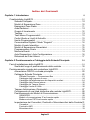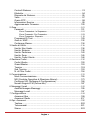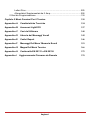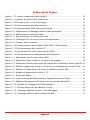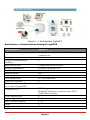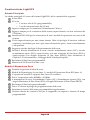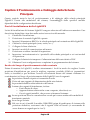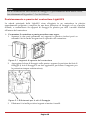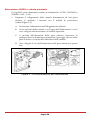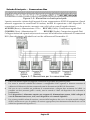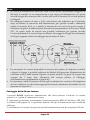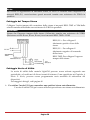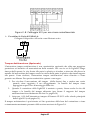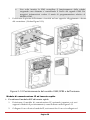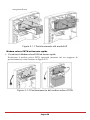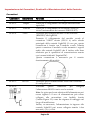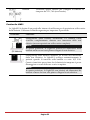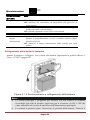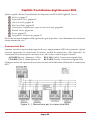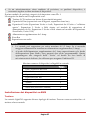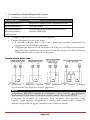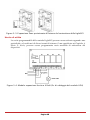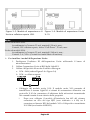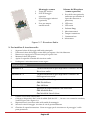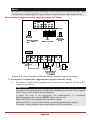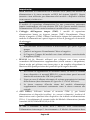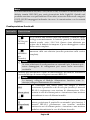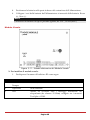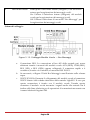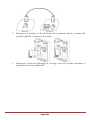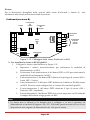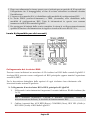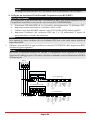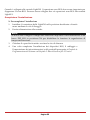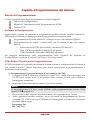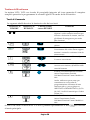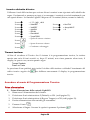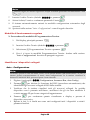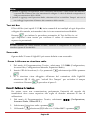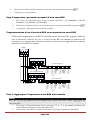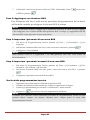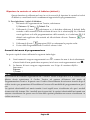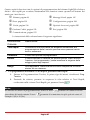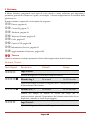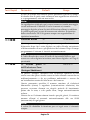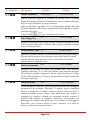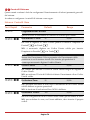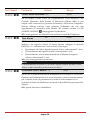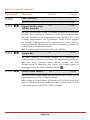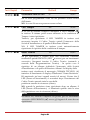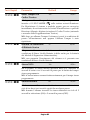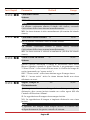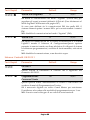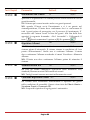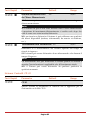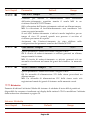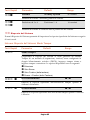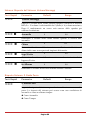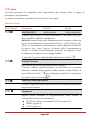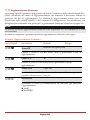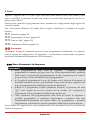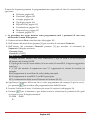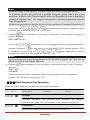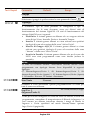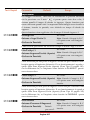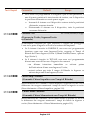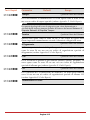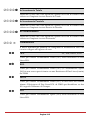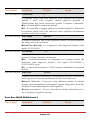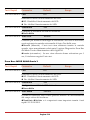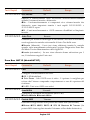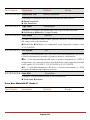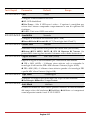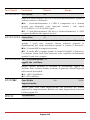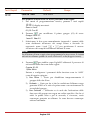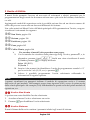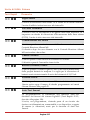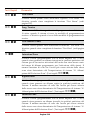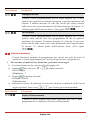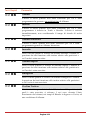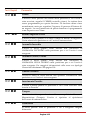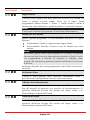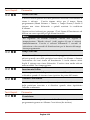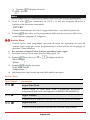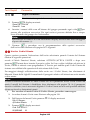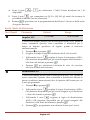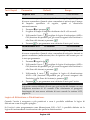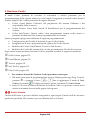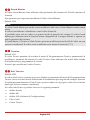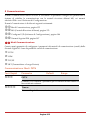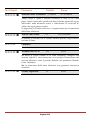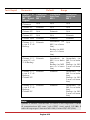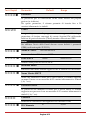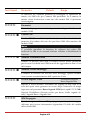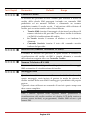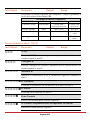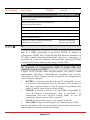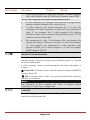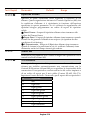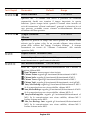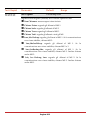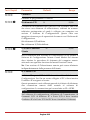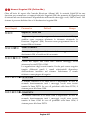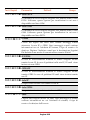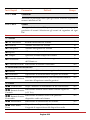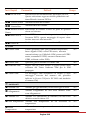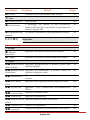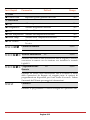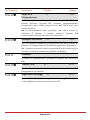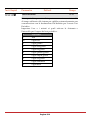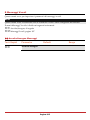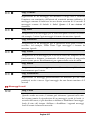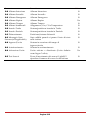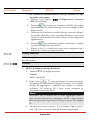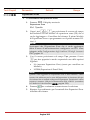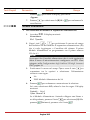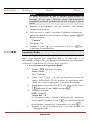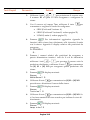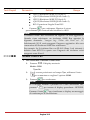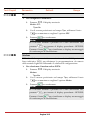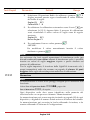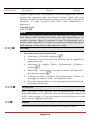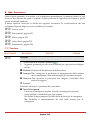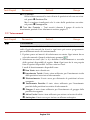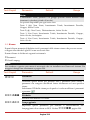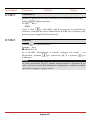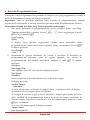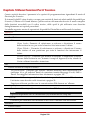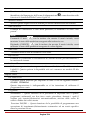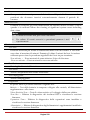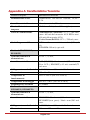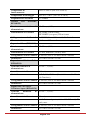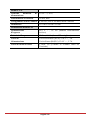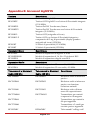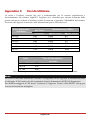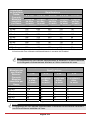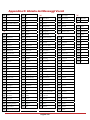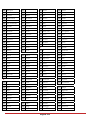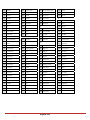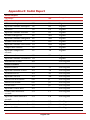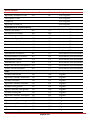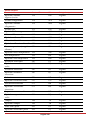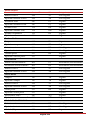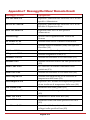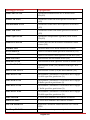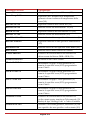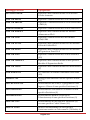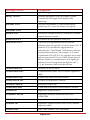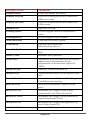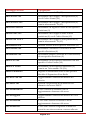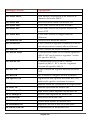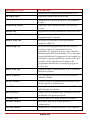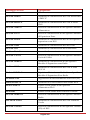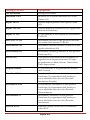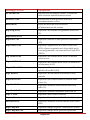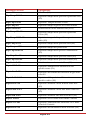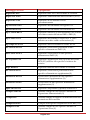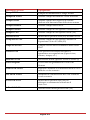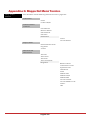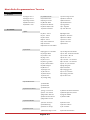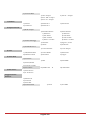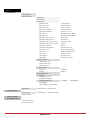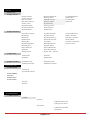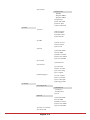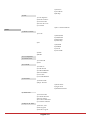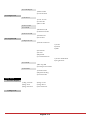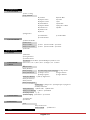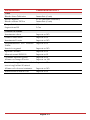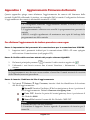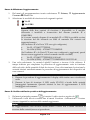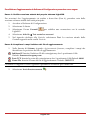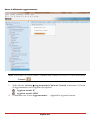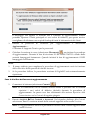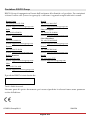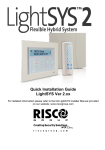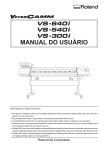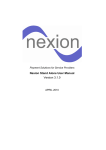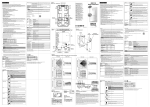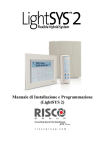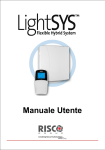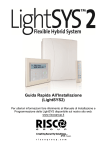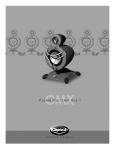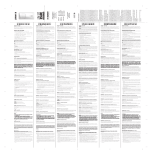Download LightSYS Installation and Programming Manual
Transcript
Installer Manu Manuale di Installazione e Programmazione Avviso Importante Questa guida viene fornita alle seguenti condizioni e con le seguenti restrizioni: La guida contiene informazioni proprietarie che appartengono a RISCO Group. Queste informazioni sono fornite esclusivamente allo scopo di fornire assistenza agli utenti che utilizzano il sistema solo se debitamente autorizzati. Nessuna parte del contenuto deve essere utilizzata per scopi diversi o rivelata a terzi o riprodotta in qualsiasi modo, elettronico o meccanico, senza esplicito consenso scritto da parte di RISCO Group. Le informazioni qui contenute hanno scopo puramente informativo. Le informazioni di questo documento sono soggette a modifiche senza preavviso. Marchi e dati aziendali e individuali utilizzati nei seguenti esempi appartengono ai rispettivi aventi diritto Dichiarazione di conformità Con la presente RISCO Group dichiara che le centrali e gli accessori della serie LightSYS sono progettati per rispettare le seguenti norme: EN50131‐1, EN50131?3 Grado 2 EN50130‐5 Classe ambientale II EN50131‐6 Tipo A UK: DD243:2004, PD 6662:2004, ACPO (Polizia) EN50136‐1‐1 e EN50136‐2‐1 : ATS 5 per IP/GPRS; ATS 2 per PSTN Sicurezza della segnalazione: ‐ Sicurezza della sostituzione S2 ‐ Sicurezza della informazione I3 Tutti i diritti riservati. © 2011 RISCO Group Settembre 2011 Pagina ii Indice dei Contenuti 8 Capitolo 1 Introduzione Caratteristiche LightSYS .......................................................................................... 10 Scheda Principale .................................................................................... 10 Moduli di Espansione Zone ..................................................................... 10 Espansioni Zone Radio ........................................................................... 11 Aree/Partizioni ......................................................................................... 12 Gruppi di Inserimento .............................................................................. 12 Tastiere .................................................................................................... 12 Tasti Macro Programmabili...................................................................... 13 Codici Utente e Livelli di Autorità ............................................................. 13 Uscite Programmabili .............................................................................. 13 Comunicatore Digitale / Modo “Seguimi” ................................................. 14 Modulo Vocale Interattivo ........................................................................ 15 Moduli di Espansione Alimentatori .......................................................... 15 Programmatore Orario ............................................................................. 16 Memoria Eventi ........................................................................................ 16 Auto Diagnostica / Auto Configurazione .................................................. 16 Riduzione dei Falsi Allarmi ...................................................................... 17 Capitolo 2 Posizionamento e Cablaggio della Scheda Principale 18 Fasi di installazione della LightSYS ........................................................................ 18 Scelta del luogo di posizionamento della centrale .................................. 18 Posizionamento a parete del contenitore LightSYS ............................................. 19 Alimentatore RISCO e scheda principale ................................................ 20 Cablaggio Scheda Principale .................................................................. 22 Scheda Principale — Connessione Bus ..................................................... 23 Cablaggio degli ingressi di zona ................................................................. 24 Cablaggio dell’alimentazione dei dispositivi ausiliari ................................... 24 Cablaggio della Sirena Interna ................................................................... 25 Cablaggio del Tamper Sirena ..................................................................... 26 Cablaggio Uscite di Utilità ........................................................................... 26 Tamper Antirimozione (Opzionale) .......................................................... 27 Collegamento di una linea telefonica alla centrale LightSYS .................. 28 Posizionamento dei Moduli di Comunicazione ........................................ 28 GSM/GPRS ................................................................................................ 28 Modulo di comunicazione IP ad innesto rapido .......................................... 29 Modem veloce PSTN ad innesto rapido ..................................................... 30 Impostazione dei Connettori, Ponticelli e Microinterruttori della Centrale31 Connettori ................................................................................................... 31 Ponticello JMP1 .......................................................................................... 32 Microinterruttori ........................................................................................... 33 Pagina iii Collegamento della batteria tampone ...................................................... 33 Capitolo 3 Installazione degli Accessori BUS 35 Connessioni Bus ........................................................................................................ 35 Configurazione degli indirizzi ID degli accessori BUS ......................................... 36 Installazione dei dispositivi su BUS ........................................................................ 37 Tastiere .................................................................................................... 37 Espansione 8-Zone ................................................................................. 38 Uscite di utilità ......................................................................................... 40 Ricevitore Radio ...................................................................................... 42 Alimentatore Supplementare supervisionato da 3Amp. .......................... 44 Predisposizione Ponticelli ........................................................................... 48 Modulo Vocale ......................................................................................... 49 50 Schema di cablaggio: Sirene ...................................................................................................... 52 ProSound (versione B) ............................................................................... 52 Lumin 8 (disponibile per altri mercati) ......................................................... 53 Collegamento dei rivelatori BUS ................................................................. 53 Completare l'installazione ........................................................................ 55 Capitolo 4 Programmazione del sistema 56 Metodi di Programmazione ...................................................................................... 56 Software di Configurazione ..................................................................... 56 PTM: Modulo Trasferimento Programmazione ....................................... 56 Tastiera LCD ad icone ............................................................................. 58 Tasti di Comando........................................................................................ 58 Inserire etichette di testo:............................................................................ 59 Timeout tastiera: ......................................................................................... 59 Accedere al menù di Programmazione Tecnica ................................................... 59 Prima alimentazione ............................................................................. 59 Modalità di funzionamento regolare ........................................................ 60 Identificare i dispositivi collegati .............................................................. 60 Auto - Configurazione ................................................................................. 60 Test del Bus ................................................................................................ 61 Zone radio .................................................................................................. 61 Programmazione dei rilevatori BUS ........................................................ 63 Programmazione dei rilevatori sul BUS della centrale ................................ 63 Programmazione di un rilevatore BUS su un espansione zone BUS.......... 64 Uscita dalla programmazione tecnica ......................................................... 65 Riportare la centrale ai valori di fabbrica (default)....................................... 66 1 Sistema .................................................................................................................... 68 Timers ...................................................................................................... 68 Pagina iv Controlli Sistema ..................................................................................... 74 Etichette ................................................................................................... 94 Risposte del Sistema ............................................................................... 95 Varie ........................................................................................................ 97 Orario NTP............................................................................................... 98 Informazioni Service ................................................................................ 99 Aggiornamento Firmware ...................................................................... 100 2 Zone ....................................................................................................................... 101 Parametri ............................................................................................... 101 Zone: Parameteri: In Sequenza ................................................................ 101 Zona: Parametri: Per Parametro ............................................................... 103 Zone: Parametro: Risposta ....................................................................... 115 Programmi Di Test ................................................................................. 129 Zone in ‘AND’......................................................................................... 132 Conferma Allarme .................................................................................. 134 3 Uscite di Utilità ...................................................................................................... 136 Uscita: Non Usata .................................................................................. 136 Uscita: Sistema ...................................................................................... 136 Uscita: Partizione ................................................................................... 140 Uscita: Zona........................................................................................... 145 Uscita: Codici Utente ............................................................................. 146 4 Gestione Codici .................................................................................................... 150 Codici Utente ......................................................................................... 150 Grand Master ......................................................................................... 153 Tecnico .................................................................................................. 153 Sub Tecnico ........................................................................................... 153 N. di Cifre Codici .................................................................................... 154 5 Comunicazione ..................................................................................................... 155 Modi Communicazione .......................................................................... 155 MS (Centrale Operativa di Ricezione Allarmi) ....................................... 173 Configura U/D (Software di Configurazione) ......................................... 184 Numeri Seguimi FM (Follow-Me) ........................................................... 187 6 Messaggi Vocali ................................................................................................... 195 Ascolta/Assegna Messaggi ................................................................... 195 Messaggi Locali ..................................................................................... 197 7 Configurazione...................................................................................................... 199 Accessori Bus ........................................................................................ 199 Accessori Radio ..................................................................................... 217 8 Opz. Accessori ...................................................................................................... 220 Tastiere .................................................................................................. 220 Telecomandi .......................................................................................... 221 Sirene .................................................................................................... 222 Pagina v Lettori Prox ............................................................................................ 225 Alimentatori Supplementari da 3 Amp. .................................................. 226 0 Esci da Programmazione .................................................................................... 228 Capitolo 5 Menù Funzioni Per il Tecnico 230 Appendice A Caratteristiche Tecniche 234 Appendice B Accessori LightSYS 237 Appendice C Cavi da Utilizzare 240 Appendice D Libreria dei Messaggi Vocali 242 Appendice E Codici Report 246 Appendice F Messaggi Del Menu’ Memoria Eventi 251 Appendice G Mappa Del Menù Tecnico 266 Appendice H Conformità EN 50131 e EN 50136 275 Appendice I Aggiornamento Firmware da Remoto 278 Pagina vi Indice delle Figure Figura 1-1 Tastiere supportate dalla LightSYS ....................................................................... 12 Figura 2-1 supporti di sgancio del contenitore ...................................................................... 19 Figura 2-2 Riferimenti per le viti di fissaggio ......................................................................... 19 Figura 2-3 Posizionamento dell’alimentatore ......................................................................... 20 Figura 2-4 Posizionamento della scheda principale ............................................................. 22 Figura 2-5: Diagramma di cablaggio della scheda principale ............................................ 22 Figura 2-6: Morsettiera scheda principale ............................................................................... 23 Figura 2-7: Morsettiera per le connessioni bus...................................................................... 23 Figura 2-8: Cablaggio U01 per una sirena autoalimentata ................................................. 27 Figura 2-9: Tamper Antirimozione ............................................................................................. 28 Figura 2-10 Posizionamento del modulo GSM/GPRS e dell’antenna ............................... 29 Figura 2-11 Posizionamento del modulo IP ............................................................................ 30 Figura 2-12 Posizionamento del modem veloce PSTN ......................................................... 30 Figura 2-13 Posizionamento e collegamento della batteria ............................................... 33 Figura 3-1: Morsettiera per le connessioni BUS ..................................................................... 35 Figura 3-2: Espansioni zone scheda e schema di montaggio ............................................ 38 Figura 3-3: Espansione Zone posizionata all’interno del contenitore della LightSYS . 40 Figura 3-4: Modulo espansione Uscite a 4 Relè (Es. di cablaggio del modulo UO4) ... 40 Figura 3-5: Modulo di espansione a 8 Uscite a collettore aperto U08. ........................... 41 Figura 3-6: Modulo di espansione Uscite X-10. .................................................................... 41 Figura 3-7: Ricevitore Radio ......................................................................................................... 43 Figura 3-8: Vista Generale dell’Alimentatore Supplementare da 3Amp. ........................ 44 Figura 3-9: Modulo Alimentatore all’interno del Contenitore Metallico ......................... 45 Figura 3-10: Schema di Cablaggio dell’Alimentatore ........................................................... 47 Figura 3-11: Scheda elettronica del Modulo Vocale .............................................................. 49 Figura 3-12: Cablaggio Modulo Vocale — Box Messaggi .................................................... 50 Figura 3-13: Cablaggio della sirena ProSound su BUS ......................................................... 52 Pagina vii Capitolo 1 Introduzione Questo capitolo illustra attraverso i tre argomenti seguenti l’architettura e le caratteristiche del sistema LightSYS: Che cosa è il sistema LightSYS?, questa pagina Architettura e potenzialità del sistema LightSYS, pagina 9 Caratteristiche del sistema LightSYS, pagina 10 Che cos’è il Sistema LightSYS? LightSYS è un sistema di sicurezza che offre sofisticate soluzioni per la protezione della proprietà segnalando sia localmente che a distanza le condizioni di allarme. LightSYS controlla e supervisiona fino a 32 zone e, tramite il BUS integrato a 4 fili, permette il collegamento di una serie di moduli opzionali come: diversi modelli di tastiera, lettori di prossimità, espansioni zone, modulo vocale interattivo, espansioni radio 868/433 MHz, alimentatori, espansioni uscite e una vasta gamma di rivelatori BUS. LightSYS integra la possibilità di segnalare gli eventi tramite più vettori di comunicazione indipendenti o in backup, con un’ interfaccia PSTN integrata e moduli IP e GSM/GPRS ad innesto, tutti alloggiati nel contenitore della centrale. LightSYS include un avanzato sistema di diagnostica remota, una tecnologia Auto‐Install™ e un Test del BUS che verifica la qualità di comunicazione tra la centrale e i moduli connessi rilevando problemi potenziali dovuti ad errori di cablaggio, disturbi e/o segnale insufficiente. LightSYS può anche essere programmata e/o controllata da un software di Configurazione per Windows installato sul disco fisso di un Personal Computer. Al fine di garantire una manutenzione semplice e veloce del prodotto, LightSYS può essere aggiornata localmente o da remoto tramite la comunicazione via IP. Questo manuale spiega dettagliatamente come installare l’hardware del sistema e come programmare la scheda principale LightSYS. Di seguito sono elencate le varie fasi dell’installazione del sistema: ♦ Fase 1: Posizionamento della Scheda principale (Capitolo 2) ♦ Fase 2: Identificazione e Cablaggio delle Tastiere e dei Moduli di Espansione (Capitolo 3) ♦ Fase 3: Programmazione del sistema (Capitoli 4 e 5) Nota: Questo manuale descrive tutte le fasi sopra riportate tra le quali la fase 3 di Programmazione del sistema che comprende tutte le opzioni programmabili tramite tastiera. Pagina 8 Figura 1-1 Architettura LightSYS Architettura e Caratteristiche Principali LightSYS Caratteristiche LightSYS Zone 8 – 32 cablate, radio o via RISCO BUS in qualsiasi combinazione 4 4 Partizioni Gruppi di Inserimento per Partizione Resistenze di zona Uscite programmabili Codici utente Memoria eventi Tastiere Telecomandi radio Lettori di Prossimità N. Telefonici/indirizzi E‐mail per l’utente (Seguimi FM) Comunicazione Codici impianto MS Ingressi aggiuntivi Max. Corrente Erogabile Sirene Programmi settimanali Completamente selezionabili 4 a bordo espandibili a 14 16 500 4 filari o radio (monodirezionale) 16 + 200 stand‐alone 8 16 PSTN integrata Modulo IP ad innesto o modem veloce PSTN GSM/GPRS ad innesto 4 Tamper Sirena, tamper contenitore 1.5 A 4 4 Pagina 9 Caratteristiche LightSYS Scheda Principale La scheda principale è il cuore del sistema LightSYS e ha le caratteristiche seguenti: 8 zone filari. 4 Uscite: o 1 uscita a relè da 3A (programmabile). o 3 uscite transistorizzate da 100 mA. Ingresso tamper per il contenitore (Normalmente Chiuso). Ingresso tamper per il contenitore della sirena (supervisionato con una resistenza da 2.2 Kohm). Interfaccia BUS 4 fili per la connessione di tutti i moduli di espansione e accessori del sistema. Uscita supervisionata per una sirena interna. Offre la tipologia di tensione richiesta (continua o modulata) per una o più sirene elettroniche piezo, sirene autoalimentate o altoparlanti. Supporta svariate tipologie di funzionamento delle zone. Include 4 diverse terminazioni di zona: circuito normalmente chiuso (NC), circuito normalmente aperto (NO), supervisionato con una resistenza di fine linea (EOL) e supervisionato con doppia resistenza di fine linea (DEOL) (fare riferimento al Capitolo 2, Posizionamento e Cablaggio della Scheda principale). Resistenze di fine linea programmabili. Memoria di 500 Eventi con data e ora. Moduli di Espansione Zone Permette la gestione di altre 24 zone. Moduli di Espansione a 8 zone (max. 3), moduli di Espansione Zone BUS (max. 4). L’espansione zone BUS supporta fino a max 32 rivelatori. Fino a 2 espansioni radio 868MHz o 433Mhz. 4 terminazioni di zona: Normalmente Chiusa (NC), Normalmente Aperta (NO), con singola Resistenza di Fine Linea (EOL) e Doppia Resistenza di Fine Linea (DEOL). Resistenze di fine linea personalizzabili. Fino a 25 diverse tipologie di programmazione delle zone. Inserimento forzato delle zone programmabile singolarmente. Gestione diretta dei contatti a filo per le tapparelle con impulsi e finestra di tempo programmabili. Pagina 10 Espansioni Zone Radio Fino a due ricevitori radio per centrale. Il ricevitore radio include le caratteristiche seguenti: o Fino a 32 zone radio supervisionate (modalità BUS). o Fino a 16 telecomandi multifunzione (modalità BUS). o Fino a 200 telecomandi stand‐alone (modalità BUS e stand‐alone). o 2 uscite a relè (1A). o Tecnologia rolling code. o Gestione dell’interferenza radio. o Tempo di supervisione programmabile. o Calibrazione ricevitore radio con rilevazione soglia disturbo in frequenza. o Rilevazione Tamper. o Rilevazione della batteria scarica dei trasmettitori. o Supervisione dei trasmettitori. o Frequenza nominale: 868.65 MHz o 433.92 MHz. o Può essere installato all’interno o all’esterno del contenitore della centrale. Utilizzando il ricevitore radio la LightSYS è in grado di gestire i trasmettitori seguenti: o Rivelatori PIR/PET. o Rivelatori di fumo. o Contatti porte/finestre, trasmettitori per tapparelle con conteggio impulsi integrato, trasmettitori con doppio ingresso per contatto finestra e tapparella, trasmettitori universali, etc. o Fino a 16 telecomandi a 4 tasti rolling code. o Telecomandi antirapina a doppio tasto. o Rivelatore antiallagamento. o Rivelatore sismico con o senza contatto. o Rivelatore di CO. o Rivelatore di gas. o Rivelatore di rottura vetro. o Rivelatore volumetrico da esterno WatchOUT. Pagina 11 Aree/Partizioni Fino a 4 partizioni/aree indipendenti. Ogni zona può essere associata a qualsiasi partizione del sistema. Ogni partizione/area supporta le funzioni di zone in comune e di zone in “AND”. Disponibile l’Opzione Aree per gestire zone assegnate a più partizioni (zone comuni) in logica OR anziché AND. Se viene disabilitata l’Opzione Aree, allora le zone comuni a più partizioni non vengono inserite finché tutte le partizioni a cui sono associate non vengono inserite. Se invece viene abilitata l’Opzione Aree, le zone in comune a più partizioni vengono inserite ogni qualvolta anche una sola delle partizioni a cui sono assegnate viene inserita. Gruppi di Inserimento I gruppi sono composti da un insieme di zone all’interno di una area/partizione e vengono usati per inserire parzialmente il sistema. Per ognuna delle aree/partizioni possono essere definiti fino a 4 gruppi di inserimento. L’inserimento dei gruppi va effettuato premendo in tastiera i tasti funzione (A, B, C, e D), tramite SMS o telecomando. Ogni tasto rappresenta un diverso gruppo di zone. Ogni zona può essere associata a qualsiasi gruppo. Gli utenti possono inserire ognuno dei quattro gruppi singolarmente. Tastiere LightSYS supporta fino a 4 tastiere da scegliere tra modelli differenti (filari o radio monodirezionali). Modello: RP128KCC Modello: RP432KP Modello: RP128KP Figura 1-1 Tastiere supportate dalla LightSYS Le tastiere includono le seguenti funzioni: 3 coppie di tasti di emergenza (Rapina, Incendio ed Emergenza). Ogni tastiera permette di usare un codice coercizione. Pagina 12 Tag di prossimità opzionali. Doppia protezione tamper antiapertura e antirimozione. Buzzer interno. Riscontro acustico delle operazioni effettuate da tastiera. Tasti rapidi ed intuitivi per l’esclusione delle zone. Tasto rapido per l’inserimento parziale e totale. Se il sistema è suddiviso in più partizioni, la tastiera può essere associata ad una specifica partizione. Possono essere programmati dei tasti funzione (A,B,C,D) per eseguire una specifica sequenza di comandi. Tasti Macro Programmabili In alternativa ai gruppi di inserimento i quattro tasti A, B, C, e D della tastiera possono essere programmati per attivare una sequenza di comandi alla sola pressione del tasto. Ad esempio, l’utente può premere il tasto A per attivare una macro (sequenza di comandi) che inserisce il primo piano e allo stesso tempo accende le luci delle scale all’ingresso dell’abitazione. Il tasto B, invece, può essere configurato per accedere direttamente alla funzione di cambio codice utente senza passare tramite menù. I tasti macro permettono di semplificare al massimo l’uso del sistema da parte dell’utente. Codici Utente e Livelli di Autorità Il sistema LightSYS può essere utilizzato tramite Codici Utente individuali con un massimo di 6 cifre per codice. Ad ogni codice utente può essere assegnato un Livello di Autorità e la possibilità di gestire partizioni multiple. In caso di installazioni ad alta sicurezza è disponibile anche un opzione che richiede il disinserimento del sistema con un doppio codice. 1 codice tecnico 1 codice sub tecnico 1 codice Grand Master Fino a 16 codici utente 8 Livelli di autorità I codici possono essere composti da 4 o 6 cifre (di default 4 cifre) Ad ogni utente può essere assegnato un tag di prossimità o un telecomando Uscite Programmabili La scheda principale del sistema LightSYS comprende 4 Uscite programmabili: 1 uscita a relè (programmabile 3A) e 3 uscite transistorizzate da 100 mA. Queste uscite possono comandare una serie di dispositivi esterni in relazione agli eventi del sistema come allarmi di zona, partizione, aree, eventi generali di sistema, attivazioni utente, o altri eventi basati ad esempio sul programmatore orario del sistema. Pagina 13 Apertura porta, attivazione videoregistratore ed altri eventi, possono essere comandati dalle uscite del sistema LightSYS. Nel caso in cui le quattro uscite a bordo della scheda principale non siano sufficienti è possibile, tramite moduli di espansione, ampliare il numero di uscite. La centrale supporta fino a 10 uscite addizionali (oltre alle 4 presenti sulla scheda principale). Sono disponibili diversi tipi di espansioni Uscite: Espansione a 4 uscite a relè, Espansione a 8 uscite a collettore aperto, Espansione a 2 uscite a relè (presenti a bordo dell’ Espansione zone radio o dell’alimentatore supplementare da 3 Amp.). Le uscite di utilità possono seguire gli eventi di sistema, i codici oppure i programmi orari. Le uscite di utilità possono essere programmate per seguire fino a 5 zone e cambiare di stato per qualsiasi evento ad esse legato. Modulo X‐10: La centrale LightSYS supporta anche il collegamento di un Modulo Trasmittente X‐10 su Bus. La tecnologia X‐10 converte gli eventi delle uscite programmabili dalla centrale LightSYS in un protocollo decodificato dal Modulo Trasmittente. Quando attivato, questo modulo trasmette segnali di controllo e comandi attraverso la rete elettrica 220 V esistente nell’abitazione a cui vengono collegati dei Dispositivi Riceventi X‐10 (tramite le normali prese elettriche). Questi dispositivi riceventi, opportunamente collegati, comandano le luci, elettrodomestici e qualsiasi altra apparecchiatura collegata alla rete elettrica. Il Modulo Trasmittente X‐10 disponibile per la LightSYS può comandare 8 o 16 Dispositivi Riceventi da collegare nell’abitazione. Comunicatore Digitale / Modo “Seguimi” Il comunicatore Digitale integrato nella LightSYS è in grado di utilizzare numerosi formati di comunicazione, compreso il formato SIA e l’ADEMCO Contact ID. E’ possibile memorizzare fino a 3 numeri telefonici per la Società di Ricezione Allarmi (MS – Monitoring Station) con la possibilità di selezionare la tipologia di eventi da inviare e la priorità dei numeri da contattare. La centrale LightSYS disponde anche di una sezione dedicata alla comunicazione indirizzata all’utente, chiamata Seguimi (FM – Follow Me) la quale dispone di 16 numeri telefonici che possono essere programmati per ricevere delle segnalazioni in caso di anomalie o allarmi. Per potere ascoltare la guida vocale quando ci si interfaccia telefonicamente alla centrale o quando si viene contattati, è necessario disporre del Modulo Vocale Interattivo. Comunicatore digitale integrato Trasmissione in diversi formati, incluso ADEMCO Contact ID e SIA a diverse destinazioni FM. Codice impianto/utente per ogni partizione con codici impianto/utente di backup aggiuntivi. Le tre destinazioni MS possono essere contattatate nei seguenti modi: o PSTN o GSM Pagina 14 o IP o GPRS o SMS o Trasmettitore a Lunga Portata (LRT) Flessibilità nelle segnalazioni dei report in modo Multi Ricevitore o backup. Il comunicatore offre inoltre un funzionamento chiamato “Traffico Telefonico” con il quale segnalazioni di eventi “non‐urgenti” (Test, Inserimenti e Disinserimenti) possono essere raggruppati e trasmessi tutti insieme dopo un periodo di tempo pre stabilito. E’ possibile inoltre inviare segnalazioni di test giornaliere e segnalare l’entrata e/o uscita dalla programmazione tecnica. Seguimi FM: Oltre alla sezione dedicata alla Società di Ricezione Allarmi, la centrale LightSYS disponde di una sezione dedicata all’utente che permette di essere contattato in vocale, tramite messaggi SMS o E‐Mail. Modulo Vocale Interattivo Il Modulo Vocale avanzato fornisce messaggi vocali digitalizzati circa lo stato del sistema LightSYS e permette ad un telefono remoto di interagire con il sistema tramite una guida vocale che istruisce l’utente circa le varie funzioni disponibili tramite toni DTMF. Il modulo vocale avanzato permette le funzioni seguenti: Al verificarsi di un evento come un allarme, un anomalia o una variazione di stato del sistema, il modulo vocale informa le persone chiamate circa il tipo di evento verificatosi (ad esempio: allarme intrusione, incendio, assenza rete elettrica) tramite dei messaggi vocali preregistrati. L’utente contattato può acquisire il messaggio ed interagire a distanza con il sistema. Le operazioni possibili in remoto includono: o Inserimento e disinserimento di una o più partizioni o Esclusione Zone o Attivazione Uscite con conferma avvenuta operazione o Modifica dei numeri telefonici da chiamare in caso di eventi o Ascolto ambientale e comunicazione in viva voce (parla/ascolta) o Personalizzare il messaggio iniziale e cinque messaggi libreria Moduli di Espansione Alimentatori Sebbene la scheda principale della LightSYS eroghi 800mA di corrente per dispositivi ausiliari (600 per la sirena), l’uso di un numero addizionale di moduli di espansione e di rivelatori potrebbe richiede una corrente maggiore. Per risolvere questa esigenza, LightSYS permette il collegamento di un massimo di quattro Moduli di Espansione Alimentatori remoti collegati alla rete elettrica e al Bus a 4 fili della centrale. Pagina 15 Ognuno di questi moduli fornisce una corrente di 3 Amp e permette di alimentare i dispositivi ausiliari, comandare sirene piezo o altoparlanti al verificarsi di una condizione di allarme. Ogni Modulo Alimentatore prevede il collegamento di una batteria di backup ed è totalmente supervisionato dalla centrale per Assenza Rete 220 V, Basso Livello Batteria, Guasto Uscita di Alimentazione Ausiliaria, e Integrità Circuito Sirena. Programmatore Orario Sfruttando l’orologio interno del sistema, la centrale LightSYS è in grado di essere programmata per effettuare delle operazioni automatiche in determinati orari su base settimanale, in periodi di vacanza o nell’arco delle 24 ore successive. Le operazioni che può effettuare il sistema LightSYS sono le seguenti: Programmazione degli inserimenti e disinserimenti automatici di una o più partizioni del sistema basati su 2 fasce orarie giornaliere. Programmazione di attivazione di gruppi di uscite per un massimo di 4 uscite per gruppo. Limitazione di alcuni codici utente al disinserimento del sistema entro fasce orarie prestabilite (il programma impedisce agli utenti di disinserire il sistema durante le fasce orarie programmate). Memoria Eventi LightSYS ha la capacità di registrare fino a 500 eventi come inserimenti, disinserimenti, esclusioni, allarmi, anomalie, ripristini ecc. Questi eventi vengono registrati con data e ora e, quando applicabile, con numero di Zona, Partizione, Codice Utente, Tastiera ecc… Gli eventi possono essere visualizzati su tastiera con display LCD o scaricati dalla Società di Installazione tramite il Software di Configurazione. Auto Diagnostica / Auto Configurazione Il sistema LightSYS comprende varie funzioni di autodiagnosi tra le quali: Auto Configurazione e Test Del BUS, che permette al sistema di configurare automaticamente i moduli connessi e verificarne il buon funzionamento visualizzando individualmente i risultati sulla tastiera LCD (o tramite Software di Configurazione) in valori percentuali che indicano l’efficienza dell’unità testata. Risultati inferiori al 100% possono indicare problemi di cablaggio, connessioni scadenti, o degradazione della componentistica. Una immediata rilevazione può aiutare ad eliminare problemi potenziali che potrebbero verificarsi in seguito. Sistema di auto‐diagnosi che, periodicamente e automaticamente, esegue un test approfondito segnalando eventuali guasti e anomalie. Modo Manutenzione che, quando selezionato, esegue un auto test di molti dei suoi componenti e circuiti interni. Prova di movimento per verificare il corretto funzionamento dei sensori permettendo al tecnico o all’utente di eseguire la verifica da solo, senza alcun aiuto. In Modo test, infatti, l’attivazione di un sensore o l’apertura di un contatto genera un allarme Pagina 16 acustico in tastiera la quale registra, per la successiva visualizzazione, tutti i sensori attivati durante il test. La centrale LightSYS può essere programmata tramite: o Tastiere in locale. o Modulo di trasferimento programmazione: Usato per memorizzare la programmazione di qualsiasi centrale LightSYS. Il dispositivo non necessita di fonti di alimentazione. o Software di Configurazione in locale o da remoto. o E’ possibile aggiornare la centrale da remoto tramite canale IP. Riduzione dei Falsi Allarmi Al fine di evitare allarmi impropri, il sistema LightSYS comprende una serie di funzioni programmabili come ad esempio: Zone in “AND”. Solo l’attivazione di due zone entro un intervallo programmabile causano la condizione di allarme. Conteggio impulsi e finestra di tempo applicata singolarmente per zona. Esclusione automatica delle zone, dopo un numero programmabile di attivazioni la specifica zona viene automaticamente esclusa dal sistema e non vengono più generati allarmi su sirena e comunicazioni telefoniche entro le ore 24.00. Tempi di Ingresso e Uscita riprodotti tramite toni acustici e/o visualizzati sul display delle tastiere. Tempo di ritardo sulla comunicazione telefonica degli allarmi. Se il sistema viene disinserito entro il tempo di ritardo la comunicazione telefonica dell’allarme non viene effettuata. Doppia verifica degli allarmi incendio. Se un rivelatore di fumo viene attivato il sistema lo ripristina automaticamente e genera allarme solo dopo una seconda attivazione dello stesso. Terminatore di Uscita/Ultima uscita. Impostando un tempo di ritardo in uscita abbastanza lungo, il sistema si inserisce accorciando il tempo di uscita solo dopo che la porta di uscita viene aperta e richiusa (per maggiori dettagli fare riferimento al Capitolo 4 Programmazione Tipologie di Zona). Errore Utente, questa funzione consente di inviare alla Società di Ricezione Allarmi una segnalazione di errore da parte dell’utente se il sistema viene disinserito correttamente entro una finestra di tempo prestabilita. Pagina 17 Capitolo 2 Posizionamento e Cablaggio della Scheda Principale Questo capitolo tratta le fasi di posizionamento e di cablaggio della scheda principale LightSYS. Grazie alla modularità del sistema, l’assemblaggio dello specifico modulo dipenderà dalla configurazione desiderata. Fasi di installazione della LightSYS Le fasi di installazione del sistema LightSYS vengono elencate nell’ordine raccomandato. Una descrizione dettagliata viene data nelle sezioni successive del manuale. 1. Pianificare l’installazione. 2. Posizionare la centrale LightSYS a parete. 3. Inserire l’alimentatore RISCO e la scheda principale nel contenitore della LightSYS. 4. Cablare la scheda principale (zone, uscite, ecc..). 5. Collegare la linea telefonica. 6. Inserire i moduli di comunicazione ad innesto. 7. Posizionare e cablare i moduli di espansione. 8. Impostare i microinterruttori e i ponticelli sulla scheda principale e sui vari moduli di espansione. 9. Collegare la batteria in tampone e l’alimentazione della rete elettrica 220V. 10. Effettuare l’auto‐configurazione e completare la programmazione del sistema. Scelta del luogo di posizionamento della centrale Prima di montare la LightSYS, studiare attentamente i locali in modo da scegliere lʹesatta posizione dʹinstallazione per avere la migliore copertura possibile (GSM e/o trasmettitori radio, se installati) e per facilitare l’accesso allʹeventuale utente del sistema dʹallarme. Le considerazioni sul luogo di posizionamento della LightSYS sono le seguenti: In posizione centrale rispetto ai trasmettitori radio Vicino ad una sorgente di alimentazione della rete elettrica. In prossimità della borchia telefonica dellʹutente. Lontano da sorgenti di interferenza, incluse: o Fonti dirette di calore. o Apparecchiature elettroniche come computer, televisioni, ecc. o Grossi oggetti metallici, che possono schermare lʹantenna. In una posizione dove la comunicazione vocale può essere sentita nella modalità di inserimento parziale. In un luogo asciutto. Nel caso in cui si installi il modulo GSM/GPRS prima di predisporre il sistema nella posizione definitiva, assicurarsi che il segnale GSM sia buono (si raccomanda di avere almeno un segnale pari a 4 su 5). Pagina 18 Nota: Per le considerazioni sulla distanza di cablaggio e il posizionamento della messa a terra, fare riferimento all’Appendice C: Cavi da Utilizzare. Posizionamento a parete del contenitore LightSYS La scheda principale della LightSYS viene alloggiata in un contenitore in plastica appositamente progettato, composto da una base posteriore di fissaggio ed un coperchio frontale, e caratterizzato da supporti di fissaggio in plastica per tutti i moduli installati all’interno del contenitore. ¾ Per montare il contenitore a parete procedere come segue: 1. Separare le due parti premendo sui supporti in plastica circolari posti su entrambi i lati in modo da sganciare il coperchio del contenitore. Figura 2-1 supporti di sgancio del contenitore 2. Appoggiare la base di fissaggio sulla parete e segnare la posizione dei fori di fissaggio (4 fori di fissaggio e un foro aggiuntivo per fissare il supporto per la protezione tamper antirimozione). Figura 2-2 Riferimenti per le viti di fissaggio 3. Effettuare i fori nelle posizioni segnate e inserire i tasselli. Pagina 19 Alimentatore RISCO e scheda principale La LightSYS viene alimentata tramite un alimentatore AC/DC (100‐240Vca 50/60Hz, 14.4V—1.5A). 1. Preparare il collegamento della centrale direttamente ad una presa elettrica (o cablando i morsetti con il fusibile di protezione) (vedere Figura 2‐3): A. Posizionare l’alimentatore nell’alloggiamento dedicato. B. Uscire sul retro della centrale, con la spina dell’alimentatore o con il cavo collegato alla morsettiera con fusibile opzionale. C. A seconda dell’ubicazione della presa elettrica, rimuovere le predisposizioni a sfondare per permettere il passaggio dei cavi nella parte a destra o a sinistra del contenitore della centrale. D. Non collegare il cavo dell’alimentatore alla presa elettrica in questa fase. Figura 2-3 Posizionamento dell’alimentatore Pagina 20 2. Attenzione: • Quando la centrale è alimentata, la tensione di rete è presente sulla scheda elettronica. • Per evitare il rischio di scariche elettriche, disconnettere le sorgenti di alimentazione (sia rete eletrica che batteria) e cavi telefonici prima di qualsiasi intervento di manutenzione. • In nessun caso la tensione proveniente dalla rete elettrica può essere connessa alla centrale in un punto diverso dal blocchetto porta fusibile dedicato appunto a questo tipo di connessione. • Il sistema deve essere collegato alla rete elettrica tramite un interruttore che deve interrompere entrambi i poli e deve essere di tipo magnetotermico e differenziale per proteggere l’impianto da guasti verso terra. Questo interruttore deve essere facilmente accessibile. • Per la protezione contro il rischio di incendio, sostituire i fusibili guasti con fusibili dello stesso modello e capacità. Agganciare la scheda principale ai suoi quattro punti di fissaggio all’interno del contenitore, come riportato in Figura 2‐4 Pagina 21 Figura 2-4 Posizionamento della scheda principale 3. Cablare tutti i moduli di espansione richiesti come descritto nel Capitolo 2 Posizionamento e Cablaggio della Scheda Principale. Cablaggio Scheda Principale La centrale LightSYS integra connettori e interfacce per tutti i moduli di espansione principali. Inoltre la morsettiera della scheda principale permette l’utilizzo di dispositivi di segnalazione acustica nonché di comunicazione digitale necessari per la realizzazione di un sistema d’allarme completo. Figura 2-5: Diagramma di cablaggio della scheda principale Pagina 22 Scheda Principale — Connessione Bus Figura 2-6: Morsettiera scheda principale I quattro morsetti a sinistra degli ingressi di zona, rappresentano il BUS di espansione. Questi morsetti supportano la connessione di tastiere, moduli di espansione e altri dispositivi. Le connessioni sono da morsetto a morsetto con codici colore come di seguito elencati: AUX RED (Rosso): Alimentazione +12Vcc BUS YEL (Giallo): Connessione segnale Dati COM BLK (Nero): Alimentazione 0V BUS GRN (Verde): Connessione segnale Dati Collegare tastiere ed espansioni/accessori necessari all’installazione utilizzando le connessioni BUS. (Fare riferimento alla tabella sui cavi da utilizzare nell’Appendice C). Figura 2-7: Morsettiera per le connessioni bus Note: 1. Il BUS del sistema LightSYS supporta connessioni in parallelo da qualsiasi punto. 2. Per avere la massima stabilità del sistema è consigliabile NON superare la distanza massima di cablaggio di 300 metri calcolata sommando tutte le diramazioni del BUS di Espansione. 3. Nel caso in cui si verifichi un problema di comunicazione, collegare due resistenze da 2.2KΩ in parallelo sui dati (morsetti giallo e verde), una in centrale e l’altra sul dispositivo che evidenzia la problematica. 4. Se il dispositivo è alimentato tramite una sorgente di alimentazione esterna, NON collegare il cavo di alimentazione (rosso, +12V) tra il dispositivo e la centrale LightSYS. 5. Per evitare possibili cadute di tensione, causate dalla lunghezza dei cavi o da molti moduli collegati al BUS, utilizzare un cavo di qualità e di sezione appropriata (fare riferimento alla tabella sui cavi da utilizzare riportata nell’Appendice C). Pagina 23 Cablaggio degli ingressi di zona Lo schema seguente illustra tutte le connessioni possibili, per i sensori e rivelatori, collegati agli ingressi di zona. Note: 1. Nel caso in cui si colleghi un sensore utilizzando il singolo bilanciamento resistivo (EOL) o senza alcun bilanciamento (N.C. o N.O.) bisognerà provvedere a configurare altre zone per i circuiti di manomissione dei sensori. 2. E’ consigliabile utilizzare per il cablaggio delle zone il Doppio Bilanciamento resistivo (DEOL) utilizzando 2 resistenze dal valore selezionabile in centrale. Con questo collegamento si hanno le segnalazioni di allarme e tamper individuali per ogni zona tramite un collegamento a due fili. Inoltre il doppio bilanciamento garantisce una protezione più elevata contro le manomissioni della linea che va dal rivelatore alla centrale. 3. Sulla LightSYS è possibile definire il valore delle resistenza di fine linea per ogni singola espansione zona a 8 ingressi. La selezione viene effettuata tramite tastiera, scegliendo tra le seguenti possibilità : ID 0 1 2 3 4 5 6 EOL DEOL Personalizzato 2.2K 2.2K (Default) 4.7K 6.8K 6.8K 2.2K 10K 10K 3.74K 6.98K 2.7K 2.7K ID 7 8 9 10 11 12 13 EOL 4.7K 3.3K 1K 3.3K 5.6K 2.2K 2.2K DEOL 4.7k 4.7K 1K 3.3K 5.6K 1.1K 4.7K *Singolo Bilanciamento Resistivo (EOL) Doppio Bilanciamento Resistivo (DEOL) Cablaggio dell’alimentazione dei dispositivi ausiliari Utilizzare i morsetti di alimentazione ausiliaria marcati AUX (+) e COM (‐) per alimentare rivelatori di movimento, sensori di rottura vetro e altri sensori che richiedono una alimentazione 12 Vcc. L’assorbimento totale dai morsetti di alimentazione AUX (AUX RED + AUX) non deve superare 800mA. Pagina 24 Note: • Se l’uscita di alimentazione ausiliaria viene sovraccaricata (assorbimento maggiore di 800 mA) la centrale va in autoprotezione e non eroga più alimentazione. Se questo succede bisogna disconnettere tutti i carichi dall’uscita e attendere 10 secondi prima di ricollegarli. • Per collegare rivelatori di fumo a 4 fili o altri sensori che richiedono per il ripristino dopo un allarme la rimozione dell’alimentazione per qualche secondo, alimentarli tramite il morsetto AUX (+) e tramite il morsetto di una uscita che possa erogare il riferimento negativo di alimentazione. Ricordare di programmare l’uscita come “Break 12V”. In questo modo da tastiera sarà possibile commutare per qualche secondo l’uscita ripristinando il sensore dopo un allarme. Per maggiori dettagli fare riferimento alla Figura seguente relativa al cablaggio dei rivelatori di fumo: • • Per aumentare la corrente disponibile in funzione del numero di dispositivi ausiliari collegati al sistema, è possibile utilizzare dei Moduli di Espansione Alimentazione da connettere al BUS della centrale. Ognuno di questi moduli è in grado di erogare una corrente dia 3 Amp. (fare riferimento alla sezione relativa al Cablaggio dell’alimentatore supplementare a pagina 40). Per prevenire cadute di tensione dovute agli assorbimenti in corrente e alla lunghezza dei cavi, utilizzare cavi di sezione appropriata facendo riferimento alla tabella sui cavi riportata nell’Appendice C. Cablaggio della Sirena Interna I morsetti Bell/LS forniscono alimentazione alla sirena interna. Verificare la corretta polarità (+ e ‐) prima di connettere la sirena. E’ importante posizionare correttamente il microinterruttore BELL/LS del banco DIP_SW1 in centrale (vedi pagina 33). La posizione dipende dal tipo di sirena interna che si andrà ad utilizzare. L’assorbimento di corrente da questi morsetti di alimentazione non deve superare 500 mA. Pagina 25 Nota: Per evitare la segnalazione di anomalia sirena, se NON si connette alcun dispositivo ai morsetti BELL/LS, cortocircuitare questi morsetti tramite una resistenza da 2.2KΩ in parallelo. Cablaggio del Tamper Sirena Collegare l’uscita tamper del contenitore della sirena ai morsetti BELL TMP e COM della scheda centrale utilizzando una resistenza da 2.2KΩ in parallelo. Important: Notare che l’ingresso tamper della sirena è bilanciato tramite una resistenza da 2.2KΩ (Resistenza colore: Rosso, Rosso, Rosso) tra ai morsetti BELL TMP e COM BELL/LS + : Per collegare il riferimento positivo fisso della sirena. BELL/LS ‐ : Per collegare il riferimento negativo di comando della sirena. BELL TMP: Per collegare l’ingresso tamper della sirena. Cablaggio Uscite di Utilità Le uscite di utilità della centrale LightSYS possono essere attivate seguendo una periodicità o al verificarsi di diversi eventi di sistema. Come specificato nel Capitolo 4, Menù e Uscite, possono essere programmate varie modalità di attivazione dei dispositivi. Per maggiori dettagli, vedi pagina 40. ¾ Per cablare l’uscita UO1 per comandare una qualsiasi sirena autoalimentata: L’uscita di utilità UO1 può essere utilizzata per attivare una sirena autoalimentata. Pagina 26 Figura 2-8: Cablaggio U01 per una sirena autoalimentata ¾ Per cablare le Uscite di Utilità 2‐4: Collegare il dispositivo all’uscita come illustrato sotto: Tamper Antirimozione (Opzionale) L’interruttore tamper antirimozione è una caratteristica opzionale che offre una maggiore protezione sul tentativo di manomissione della centrale. Nel caso in cui la LightSYS venga rimossa dalla parete, la vite fissata alla parte in plastica a sfondare e attaccata alla placca in metallo del meccanismo del tamper causa la rottura della parte in plastica che rimane appesa alla parete. Come risultato, l’interruttore tamper antirimozione viene rilasciato e viene generato un allarme. Per questa caratteristica operare come segue: 1. Far scivolare il meccanismo del tamper (dalla destra) fino e sentire uno scatto quando viene raggiunto il suo alloggiamento. La lamella del tamper viene appoggiata sopra il foro di montaggio della vite. 2. Quando il contenitore della LightSYS è montato a parete, fissare anche la vite del tamper e la lamella del tamper adiacente (per fissare il supporto del tamper antirimozione fare riferimento alla fase 2 a pagina 19) 3. Attaccare i fili dell’interruttore tamper all’innesto PLUG2 sulla scheda principale della LightSYS (vedi pagina 31). Il tamper antirimozione è posizionato sul lato posteriore della base del contenitore e viene costantemente mantenuto premuto dalla sezione mostrata in Figura 2‐9. Pagina 27 Nota: Se l’installazione non include il tamper antirimozione, impostare il microinterruttore 4 del banco DIP_SW1 su ON. (vedi pagina 33) Figura 2-9: Tamper Antirimozione Collegamento di una linea telefonica alla centrale LightSYS 1. Collegare la linea telefonica in arrivo alla centale sui morsetti PHONE LINE. 2. Collegare gli apparecchi telefonici dell’abitazione ai morsetti PHONE SET oppure al connettore PLUG3 RJ11opzionale. Nota: Per assicurare la capacità di isolamento della linea e rispettare le norme FCC parte 68 l’apparecchiatura deve essere collegata direttamente alle linea telefonia del gestore. Indipendente dalla connessione tramite RJ11 o tramite morsetti, il connettore della linea deve essere collegato alla linea del gestore senza che vi siano altri telefoni o apparecchi di telecomunicazione intermedi. Gli eventuali altri apparecchi telefonici devono essere collegati solo a valle (in serie) alla centrale di allarme. Posizionamento dei Moduli di Comunicazione GSM/GPRS ¾ Per attivare il modulo GSM/GPRS 1. Posizionare la scheda di comunicazione GSM/GPRS opzionale (montata suoi supporti cilindrici di posizionamento). Vedi Figura 2‐10. 2. Inserire la carta SIM desiderata (che non sia di tipologia 3G) e, se richiesto, inserire il codice PIN, oppure eliminarlo preventivamente inserendo la SIM all’interno di un cellulare. Note: • Assicurarsi di conoscere il codice PIN. Attenzione: dopo 3 tentativi errati (riconosciuti dalla SIM) di inserimento del PIN, la scheda si blocca e richiede il PUK. Sarà necessario inserire il codice PUK per sbloccare la scheda SIM. • Importante: Non installare una carta SIM con la centrale sotto tensione. • Non toccare il microchip della carta SIM! Facendolo potreste causare una scarica elettrostatica che potrebbe danneggiare la SIM. Pagina 28 • 3. Una volta inserita la SIM, controllare il funzionamento della scheda eseguendo una chiamata e controllando il livello del segnale GSM. Per maggiori informazioni vedere il menù di programmazione relativo al Modulo GSM. Posizionare la piastra dell’antenna e inserirla nel suo apposito alloggiamento a destra del contenitore. (Vedere Figura 2‐10) Figura 2-10 Posizionamento del modulo GSM/GPRS e dell’antenna Modulo di comunicazione IP ad innesto rapido ¾ Per attivare il modulo di IP ad innesto rapido 1. Posizionare il modulo di comunicazione IP opzionale (montato sui suoi supporti cilindrici di posizionamento) come illustrato nella Figura 2‐11 2. Collegare il cavo di rete al modulo IP, assicurarsi che il cavo sia collegato ad Pagina 29 una presa di rete. Figura 2-11 Posizionamento del modulo IP Modem veloce PSTN ad innesto rapido ¾ Per attivare il Modem veloce PSTN ad innesto rapido Posizionare il modem veloce PSTN opzionale (montato sul suo supporto di posizionamento) come illustrato in Figura 2‐12. Figura 2-12 Posizionamento del modem veloce PSTN Pagina 30 Impostazione dei Connettori, Ponticelli e Microinterruttori della Centrale Connettori Connettore Descrizione Funzione PLUG 1 PLUG 2 Bus Tamper PLUG 3 Telefono PLUG 4 Voice Innesto a 4 pin per un facile collegamento al bus Usato per il collegamento del tamper antirimozione opzionale Usato per il collegamento di un telefono locale (lo stesso funzionamento dei morsetti PHONE SET) Utilizzato per collegare modulo vocale avanzato (RP432EV) alla LightSYS. Permette il collegamento del modulo vocale al connettore VOICE situato (PLUG 4) sulla scheda principale della centrale LightSYS. Il cavo per questa connessione è fornito con il modulo vocale. Tramite questo connettore il modulo vocale trasmette i segnali audio alla centrale LightSYS che li inoltra sulla linea telefonica per le operazioni di comunicazione remota con i numeri telefonici ‘Seguimi FM’. Questa connessione è necessaria per il corretto funzionamento del modulo. PLUG 5 RS‐232 Utilizzato per la comunicazione locale con il software di configurazione. PLUG 6 Utilizzare questo connettore per collegare l’alimentatore RISCO fornito con la centrale. Nota: La spina per la rete elettrica dell’alimentatore può essere tagliata e il cavo di alimentazione può essere collegato alla morsettiera con fusibile fornita (Vedere Figura 2‐3) come da esigenze di cablaggio nel luogo di installazione. Inoltre, se necessario, l’alimentazione in ingresso alla centrale LightSYS può essere collegata tramite i due morsetti (–) e (+) vicini. Pagina 31 PLUG 7 Batteria Utilizzare questo innesto per collegare la batteria in tampone da 12V, 7Ah (non fornita). Ponticello JMP1 La LightSYS è dotata di un ponticello interno da utilizzare per la protezione sulla scarica della batteria. Utilizzare la tabella seguente per impostare il ponticello. Posizione Funzione Salvaguardia della batteria disabilitata; La batteria viene scaricata completamente durante una mancanza della rete elettrica (nessuna protezione sulla scarica completa). (Di fabbrica) Nota: In questa posizione, la LightSYS inizierà ad alimentarsi dalla batteria anche se non sarà prima collegata la rete elettrica. Salvaguardia della Batteria Abilitata: Se accade una mancanza della rete Elettrica, la LightSYS scollega automaticamente la patteria quando la tensione sulla batteria va sotto 10,5 Volt. Questo viene fatto per evitare che la batteria in tampone si possa danneggiare a causa della sua scarica completa. Note: In questa posizione, la LightSYS non inizierà ad alimentarsi da batteria a meno che non sarà prima collegata la rete elettrica. Pagina 32 ON Factory Default Microinterruttori Microinterruttori (DIP_SW1) 1: Bell 1 2 3 4 Stato ON: Bell: Per comandare una sirena provvista di driver interno. OFF (Default): Per comandare un altoparlante non provvisto di driver interno. 2: Default ON: Riporta ai valori di fabbrica codice tecnicio, sub‐tecnico e grand master ed esclude i circuiti tamper. OFF (Default): Mantiene i codici ai loro valori attuali. 3: Non usata 4:Esclusione tamper antirimozione ON: Esclude il tamper antirimozione, usare questa impostazione durante la programmazione se non è connesso nessun tamper all’innesto PLUG2. OFF (Default): Il tamper antirimozione della centrale non viene escluso. Collegamento della batteria tampone Inserire la batteria e collegare i cavi volanti alla batteria rispettando la polarità (Rosso +) (Nero ‐), PLUG7 (pagina 32). Figura 2-13 Posizionamento e collegamento della batteria Note: • La scheda principale è progettata per lavorare con una batteria in tampone ricaricabile agli acidi di piombo, approvata per la sicurezza, da 12V a 7Ah che viene utilizzata solo in caso di mancanza dellʹalimentazione principale. • La centrale è protetta contro l’inversione di polarità della batteria. Tuttavia, il Pagina 33 • • • • • • • • mancato rispetto di queste istruzioni può comportare danni a persone e/o attrezzature. La batteria non è fornito con LightSYS. La batteria ricaricabile di LightSYS deve essere caricata per almeno 24 ore. La batteria è controllato ogni 1 minuto. Esiste la possibilità di rischio di esplosione se la batteria viene sostituita con un’altra di tipo errato. Rispettare le disposizioni per lo smaltimento delle batterie scariche. La batteria nel prodotto va sostituita ogni 3‐5 anni. L’alimentazione da rete elettrica e batteria deve rimanere sconnessa fino a quando non sono state effettuate tutte le connessioni e le successive verifiche delle stesse. Utilizzare il ponticello interno (JMP1) per la configurazione delle impostazioni opzionali della Protezione di Scarico della Batteria. Vedi pagina 32. Pagina 34 Capitolo 3 Installazione degli Accessori BUS Questo capitolo illustra l’installazione dei dispositivi sul BUS della LightSYS, tra cui: Tastiere, pagina 37 Espansione 8‐Zone, pagina 38 Uscite di utilità, pagina 40 Ricevitore Radio, pagina 42 Alimentatore Supplementare supervisionato da 3Amp, pagina 44 Modulo Vocale, pagina 49 Sirene, pagina 52 Completare lʹinstallazione, pagina 55. Per la descrizione dettagliata delle opzioni di ogni dispositivo fare riferimento alle istruzioni fornite assieme ad esso. Connessioni Bus I quattro morsetti a sinistra degli ingressi di zona, rappresentano il BUS di espansione. Questi morsetti supportano la connessione di tastiere, moduli di espansione e altri dispositivi. Le connessioni sono da morsetto a morsetto con codici colore come di seguito elencati: AUX RED (Rosso): Alimentaz. +12Vcc BUS YEL (Giallo): Connessione segnale Dati COM BLK (Nero): Alimentazione 0V BUS GRN (Verde): Connessione segnale Dati Collegare tastiere ed espansioni/accessori necessari all’installazione utilizzando le connessioni BUS. Figura 3-1: Morsettiera per le connessioni BUS Pagina 35 Note: 1. Il BUS del sistema LightSYS supporta connessioni in parallelo da qualsiasi punto. 2. Per avere la massima stabilità del sistema è consigliabile NON superare la distanza massima di cablaggio di 300 metri calcolata sommando tutte le diramazioni del BUS di Espansione. 3. Nel caso in cui si verifichi un problema di comunicazione, collegare due resistenze da 2.2KΩ in parallelo sui dati (morsetti giallo e verde) in centrale e sul dispositivo che evidenzia la problematica. 4. Se il dispositivo è alimentato tramite una sorgente di alimentazione esterna, NON collegare il cavo di alimentazione (rosso, +12V) tra il dispositivo e la centrale. 5. Per evitare possibili cadute di tensione, causate dalla lunghezza dei cavi o da molti moduli collegati al BUS, utilizzare un cavo di qualità e di sezione appropriata (fare riferimento alla tabella sui cavi da utilizzare riportate nel manuale di installazione e programmazione della LightSYS). Configurazione degli indirizzi ID degli accessori BUS Per la gran parte dei dispositivi è necessario impostare tramite i microinterruttori un identificativo ID. I dispositivi si suddividono in categorie. Ogni categoria di dispositivi ha un numero identificativo sequenziale che viene settato tramite i microinterruttori. Prima di alimentare il dispositivo settare i microinterruttori secondo l’illustrazione qui di seguito riportata: ID 01 02 03 04 05 06 07 08 09 10 11 12 13 14 15 16 Microinterruttori 1 OFF ON OFF ON OFF ON OFF ON OFF ON OFF ON OFF ON OFF ON 2 OFF OFF ON ON OFF OFF ON ON OFF OFF ON ON OFF OFF ON ON 3 OFF OFF OFF OFF ON ON ON ON OFF OFF OFF OFF ON ON ON ON 4 OFF OFF OFF OFF OFF OFF OFF OFF ON ON ON ON ON ON ON ON 5 OFF OFF OFF OFF OFF OFF OFF OFF OFF OFF OFF OFF OFF OFF OFF OFF ID 17 18 19 20 21 22 23 24 25 26 27 28 29 30 31 32 Microinterruttori 1 OFF ON OFF ON OFF ON OFF ON OFF ON OFF ON OFF ON OFF ON 2 OFF OFF ON ON OFF OFF ON ON OFF OFF ON ON OFF OFF ON ON 3 OFF OFF OFF OFF ON ON ON ON OFF OFF OFF OFF ON ON ON ON 4 OFF OFF OFF OFF OFF OFF OFF OFF ON ON ON ON ON ON ON ON 5 ON ON ON ON ON ON ON ON ON ON ON ON ON ON ON ON Note: • La gran parte degli accessori ha quattro microinterruttori, mentre i rivelatori BUS ne hanno cinque. • La numerazione da 9 a 32 è disponibile solo per i rivelatori BUS. Pagina 36 • Se un microinterruttore viene cambiato di posizione, su qualsiasi dispositivo, è necessario togliere e ridare tensione al dispositivo. Il primo modulo di qualsiasi categoria è da impostare come ID= 1. Le categorie che hanno un ID sequenziale sono: Tastiere (LCD, tastiera con lettore di prossimità integrato) Espansioni Zone (espansioni zone 8 ingressi, espansione zone bus) Espansioni Uscite (Espansione Uscite a 4 relè, Espansioni da 8 Uscite a “collettore aperto”, Espansione 2 Uscite a Relè situate sul modulo di espansione di alimentazione da 3A, Espansione 2 Uscite a Relè situate sul modulo di Espansione Zone Radio, Uscite X‐10) Alimentatore supplementare da 3 Amp. Zona Bus Espansione zone radio. Note: 1. La centrale può supportare un carico massimo di 1.5 Amp. Se si necessita maggiore alimentazione installare un alimentatore supplementare (3 Amp). 2. A bordo dell’alimentatore supplementare da 3 Amp supervisionato ed a bordo dell’espansione Zone Radio, sono presenti due uscite programmabili. Queste appartengono alla categoria delle “Uscite” ed hanno un loro banco di microinterruttori dedicato, da utilizzare per assegnare l’indirizzo ID. Massimo numero di dispositivi collegabili in centrale: Totale Filari / Espansione Bus Zone 3 Zone Bus 32 Espansioni Zone Radio 2 Espansioni Zone Bus 4 Espansioni Uscite 4 Tastiere 4 Alimentatore da 3A 4 Sirene BUS (ProSound / Lumin8) 4 Installazione dei dispositivi su BUS Tastiere La centrale LightSYS supporta diverse tipologie di tastiere. Possono essere associate fino a 4 tastiere ad una centrale. Pagina 37 Modello RP128KCL Modello:RP432KP Modello: RP128KP ¾ Per installare la tastiera su BUS 1. Aprire il guscio della Tastiera 2. Predisporre il numero di indirizzo ID 3. Collegare la tastiera al BUS. 4. Predisposizione dell’interruttore Tamper antirimozione (Solo nel modello RP128KP) 5. Di fianco al banco di microinterruttori si trova un potenziometro da utilizzare per regolare la luminosità ed il contrasto del display LCD (Modello RP128KCL). Nei modelli RP128KP e RP432KP questo parametro è impostabile da software. 6. Chiudere il guscio della tastiera. Espansione 8-Zone L’espansione 8 zone per LightSYS (RP432EZ8) aumenta il numero di zone della centrale. Possono essere collegate fino a 3 RP432EZ8 al sistema LightSYS (per un totale di 32 sensori). Figura 3-2: Espansioni zone scheda e schema di montaggio Pagina 38 ¾ Per installare i moduli di Espansione 8‐Zone 1. Predisporre il banco dei microinterruttori: Microinterruttori Descrizione Microinterruttori 1‐5 Definisce il numero ID dell’Espansione Zone. Microinterruttori 6‐7 Non applicabile Microinterruttore 8: Esclusione tamper antirimozione Da utilizzare al posto del cortocircuito tra i morsetti TMP/COM. 2. 3. Collegare l’espansione zone al BUS della LightSYS. Cablare gli ingressi si zona come segue: a. E’ possible collegare fino a otto zone cablate alla centrale, utilizzando un appropriato cavo di allarme schermato. b. Collegare ogni dispositivo ad un ingresso di Zona (Z) e al COM ad essa dedicato. Ogni due zone condividono un morsetto COM. Ad esempio Z1 e Z2 dividono un COM, come Z3 e Z4 e le altre di conseguenza. Terminazione delle zone 4. 5. Alimentare i dispositivi Ausiliari. Fare riferimento alla sezione (Cablaggio dell’alimentazione dei dispositivi ausiliari, pagina 24) Nota: L’espansione RP432EZ8 consente di selezionare il valore resistivo per effettuare i bilanciamenti di fine linea. La selezione avviene tramite i tasti rapidi: dce. Posizionare il/i modulo/i di espansione Zone all’interno del contenitore della LightSYS negli appositi alloggiamenti a sinistra della scheda della centrale. In alternativa è possible alloggiare i moduli in un contenitore esterno. Pagina 39 Figura 3-3: Espansione Zone posizionata all’interno del contenitore della LightSYS Uscite di utilità Le uscite programmabili della centrale LightSYS possono essere attivate seguendo una periodicità o al verificarsi di diversi eventi di sistema. Come specificato nel Capitolo 4, Menù e Uscite, possono essere programmate varie modalità di attivazione dei dispositivi. Figura 3-4: Modulo espansione Uscite a 4 Relè (Es. di cablaggio del modulo UO4) Pagina 40 Figura 3-5: Modulo di espansione a 8 Uscite a collettore aperto U08. Figura 3-6: Modulo di espansione Uscite X-10. Note: Uscite sul modulo UO8: Assorbimento in Corrente: 25 mA, nominali / 30 mA, max.; Contatti; 12V collettore aperto, Attiva “Pull‐Down”, 70 mA, max. Uscite sul modulo UO4: Assorbimento in Corrente: 25 mA, nominali / 140 mA, max.; Contatti: 5 A / 24Vcc (Contatti in scambi libero di tensione). ¾ Per installare i moduli di Espansione Uscite: 1. Predisporre l’indirizzo ID dell’espansione Uscite utilizzando il banco di microinterruttori. 2. Cablare l’espansione Uscite al BUS della LightSYS. 3. Cablare i dispositivi alle uscite di utilità come segue: a. UO4 – Relè (vedere Figura 2‐8 e Figura 3‐4) b. UO8 – a collettore aperto: c. Cablaggio del modulo uscite X‐10: Il modulo uscite X‐10 permette di interfacciare il sistema LightSYS ai sistemi di automazione domestica con protocollo X‐10 che consentono di effettuare delle attivazioni trasmettendo dei comandi tramite la rete elettrica della proprietà. i. Dopo aver collegato il modulo all’interfaccia bus 485 del sistema, connettere un cavo del tipo RJ25 (cavo telefonico a 4 fili) tra il connettore ad innesto RJ11 del modulo X‐10 e il dispositivo trasmittente X‐10 OM (non fornito da RISCO). Pagina 41 ii. iii. iv. 4. 5. Inserire il dispositivo trasmittente X‐10 OM in una presa di alimentazione 220V dell’impianto. Inserire i dispositivi ricevitori X‐10 (non forniti da RISCO) nelle prese di alimentazione 220V dell’impianto che comandano, luci, elettrodomestici, ecc. Configurare i banchi di microinterruttori dei moduli riceventi X‐10 e del modulo trasmittente X‐10 come spiegato nelle istruzioni fornite con essi. Alloggiare il modulo di espansione Uscite all’interno del contenitore della centrale o in un contenitore esterno, a seconda dello spazio disponibile (Vedere Figura 3‐3) . Se l’Espansione Uscite è installata in un contenitore separato, possono essere utilizzati i morsetti TAMP e COM come segue: Collegare uno (o più) interruttori normalmente chiusi (NC) in serie tra il morsetto TMP e il morsetto COM per chiudere il circuito quando il contenitore è chiuso. Nota: Non è necessario collegare un interruttore tamper se un altro modulo all’interno dello stesso contenitore ne ha già uno collegato. Non collegare nessuna resistenza di fine linea all’ingresso tamper. Se l’ingresso Tamper del modulo non viene utilizzato, cortocircuitarlo al negativo (COM). Ricevitore Radio Il ricevitore radio di LightSYS (WL432) è un’unità flessibile che può essere utilizzata sia come un’espansione radio su Bus se collegata alla centrale LightSYS, sia come ricevitore radio stand‐alone, ideale per il controllo di passi carrai in aree di parcheggio. Supporta fino a 200 telecomandi e 2 uscite. Possono essere collegati fino a due moduli di Espansione Radio sul BUS della centrale LightSYS. Pagina 42 Montaggio a muro 1. 2. Tappi per viti/fori Foro di fissaggio superiore Fori di fissaggio inferiori (opzionali) Foro per tamper antirimozione 3. 4. Schema del Ricevitore (senza coperchio) 1. Foro della vite opzionale (utilizzato per chiudere il coperchio anteriore e posteriore) 2. LED rosso 3. LED verde 4. Pulsante Prog. 5. Microinterruttori 6. Tamper contenitore 7. Connettore bus 8. Morsettiera Figura 3-7: Ricevitore Radio ¾ Per installare il ricevitore radio 1. 2. 3. 4. 5. 6. Separare la base di fissaggio dallʹunità principale. Utilizzare la base di fissaggio come dima per segnare i fori da effettuare. Rimuovere i tappi per le viti necessari per coprire i fori. Montare la base alla parete. Aprire il coperchio frontale del ricevitore radio. Predisporre i microinterruttori come segue: Impostazione Microinterruttori Descrizione Microint. 1‐ 3 Tre microinterruttori per impostare l’indirizzo ID del Ricevitore radio. Microint. 4 – 6 Tre microinterruttori per impostare l’indirizzo ID dellʹespansione uscite. Microint. 7: Abilita/Disabilita l’espansione uscite Off: Disabilitata On: Abilitata Microint. 8 Modalità di funzionamento del ricevitore Off: Modalità Bus On: Modalità Stand‐Alone 7. 8. 9. 10. 11. Cablare il ricevitore radio al bus. Collegare i dispositivi alle Uscite di utilità (Relè da 12V—, 1A max. con contatti in scambio). Vedere Figura 2‐8 e Figura 3‐4. Riposizionare il ricevitore radio sulla staffa di montaggio. Serrare la vite di fissaggio. Avvitare le viti di posizionamento Chiudere il coperchio anteriore. Usare un tappo per la vite rimosso al passaggio 3 sulla parte posteriore. Pagina 43 Nota: Per ulteriori informazioni fare riferimento alle Istruzioni del Ricevitore Radio (per l’installazione sul Bus LightSYS o per l’utilizzo come ricevitore radio stand‐alone). Alimentatore Supplementare supervisionato da 3Amp. ¾ Figura 3-8: Vista Generale dell’Alimentatore Supplementare da 3Amp. Per installare l’alimentatore supplementare supervisionato da 3Amp. 1. Posizionare l’alimentatore supplementare e la batteria in tampone all’interno del contenitore metallico. Importante: Gli interventi di manutenzione sul Modulo Alimentatore devono essere eseguiti SOLO da personale qualificato (installatore). A meno che non si stia eseguendo una manutenzione, il contenitore dell’Alimentatore deve essere SEMPRE chiuso (con le viti). Utilizzare SOLO cavi conformi alle normative vigenti. Utilizzare SOLO cavi per la rete elettrica conformi alle normative vigenti. Il sistema è stato progettato per essere utilizzato SOLO da interno Pagina 44 Figura 3-9: Modulo Alimentatore all’interno del Contenitore Metallico Nota: Prima di procedere all’installazione, calcolare l’assorbimento di corrente totale dei dispositivi collegati, in modo da non superare il massimo assorbimento disponibile dall’Alimentatore. 2. 3. 4. 5. 6. Importante: Per evitare il rischio di scariche elettriche, scollegare tutte le sorgenti di alimentazione prima di qualsiasi intervento di manutenzione. In nessun caso la tensione proveniente dalla rete elettrica può essere collegata al modulo in un punto diverso dal blocchetto porta fusibile dedicato a questo tipo di connessione. Posizionare il contenitore dell’alimentatore in un luogo asciutto e pulito, vicino alla rete elettrica. Aprire il contenitore metallico dell’alimentatore svitando le viti apposite. Quando si fissa al muro il contenitore metallico dell’alimentatore supplementare da 3 Amp., si consiglia di utilizzare viti da Ø4.2mm, 32mm di lunghezza (DIN 7981 4.2X32 ZP). Collegare il cavo della rete elettrica della proprietà al blocchetto porta fusibile dedicato. Collegare i morsetti del Modulo Alimentatore come segue: a. Collegamento dei morsetti del BUS: Collegare solo 3 dei quattro morsetti del bus 485. Il collegamento della tensione positiva (AUX) non deve essere eseguito. Colore MORSETTI ESPANSIONE BUS COM BUS BUS BLK (Nero) YEL (Giallo) GRN (Verde) Pagina 45 Importante: NON effettuare la connessione tra il morsetto AUX (RED) del modulo di alimentazione e lo stesso morsetto sul BUS del sistema LightSYS. Questo morsetto viene utilizzato per alimentare altri moduli o dispositivi ausiliari come sensori, rivelatori ecc. Nota: Il modulo di espansione alimentazione ha una connessione autonoma, tramite trasformatore, alla rete elettrica 220 Volt. Questo modulo fornisce l’alimentazione 12 Volt a tutte le tastiere e i moduli ad esso connessi. b. Cablaggio dell’ingresso tamper (TMP): I moduli di espansione alimentazione hanno un ingresso tamper (TMP) Normalmente Chiuso riferito al negativo (COM). Cablare l’interruttore tamper del contenitore del modulo di alimentazione a questi ingresso al fine di proteggerlo da tentativi di sabotaggio. Note: • Non utilizzare alcuna resistenza di bilanciamento per questo ingresso tamper. • Questo è un ingresso Normalmente Chiuso al negativo. • Se l’ingresso Tamper del modulo non viene utilizzato, cortocircuitarlo al negativo (COM). c. BELL/LS (+) (‐): Morsetti utilizzati per collegare una sirena esterna comandata dall’alimentatore supplementare (sirena esterna o altoparlante). Questa uscita può pilotare una sirena piezo o un semplice altoparlante in funzione della predisposizione dei ponticelli qui di seguito descritti. Note: 1. Per evitare la segnalazione di anomalia sirena, se NON si connette alcun dispositivo ai morsetti BELL/LS, cortocircuitare questi morsetti tramite una resistenza da 2.2K Ω in parallelo. 2. Usare un cavo di allarme schermato di sezione appropriata in funzione della distanza (fare riferimento all’Appendice C: Cavi da Utilizzare). 3. La sirena connessa all’uscita sirena del modulo alimentatore supplementare funzionerà esattamente come la sirena connessa alla centrale. d. AUX RED(+): Utilizzato insieme al morsetto COM (‐) per fornire alimentazione ai dispositivi ausiliari (es. sensori volumetrici, rivelatori di fumo/rottura vetri e qualsiasi altro dispositivo che richiede un’alimentazione 12Vcc). L’assorbimento di corrente totale dal Modulo Alimentatore (tramite i morsetti AUX/COM e BELL/LS) è di 3A. Nota: Se una o entrambe le uscite AUX / BELL/LS sono sovraccaricate, l’Alimentatore interrompe il funzionamento e il Modulo Alimentatore deve Pagina 46 essere resettato utilizzando la tastiera LCD della LightSYS come segue: Scollegare tutti i carichi dai morsetti AUX/COM per almeno 10 secondi prima di ricollegare qualsiasi carico a questi morsetti. Poi effettuare di nuovo il Ripristino Sovraccarico, utilizzando il menù delle funzioni utente della LightSYS e. TERRA (Earth): Utilizzato per collegare il morsetto di terra al punto di messa a terra del contenitore. Utilizzare almeno 16 AWG. f. AC: Utilizzati per il collegamento dei fili (solitamente di colore viola) in uscita dal trasformatore (16.5Vca/50 VA). Figura 3-10: Schema di Cablaggio dell’Alimentatore 7. Predisporre il numero di Indirizzo ID e ponticello come segue: Modulo Microinterruttori PS/SW1‐SW3 Alimentatore PS/SW4 UO/ SW1‐SW3 Uscite a Relè UO/SW4 Descrizione Usati per impostare il numero di identificazione ID per il Modulo Alimentatore. Abilita/disabilita il Modulo Alimentatore a comunicare sul bus 485 della LightSYS. On (su): Comunicazione abilitata. Off (giù): Comunicazione disabilitata. Utilizzati per impostare il numero di identificazione ID per le Uscite a Relè a bordo del Modulo Alimentatore. Abilita/disabilita le Uscite sull’Alimentatore a comunicare sul bus 485 della LightSYS. On (su): Comunicazione abilitata. Off (giù): Comunicazione disabilitata. Pagina 47 Nota: Se il microinterruttore PS/SW4, o UO/SW4 è su Off, il numero di identificazione ID definito tramite SW1‐SW3 non verrà riconosciuto dalla LightSYS. Quindi sarà possibile associare con quell’indirizzo ID un altro accessorio della stessa categoria. Il LED UO/PS lampeggerà indicando che non c’è comunicazione con la centrale LightSYS. Predisposizione Ponticelli Ponticello BAT Descrizione Salvaguardia della Batteria Se si verifica una assenza della rete elettrica, il modulo SMPS scollega automaticamente la batteria quando la tensione della Un solo pin batteria scende sotto i 10.8 Volt. Questo viene effettuato per (estratto) evitare che la batteria in tampone si possa danneggiare a causa della scarica completa. La batteria viene scaricata completamente durante una mancanza della rete elettrica (nessuna protezione sulla scarica entrambi i completa). pin (inserito) Nota: Se viene selezionata la configurazione su entrambi i pin, la batteria può essere danneggiata, di conseguenza può essere anche neccessario sostituirla. BELL/LS Utilizzati per determinare il modo di funzionamento del Modulo Aliemtatore a seconda del tipo di sirena collegata ai morsetti BELL/LS. Nota: La sirena(e) collegata al Modulo Alimentatore funziona come la sirena(e) collegata direttamente alla centrale. BELL (sirena piezo) Per comandare una sirena piezo che integra il driver, posizionare il ponticello su di un solo pin (estratto); I morsetti BELL/LS erogheranno una tensione di alimentazione 12Vcc costante in caso di allarme panico o intrusione ed una tensione intermittente in caso di allarme incendio. Per comandare un’altoparlante non provvisto di driver LS interno, posizionare il ponticello su entrambi i pin (inserito). I (altoparlante) morsetti BELL/LS produrranno una tensione modulata continua in caso di allarme panico o intrusione e una tensione modulata intermittente in caso di allarme incendio. Pagina 48 8. 9. Posizionare la batteria nella parte in basso del contenitore dell’Alimentatore. Collegare i cavi della batteria dall’Alimentatore ai morsetti della batteria Rosso (+), Nero (‐). Nota: Utilizzare solo batterie di tipo al piombo sigillate, da 12V ‐, 18 AH (max.) Modulo Vocale ¾ Figura 3-11: Scheda elettronica del Modulo Vocale Per installare il modulo vocale: 1. Predisporre il numero di Indirizzo ID come segue: Mic. Descrizione Utilizzo 1 Esclusione del Tamper Esclude/Disabilita il morsetto TMP 2 Opzionale Non utilizzato 3 Test Abilita ad ascoltare tutti i messaggi utilizzando un altoparlante (da almeno 32 Ohm) collegato tra i morsetti Test Spkr e COM. Pagina 49 4 Microfono Interno Predispone il microfono interno (integrato) o un microfono esterno per la registrazione dei messaggi vocali: On: Utilizza il microfono interno (integrato) del modulo vocale per la registrazione dei messaggi vocali. Off: Utilizza il microfono di una unità “Box Messaggi” per la registrazione dei messaggi vocali. Schema di cablaggio: Figura 3-12: Cablaggio Modulo Vocale — Box Messaggi a. b. c. Connessione BUS: La connessione al bus 485 della centrale può essere effettuata tramite i morsetti del modulo vocale AUX (RED), COM (BLK), BUS (YEL) e BUS (GRN) oppure collegando il connettore rapido a 4 conduttori, fornito con il modulo, al morsetto BUS PLUG1. Se necessario, collegare l’Unità Box Messaggi come illustrato nello schema sopra. VOICE (PLUG4): Permette il collegamento del modulo vocale al connettore VOICE situato sulla scheda elettronica della centrale LightSYS. Il cavo per questa connessione è fornito con il modulo vocale. Tramite questo connettore il modulo vocale trasmette i segnali audio alla centrale che li inoltra sulla linea telefonica per le operazioni di comunicazione remota con i numeri telefonici Seguimi FM. Pagina 50 2. Predisporre il modulo vocale all’interno del contenitore plastico assieme alla centrale LightSYS e collegare le due unità. 3. Predisporre l’unità Box Messaggi in un luogo dove sia possible effettuare le operazioni di ascolto ambientale. Pagina 51 Sirene Per la descrizione dettagliata delle opzioni delle sirene (ProSound o Lumin 8) fare riferimento alle istruzioni fornite assieme al prodotto. ProSound (versione B) Collegamento alla batteria Collegamento alla lampada C -+ ON CTS 1 2 3 4 5 ON CTS CONFIG 1 2 3 4 5 ¾ Collegamento al bus del sistema ProSYS LAMP STB DIP1 DIP2 Altoparlante interno LED TRBL AUX RED COM BLK PROX Power LED1 BUS YEL GRN TAMPER RTN FEED BUS + PS - SPEAKER Tamper LED2 Lampeggiante Figura 3-13: Cablaggio della sirena ProSound su BUS Per installare le sirene su BUS LightSYS. 1. Collegare la sirena come illustrato in Figura 3‐13. a. Impostare i relativi microinterruttori per selezionare la modalità di funzionamento su BUS. b. Posizionare il microinterruttore 4 del banco DIP1 su ON per selezionare la modalità di funzionamento su BUS. c. Il microinterruttore 5 del banco DIP1 definisce la tipologia di suonata (ON = Lenta, OFF = Veloce). d. I microinterruttori 1‐3 del banco DIP1 definiscono l’indirizzo ID della sirena sul BUS. Possono essere collegate fino a 4 sirene alla centrale LightSYS. e. Il microinterruttore 2 del banco DIP2 seleziona il tipo di suono (ON = Francese, OFF = Standard) . f. Il microinterruttore 5 del banco DIP2 deve essere impostato su ON affinchè il tamper della sirena venga gestito sul BUS. Note: 1. La sirena non si attiverà se la batteria non è collegata o se non è presente un alimentazione ai morsetti di ingresso PS+, PS‐. Utilizzare questi morsetti solo se si ha a disposizione una sorgente di alimentazione da 1.6A per la sirena). Pagina 52 2. Dopo aver alimentato la sirena, questa non si attiverà per un periodo di 20 secondi (sia l’altoparlante che il lampeggiante) al fine di evitare attivazioni accidentali durante l’installazione. 3. L’ingresso di comando (C+/‐) è disabilitato nella modalità di configurazione BUS. 4. Le uscite PROX (anti‐avvicinamento) e TRBL (Anomalia) sono disabilitate nella modalità di configurazione BUS. Tutte le informazioni in questo caso saranno trasmesse via BUS alla centrale LightSYS. 5. Per proteggere la batteria dalla scarica completa, la sirena la scollega automaticamente quando la tensione di alimentazione in ingresso scende al di sotto dei 10.5 Vcc. Lumin 8 (disponibile per altri mercati) Collegamento dei rivelatori BUS Possono essere indirizzati un massimo di 32 rivelatori sul BUS della centrale LightSYS. I rivelatori BUS possono essere configurati sul BUS principale oppure tramite l’espansione zone BUS (BZE). Per la descrizione dettagliata delle opzioni di ogni rivelatore fare riferimento alle istruzioni fornite assieme al prodotto. ¾ Collegamento di un rivelatore BUS al BUS principale di LightSYS 1. Utilizzando i microinterruttori impostare il corretto indirizzo ID del rivelatore (da 1 a 32). Nota: Per i rivelatori WatchOUT, LuNAR e WatchIN selezionare, tramite il microinterruttore dedicato, la modalità di funzionamento BUS 2. Cablare i morsetti bus AUX RED (Rosso), COM BLK (Nero), BUS YEL (Giallo) e BUS GRN (Verde) al BUS della LightSYS. Pagina 53 Nota: La lunghezza massima del cavo calcolando tutte le diramazioni è di 300 metri. ¾ 5. Collegare un rivelatore BUS utilizzando l’espansione zone BUS (BZE) Nota Importante: Il collegamento di un rivelatore BUS, utilizzando la BZE, può essere effettuato solo se l’espansione zone BUS è versione B o successiva (P/N: RP128EZB000B) 1. Selezionare l’ID della BZE (da 1 a 3) usando i microinterruttori 1‐3 del banco SW1. 2. Impostare il microinterruttore 3 del banco SW2 su ON. 3. Cablare i morsetti della BZE marcati come TO PANEL al BUS della LightSYS. 4. Impostare l’indirizzo del rivelatore BUS (da 1 a 32) utilizzando il banco di microinterruttori a bordo del rivelatore. Nota: Non ripetere lo stesso indirizzo di un rivelatore BUS due volte sulla stessa scheda di espansione BZE. Cablare i morsetti BUS di ogni rivelatore ai morsetti TO DEVICE della espansione BZE. (Vedere la figura seguente). Nota: Per avere la massima stabilità del sistema è consigliabile NON superare la distanza massima di cablaggio pari a 300 metri, calcolati sommando tutte le diramazioni del BUS di Espansione. LightSYS ProSYS AUX RED COM BLK BUS YEL GRN Espansione Zone BUS RED BLK YEL GRN TO PANEL RED BLK YEL GRN TO DEVICE ...Fino a 32 Rivelatori Bus ...Fino a 8 Espansioni Zone Bus Espansione Zone BUS RED BLK YEL GRN TO PANEL ...Fino a 300m RED BLK YEL GRN TO DEVICE ...Fino a 32 Rivelatori Bus ...Fino a 300m Pagina 54 Quando è collegata alla centrale LightSYS l’espansione zone BUS deve essere impostata per supportare 32 zone BUS. Possono essere collegate fino a 4 espansioni zone BUS alla centrale LightSYS. Completare l'installazione ¾ 1. 2. Per completare l’installazione Installare il contenitore della LightSYS nella posizione desiderata e fissarlo muro mediante le viti di fissaggio. Fornire alimentazione alla centrale. Nota: Se non è stato collegato il tamper anti rimozione impostare il microinterruttore 4 del banco DIP_SW1 in posizione ON per disabilitare la funzione la segnalazione di tamper antirimozione. 3. Chiudere il coperchio frontale e avvitare la vite di chiusura. 4. Una volta completata l’installazione dei dispositivi BUS, il cablaggio e l’impostazione dei microinterruttori e del ponticelli proseguire al Capitolo 4: Programmazione del Sistema e al Capitolo 5: Menù Funzioni per il Tecnico. Pagina 55 Capitolo 4 Programmazione del sistema Metodi di Programmazione Ci sono 3 possibili metodi per programmare la centrale LightSYS: Software di Configurazione Modulo di Trasferimento della Programmazione (PTM) Tastiera LCD Software di Configurazione Applicazione software che permette la programmazione della centrale LightSYS tramite PC. Utilizzando il software la centrale può essere programmata nei seguenti modi: programmazione in locale tramite PC collegati via cavo alla centrale LightSYS programmazione da remoto, comunicando con la centrale in uno dei seguenti metodi: o Linea telefonica PSTN (lato centrale), modem PSTN (lato PC) o Rete TCP/IP, installando il modulo IP ad innesto o GPRS installando il Modulo GSM/GPRS ad innesto Per maggiori informazioni sulla programmazione della LightSYS da Software di Configurazione consultare il “Manuale del Software di Configurazione”. PTM: Modulo Trasferimento Programmazione Il PTM è un dispositivo portatile che permette di memorizzare la configurazione di sistema di una centrale LightSYS. Questo dispositivo può tenere memorizzata la programmazione e trasferirla ad una centrale. ¾ Per memorizzare la programmazione di una centrale sul PTM: Collegare il PTM al connettore identificato come PLUG 1 sulla scheda principale con il LED rosso rivolto verso la morsettiera della centrale. Il LED rosso inizierà a lampeggiare lentamente. 2. Impostare il microinterruttore numero 2 su ON in centrale. 1. Nota: Il microinterruttori n.2 deve essere abilitato nella programmazione tecnica (Tasti Rapidi cgn, pagina 97). 3. Da una tastiera dell’impianto accedere al menù di Programmazione Tecnica. 4. Senza apportare nessuna modifica, uscire dal menù di Programmazione Tecnica premendo [0]. Il LED rosso sul PTM inizierà a lampeggiare velocemente, e la tastiera mostrerà quanto segue: Salvataggio Dati Mdl Trasf. Prg. Pagina 56 5. 6. 7. 8. 9. Quando il LED smetterà di lampeggiare velocemente, la tastiera emetterà due toni e il display mostrerà quanto segue: Dati Salvati Attendere… La tastiera ritornerà al menù principale mostrando data e ora. Scollegare il PTM dal connettore PLUG 1. Riposizionare il microinterruttore numero 2 su OFF. Il PTM ora conterrà una copia della configurazione della centrale. ¾ Per traferire la configurazione salvata dal PTM alla centrale: Collegare il PTM al connettore identificato come PLUG 1 sulla scheda principale con il LED rosso rivolto verso la morsettiera della centrale. Il LED rosso inizierà a lampeggiare lentamente. 2. Impostare il microinterruttore numero 2 su ON. 1. 3. 4. 5. 6. 7. 8. 9. Nota: Il microinterruttori n.2 deve essere abilitato (Tasti Rapidi cgn, pagina 97). Momentaneamente rimuovere l’alimentazione dall’unità centrale (sia rete elettrica che batteria in tampone). Ridare tensione alla centrale. Dopo poco il LED a bordo del PTM inizierà a lampeggiare velocemente, questo indica che i dati stanno venendo copiati dal PTM alla centrale. La tastiera LCD mostrerà quanto segue: Attendere… Quando il LED smetterà di lampeggiare la tastiera emettera un tono e il display ritornerà al menù principale mostrando data e ora. Rimuovere il PTM dal connettore PLUG 1. Riposizionare il microinterruttore 2 su OFF. Da una tastiera LCD accedere al menù di Programmazione Tecnica. Senza apportare modifiche uscire dal menù di Programmazione Tecnica premendo [0]. Il LED sul PTM lampeggierà rapidamente ed il display mostrerà quanto segue: Vuoi Salvare I Dati? S / / . 10. Premere 11. La tastiera emetterà due toni e mosterà quanto segue: Attendere… Salvataggio Dati 12. La tastiera ritornerà a visualizzare il menù iniziale e la centrale avrà ora la configurazione scaricata dal PTM. 13. Re impostare data ed ora perse a causa dell’alimentazione rimossa al punto 3. Pagina 57 Tastiera LCD ad icone La tastiera LCD / LCD con circuito di prossimità integrato ad icone permette di compiere semplici operazioni e programmare le centrali LightSYS in modo facile ed intuitivo. Tasti di Comando La seguente tabella descrive le funzioni svolte dai vari tasti: Tastiera LCD RP432KP Tastiera LCD RP128KCL c–b Tastiera Touch screen RP128KP I tasti numerici vengono usati per digitare i codici numerici necessari per inserire e disinserire il sistema, attivare gli allarmi di emergenza e per molte altre funzioni. Per tornare indietro (su) / uscire / non salvare. / Disinserisce il sistema dopo l’inserimento del codice utente oppure termina i comandi e conferma i dati da memorizzare. / / / / Funzione Scorre un elenco verso il basso / Sposta il cursore verso destra. Scorre un elenco verso l’alto/sposta il cursore verso sinistra; L Informa sullo stato del sistema. In Modo di Funzionamento Normale: Attiva l’Inserimento Parziale. Nel Menù Funzioni Utente: Modifica i dati. Anche, utilizzare questo tasto per commutare tra varie scelte di programmazione all’interno di una selezione (ad es.: per scegliere tra ABILITATO e DISABILITATO, (S) SI e (N) NO, Livelli di Autorità per i Codici Utente, ecc.. In Modo di Funzionamento Normale: Attiva l’Inserimento Totale. Nel Menù Funzioni Utente: Modifica i dati. Se non si ha chiaro il menù dove ci si trova, premere ripetutamente il tasto al menù principale. Pagina 58 per ritornare Inserire etichette di testo: Utilizzare i tasti della tastiera per scrivere diversi caratteri come riportato nella tabella che segue. Continuando a premere un tasto si scorreranno i caratteri associati terminando con uno spazio bianco. La centrale LightSYS dispone di 74 caratteri (lettere, numeri e simboli). Il tasto c = 1,'?!"–()@/:_+&*# Il tasto d = 2abcABC Il tasto e Il tasto f Il tasto g Il tasto h Il tasto i Il tasto = 3defDEF = 4ghiGHI = 5jklJKL = 6mnoMNO = 7pqrsPQRS = Sposta il cursore a sinistra Il tasto = Sposta il cursore a destra Il tasto = Conferma e salvataggio Il tasto j = 8tuvTUV Il tasto k = 9wxyzWXYZ Il tasto b = 0 Timeout tastiera: Al fine di ricordare al Tecnico che il sistema è in programmazione tecnica, la tastiera emette una serie di toni acustici se, dopo 15 minuti, non viene premuto alcun tasto, il display, in questo caso, mostra quanto segue: Tempo Scaduto Premi un Tasto La pressione di un qualsiasi tasto tacita il cicalino della tastiera e richiede l’inserimento del per abilitare nuovamente il display in programmazione codice tecnico seguito da tecnica. Accedere al menù di Programmazione Tecnica Prima alimentazione ¾ 1. 2. 3. 4. Prima alimentazione della centrale LightSYS: Rimuovere l’alimentazione del sistema. Posizionare il microinterruttore 2 (Default) su ON. (vedi pagina 33). Posizionare il microinterruttore 4 (Bypass Tamper) su ON (vedi pagina 33). Fornire alimentazione alla centrale già assemblata. . 5. Premere il tasto 6. Selezionare al lingua. Scorrere le opzioni e premere il pulsante Pagina 59 . Nota: L’opzione Lingua, nel sistema LightSYS è sempre accessibile premendo simultaneamente i tasti e . Inserire il codice Tecnico (default: cccc) e premere 7. . 8. 9. Settare la data, l’orario e confermare premendo il tasto . Il sistema automaticamente entrarà in modalità configurazione automatica degli accessori. 10. Spostarsi nella sezione ʺAuto ‐ Configurazioneʺ come di seguito descritto. Modalità di funzionamento regolare ¾ Per accedere alla modalità di Programmazione Tecnica: 1. Dal display principale premere 2. Inserire il codice Tecnico (default: cccc) e premere 3. Selezionare [1] Programmazione Tecnica e premere 4. Ora ci si trova in modalità Programmazione Tecnica. Andare nella sezione ʺAuto ‐Configurazioneʺ descritta al paragrafo seguente. . . . Identificare i dispositivi collegati Auto - Configurazione Nota: Di default, quando si entra nel menù Tecnico con il default abilitato (Microinterruttore 2 in ON), il sistema porterà automaticamente al menù Auto‐Configurazione. Se la tastiera visualizza la dicitura SCANSIONE BUS, passare al passo 2 sotto descritto. 1. Digitare i tasti rapidi icc (Configurazione, Accessori Bus, Auto-Config.). 2. Premere per iniziare la Scansione del BUS (procedura automatizzata) che identificherà gli accessori collegati al BUS della centrale. Verificare che la tastiera visualizzi tutti gli accessori collegati. Se qualche dispositivo non è presente nell’elenco, assicurarsi che gli sia stato attribuito il corretto numero ID per la sua categoria di appartenenza. 3. 4. 5. per confermare quanto visualizzato a display e passare al Premere dispositivo successivo. Ripeter le fasi 3 e 4 finchè non sono stati configurati tutti i dispositivi e settati i parametri basilari. Pagina 60 Note: 1. Quando si aggiunge un’espansione zone è necessario selezionare i valori resistivi da utilizzare, a seconda dei rivelatori che si ha intenzione di collegare. I valori di default corrispondono a 2.2K per terminazioni EOL e DEOL. 2. Quando si aggiunge una Espansione Radio, selezionare SI su “escludi Box Tamper” nel caso in cui si alloggi l’espansione all’interno del contenitore della centrale. Test del Bus Il Test del Bus (tasti rapidi icen) invia comandi di test multipli ad ogni dispositivo collegato alla centrale, assicurandosi che ci sia una comunicazione affidabile. Premere per iniziare la procedura automatica di Test del Bus in cui ogni dispositvo viene testato per verificare il valore di comunicazione espresso in percentuale. Nota: Se viene mostrato un valore inferiore al 100%, verificare il collegamento del dispositivo alla centrale e ripetere il Test del BUS. Zone radio Ognuna delle 32 zone di LightSYS può essere definita come zona radio. Passo 1: Allocare un ricevitore radio 1. Dal menù di Programmazione Tecnico, selezionare icdmr (Configurazione, Accessori Bus, Configurazione Manuale, Espansioni Radio) 2. Inserire l’ID del ricevitore (1 o 2) e premendo 3. . Se il ricevitore viene alloggiato all’interno del contenitore della LightSYS selezionare [S] Si alla voce “escludi Box Tamper” per escludere il tamper contenitore. Premere , selezionare tipo:WM e premere e procedere al passo 2. Passo 2: Calibrare il ricevitore Per potere avere una comunicazione performante l’intensità del segnale dei trasmettitori deve essere superiore alla soglia di disturbo misurata in fase di calibrazione. 1. Dal menù di Programmazione Tecnica, selezionare Accessori Radio, Calibra EZ R.) 2. Selezionare il ricevitore radio e premere 3. Utilizzando idc (Configurazione, . , selezionare [S] Si alla voce ‘Calibra Mdl?’ e premere Pagina 61 . 4. 5. 6. Dopo pochi secondi viene visualizzata a display la nuova soglia di rumore misurata. Il valore mostrato sulla prima riga rappresenta l’ultimo valore impostato. Impostare manualmente una soglia maggiore rispetto a quella visualizzata con la per confermare. misurazione precedente (vedi Spiegazione) e premere Spiegazione: La Calibrazione rappresenta il livello di rumore RF proveniente da altre trasmissioni radio sulla stessa frequenza dei dispositivi radio RISCO. Questo ‘rumore’ potrebbe essere causato da dispositivi di un altro sistema d’allarme di un vicino di casa o da altre apparecchiature che funzionano su una frequenza radio molto vicina. Queste sono trasmissioni ‘indesiderate’ che il ricevitore radio della LightSYS deve riconoscere ed escludere per ottenere una comunicazione più pulita con i suoi trasmettitori radio. La soglia (impostata sopra) rappresenta il minimo valore di segnale necessario da un trasmettitore radio affinchè il ricevitore possa riconoscerlo. Per assicurare che forti trasmissioni “indesiderate” momentanee non causino condizioni di interferenze radio del ricevitore, è possibile impostare manualmente questa ‘soglia’ ad un valore maggiore rispetto a quello ottenuto nel processo di calibrazione automatica. Con la soglia impostata, il ricevitore della LightSYS riconoscerà solo i propri trasmettitori radio che avranno un segnale di almeno 10 punti maggiore della soglia rilevata/impostata nella fase di calibrazione. Passo 3: Memorizzazione di un dispositivo radio Ogni dipositivo radio deve essere identificato dal ricevitore della centrale. Per memorizzare una tastiera tramite segnale RF idd (Configurazione, Accessori 1. Dal menù di Programmazione Tecnica, selezionare Radio, Memorizza) 2. 3. Selezionare 1) Via Radio e premere . Selezionare il ricevitore che verrà utilizzato per la registrazione. 4. Selezionare 1) Zone e premere 5. 6. Utilizzando i tasti numerici, inserire il numero di zona desiderato e premere Il ricevitore radio ora è in modalità apprendimento. Inviare un messaggio di scrittura da una zona radio come illustrato nella tabella seguente: . Pagina 62 Dispositivo radio Invio messaggio di scrittura Rivelatori/Contatti/Allagame nto/Sismici Premere l’interruttore tamper per 3 secondi. Rivelatori di fumo Inserire batterie. Il messaggio di scrittura viene automaticamente inviato per 10 secondi. Rivelatori Gas, CO Premere il tasto di ‘test’ per 3 secondi Pulsante panico doppio tasto Premere entrambi i tasti per 7 secondi. Dispositivo radio Invio messaggio di scrittura 7. 8. 9. Usando i tasti frecce, selezionare [SUPERVISIONATO] o [NON SUPERVISIONATO] per la zona radio e premere . Ripetere le fasi da 3 a 6 fino a che tutte le zone radio non sono memorizzate. Impostare i parametri delle zone radio facendo riferimento al paragrafo ‘Parametri delle zone’ (vedi pagina 101). Programmazione dei rilevatori BUS La sezione seguente descrive i passaggi per aggiungere un rilevatore BUS alla centrale LightSYS. I rilevatori BUS possono essere installati sul BUS principale della centrale o su un espansione zone BUS. Programmazione dei rilevatori sul BUS della centrale Fase 1: Aggiungere un rilevatore alla centrale Nota: Nel caso sia stata già effettuata l’auto‐configurazione, passare alla fase 2 sotto: Impostare i parametri di una zona BUS. 1. Dal menu di Programmazione Tecnica premere ic d bk per accedere alla categoria delle Zone BUS. 2. 3. Premere per spostare il cursore sul campo ID. Digitare l’ID del rilevatore come settato dai suoi microinterruttori (01‐32). Nota: Il parametro a display “(x:yy) Tipo: NO” rappresenta la posizione del rilevatore BUS all’interno del sistema. Nella dicitura 0:yy lo 0 rappresenta che il rilevatore BUS è indirizzato sulla centrale e non su una espansione zone BUS. Yy rappresenta invece l’ID del rilevatore impostato tramite i suoi microinterruttori (Massimo 32). 4. 5. Utilizzando i tasti freccia spostarsi sul campo Tipo. Utilizzare il tasto selezionare il tipo di rilevatore. Ripetere i passaggi 2 – 4 per gli altri rilevatori BUS. per Fase 2: Impostare i parametri di una zona BUS 1. Dal menu di Programmazione Tecnica premere [2] Zone > [1] Parameteri > [1] In Sequenza. Pagina 63 2. 3. Selezionare il numero della zona dove è stato associate il rilevatore e premere Configurare i suoi parametri. . Step 3: Impostare i parametri avanzati di una zona BUS 1. Dal menu di Programmazione Tecnica premere [2] Zone > [1] Parameteri > [2] Per Parametro > [7] Avanzati > [4] Zone Bus. 2. 3. Selezionare il numero della zona alla quale è stata asscociata la zona BUS e premere Configurare i parametri avanzati della zona BUS. . Programmazione di un rilevatore BUS su un espansione zone BUS Utilizzando l’espansione zone BUS è possibile creare un ramo BUS separato dedicato solo ai rilevatori connessi ad esso. La nuova tratta BUS incrementa la sicurezza del sistema in caso di manomissione di un sensore. Possono essere aggiunte fino a quattro espansione zone BUS al sistema. LightSYS ProSYS AUX RED COM BLK BUS YEL GRN Espansione Zone BUS RED BLK YEL GRN TO PANEL RED BLK YEL GRN TO DEVICE ...Fino a 32 Rivelatori Bus ...Fino a 8 Espansioni Zone Bus Espansione Zone BUS RED BLK YEL GRN TO PANEL ...Fino a 300m RED BLK YEL GRN TO DEVICE ...Fino a 32 Rivelatori Bus ...Fino a 300m Fase 1: Aggiungere l’espansione zone BUS alla centrale Nota: Nel caso sia stata già effettuata l’auto‐configurazione, passare alla fase 2 sotto: Aggiungere un rilevatore BUS. 1. Dal menu di Programmazione Tecnica premere ic d c e per entrare all’interno del menu dedicato all’aggiunta delle Espansioni BUS. 2. Utilizzando i tasti freccia e numerici selezionare un ID per l’espansione Zone BUS. Pagina 64 3. Utilizzando i tasti freccia spostarsi sulla voce TIPO. Utilizzando il tasto a BZE32 e premere scorrere fino . Fase 2: Aggiungere un rilevatore BUS Fare riferimento alla fase 1 nella sezione precedente (Programmazione dei rivelatori sul Bus della centrale) per assegnare il rilevatore BUS al sistema. Nota: Quando il rilevatore su BUS è collegato ad un espansione zone BUS, il valore X (x:yy) a display è da configurare con il valore dell’ID dell’espansione BUS. Il campo yy rappresenta l’ID del rilevatore BUS come impostato da microinterruttori. Step 3: Impostare i parametri di una zona BUS 1. Dal menu di Programmazione Tecnica premere [2] Zone > [1] Parameteri > [1] In Sequenza. 2. 3. Selezionare il numero della zona dove è stato associate il rilevatore e premere Configurare i suoi parametri. . Nota: Nella dicitura XY:ZZ la X rappresenta l’ ID dell’espansione zone BUS come settato da microinterruttori. Step 4: Impostare i parametri avanzati di una zona BUS 1. 2. Dal menu di Programmazione Tecnica premere [2] Zone > [1] Parameteri > [2] Per Parametro > [7] Avanzati > [4] Zone Bus. Selezionare il numero della zona alla quale è stata asscociata la zona BUS e premere 3. . Configurare i parametri avanzati della zona BUS. Uscita dalla programmazione tecnica 1. 2. 3. Impostare il microinterruttore 2 (Default) in posizione OFF. Chiudere il contenitore della centrale per evitare la segnalazione di tamper. Premere [*] ripetutamente per ritornare a visualizzare il “menù iniziale”. 4. Premere b > per uscire e salvare le impostazioni modificate. Nota: Il sistema non consentirà l’uscita automatica dal menù di Programmazione Tecnica se sono presenti allarmi “tamper” nel Sistema. Chiudere tutti i tamper prima di uscire dalla Programmazione Tecnica. Pagina 65 Riportare la centrale ai valori di fabbrica (default) Questa funzione è utilizzata nel caso in cui si necessiti di riportare la centrale ai valori di fabbrica, cancellando tutti i cambiamenti apportati alla programmazione. ¾ Per ripristinare i valori di fabbrica: 1. Dal menù di Programmazione Tecnica, selezionare: 1) Sistema > 5) Varie > 2) Default C.le 2. Utilizzando il tasto selezionare se si desidera effettuare il default della centrale o della centrale e delle etichette di testo. Se si seleziona[N] No, il default verrà applicato solo alla programmazione della centrale, se si seleziona [S] Si il default sarà applicato alla centrale ed alle etichette di testo. Premere confermare. 3. 4. per impostare [S] Si e confermare la propria scelta. Utilizzando il tasto Uscire dalla Programmazione Tecnica e salvare i dati. Concetti del menù di programmazione In questo capitolo viene utilizzata la seguente simbologia: 1. 2. I tasti numerici vengono rappresentati con c a meno che non si faccia riferimento al tasto finale di una particolare sequenza, in tal caso verrà rapprensentato con Le finestre di testo vengono rappresentate con il tipo di carattere déjàVu Sans mono: Sistema: 1)Timers n n. Note: Se il controllo di Sistema Programmazione Consenso Utente è impostato su S, il codice Grand Master dovrà autorizzare il Codice Tecnico ad entrare all’interno del menù di Programmazione Tecnica. In questo caso il codice Grand Master dovrà essere inserito dopo il codice tecnico per permettere all’installatore l’accesso alla modalità di programmazione per 1 ora. Le opzioni selezionabili nei menù tramite i tasti rapidi sono visualizzate solo per i moduli riconosciuti dal sistema. Per i moduli non riconosciuti, le opzioni selezionabili nei menù non saranno visualizzate. In questo caso la lista delle opzioni potrebbe non essere visualizzata in ordine successivo. Pagina 66 Questo capitolo descrive tutte le opzioni di programmazione del sistema LightSYS ed elenca anche i tasti rapidi per accedere direttamente alle funzioni senza spostarsi all’interno dei menù con i tasti freccia: c Sistema, pagina 68 d Zone, pagina 101 e Uscite, pagina 136 f Gestione Codici, pagina 150 g Comunicazione, pagina 155 h Messaggi Vocali, pagina 195 i Configurazione, pagina 199 j Opzioni Accessori, pagina 220 b Esci, pagina 228 Le intestazioni delle colonne hanno il seguente significato: ¾ Intestazione Colonna Descrizione Tasti Rapidi Costituiscono una scorciatoia per accedere direttamente alla programmazione della funzione specifica senza passare tramite menù e sottomenù. Parametro Il nome dell’opzione da programmare. Default Il valore impostato in fabbrica per questa opzione, scelto affinché l’opzione, così programmata, possa incontrare le esigenze della maggior parte degli impianti. Range Dove applicabile, indica una serie di valori compresi tra un valore minimo ed uno massimo. Per programmare utilizzando i Tasti Rapidi, procedere come segue: 1. Entrare in Programmazione Tecnica, la prima riga del menù visualizzerà Prog. Tecnica. 2. Partendo da sinistra, premere in sequenza le cifre relative ai Tasti Rapidi, evidenziate nella colonna Tasti Rapidi, poi premere il tasto Nota: All’interno del menù di programmazione tecnica il tasto precedente del menù mentre il tasto esempio S (Si) e N (No). . permette di tornare al livello permette di commutare tra più opzioni come ad Pagina 67 1 Sistema Il Menù Sistema comprende una serie di sotto menù e viene utilizzato per impostare i parametri generali di sistema tra i quali, ad esempio, i diversi temporizzatori, le etichette delle partizioni ecc.. Il menù sistema comprende i sottomenù che seguono: cc Timers, pagina 68 cd Controlli, pagina 73 ce Etichette, pagina 94 cf Risposte Sistema, pagina 95 cg Varie, pagina 97 ch Orario NTP, pagina 98 ci Informazioni Service, pagina 99 cj Aggiornamento Firmware, pagina 100 cc Timers Questo sottomenù contiene parametri relativi alle temporizzazioni del sistema. Sistema: Timers Tasti Rapidi Parametro Default ccbc Ingr/Uscita 1 Range Ritardo di Ingresso e Uscita del Temporizzatore 1. ccbcn Ritardo Ing. 1 20 secondi 01‐255 secondi Durata del tempo di ritardo in Ingresso del 1° temporizzatore per il disinserimento del sistema ccbco Ritardo Usc. 1 30 secondi 01‐255 secondi Durata del tempo di ritardo in Uscita dai locali del 1° temporizzatore, quando l’inserimento del sistema viene fatto da un dispositivo interno ai locali da proteggere. ccbd Ingr/Uscita 2 Ritardo di Ingresso e Uscita del Temporizzatore 2 Pagina 68 Tasti Rapidi Parametro Default Range ccbdn Ritardo Ing. 2 45 secondi 01‐255 secondi Durata del tempo di ritardo in Ingresso del 2° temporizzatore per il disinserimento del sistema ccbdo Ritardo Usc. 2 60 secondi 01‐255 secondi Durata del tempo di ritardo in Uscita dai locali del 2° temporizzatore, quando l’inserimento del sistema viene fatto da un dispositivo interno ai locali da proteggere. ccmp Tempo Sirena 04 minuti 01‐90 minuti Tempo di attivazione di tutte le Uscite Sirena del sistema dopo l’attivazione di un allarme. ccmq Ritardo Sirena 00 minuti 00‐10 min./sec. Tempo di ritardo prima che tutte le uscite programmate come segue sirena si attivino dopo la rilevazione di un allarme; i cicalini delle tastiere non sono interessati da questa programmazione ccmr Break S. Aux 10 secondi 00‐90 secondi Specifica per quanto tempo l’alimentazione ausiliaria utilizzata normalmente per i rivelatori di fumo, erogata tramite una uscita programmata come “Break 12 Vcc”, verrà interrotta per ripristinare i sensori dopo un allarme. Il comando di ripristino dei rivelatori di fumo può essere effettuato dall’utente tramite le Funzioni Utente o automaticamente dal sistema se è abilitata l’opzione di doppia verifica dell’allarme incendio. (Fare riferimento all’opzione Doppia Verifica degli Allarmi Incendio, alla pagina 79). ccbh Moduli Radio Specifica i valori dei temporizzatori riferiti ai Moduli di Espansione Zone Radio. ccbhn Interferenza 20 secondi Pagina 69 Non attivo, 10, 20 o 30 secondi Tasti Rapidi Parametro Default Range Specifica per quanto tempo i Moduli di Espansione Radio del sistema LightSYS tollerano un’interferenza radio, casuale o voluta, capace di oscurare le segnalazioni dei trasmettitori radio presenti nel sistema. Se l’interferenza è presente per il tempo specifico programmato, allo scadere di quest’ultimo la centrale segnalerà questo evento trasmettendo un Codice Report alla Centrale Operativa MS (Fare Riferimento ai Codici Report: Interferenza Radio a pagina 246). Se la funzione Interferenza Udibile è programmata a SI, la centrale attiverà anche la sirena esterna (Consultare l’opzione Interferenza udibile alla pagina 77). NON ATTIVO: la programmazione NON ATTIVO indica che la centrale non rileverà e non genererà alcun allarme locale o segnalazione telefonica per interferenze radio. ccbho Supervisione 2 0‐7 Ore Specifica con quale frequenza il sistema LightSYS controllerà di aver ricevuto, individualmente, i segnali di ogni trasmettitore del sistema. La centrale genererà una segnalazione locale di guasto identificando la zona di ogni trasmettitore dal quale non ha ricevuto alcun segnale entro il periodo di tempo di Supervisione programmato. La centrale, se opportunamente programmata, trasmetterà un Codice Report di Supervisione alla Centrale Operativa MS. (Fare riferimento ai Codici Report: Anomalia Zona Radio, pagina 248). Nota: Il valore 0 ore disabilita la funzione di supervisione. E’ necessario impostare un numero minimo di ore non superiore a 2 al fine di garantire la conformità IMQ – SISTEMI DI SICUREZZA Livello di prestazione C e un numero non superiore alle 4 ore al fine di garantire la conformità IMQ – SISTEMI DI SICUREZZA Livello di prestazione B. Una segnalazione di anomalia relativa all’interferenza radio viene visualizzata tramite il lampeggio veloce del LED PRONTO ( ) della tastiera. Per l’indicazione in chiaro l’utente deve accedere al menù di Visualizzazione Guasti. ccmt Ritardo 220 Volt 60 Pagina 70 001‐255 minuti Tasti Rapidi Parametro Default Range In caso di assenza rete elettrica questo parametro specifica il tempo di ritardo oltre il quale verrà trasmessa una segnalazione telefonica e, se programmata, attivata una uscita. Nota: La segnalazione telefonica può essere trasmessa tramite messaggio vocale utilizzando il Modulo Vocale Avanzato e/o tramite messaggio digitale ad una Società di Ricezione allarmi se abilitato il codice report per l’evento di assenza rete elettrica. Il ripristino della rete elettrica 220 Volt genera sempre una segnalazione di ripristino immediata. ccmu Funzione Ronda 30 01‐99 minuti Questo parametro specifica per quanto tempo il sistema resta disinserito dopo che è stato digitato un codice Ronda, autorizzato al disinserimento di una o più partizioni del sistema. Dopo il tempo programmato il sistema si inserirà automaticamente. Nota Il Codice Ronda deve avere il livello di Autorità RONDA e può essere un codice digitato in tastiera, una chiave digitale o un Tag di prossimità. ccmv N. Allarmi prima 00 dell’Esclusione Zone (Swinger Shutdown) Da 00 a 15 La parola “swinger” identifica una violazione ripetitiva di una stessa zona che spesso risulta essere un falso allarme causato da un malfunzionamento o da un problema ambientale o ancora da un’installazione errata del rilevatore o del sensore. Questo parametro specifica il numero massimo di violazioni annunciate (sirena) e segnalate (comunicazione telefonica) che possono occorrere durante un singolo periodo di inserimento prima che la zona, e solo quella zona, venga automaticamente esclusa. Notare che se il sistema rimane inserito per più giorni, il contatore numero allarmi si azzererà automaticamente alle ore 00:00 (mezzanotte) di ogni giorno. Nota: Il valore 00 disabilita la funzione per cui ogni zona si riarmerà sempre. Pagina 71 Tasti Rapidi Parametro ccnm Attesa Tentativi Default Range 30 secondi 30 o 60 secondi Questa funzione imposta il numero di secondi che il sistema LightSYS attenderà prima di richiamare lo stesso numero telefonico dopo aver già effettuato il primo tentativo. Questo parametro riguarda sia le comunicazioni digitali MS alla Centrale Operativa MS, sia le comunicazioni FM Seguimi ai numeri telefonici di Privati. Usare i tasti ccnn e Fine Temp. Usc per selezionare le opzioni. 10 0–255 secondi Modifica il segnale acustico negli ultimi secondi del tempo di uscita (sulle tastiere), indicando all’utente che è quasi terminato il tempo d’uscita a disposizione. ccno Prima Buzzer Parz. 15 01‐99 secondi Quando il sistema è inserito in parziale definisce per quanto tempo il Buzzer della tastiera dovrà suonare prima che si attivi la sirena esterna. Questo timer ha effetto solo se il controllo di sistema Sirena>Buzzer è impostato su S. ccnp Stato inserimento 000 0‐255 secondi Definisce se mostrare lo stato del sistema una volta inserito. Quando impostato a 0, lo stato del sistema verrà mostrato durante l’inserimento. Quando impostato con un valore diverso da 0, dopo l’inizio dell’inserimento, lo stato verrà mostrato solo per l’intervallo di tempo impostato. ccnq Manutenzione 000 0‐255 settimane Utilizzare questo timer per generare periodicamente un messaggio promemoria di richiesta intervento. L’utente potrà comunque inserire e disinserire il sistema. Quando il valore è diverso da 0, il sistema prenderà questo campo come riferimento per iniziare il conteggio al contrario. Quando le settimane saranno esaurite il display delle tastiere, a impianto disinserito, mostreranno un messaggio di richiesta manutenzione. Per resettare il messaggio è necessario che il tecnico resetti il timer, inserisca un codice di sblocco o effettui un reset da remoto. Pagina 72 Tasti Rapidi Parametro ccnr Pagamento Default 000 Range 0‐255 settimane Utilizzare questo timer per generare un promemoria per il pagamento da parte dell’utente. Quando questo timer è impostato diverso da 0, il sistema prenderà questo riferimento per iniziare il conteggio al contrario. Una settimana prima della scadenza del timer verrà mostrato un messaggio di avvertimento su tutte le tastiere LCD a impianto disinserito. Allo scadere del timer il sistema inibirà la funzione di inserimento. Per resettare il timer inserire un codice di sblocco o tecnico, oppure effettuare un reset remoto. ccmv Tempo Impulso 00 secondi 0‐255 secondi Questo temporizzatore influenza solo le zone con un Conteggio Impulsi maggiore di uno ( vedi dcdioZZ, pagina 117). Se una zona interessata rimane aperta (non pronta) per il tempo qui definito, allora verrà attivata e genererà un evento in funzione della sua programmazione. Nota: Il valore 00 disabilita la funzione. In questo caso se la zona dovesse rimane aperta non genererà alcun evento finchè non verrà completato il conteggio degli impulsi programmati. ccnt Inattività Partizione 000 min. 0‐255 min. Questo timer fa riferimento ai programmi settimanali di inserimento/disinserimento automatico. Se non si verifica l’apertura di una delle zone associate alle partizioni interessate dal programmatore orario per il tempo espresso in questo parametro (000‐255 minuti), allora le partizioni interessate si inseriranno. Nota: Il parametro Inattività Ptz. deve essere impostato su SI nel menu Utente > Imposta Timers > Programmi > Settimanale > N. Programma > Ins./Disins. > 6) Inattività Ptz. Pagina 73 cd Controlli Sistema Questo menù contiene i dati che configurano il funzionamento di alcuni parametri generali del sistema. Accedere e configurare i controlli di sistema come segue: Sistema: Controlli: Base Tasti Rapidi Parametro Default cdc Programmazione di Base Range Questa sezione fa riferimento ai controlli di sistema più comuni. cdc mn Inserimento Veloce Si Si/No SI: evita di digitare il Codice Utente quando s’inserisce l’impianto in Parziale o in Totale . NO: è necessario digitare un Codice Utente valido per inserire l’impianto in Parziale o in Totale . Nota Notare che l’inserimento Veloce permette solo l’inserimento della partizione in cui la tastiera risiede. Per inserire più partizioni è comunque necessario digitare il codice Utente. cdc mo Uscita Veloce Si Si/No SI: l’utente può attivare l’Uscita di Utilità senza bisogno di digitare il Codice Utente. NO: per attivare l’Uscita di Utilità è richiesto l’inserimento di un Codice Utente valido. cdc mp Esclusione Zone Si Si/No SI: è possibile escludere le zone dopo l’inserimento di un Codice Utente valido abilitato a questa operazione. NO: la funzione di esclusione Zone NON è abilitata. cdc mq Esclusione Veloce No Si/No SI: evita la digitazione di un Codice Utente valido per escludere le zone. NO: per escludere le zone, un Utente abilitato, deve inserire il proprio codice. Pagina 74 Tasti Rapidi Parametro Default cdc mr Codice Falso Silenzioso No Range Si/No SI: un Report Codice Falso (se programmato) verrà trasmesso alla Centrale Operativa della Società di Ricezione Allarmi (MS) se per cinque volte consecutive si proverà ad Inserire o Disinserire l’impianto. Nessun allarme acustico verrà generato localmente ma solo una segnalazione di anomalia sulle tastiere del sistema tramite il LED lampeggiante rapidamente. ALIMENTAZIONE NO: verrà generato un allarme locale tramite le sirene dell’impianto. cdc ms Toni Sirena No Si/No SI: Inserendo o disinserendo il sistema tramite telecomando, una tastiera o un ingresso chiave la sirena interna collegata ai morsetti BELL/LS + e – emetterà brevi toni acustici come segue: • Inserimento da chiavi digitali, ingressi chiave e telecomandi: 1 tono. • Disinserimento da ingressi chiave e telecomandi: 2 toni. • Disinserimento con sistema in memoria d’allarme da ingressi chiave e telecomandi: 3 toni. NO: non viene generato nessun tono. Nota Il disinserimento da tastiera e da chiavi digitali tramite Moduli Lettori chiave su bus non attivano alcun tono acustico. cdc mt Esclusione Zone 3 minuti Si Si/No SI: in caso di mancanza totale di alimentazione al sistema, al successivo ripristino dell’alimentazione, le zone verranno escluse automaticamente per 3 minuti al fine di permettere ai rivelatori di movimento e/o ai rivelatori di fumo di stabilizzarsi evitando la possibilità di generare falsi allarmi. NO: questa funzione è disabilitata Pagina 75 Tasti Rapidi Parametro Default cdc mu Panico Udibile No Range Si/No SI: un allarme panico generato da tastiera (Coppia Tasti dedicati alla funzione) o da una zona programmata come panico, genererà un allarme sulle sirene dell’impianto e le relative chiamate telefoniche vocali e digitali (se abilitate). L’allarme panico verrà anche visualizzato sul display delle tastiere. NO: un allarme panico generato da tastiera o da zona programmata come panico, non attiverà le sirene dell’impianto ma l’allarme sarà silenzioso (Comunicazione telefonica Vocale e Digitale ed eventuali uscite programmate come allarme panico). L’allarme panico non verrà visualizzato sui display delle tastiere del sistema. Nota: Il sistema può essere programmato per segnalare allarmi panico con protocolli digitali ad una Società di Ricezione Allarmi e messaggi Vocali se viene utilizzato il Modulo Vocale Avanzato (opzionale). Con l’opzione Panico Udibile abilitata, l’attivazione delle sirene dell’impianto avviene solo se l’allarme panico viene generato da una zona la cui risposta del sistema non è stata programmata come silenziosa. cdc mv Buzzer ‐‐>Sirena No Si/No SI: se si verifica un allarme a sistema inserito in Parziale, i cicalini delle tastiere dell’impianto suoneranno per il tempo definito in Buzzer Parziale (vedi pagina 72) prima dell’attivazione delle sirene interne ed esterne. NO: un allarme in Parziale attiverà i cicalini delle tastiere e le sirene immediatamente. Pagina 76 Tasti Rapidi Parametro Default cdc nm Interferenza Udibile No Range Si/No SI: se l’interferenza radio esterna è presente per il tempo impostato, la centrale attiverà la sirena esterna e segnalerà l’anomalia alla Centrale Operativa (MS) se abilitato il relativo codice report. (Fare riferimento ai Codici Report: Interferenza Radio, pagina 246). NO: come sopra ma la sirena esterna non verrà attivata. cdc nn Toni Uscita in Parziale Si Si/No Definisce se le tastiere emetteranno i toni acustici durante il tempo di uscita per lʹinserimento parziale. SI: le tastiere emetteranno i toni acustici. NO: le tastiere non emetteranno i toni acustici. cdc no No Abilita Chiave all’Inserimento Forzato Si/No SI: se la zona, programmata come ingresso chiave, è abilitata all’Inserimento/Disinserimento di una partizione, all’atto dell’inserimento escluderà automaticamente tutte le zone aperte (Non Pronte all’inserimento). In memoria eventi l’inserimento della partizione verrà riportato come “Inserimento Forzato” (INS.FORZ.). Le zone inserite , se attivate provocheranno una condizione di allarme, quelle escluse, anche se ritornano allo stato di “Pronto” non genereranno alcun allarme. NO: la partizione non si inserirà fino a quando tutte le zone ad essa associate non tornano alla condizione di “Pronto” (Zona chiusa, non violata) Pagina 77 Tasti Rapidi Parametro Default cdc np Segnalazione di Pre‐ Inserimento Si Range Si/No Questa funzione fa riferimento agli Inserimenti e Disinserimenti automatici del sistema LightSYS. SI: per ogni partizione programmata per l’Inserimento Automatico (fare riferimento alla funzione Programmatore Settimanale descritta nel Manuale Utente LightSYS) il sistema LightSYS attiverà il Timer di Ritardo Uscita a 255 (4,25 minuti) secondi prima dell’effettivo Auto‐ Inserimento della partizione. Durante questo periodo di tempo le tastiere associate alla partizione che sta per inserirsi emetteranno una segnalazione acustica di avvertimento e, se durante questo periodo di tempo viene inserito in tastiera un Codice Utente valido, l’inserimento Automatico della partizione verrà ritardato di 45 minuti. Se la partizione che si è “auto‐inserita” viene disinserita digitando un Codice Utente valido, la partizione non si inserirà più automaticamente nell’arco della giornata corrente. Il tempo di pre‐inserimento di 255 secondi non viene applicato se l’inserimento automatico è riferito al modo Parziale. NO: l’Inserimento Automatico di una o più partizioni avverrà all’ora stabilita. Il tempo di ritardo in Uscita e le segnalazioni acustiche delle tastiera rispetteranno la programmazione effettuata. Pagina 78 Sistema: Controlli: Avanzati Tasti Rapidi Parametro Default Range cdd Funz. Avanzate Questa sezione fa riferimento ai controlli avanzati del sistema. cdd mn Doppia Verifica degli Allarmi Incendio No Si/No SI: dopo la rilevazione di fumo o fiamma da parte di un rilevatore incendio, per verificare la condizione, viene tolta l’alimentazione alla linea incendio (uscita programmata come “Break 12 Vcc” ) per il tempo programmato con il parametro “Break S‐AUX (pagina 69). Quando l’alimentazione viene ripristinata se, entro 1 minuto, viene nuovamente rilevata una successiva condizione d’allarme, il sistema genera un allarme incendio. NO: la verifica degli allarmi incendio non è abilitata. cdd mo Si Tamper Bus Si/No SI: viene generato un allarme tamper se si interrompe la comunicazione sul Bus tra la centrale e un Modulo di Espansione. NO: non viene generato alcun allarme tamper ma solo un’indicazione di anomalia sulle tastiere del sistema tramite il lampeggio veloce del LED ALIMETAZIONE cdd mp Codice Grand Master No . Si/No SI: solo l’utente Grand Master può modificare tutti i Codici Utente e predisporre la DATA e l’ORA di sistema. NO: insieme al Grand Master, gli utenti con Livello di Autorità di Master e Manager possono modificare tutti i Codici con un Livello di Autorità minore e la DATA / ORA di sistema. Pagina 79 Tasti Rapidi Parametro Default Range cdd mq Opzioni Aree No Si/No Questo parametro modifica il funzionamento delle zone in comune assegnate a più partizioni come di seguito spiegato: SI: se abilitato le partizioni si comportano come aree del sistema gestendo le zone in comune come segue: • Le zone in comune (assegnate a più aree/partizioni) vengono inserite ogni qualvolta che una delle aree/partizioni a cui sono assegnate viene inserita. Questo modo di funzionamento delle zone comuni è di tipo “OR”. • Le zone in comune vengono disinserite solo quando tutte le aree/partizioni a cui sono assegnate vengono disinserite. Al disinserimento il funzionamento delle zone comuni è di tipo “AND”. NO: se disabilitato questo parametro fa funzionare le partizioni con zone in comune come segue: • Le zone in comune vengono inserite solo quando tutte le partizioni a cui sono assegnate vengono inserite. Il tipo di funzionamento è in “AND”. • Le zone in comune vengono disinserite quando anche una sola delle partizioni a cui sono assegnate viene disinserita. Il funzionamento per il disinserimento, in questo caso, è del tipo “OR”. cdd mr Zona Percorso Globale Si Si/No SI: Tutte le zone programmate come Percorso o Interna + Percorso saranno zone di percorso per tutte le partizioni esistenti. NO: Le zone programmate come Percorso o Interna + Percorso sono riferite alla sola partizione di appartenenza. cdd ms Ora Legale/Solare Si Si/No SI: LightSYS predisporrà automaticamente l’ora di sistema un’ora avanti in primavera (l’ultima domenica di Marzo) e un’ora indietro in autunno (l’ultima domenica di ottobre) NO: non viene eseguita alcuna modifica automatica dell’ora di sistema Pagina 80 Tasti Rapidi Parametro Default cdd mt Esclusione Zone 24 Ore Si Range Si/No SI: Le zone programmate come 24 Ore potranno essere escluse dall’utente. NO: Le zone 24 ore non possono essere escluse. cdd mu LED Tamper No Si/No SI: in caso di Allarme Tamper si illuminerà il LED TAMPER ( ) in tastiera. Il sistema potrà essere utilizzato se la condizione di Tamper è stata ripristinata. Tuttavia, per ripristinare il LED TAMPER in tastiera sarà necessario inserire il Codice Tecnico quindi l’intervento della Società d’Installazione o di quella di Ricezione Allarmi. NO: il LED TAMPER in tastiera verrà automaticamente ripristinato al ripristino della condizione di tamper. cdd mv Reset Tecnico No Si/No SI: per ripristinare il sistema dopo una condizione d’allarme, rendendolo quindi PRONTO (LED acceso) per un inserimento successivo, bisognerà inserire il Codice Tecnico (entrando e uscendo dalla Programmazione Tecnica) . In questo caso il ripristino di un allarme richiederà l’intervento della Società d’Installazione o di quella di Ricezione Allarmi. Sul display delle tastiere verrà visualizzato il messaggio CHIAMA TECNICO. (Al tentativo di Inserimento il display visualizzerà “Nome Partizione” RS emettendo tre brevi segnali acustici di errore). Notare che il LED (Pronto all’inserimento) si accenderà dopo l’inserimento del Codice Tecnico quando tutte le zone della partizione saranno in sicurezza (chiuse). NO: quando la partizione viene ripristinata dopo un allarme, il LED (Pronto all’inserimento) si illuminerà quando tutte le zone della partizione sono in sicurezza (chiuse). Nota: Ricordare che, affinché l’impianto sia pronto per un inserimento successivo LED PRONTO ( ) acceso, gli ingressi di zona devono ripristinarsi. Pagina 81 Tasti Rapidi Parametro cdd nm Reset Tamper con Codice Tecnico Default No Range Si/No SI: dopo un allarme Tamper il sistema non sarà pronto per essere inserito e il LED TAMPER ( ) sulle tastiere resterà illuminato. Per Ripristinare il sistema e renderlo pronto per un successivo inserimento, dovrà intervenire la Società d’Installazione o quella di Ricezione Allarmi e digitare in tastiera il Codice Tecnico (entrando e uscendo dalla Programmazione Tecnica). NO: dopo un allarme Tamper il sistema si porrà in condizione di pronto all’inserimento non appena l’allarme Tamper è stato ripristinato. cdd nn Inserim. in condizione Si di Batteria Scarica Si/No SI: permette l’inserimento del sistema anche se è presente una condizione di Basso Livello Batteria (valido anche per le batterie dei Moduli di Espansione Alimentazione). NO: non permette l’inserimento del sistema se è presente una condizione di Basso Livello Batteria. cdd no Sirena 30/10 No Si/No SI: in allarme, la sirena interna (morsetti BELL/LS), alternerà 30 secondi di suono con 10 secondi di pausa per la durata del tempo sirena programmato. NO: la sirena interna suonerà ininterrottamente per il tempo sirena programmato. cdd np Suono Incendio No Si/No SI: durante un allarme incendio la sirena esterna effettuerà un ciclo di tre brevi toni acustici seguiti da una breve pausa. NO: durante l’allarme incendio la sirena effettuerà un ciclo di 2 secondi in attivazione (ON) e 2 secondi in pausa (OFF). Pagina 82 Tasti Rapidi Parametro Default cdd nq Configurazione CEI No Range Si/No SI: I parametri seguenti funzioneranno come di seguito spiegato: • Auto Inserimento Forzato: All’Auto‐Inserimento del sistema le zone aperte non vengono escluse e non inibiscono l’inserimento automatico. Se aperte allo scadere del tempo di uscita genereranno un allarme su una uscita programmata come “Allarme Auto‐Inserimento”. Questa uscita segue la temporizzazione della sirena. • Zona Radio Persa: In caso di mancata supervisione di un trasmettitore radio (fare anche riferimento al Timer Supervisione Radio a pagina 70), apparirà una segnalazione silenziosa d’allarme sulla tastiera e verrà attivata un’uscita programmata come “Zona Radio Persa”. • Codice Ronda: Se un Utente con Livello di Autorità Ronda disinserisce una o più partizioni del sistema, il sistema si inserisce automaticamente dopo un tempo programmato. Se una zona è aperta all’atto dell’inserimento, il sistema si inserirà e attiverà un allarme su una uscita programmata come “Allarme Auto‐ Inserimento”. Questa uscita segue la temporizzazione della sirena. • Codici di Accesso: Non è possibile programmare codici di accesso con meno di 4 cifre ad esclusione dei codici SOLO INSERIMENTO e TEMPORANEO. NO: I parametri seguenti funzioneranno come di seguito spiegato: • Auto Inserimento Forzato: all’Auto‐Inserimento del sistema tutte le zone aperte verranno automaticamente escluse e non genereranno alcun allarme (esclusione permanente). • Zona Radio Persa: In caso di mancata supervisione di un trasmettitore radio la centrale registrerà una segnalazione locale di guasto tramite il lampeggio veloce del LED ALIMENTAZIONE . • Codice Ronda: Se un Utente con Livello di Autorità Ronda disinserisce una o più partizioni del sistema, il sistema si inserisce automaticamente dopo un tempo programmato. Se una zona è aperta all’atto dell’inserimento, il sistema escluderà automaticamente questa zona (esclusione permanente). • Codici di Accesso: Il sistema permette la programmazione di codici d’accesso da 1 a 4/6 cifre. Pagina 83 Tasti Rapidi Parametro Default cdd nr Non Rispondere alle Telefonate No Range Si/No Questo parametro viene utilizzato per disabilitatre la ricezione delle chiamate in ingresso che arrivano in vocale (PSTN o GSM). SI: le chiamate in arrivo sul canale vocale vengono bloccate. NO: le chiamate in arrivo sul canale vocale non vengono bloccate. Nota: Le chiamate dati via canale GSM sono ancora attive. cdd ns Inibizione Tastiera all’Auto‐Inserimento No Si/No SI: Quando una partizione viene inserita manualmente o con un Inserimento Automatico ed è stato definito un Disinserimento Automatico, tutte le tastiere programmate per la partizione che si Auto Disinserirà vengono inibite. Non sarà quindi possibile disinserire quella specifica partizione da tastiera. Nota: La partizione può essere disinserita solo da Software di Configurazione o, come programmato, tramite la funzione di Disinserimento Automatico. NO: Quando una partizione viene inserita manualmente o tramite Inserimento Automatico ed è stato definito un Disinserimento Automatico, le tastiere che gestiscono quella partizione potranno comunque disinserirla. cdd nt Cicalino=Ritardo Sirena Si Si/No SI: Il cicalino in tastiera sarà silenzioso durante il ritardo Sirena. NO: Il cicalino della tastiera suonerà immediatamente se si verifica un’allarme. cdd nu Sirena interna=Cicalino Si Si/No SI: La sirena interna segue il cicalino della tastiera. NO: La sirena interna segue la sirena esterna (e non il cicalino della tastiera). Pagina 84 Tasti Rapidi Parametro Default cdd nv Conferma=Sirena Interna No Range Si/No SI: Un allarme confermato attiva la sirena interna. Nota Un allarme confermato elimina il ritardo del cicalino, causando l’attivazione della sirena interna immediatamente. NO: La sirena interna si attiva normalmente (al termine del ritardo sirena). cdd om Conferma=Sirena Esterna Si Si/No SI: Un allarme confermato attiva la sirena esterna. Nota Un allarme confermato elimina il ritardo sirena, causando l’attivazione della sirena esterna immediatamente. NO: La sirena esterna si attiverà normalmente (alla fine del ritardo sirena). cdd on Errore Uscita su Sirena Interna Si Si/No Questa opzione determina il tempo di attivazione della sirena interna (speaker) quando la porta d’uscita è programmata come “Ultima Uscita” e non viene richiusa entro lo scadere del tempo di uscita (generando un “errore uscita”). SI: L’ “errore uscita” sulla sirena interna segue il tempo sirena. NO: L’ “errore uscita” attiva la sirena interna finchè non viene effettuato un reset. cdd oo Report Tamper al Disinserimento No Si/No Questa opzione determina se la segnalazione di tamper a impianto disinserito deve essere inviata tramite un codice report MS alla Centrale di Ricezione Allarmi. SI: La segnalazione di tamper viene sempre inviata. NO: La segnalazione di tamper a impianto disinserito non viene inviata. Nota: Il ripristino del tamper viene sempre inviato in formato MS, indipendentemente da questo controllo di sistema. Pagina 85 Tasti Rapidi Parametro Default cdd op Inserimento No 220V Si Range Si/No SI:Il sistema può essere inserito con una condizione di assenza rete elettrica 220V rilevata dalla scheda principale, da un alimentatore supplementare su Bus o da una sirena su Bus. NO: Il sistema non può essere inserito con una condizione di assenza rete Elettrica 220V. cdd oq Lampeggiante all’Ins. No Si/No Questa opzione permette di confermare l’inserimento del sistema attivando il lampeggiante della sirena. SI: Dieci secondi di indicazione di conferma sul lampeggiante quando il sistema viene inserito. NO: Nessuna indicazione di conferma sul lampeggiante quando il sistema viene inserito. cdd or Ultima Uscita in Parz. No Si/No Questa opzione determina il comportamento della zona programmata come “Ultima Uscita” quando il sistema viene inserito in Parziale. SI: Non è necessario aprire e chiudere la porta se la porta è chiusa per permettere l’inserimento del sistema in parziale. La zona si comporta come una tipologia zona “Ingresso/Uscita (Aperta)”. NO: Non ci si sarà alcuna modifica al funzionamento della zona “Ultima Uscita” in inserimento Parziale. Pagina 86 Tasti Rapidi Parametro Default Range cdd os Lampeggiante in Parz. No Si/No SI: Per l’inserimento in parziale o di gruppo, verrà riprodotto un lampeggio di conferma tramite il lampeggiante della sirena o tramite l’attivazione di un uscita (Uscite di utilità >Segue Partizione > Lamp/Toni Ins.) alla fine del ritardo d’uscita. NO: Per l’inserimento in parziale o di gruppo, non verrà riprodotto nessun lampeggio dalla sirena al termine del ritardo d’uscita. cdd ot No Informazioni su LCD No Si/No SI: Due minuti dopo l’ultima operazione in tastiera, il display della tastiera si spegnerà. Dopo aver premuto un tasto, il display visualizzerà il messaggio “INSERIRE CODICE:” (Inserire il Codice). Digitando un Codice Utente valido o avvicinando il proprio tag, il display tornerà al funzionamento normale ma, due minuti dopo l’ultima operazione effettuata in tastiera, il display tornerà a spegnersi. Selezionare questa opzione per evitare che lo stato del sistema in tastiera possa essere visto al di fuori dell’area protetta. NO: il display LCD della tastiera funzionerà normalmente. Sistema: Controlli: Communicatore Tasti Rapidi Parametro Default Range cde Communicatore No Si/No cde n Abilita MS SI: abilita le comunicazioni per la segnalazione di allarmi, anomalie, test, ecc. alla Centrale Operativa (MS). NO: disabilita le comunicazioni alla Centrale Operativa MS. Scegliere questa programmazione se l’impianto NON è collegato con una Società di Ricezione Allarmi. Pagina 87 Tasti Rapidi Parametro Default Range cde o Abilita FM (Seguimi) Si Si/No SI: abilita le comunicazioni del modo “Seguimi” (Follow Me) per segnalare gli eventi a numeri telefonici di Privati. (Fare riferimento al Modo Seguimi FM illustrato alla pagina 187). Se sono state abilitate sia le comunicazioni FM che quelle MS, il sistema chiamerà prima i numeri MS e poi successivamente i numeri FM. NO: disabilita le comunicazioni nel modo “Seguimi” (FM). cde p Abilita U/D Si Si/No SI: Abilita la comunicazione tra la Società d’Installazione e il sistema LightSYS tramite il Software di Configurazione.Questa opzione permette in remoto tramite una linea telefonica di collegarsi al sistema ed effettuare programmazioni, verifiche di funzionamento, attivazioni ecc. NO: disabilita la comunicazione, come descritto sopra. Sistema: Controlli: EN 50131 Tasti Rapidi Parametro Default Range cdf EN 50131 Questa sezione fa riferimento ai controlli che si applicano alle normative EN 50131. cdf n Programmazione Consenso Utente No Si/No Questa opzione limita l’autorizzazione di Tecnico e Sub‐Tecnico ad accedere al menù di Programmazione Tecnica. SI: è necessario digitare un codice Grand Master per autorizzare l’installatore ad accedere alla modalità di programmazione per 1 ora. NO: il tecnico non ha bisogno di un codice di autorizzazione. Pagina 88 Tasti Rapidi Parametro Default Range cdf o Inserimento con Guasti Si Si/No Specifica se la partizione o il sistema possono essere inseriti in caso di guasti/anomalie. SI: il sistema può essere inserito anche con guasti presenti. NO: quando l’Utente avvia l’inserimento e vi è un guasto nel sistema/partitione, l’Utente deve confermare che è a conoscenza di tutti i guasti prima di proseguire con il processo di inserimento. E’ necessario che l’utente scorra la lista dei guasti. Alla fine della lista apparirà la seguente domanda: « Escl. Anomalie? » Utilizzando il tasto cdf p dovrà commutare l’opzione a [S] SI e premere No Ripristino Allarmi . Si/No SI: l’Utente deve confermare che è a conoscenza dell’allarme nel sistema prima di reinserirlo. Il sistema rimane in condizione di “non pronto all’inserimento” finché non si conferma l’allarme. L’utente deve confermare l’allarme accedendo al menù Visualizza > Memoria Allarme. NO: l’Utente non deve confermare l’allarme prima di reinserire il sistema. cdf q Memoria Eventi EN No Si/No SI: Solo gli eventi obbligatori (specificati nella normative EN) standard) saranno mostrati nella memoria eventi. NO: Tutti gli eventi saranno mostrati nella memoria eventi. cdf r Conferma Ripristino Guasti No Si/No SI: l’Utente deve confermare manualmente il ripristino dei guasti nella condizione di normalità. Questo viene fatto dal Menù Utente > Visualizza Guasti > Premendo OK. NO: il report di ripristino di ogni guasto è automatico. Pagina 89 Tasti Rapidi Parametro Default Range cdf s Allarme Zone Istantanee Si Si/No SI: una zona violata che non faccia parte del percorso d’uscita genera un allarme durante il tempo d’uscita. Un report d’allarme viene inviato alla Centrale di Ricezione Allarmi (MS) all’inizio della procedura di inserimento. NO: una zona violata che non faccia parte del percorso d’uscita annulla l’inserimento. Verrà inviato un codice di report alla Centrale di Ricezione Allarmi (MS) alla fine della prima procedura di inserimento andata a buon fine. cdf t Ritardo Report MS/Sirena No Si/No Questa funzione viene utilizzata per ridurre le false comunicazioni d’allarme alla Centrale di Ricezione Allarmi (MS). SI: il report alla centrale di Ricezione Allarme (MS) e lʹallarme acustico della sirena vengono posticipati di 30 secondi o fino alla fine di un intervallo preimpostato (il più breve dei due) dopo la violazione di una zona fuori dal percorso di ingresso. NO: una zona violata al di fuori dal percorso di ingresso genera un allarme durante il tempo di ingresso con invio di un report alla centrale di Ricezione Allarmi (MS). cdf u No Segnale 20 Minuti Si/No SI: prima di inserire il sistema, questo controlla le zone che non hanno inviato un segnale di supervisione o di attivazione da più di 20 minuti. Queste zone si considerano “non pronte”. Una partizione alla quale è assegnata una zona non pronta non può essere inserita. NO: prima di inserirsi il sistema non controlla se vi sono zone che non hanno inviato un segnale da oltre 20 minuti. cdf v Attenuazione di 6 dB in Test (di comunicazione) No Si/No SI: il ricevitore radio della centrale LightSYS sarà attenuato di 6 dB nei test di comunicazione. NO: il ricevitore radio della centrale LightSYS funziona normalmente. Pagina 90 Sistema: Controlli: DD243 Tasti Rapidi Parametro Default Range cdg DD243 Questa sezione fa riferimento ai controlli che si applicano alle normative DD243. cdg n Escludi Zone Ingresso/Uscita Si Si/No SI: le zone Ingresso/Uscita potranno essere escluse dallʹUtente. NO: è impossibile escludere una zona Ingresso/Uscita. cdg o Disabilita Ingresso No Si/No SI: il processo di conferma allarmi sarà disabilitato quando inizia il tempo di ingresso. NO: il processo di conferma allarmi sarà attivo anche quando inizia il tempo di ingresso. cdg p Disabilita Zone Temporizzate No Si/No SI: la centrale disattiva le zone di accesso (Ingresso/Uscita, Ingresso/Uscita(Aperta), Percorso d’Ingresso e Uscita Finale) perché non contribuiscano al processo di conferma allarmi quando inizia il tempo di ingresso. Nota La conferma sequenziale può essere stabilita solo tra due zone confermate, poste al di fuori del percorso di ingresso. NO: la violazione delle zone di accesso contribuisce al processo di conferma allarmi quando inizia il tempo di ingresso. cdg q Reset Tecnico No Si/No SI: è necessaria una conferma di reset da parte del tecnico in modo da ripristinare il sistema dopo una conferma allarmi. Il sistema non può essere inserito finché non si esegue la conferma di reset da parte del tecnico. Il reset può essere eseguito inserendo il codice di sblocco o accedendo alla modalità di programmazione o eseguendo la funzione di “Reset Tecnico” da tastiera. NO: per inserire e disinserire il sistema si può utilizzare uno qualsiasi dei mezzi disponibili (tastiera, telecomandi, da remoto via telefono, ecc.) Pagina 91 Tasti Rapidi Parametro Default Range cdg r Inserito/Disinserito solo da Chiave Memorizzata No Si/No SI: Il sistema può essere inserito o disinserito solo con un ingresso chiave memorizzata. Nota Se il sistema ha più di una zona definita come Chiave Memorizzata l’operazione di inserimento/disinserimento si verifica solo dopo che tutte le zone sono stata inserite/disinserite. NO: per inserire e disinserire il sistema si può utilizzare uno qualsiasi dei mezzi disponibili (tastiera, telecomandi, da remoto via telefono, ecc.). cdg s Telecomando non Disinserisce No Si/No Determina se il disinserimento del sistema dipende dal tempo di ritardo in ingresso. SI: Il sistema può essere disinserito da un telecomando solo durante il tempo d’ingresso. Nota Un telecomando non può disinserire il sistema quando la centrale è inserita. Questa funzione è applicabile solo all’inserimento totale. NO: il sistema può essere disinserito da qualsiasi periferica in qualsiasi momento. Sistema: Controlli: CP-01 Tasti Rapidi Parametro Default Range cdh CP‐01 Questa sezione fa riferimento ai controlli che si applicano per la conformità con la SIA CP 01. Pagina 92 Tasti Rapidi Parametro Default Range cdh n Rinizia T. Uscita No Si/No Questo parametro viene utilizzato per definire se il tempo di uscita ripartirà un’altra volta quando una zona ingresso/uscita viene attivata due volte durante il tempo di uscita. SI: il tempo di uscita ripartirà un’altra volta quando una zona ingresso/uscita viene attivata due volte durante il tempo di uscita. NO: Il tempo di uscita non viene influenzato se una zona ingresso/uscita viene attivata durante il tempo di uscita. cdh o Parz. Automatico No Si/No Questo parametro viene utilizzato per definire il modo di inserimento del sistema quando utilizzando una tastiera, nessuna zona ingresso/uscita viene attivata durante il tempo di uscita. SI: Se nessuna zona viene attivata durante il tempo di uscita il sistema si inserirà automaticamente in modalità Parziale. NO: Se nessuna zona viene attivata durante il tempo di uscita il sistema si inserirà regolarmente in modalità Totale. Sistema: Controlli: Accessori BUS Tasti Rapidi Parametro Default Range cdi Accessori Bus No Si/No cdi n AM = Tamper Utilizzato per definire il funzionamento della rilevazione di Anti‐ Mascheramento in un rivelatore Bus. SI: La rilevazione di Anti‐Mascheramento attiverà un allarme tamper. NO: La rilevazione di Anti‐Mascheramento sarà considerato solo come un guasto/anomalia. Pagina 93 Tasti Rapidi Parametro Default Range cdi o Prox AM = Tamper No Si/No Utilizzato per definire il funzionamento della rilevazione dell’antiavvicinamento segnalato tramite il canale MW in un rivelatore WatchOUT DT Extreme. SI: La rilevazione dell’Antiavvicinamento attiverà un allarme tamper. NO: La rilevazione di Anti‐Mascheramento sarà considerato solo come un guasto/anomalia. Si noti che l’Antiavvicinamento si attiva in modo implulsivo per un tempo di circa 2.2 secondi quando una persona si avvicina al rivelatore per tentare di coprirlo. Assicurarsi che l’Antiavvicinamento sia stato abilitato nella configurazione dei parametri zone bus del WatchOUT DT. cdi p No Prox Sirena = Tamper Si/No Questo parametro è riferito alla sirena collegata su Bus. SI: Il circuito di antiavvicinamento se attivato genererà un allarme tamper tramite la sirena. NO: Il circuito di antiavvicinamento se attivato genererà solo un anomalia visualizzata nel menu dei guasti del sistema e in memoria eventi. cdi q No 12V Sirena = Tamper No Si/No Questo parametro è riferito alla sirena collegata su Bus. SI: Un anomalia di alimentazione 12V della sirena provocherà un allarme tamper. NO: Un anomalia di alimentazione 12V della sirena verrà solo registrata nel menù dei guasti di sistema e nella memoria eventi. ce Etichette Permette di editare l’etichetta Globale del sistema e le etichette di testo delle 4 partizioni disponibili che verranno visualizzate sui display delle tastiere LCD. Per modificare l’etichette dalla tastiera fare riferimento a pagina 59. Sistema: Etichette Tasti Rapidi Parametro Default Pagina 94 Range Tasti Rapidi Parametro Default Range cen Sistema Security System 16 caratteri Permette di editare l’etichetta globale di sistema. ceo cer Partizione da 1 a 4 Partizione 1 ‐ 4 16 caratteri Permette di editare le etichette delle 4 partizioni del sistema. cf Risposte del Sistema Il menù Risposte del Sistema permette di impostare le risposte riprodotte dal sistema a seguito di vari eventi. Sistema: Risposte del Sistema: Modo Tamper Tasti Rapidi Parametro cfc Modo Tamper Default Range Programma la risposta del sistema se viene generato un allarme Tamper di un modulo di espansione, tastiera, zona configurata in doppio bilanciamento resistivo (DEOL), ingresso tamper sirena e ingresso tamper contenitore. Le opzioni disponibili sono le seguenti: n Silenzioso o Solo Sirena p Solo Cicalino (della tastiera) q Sirena + Cicalino (della Tastiera) cfc n In Disinserimento Imposta la risposta riprodotta dall’attivazione tamper quando il sistema è disinserito cfc o In Inserimento n–q n–q Imposta la risposta riprodotta dall’attivazione tamper quando il sistema è inserito Pagina 95 Sistema: Risposte del Sistema: Volume Messaggi Tasti Rapidi Parametro cfd Volume Messaggi Default Range Imposta il volume della sirena interna (speaker) connessa ai morsetti Bell+/Ls‐. Il volume è selezionabile da 0 (nullo) a 9 (volume massimo). Dopo il cambiamento un suono sarà emesso dallo speaker per valutare la selezione. cfd n Anomalie Determina il volume della sirena interna quando si verifica una anomalia. cfd o Chime 9 9 0‐9 0‐9 Determina il volume della sirena interna all’attivarsi del chime. Il chime indica una zona aperta ad impianto disinserito. cfd p Ingr./Uscita Determina il volume della sirena interna durante i ritardi in Ingresso/Uscita. cfd q In Allarme 9 9 0‐9 0‐9 Determina il volume della sirena interna durante l’allarme. Risposte Sistema: Z. Radio Persa Tasti Rapidi Parametro cfe Z. Radio Persa Default Range Imposta la risposta del sistema quando viene rilevata una zona radio persa. La risposta del sistema può essere come una condizione di anomalia o come un allarme tamper. n Come Anomalia o Come Tamper Pagina 96 cg Varie L’opzione permette di configurare varie impostazioni del sistema come la lingua, le Normative e altri parametri. Accedere e configurare i parametri nel menù Varie come segue: Sistema: Varie Tasti Rapidi Parametro Default Range cgn Abil/Dis.DIP 2 Abilita Default Abilita/Disabilita Utilizzato per definire se il microinterruttore 2 del banco DIP_SW1 della LightSYS è abilitato o disabilitato. Abilitato: Quando viene tolta alimentazione alla centrale e ridata con questo microinterruttore in posizione ON (su), i codici Tecnico, Sub‐ Tecnico e Grand‐Master ritorneranno ai valori impostati di fabbrica. In questo caso, dopo l’accesso al menù della Programmazione Tecnica, il sistema automaticamente proporrà di eseguire l’Auto‐ Configurazione degli accessori collegati al BUS. Commutare l’opzione abilita/disabilita default con il tasto cgo Default Centrale . Ripristina le opzioni di programmazione di fabbrica. L’opzione Default centrale permette di selezionare se si desidera effettuare il default della centrale o della centrale e delle etichette di testo. Utilizzare il tasto per selezionare l’opzione S e confermare la propria scelta con il tasto cgo Cancella Periferiche Radio . Cancella i dispositivi radio senza modificare i parametri attualmente impostati nel sistema. cg p Normative Imposta alcuni parametri di programmazione della centrale in conformità alla normativa selezionata: • • • EN 50131 (Vedere Conformità EN 50131, pagina 275) DD243, pagina 91 CP‐01, pagina 92 Pagina 97 Tasti Rapidi Parametro Default Range cgf ID Nazione Imposta i parametri di programmazione della centrale in conformità al codice ID nazione selezionato. Ogni paese ha i suoi parametri predefiniti. n 0EN o 0IT Nota: Selezionando un ID nazione differente da quello in uso la centrale verrà automaticamente riportata ai valori di fabbrica. cgg Lingua Imposta la lingua di sistema (per la tastiera, messaggi SMS e E‐mail). n Messaggi LCD –Modifica la lingua in tastiera o Msg. Vocali –Modifica la lingua dei messaggi vocali. (Questa opzione è disponibile solo se il modulo vocale è configurato nel sistema). ch Orario NTP Utilizzato per aggiornare automaticamente l’ora (NTP o Daytime) tramite rete IP o GPRS. Sistema: Orario Tasti Rapidi Parametro Default chc Protocollo Daytime Range Selezionare il protocollo internet da utilizzare per aggiornare l’ora: n NTP (Network Time Protocol) o DAYTIME cho Nome/IP 99.150.184.201 L’indirizzo IP o nome server. chp Porta TCP 00013 Porta del server. Pagina 98 Tasti Rapidi Parametro Default Range chf Fuso Orario (GMT/Universal Time Clock UTC) Scorrere attraverso le opzioni disponibili: mm)GMT-12:00 – pp)GMT+13:00. per aumentare o ridurre il fuso orario UTC Utilizzare i tasti GMT (ora di Greenwich). ci Informazioni Service Questo menù permette di programmare le informazioni relative al Servizio di Assistenza, consultabili dall’Utente. Sistema: Informazioni Service Tasti Rapidi Parametro Default cin Nome Service 16 caratteri Range Permette di inserire il nominativo della Società di Assistenza preposta alla manutenzione dell’impianto. cio N.Tel. Service 16 caratteri Permette di inserire il numero telefonico della Società preposta alla manutenzione dell’impianto. Pagina 99 cj Aggiornamento Firmware La centrale LightSYS permette di aggiornare da remoto il firmware della centrale tramite IP o GPRS. All’interno del menù di aggiornarnamento del firmware è necessario definire la posizione del file di aggiornamento. La richiesta di aggiornamento remoto può essere inizializzata dalla tastiera LightSYS o dal Software di Configurazione. Per informazioni più dettagliate fare riferimento alla guida per l’aggiornamento firmware da remoto a pagina 278. Nota: Le opzioni del menu aggiornamento firmware sono disponibili solo se il modulo IP o GSM sono installati. Accedere e configurare i parametri nel menù aggiornamento software come segue: Sistema: Aggiornamento Firmware Tasti Rapidi Parametro Default Range cjn Nome/IP firmware.riscogroup.com Inserire il nome o l’IP del server dove è posizionato il file di aggiornamento. cjo Porta TCP 80 Inserire la porta TCP del server dove è posizionato il file di aggiornamento. cjp Nome File CMD.TXT Inserire il nome del file. Contattare il Supporto Tecnico riguardo il parametro da inserire per il nome file. cjf Ricevi File Selezionare il canale di comunicazione da utilizzare per effettuare l’aggiornamento. n Via IP o Via GPRS Pagina 100 2 Zone LightSYS supporta fino a 32 zone. Ogni zona può essere definita come zona cablata, zona radio o zona BUS. I parametri di ogni zona variano a seconda della tipologia di zona in uso (filare, radio o BUS). Il menù Zone permette di programmare tutti i parametri di configurazione degli ingressi di zona del sistema. Una volta entrati all’interno del menù Zone vengono visualizzati i sottomenù di seguito elencati: dc Parametri, pagina 101 dd Programmare di Testo, pagina 120 de Zone in ‘And’, pagina 132 df Confermare Allarme, pagina 134 dc Parametri I parametri di questo sottomenù possono essere programmati visualizzando in sequenza tutte le opzioni di configurazione (In Sequenza) o in alternativa, selezionando un’opzione specificae richiamandola direttamente (Per Parametro). dcc Zone: Parameteri: In Sequenza Importante: • Nella programmazione delle Zona In Sequenza, i parametri vengono programmati in sequenza per ogni zona. Una volta programmati tutti i parametri della zona 01 si passerà alla programmazione di tutti i parametri per la zona 02, poi per la 03 e così fino all’ultima zona da programmare. • Se si sceglie di programmare le zone del sistema con la funzione In Sequenza, le modifiche effettuate ad uno o più parametri di una zona verranno registrate solo dopo la programmazione dell’ultimo parametro (Etichetta). • Quando si è programmato l’ultimo parametro Etichetta, la pressione del tasto verrà seguita da un tono acustico di un secondo che confermerà la registrazione di tutti i parametri modificati per quella zona. • Come alternativa alla programmazione delle Zone nel modo In Sequenza è possibile programmare (o verificare) singolarmente i parametri delle zone richiamandoli direttamente dal relativo menù. Per programmare i parametri singolarmente, selezionare lo specifico parametro dalla lista di seguito elencata. La procedura che segue descrive come programmare tutti i parametri di una zona utilizzando il menù In Sequenza. Pagina 101 Il menù In Sequenza permette la programmazione sequenziale di tutte le caratteristiche per ogni zona.: Ê Etichetta, pagina 103 Ê Partizioni, pagina 103 Ê Gruppo, pagina 104 Ê Tipologia, pagina 104 Ê Riposta Zone, pagina 115 Ê Terminazione, pagina 116 Ê Risposta Loop, pagina 117 Ê Avanzati, pagina 117 ¾ La procedura che segue descrive come programmare tutti i parametri di una zona utilizzando il menù In Sequenza. 1. Entrare nel menù Zone come descritto alla pagina 101 . 2. Dall’interno del menù Zone premere [1] per accedere al sottomenù Parametri. 3. Dall’interno del sottomenù Parametri premere [1] per accedere al sottomenù In Sequenza. Il display mostrerà: Parametri Zone: Zona#=01 (XY:ZZ) Importante: Il display mostra, affianco alla zona selezionata, il tipo di zona e la sua locazione all’interno del sistema XY:ZZ X: Tipologia di zona (E=zona cablata, W=zona radio, B=zona BUS, I=ingresso aggiuntivo zona bus) Y: L’ I.D. del modulo di espansione zone “0” rappresenta la scheda di centrale, ad esempio: E0:04 rappresenta la zona filare 04 sulla scheda principale. B0:15 rappresenta la zona BUS 15 sul BUS principale. ZZ La numerazione della zona all’interno del sistema (01‐32) 4. Specificare il numero della zona che si vuole programmare ad esempio 01 per la zona 1, poi premere per accedere alla programmazione delle Etichette. 5. Inserire l’etichetta di zona. L’etichetta può avere 16 caratteri (vedi pagina 59). 6. Premere per confermare e per andare avanti e selezionare le partizioni alle quali associare le zone. Il display mostrerà: P=1234 Z=XX S... Pagina 102 Note Le XX nel campo Z=XX riportano il numero della zona che si sta programmando. Se il sistema gestisce più partizioni è possibile assegnare questa zona a più di una partizione. In questo caso il funzionamento della zona dipenderà da come è impostato il parametro “Opzione Aree”. Per maggiori informazioni consultare il parametro Opzione Aree alla pagina 80. Sistema non partizionato significa che ha solo una partizione, la numero 1(Partizione 1). Usare i tasti da , , , or per commutare lo stato di assegnazione della zona alle partizioni da [S] SI a [.] NO e viceversa. per confermare e procedere a selezionare l’associazione ai gruppi. Il 7. Premere display mostrerà: GRP.=ABCD Z=01 . . . . Usare i tasti o premere il pulsante per portare il cursore lampeggiante sotto il gruppo desiderato e per associare la zona scegliendo [S] SI oppure lasciare [.] NO. , , , or In alternativa, usare i tasti da assegnazione della zona alla gruppo da [S] SI a [.] NO. per commutare lo stato di Nota: Ogni partizione ha 4 gruppi di inserimento a cui è possibile assegnare una o più zone per effettuare livelli di inserimento differenti. per confermare e e per procedere a selezionare il tipo di zona. Il display 8. Premere mostrerà: Z=01 TYPE: 01)EX/EN1 Sucessivamente si passa ai parametri: Risposta Zona (pagina 115), Terminazione (pagina 116) e Risposta Loop (pagina 117). dcdZona: Parametri: Per Parametro Utilizzare questa funzione per cambiare uno specific parametro. Tasti Rapidi Parametro dcd n Etichetta Default Range L’etichetta identifica una specifica zona all’interno del sistema. L’etichetta può avere fino a 16 caratteri, come descritto a pagina 59. dcd o Partitizioni Selezionare le partizioni alle quali associare le zone (1–4). Pagina 103 Tasti Rapidi Parametro Default Range Gruppo Selezionare i gruppi ai quali associare le zone premendo il tasto dcd p Tipologia . Il sottomenù Tipo di Zona permette di configurare il tipo di funzionamento che le zone dovranno avere nei diversi stati di funzionamento del sistema LightSYS. Gli stati di funzionamento del sistema LightSYS sono i seguenti: • Disinserito: il sistema genera un allarme solo se vengono attivate zone di tipo 24 ore, Incendio, Panico e Anomalie Tamper. • Inserito: il sistema genera allarmi se viene attivata una qualsiasi tipologia di zona ad eccezione della zona “Attiva Uscita”. • Inserito di Gruppo A,B,C,D: il sistema genera allarmi se viene attivata una qualsiasi tipologia di zona ad eccezione delle zone “Interne” e della zona “Attiva Uscita”. • Inserito in Parziale: il sistema genera allarme solo per le zone che NON sono state programmate come zone interne (escluse in parziale). Nota: Le zone da escludere durante l’Inserimento Parziale devono essere programmate con tipologia Interna. Sono disponibili le seguenti tipologie: 07: Interna+Ingresso/Uscita 1, 08: Interna+Ingresso/Uscita 2, 09: Interna+Ingresso/Uscita (Aperta) 1, 10: Interna+Ingresso/Uscita (Aperta) 2, 11: Interna + Percorso, 12: Interna + Istantanea. dcZZmm Non Usata Nessuno Disabilita la zona selezionata. Questa programmazione va usata per tutte le zone non utilizzate. dcZZmn Ing./Usc. 1 (Ingresso/Uscita 1) Ins.Totale/Parziale/Gruppi Usata per le Porte di Ingresso e Uscita dai locali. Se attivate, le zone così programmate, comandano il temporizzatore di Ritardo in Ingresso 1 e non causano un allarme intrusione durante i tempi di ritardo in Ingresso e Uscita specificati nel menù Sistema/Timers opzione Ingr./Uscita 1 (pagina 68). Pagina 104 Tasti Rapidi dcZZmo Parametro Default Ing./Usc. 2 (Ingresso/Uscita 2) Range Ins.Totale /Parziale/Gruppi Come sopra tranne che per il riferimento al Tempo di Ritardo che in questo caso è Ingr./Uscita 2 . dcZZmp Ing/Usc. (Ap.) 1 Default per zona 1 Ins.Totale /Parziale/Gruppi (Ingresso/Uscita (Aperta)) Viene utilizzata per una porta di Ingresso Uscita che per comodità viene lasciata aperta ad impianto disinserito. Questa zona ha lo stesso funzionamento della zona Ingresso/Uscita 1 precedentemente descritta con la differenza che, anche se aperta, permette comunque l’inserimento dell’impianto. E’ fondamentale, per evitare un allarme, che questa zona si richiuda prima dello scadere del tempo di Ritardo in Uscita. dcZZmq Ing/Usc. (Ap.) 2 Ins.Totale /Parziale/Gruppi (Ingresso/Uscita (Aperta)) Viene utilizzata per una porta di Ingresso Uscita che per comodità viene lasciata aperta ad impianto disinserito. Questa zona ha lo stesso funzionamento della zona Ingresso/Uscita 2 precedentemente descritta con la differenza che, anche se aperta, permette comunque l’inserimento dell’impianto. E’ fondamentale, per evitare un allarme, che questa zona si richiuda prima dello scadere del tempo di Ritardo in Uscita. dcZZmr Percorso Ins.Totale /Parziale/Gruppi (Percorso di Ingresso) Pagina 105 Tasti Rapidi Parametro Default Range Generalmente questa zona va assegnata a quei rivelatori che sono installati a protezione del percorso di ingresso, l’area compresa tra la porta principale di accesso ai locali e la Tastiera dell’impianto. Una zona così programmata genera un allarme intrusione istantaneo se attivata a meno che non venga attivata dopo la zona Ingresso/Uscita. In questo caso la zona di Percorso non genera allarme per tutto il tempo di ritardo in Ingresso. Nota: Il funzionamento della zona programmata come percorso quando nel sistema ci sono più partizioni, varia a seconda della programmazione dell’opzione Percorso Globale del menù Controlli del Sistema, pagina 80. dcZZms Istantanea Default per tutte le Ins.Totale /Parziale/Gruppi zone ad eccezione delle zone 1, 2, 3 e 4 Normalmente utilizzata per quelle zone che se attivate devono generare una condizione di allarme intrusione immediatamente. Protezioni perimetrali come rivelatori di rottura vetro, contatti su finestre, rivelatori di sfondamento sono normalmente collegati a zone così programmate. Non programmare con questa tipologia rivelatori di movimento che devono essere esclusi nell’inserimento Parziale del sistema. Le zone così programmate causano un allarme immediato se attivate (anche se il tempo di Ritardo in Uscita non è ancora terminato) dcZZmt Int+Ing/Usc1 Ins.Totale (Interna + Ingr./Uscita 1) Nota: Usando i Gruppi A,B,C o D queste zone non vengono inserite. (Esclusa in Parziale) Normalmente assegnata a porte interne o rivelatori di movimento che proteggono l’area tra la porta d’ingresso e la tastiera. • se il sistema è inserito in TOTALE, un zona così programmata, se attivata, farà partire il temporizzatore di Ritardo in Ingresso 1 per permettere il disinserimento del sistema. • se il sistema è inserito in PARZIALE, la zona verrà esclusa. Pagina 106 Tasti Rapidi Parametro Default Range Importante: Per maggior sicurezza, nella fase di inserimento in parziale attivabile con la pressione con il tasto , si preme questo tasto due volte, il sistema annulla il tempo di ritardo in ingresso. Questa funzione può essere utilizzata quando tutti i componenti della famiglia sono rientrati e il sistema, inserito in parziale, non richiede un tempo di ritardo in ingresso. Questa funzione viene applicata solo al tempo di ritardo ingresso 1. dcZZmu Int+Ing/Usc2 Ins.Totale (Interna + Ingr./Uscita 2) Nota: Usando i Gruppi A, B, C o D queste zone non vengono inserite. (Esclusa in Parziale) Come la zona precedente ma riferita al Tempo di Ritardo Ingr./Uscita 2. dcZZmv Ins.Totale I+In/Us(Ap.) 1 (Interna+Ingresso/Uscita) (Aperta) Nota: Usando i Gruppi A, B, C (Esclusa in Parziale) o D queste zone non vengono inserite. Viene utilizzata per una porta di Ingresso Uscita che per comodità viene lasciata aperta ad impianto disinserito. Il suo funzionamento è uguale a quello della Zona Ingresso/Uscita (Aperta) (Zona Tipo 03 pagina 105) con la differenza che, se l’impianto viene inserito in PARZIALE questa zona viene esclusa. dcZZnm Ins.Totale I+In/Us(Ap.) 2 (Interna+Ingresso/Uscita) (Aperta) Nota: Usando i Gruppi A, B, C (Esclusa in Parziale) o D queste zone non vengono inserite. Viene utilizzata per una porta di Ingresso Uscita che per comodità viene lasciata aperta ad impianto disinserito. Il suo funzionamento è uguale a quello della Zona Ingresso/Uscita (Aperta) (Zona Tipo 03 pagina 105) con la differenza che, se l’impianto viene inserito in PARZIALE questa zona viene esclusa. dcZZnn Int+Percorso Ins.Totale (Interna+Percorso di Ingresso) (Esclusa in Parziale) Default Nota: Usando i Gruppi A, B, C o D queste zone non vengono inserite. per zona 2 Pagina 107 Tasti Rapidi Parametro Default Range Generalmente questa zona va assegnata a quei rivelatori che sono installati a protezione del percorso di ingresso, l’area compresa tra la porta principale di accesso ai locali e la Tastiera dell’impianto. Il suo funzionamento è uguale a quello della Zona di Percorso precedentemente descritta (Zona tipo 05 pagina 105), con la differenza che, se l’impianto viene inserito in PARZIALE, questa zona viene esclusa. dcZZno Int.+Istant. Default per le Ins.Totale (Interna+Istantanea) zone 3 e 4 Nota: Usando i Gruppi A, B, C (Esclusa in Parziale) o D queste zone non vengono inserite. Normalmente utilizzata per dei rivelatori di movimento che non vengono interessati dal movimento dell’utente durante il Tempo di Ritardo in Ingresso. dcZZnp • Con il sistema inserito in TOTALE: l’attivazione di questa zona genera un allarme intrusione. • Con il sistema inserito in PARZIALE: la zona verrà esclusa. Attiva Uscita (Attiva Uscita di Utilità) Usata per un dispositivo che, se attivato in qualsiasi momento, comanderà una Uscita di Utilità programmata per questa funzione (Segue Stato Zona). L’uscita potrà essere utilizzata per comandare un LED, un relè, un dispositivo acustico, ecc.. La zona comanderà l’uscita indipendentemente dallo stato del sistema (Inserito/disinserito). Nota: Una zona così programmata è completamente indipendente dallo stato di funzionamento del sistema. Le attivazioni di questa zona non vengono registrate nella memoria degli eventi e non vengono trasmesse tramite comunicatore digitale o comunicatore vocale avanzato. Pagina 108 Tasti Rapidi dcZZnq Parametro Giorno Default Range Ins.Totale/Parziale/Gruppi Usata normalmente per delle porte non utilizzate frequentemente (ad esempio le porte di emergenza) o delle finestre che normalmente devono essere sempre chiuse. Una zona così programmata ha la funzione di avvertire l’utente quando, ad impianto disinserito, viene violata. • Se il sistema è inserito in TOTALE o in PARZIALE, l’attivazione di questa zona causerà un allarme intrusione istantaneo. • Se il sistema è disinserito, la violazione di questa zona causerà il lampeggio rapido dei LED ALIMENTAZIONE tastiere del sistema di tutte le (segnalazione di anomalia). Questo per richiamare l’attenzione dell’utente affinchè, verificando i guasti in tastiera, si accorga dell’evento. dcZZnr • In opzione, la violazione di questa zona, può essere segnalata via linea telefonica alla Centrale Operativa della Società di Ricezione Allarmi (MS) come Anomalia Zona Giorno. • Se programmata questa zona attiverà anche eventuali Uscite configurate come Anomalia Zona Giorno. 24 Ore Qualsiasi Stato del Sistema Normalmente utilizzata per quei dispositivi sempre inseriti che, se attivati, devono generare un allarme istantaneo indifferentemente dallo stato dell’impianto (inserito o disinserito). dcZZns Incendio Qualsiasi Stato del Sistema Utilizzata per i rivelatori di fumo o altri tipi di rivelatori utilizzati per l’antincendio. Questa tipologia può anche essere utilizzata per una zona a cui è collegato un pulsante di emergenza da attivare manualmente.: • Se violata, questa zona causa un Allarme Incendio immediato • Le zone programmate come incendio sono sempre supervisionate e, un guasto nel cablaggio della zona, causerà un segnale di Anomalia Incendio tramite il lampeggio veloce del LED INCENDIO tastiere del sistema. Pagina 109 sulle Tasti Rapidi dcZZnt Parametro Rapina Default Range Qualsiasi Stato del Sistema Generalmente utilizzata per dei pulsanti cablati o trasmettitori radio antipanico. dcZZnu • Se attivata, indipendentemente dallo stato dell’impianto, genererà un Allarme Panico immediato che attiverà le sirene a messo che la zona non sia stata programmata per una risposta Silenziosa del sistema. • La condizione di allarme della zona non verrà visualizzata sul display delle tastiere se l’opzione Panici Udibile del menù Controlli Sistema è disabilitata (Controlli Sistema, Panico Udibile, pagina 76). Emergenza Qualsiasi Stato del Sistema Questa zona viene usata per eventuali pulsanti di emergenza o trasmettitori radio. L’attivazione di questa zona genera un allarme tramite sirene del sistema e, se abilitate, le comunicazioni telefonica alla Società di Ricezione Allarmi e Modulo Vocale Avanzato (opzionale). La zona genera allarme qualsiasi sia lo stato del sistema. dcZZnv Chiave Imp. (Comando Chiave Impulsivo) Se richiesto, per inserire e disinserire il sistema tramite un dispositivo esterno, non prodotto da RISCO, è possibile programmare una zona come ingresso chiave impulsivo. Il comando esterno, che deve essere di tipo impulsivo, permette di inserire o disinserire una o più partizioni del sistema. dcZZom Ins.Totale/Parziale/Gruppi Uscita Finale (Terminatore Tempo di Ritardo in Uscita) Pagina 110 Tasti Rapidi Parametro Default Range Questa zona funziona come una nomale zona Ingresso/Uscita (Aperta) (vedere dcZZmp, pagina 105) con la differenza che, dal momento in cui si apre e si richiude o, si chiude poiché già aperta al momento dell’inserimento, il sistema si inserirà dopo 10 secondi azzerando il tempo di uscita programmato. Una zona così programmata permette di evitare allarmi impropri dovuti a tempi di uscita troppo brevi. Usando questa zona è possibile impostare un tempo di ritardo in uscita molto lungo e alla richiusura di questa zona, uscendo dai locali, il sistema si inserirà dopo 10 secondi azzerando il tempo di uscita programmato. Durante il tempo di ritardo d’uscita, il sistema si comporterà come segue: 1. Nessuna attivazione di questa zona, la partizione verrà inserita seguendo il tempo di ritardo d’uscita programmato. 2. Aprendo e chiudendo questa zona, il temporizzatore di uscita viene azzerato e l’impianto si inserirà in 10 secondi. 3. Ogni qualvolta la zona viene aperta e richiusa, il temporizzatore di uscita viene di nuovo azzerato e l’impianto si inserirà in 10 secondi. dcZZon Chiave Mem. (Comando Chiave Memorizzato) Se richiesto, per inserire e disinserire il sistema tramite un dispositivo esterno, non prodotto da RISCO, è possibile programmare una zona come ingresso chiave memorizzato. Il comando esterno, che deve essere di tipo memorizzato, permette di inserire o disinserire una o più partizioni del sistema. Notare che se gli inserimenti e disinserimenti del sistema vengono effettuati sia da tastiera che dal dispositivo connesso a questa zona, in alcuni casi bisognerà commutare il dispositivo e ricommutarlo affinché il sistema effettui l’operazione di inserimento e disinserimento. Esempio: • Dopo l’inserimento di una o più partizioni effettuato dal dispositivo connesso alla zona se il disinserimento viene fatto da tastiera, per inserire ancora il sistema con il dispositivo esterno, portare l’ingresso in posizione disinserito e poi in posizione inserito per inserire il sistema. Pagina 111 Tasti Rapidi Parametro • Range Se la zona così programmata è assegnata a più di una partizione, e una di queste partizioni è stata inserita da tastiera, con il dispositivo in posizione disinserito avverrà quanto segue: • • dcZZoo Default Inserendo il sistema con il dispositivo esterno tutte le partizioni disinserite verranno inserite. Disinserendo il sistema con il dispositivo, tutte le partizioni verranno disinserite. Ins.Totale/Parziale/Gruppi Percorso + I/U (Percorso in Totale, Ingresso/Uscita in Parziale) Normalmente utilizzata per quei rivelatori o contatti che proteggono l’area tra la porta d’ingresso ai locali e la tastiera dell’impianto. • Se il sistema è inserito in PARZIALE, una zona così programmata funziona come una zona Ingresso/Uscita, soggetta ai Tempi di Ritardo del Timer Ingresso/Uscita 1 (Menù Sistema/Timers, opzione Ingr./Uscita 1) • Se il sistema è inserito in TOTALE, una zona così programmata diventa una zona di Percorso d’ingresso che causerà: o un allarme intrusione immediato se attivata dell’attivazione di una zona Ingresso/ Uscita; prima o resterà esclusa per tutto il tempo di Ritardo in Ingresso se attivata dopo una Zona Ingresso/Uscita. dcZZop Chiave Imp.+ Ritardo (Comando Chiave Impulsivo con Tempi di Ritardo) Stessa funzione del Comando Chiave impulsivo (Opzione 19) ma con la differenza che vengono mantenuti i tempi di ritardo in ingresso e uscita. (Fare riferimento a Chiave Impulsiva, pagina 110). dcZZoq Chiave Mem.+ Ritardo (Comando Chiave Memorizzato con Tempi di Ritardo) Stessa funzione del Comando Chiave memorizzato (Opzione 21) ma con la differenza che vengono mantenuti i tempi di ritardo in ingresso e uscita. (Fare riferimento a Chiave Memorizzata, pagina 111). Pagina 112 Tasti Rapidi Parametro dcZZor Tamper Default Range Qualsiasi Stato del Sistema Per il rilevamento di manomissioni. La zona opera come la zona 24 ore ma con un codice di report speciale (vedere Appendice E: Codici Report). Nota: Per questa tipologia di zona la risposta zona viene determinata a seconda della risposta tamper definita all’interno del menù Sistema Æ Risposte Sistema Æ Risposta Tamper dcZZos Qualsiasi Stato del Sistema Tecnica Questa zona opera come la zona 24 ore, il suo codice di report deve essere impostato manualmente secondo i rilevatori collegati alla zona. dcZZot Qualsiasi Stato del Sistema Allagamento Utilizzata per i rivelatori di liquidi o per i flussostati. La zona opera come la zona 24 ore ma con un codice di segnalazione speciale di allagamento (vedere Appendice E: Codici Report). dcZZou Qualsiasi Stato del Sistema Gas Per il rivelatore di perdite di gas naturali (metano, butano, propene). La zona opera come la zona 24 ore ma con un codice di segnalazione speciale di allarme gas (vedere Appendice E: Codici Report). dcZZov CO Qualsiasi Stato del Sistema Per i rilevatori di CO (monossido di carbonio). La zona opera come la zona 24 ore ma con un codice di segnalazione speciale di allarme CO (vedere Appendice E: Codici Report). dcZZpm Terminatore d’Uscita Pagina 113 Tasti Rapidi Parametro Default Range Una zona così programmata permette di evitare allarmi impropri dovuti a tempi di uscita troppo brevi. Usando questa zona è possibile impostare un tempo di ritardo in uscita molto lungo e alla richiusura di questa zona, uscendo dai locali, il sistema si inserirà dopo 10 secondi azzerando il tempo di uscita programmato. Durante il tempo di ritardo d’uscita, il sistema si comporterà come segue: 4. Nessuna attivazione di questa zona, la partizione verrà inserita seguendo il tempo di ritardo d’uscita programmato. 5. Aprendo e chiudendo questa zona, il temporizzatore di uscita viene azzerato e l’impianto si inserirà in 10 secondi. 6. Ogni qualvolta la zona viene aperta e richiusa, il temporizzatore di uscita viene di nuovo azzerato e l’impianto si inserirà in 10 secondi. Note: Lo stato della zona programmata come Terminatore d’Uscita non influenza lo stato della partizione. Questa zona non attiva nessun evento a sistema inserito. dcZZpn Alta Temperatura Qualsiasi Stato del Sistema Per rilevatori di temperatura (alta). La zona opera come la zona 24 ore ma con un codice di segnalazione speciale (vedere Appendice E: Codici Report). dcZZpo Bassa Temperatura Qualsiasi Stato del Sistema Per rilevatori di temperatura (bassa). La zona opera come la zona 24 ore ma con un codice di segnalazione speciale (vedere Appendice E: Codici Report). dcZZpp Box Chiavi Questa tipologia di zona è principalmente utilizzata in Scandinavia. L’attivazione di questo tipo di zona viene registrato in memoria eventi. Può essere anche riportata alla Centrale Operativa (MS). Non viene attivata nessuna sirena localmente. Quando si utilizza questa zona, si deve cablare il contatto di allarme (solitamente di un contatto magnetico) ad un box chiavi esterno e il tamper al contatto apposito del contenitore. Pagina 114 Tasti Rapidi Parametro dcZZ pq Chiave Ins. Default Range Questo tipo di zona è utilizzata dagli istituti bancari come bancomat e banche per il controllo dell’inserimento del caveu o dell’ ingresso della tesoreria. Utilizzare questa zona per inserire istantaneamente la partizione di allocazione della zona. Questa zona non può effettuare operazioni di disinserimento. dcZZ pr Chiave Ins. + Rit. Si comporta alla stessa maniera della zona Chiave Ins. (dcZZpq) ma l’inserimento segue il tempo di ritardo Ing./Usc. Zone: Parametro: Risposta dcd q Risposta Zone Questo menù permette di impostare la risposta del sistema all’allarme provocato da una zona. La comunicazioni telefoniche non vengono interessate da questo parametro. Possono essere selezionate le seguenti risposte zone: Silenziosa — La zona non attiverà alcun dispositivo acustico di segnalazione allarme. Solo Sirena — Vengono attivate le sirene del sistema per la durata del Tempo Sirena o finché che non viene inserito in tastiera un Codice Utente valido seguito dalla pressione . Solo Cicalino — Attiva i cicalini delle tastiere del sistema. Sirena + Cicalino — Le sirene e i cicalini delle tastiere si attivano contemporaneamente. Chime — Oltre ad offrire la normale protezione contro le intrusioni, questa funzione segnala tramite un tono acustico in tastiera, la sua violazione ad impianto DISINSERITO. Se il sistema è INSERITO, l’allarme della zona attiverà SOLO la Sirena. SIR/INS CIC/D (Sirena ad impianto inserito, Cicalino ad impianto disinserito) — In caso di allarme accade quanto segue: • A sistema DISINSERITO si attiveranno solo i cicalini delle tastiere. • A sistema INSERITO si attiveranno solo le sirene. Pagina 115 dcdfn In Inserimento Totale Seleziona il suono che verrà riprodotto quando una zona di sistema viene violata con l’impianto in stato Inserito In Totale. dcdfo In Inserimento Parziale Seleziona il suono che verrà riprodotto quando una zona di sistema viene violata con l’impianto in stato Inserito In Parziale. dcdfp In Disinserimento Seleziona il suono che verrà riprodotto quando una zona di sistema viene violata con l’impianto in stato Disinserito. dcd g Terminazione Il menù terminazione permette di configurare la terminazione fisica del circuito collegato all’ingresso di zona. mn N/C NC, EOL, DEOL, e NO Usata per contatti Normalmente Chiusi (NC) senza Resistenza di Fine Linea EOL. mo EOL Usata per contatti Normalmente Chiusi (NC) e/o Normalmente Aperti (NO) in una zona supervisionata con una Resistenza di Fine Linea (fornita) da 2200Ω mp DEOL Usata per contatti Normalmente Chiusi (NC) in una zona che utilizza almeno 2 Resistenze di Fine Linea EOL da 2200Ω per identificare su due fili i segnali d’Allarme e di Tamper.. mq N/O Usata per contatti Normalmente Aperti (NO) senza Resistenza di Fine Linea EOL. Pagina 116 dcd s Risposta Loop Imposta il tempo minimo che un circuito di zona deve rimanere aperto prima di generare una condizione d’allarme: 1) Normale: 400 ms (millisecondi) 2) Lenta: 1 secondo 3) Veloce: 10 ms (millisecondi) 4) Extra Veloce 1 ms (millisecondi). Questo tempo di risposta Loop viene normalmente utilizzato per i contatti a fune per tapparella o altri dispositivi che richiedono un tempo di risposta molto veloce. dcdi dcdin ZZ Avanzati Inserimento Forzato Disabilitato Abilitato / Disabilitato Questo menù permette di abilitare o disabilitare, individualmente, l’Inserimento Forzato per ognuna delle zone del sistema. Procedere come segue: 1. Se abilitata per una o più zone, la funzione Inserimento Forzato permette l’inserimento dell’impianto anche se quelle zone, così programmate, sono aperte (violate). 2. Se una o più zone programmate per l’inserimento forzato sono violate nel periodo in cui l’impianto è disinserito, questo verrà segnalato tramite il lampeggio veloce del LED PRONTO sulle tastiere dell’impianto. 3. Dopo che il sistema è stato inserito tutte le zone abilitate all’Inserimento Forzato, se violate, vengono escluse. Se una di queste zone torna a riposo (si richiude) verrà automaticamente re‐inclusa nel sistema e pronta a generare allarmi se attivata. dcdio ZZ Conta Impulsi 1 01–15 Permette di programmare il numero di impulsi che una zona dovrà ricevere prima che il sistema generi un condizione di allarme. Dopo un tempo di 25 secondi tra un impulso ed un altro il conteggio degli impulsi viene azzerato ed un nuovo impulso sarà interpretato come primo impulso. Il tipo di impulso è in funzione del tempo di apertura loop programmato per la zona selezionata illustrato alla pagina 117. Pagina 117 dcdie ZZ Annulla Allarme Disabilitato Questo parametro definisce se una segnalazione di allarme di una zona alla Centrale Operativa (MS) sarà immediata o ritardata: nAbilitato: Una segnalazione alla Centrale Operativa (MS) verrà ritardato secondo il parametro Ritardo Annulla Allarme 5) Comunicatore > 2 MS > 6 Timers MS > 2 Ritardo Annulla Allarme, pagina 180. oDisabilitato: Una segnalazione alla Centrale Operativa (MS) verrà inviata immediatamente. Pagina 118 dcdiq Parametri Zone Bus Il menù Parametri Zone BUS contiene le opzioni che permettono di programmare parametri speciali dedicati ad una Zona BUS. Le opzioni sono definite a seconda della tipologia di rivelatore BUS: • Lunar Industriale Grado 3: E’ un rivelatore doppia tecnologia da soffitto che può essere installato fino ad una altezza di 8.6 metri e integra la rivoluzionaria tecnologia Anti‐Cloak™ Technology (ACT™). • WatchOUT PIR: Il rivelatore da esterno ad infrarosso passivo, è un dispositivo a microprocessore che elabora i segnali rilevati tramite due canali all’infrarosso passivo (PIR). • WatchOUT DT: Il rivelatore da esterno doppia tecnologia, è un dispositivo a microprocessore che elabora i segnali rilevati tramite due canali all’infrarosso passivo (PIR) e due canali a microonda (MW). • WatchIN DT Grado 3: Il rivelatore industriale a doppia tecnologia Grado 3 è un rivelatore con una elaborazione digitale del segnale basata su due canali all’infrarosso passivo e due a microonde. • iWISE DT Grado 3: E’ un rivelatore di movimento che integra sia Antimascheramento che tecnologia Anti‐Cloak™ (ACT™). Include la funzione Green Line che permette la disabilitazione del canale microonda quando il sistema è disinserito ed è disponibile nei modelli 15m e 25m. • iWISE DT Grado 2: E’ un rivelatore di movimento che integra tecnologia Anti‐Cloak™ (ACT™). Include la funzione Green Line che permette la disabilitazione del canale microonda quando il sistema è disinserito ed è disponibile nei modelli 15m e 25m. • iWISE QUAD Grado 3: E’ un rivelatore di movimento all’infrarosso passivo che integra Antimascheramento e tecnologia PIR QUAD. • iWISE QUAD Grado 2: E’ un rivelatore di movimento all’infrarosso passivo che integra tecnologia PIR QUAD. • Espansione a Singola Zona (BZ1): Consente di connettere qualsiasi rivelatore tradizionale al BUS RISCO. Utilizzare le istruzioni seguenti per impostare i parametri per il relativo rivelatore BUS. Pagina 119 ¾ Per configurare i parametri del rivelatore zona BUS: 1. Dal menù Avanzati, premere [4] per accedere ai parametri delle Zone Bus. 2. Selezionare la zona che è stata assegnata al rivelatore zona BUS e premere Apparirà il menù dei parametri Zone BUS. . 3. Utilizzare le tabelle seguenti per configurare i parametri per ogni tipo di rivelatore Zona BUS. Zone Bus: OPR12 (WatchOUT PIR) Tasti Rapidi Parametro Default Range dcdifZZc LED 3 LED Configura il funzionamento dei LED. nOff ‐ LED disabilitati. o Solo Rosso ‐ Solo il LED rosso è attivo . L’opzione è consigliata per evitare che l’intruso comprenda comportamento e aree di copertura del rivelatore. p3 LED ‐ Tutti e tre i LED sono attivi. dcdifZZd Sensibilità Normale Configura la sensibilità del PIR del rivelatore. nBassa oMedia pNormale qAlta dcdifZZe Tipo Lenti Grandangolo Configura il rivelatore per funzionare con il tipo di lenti installate. nGrandangolo oBarriera / Lunga Portata dcdifZZf Modo Relè Aux Off Abilita l’uscita a relé per dispositivi ausiliari del rivelatore. n Off ‐ L’uscita ausiliaria a relé è disabilitata. o24 Ore ‐ L’uscita ausiliaria a relé si attiverà sempre se si verifica una condizione di allarme. p Solo Notte ‐ L’uscita ausiliaria a relé si attiverà se si verifica una condizione di allarme solo durante la notte. (Crepuscolare tramite fotocellula integrata nella scheda elettronica dell’unità). dcdifZZg Tempo Relè Aux 2.2 Secondi 2.2–480 secondi Configura il tempo di attivazione del relé. n 2.2 Secondi o 2 Minuti p4 Minute q 8 Minuti Pagina 120 Zone Bus: iWISE DT Grado 2 Tasti Rapidi Parametro Default Range dcdifZZc LED On Determina il modo di funzionamento dei LED. nOff ‐ Disabilita il funzionamento dei LED. o On ‐ Abilita il funzionamento dei LED. dcdifZZd Portata MW Trimmer Determina la regolazione della portata del canale MW (microonda). nMinima o25% p50% q65% r 85% s Massima t Trimmer (La portata MW viene regolata tramite il trimmer sulla scheda elettronica). dcdifZZe ACT No Definisce il modo di funzionamento della tecnologia Anti‐Cloak™ (ACT) nNo ‐ ACT disabilitato o Si ‐ ACT abilitato dcdifZZf Auto‐Esclusione MW No Stabilisce se il canale a microonda deve essere disabilitato automaticamente se il rilevatore verifica un anomalia di funzionamento sullo stesso. nNo ‐ Il canale MW non viene escluso se viene rilevato un problema sul canale MW. Una condizione di allarme non verrà rilevata finchè il canale MW non verrà ripristinato. oSi ‐ In caso di anomalia MW, il rivelatore commuterà a funzionare con il solo canale PIR. dcdifZZg Green Line Si La funzione Green Line evita emissioni radio superflue nell’ambiente quando i locali sono occupati. Questa funzione permette la disabilitazione del canale microonda quando il sistema è disinserito. nNo ‐ Il canale MW è sempre in funzione. oSi ‐ Il canale MW si spegne quando la centrale LightSYS è disinserita. La funzione Green Line evita emissioni radio superflue nell’ambiente quando i locali sono occupati. Pagina 121 Tasti Rapidi Parametro Default Range dcdifZZh Auto Test Remoto Utilizzato per testare le tecnologie di rilevazione. Nel caso di test fallito, verrà registrata in centrale un’anomalia di Auto‐Test della zona. nRemoto (Manuale) ‐ l’auto test viene effettuato tramite la centrale quando viene manualmente selezionata l’opzione Diagnostica Zone Bus dal Menù Tecnico Manutenzione della LightSYS. oLocale (automatico) ‐ Se non viene rilevata alcuna attivazione per 1 ora, il rivelatore eseguirà l’auto test. Zone Bus: Lunar Industriale Grado 3/iWISE DT Grado 3 Tasti Rapidi Parametro Default Range dcdifZZc LED On Determina il modo di funzionamento dei LED. nOff ‐ Disabilita il funzionamento dei LED. o On ‐ Abilita il funzionamento dei LED. dcdifZZd Portata MW Trimmer Determina la regolazione della portata del canale MW (microonda). nMinima o25% p50% q65% r 85% s Massima t Trimmer (La portata MW viene regolata tramite il trimmer sulla scheda elettronica). dcdifZZe ACT No Definisce il modo di funzionamento della tecnologia Anti‐Cloak™ (ACT) nNo ‐ ACT disabilitato o Si ‐ ACT abilitato dcdifZZf Auto‐Esclusione MW No Stabilisce se il canale a microonda deve essere disabilitato automaticamente se il rilevatore verifica un anomalia di funzionamento sullo stesso. nNo ‐ Il canale MW non viene escluso se viene rilevato un problema sul canale MW. Una condizione di allarme non verrà rilevata finchè il canale MW non verrà ripristinato. oSi ‐ In caso di anomalia MW, il rivelatore commuterà a funzionare con il solo canale PIR. Pagina 122 Tasti Rapidi Parametro Default Range dcdifZZg Green Line Si La funzione Green Line evita emissioni radio superflue nell’ambiente quando i locali sono occupati. Questa funzione permette la disabilitazione del canale microonda quando il sistema è disinserito. nNo ‐ Il canale MW è sempre in funzione. oSi ‐ Il canale MW si spegne quando la centrale LightSYS è disinserita. La funzione Green Line evita emissioni radio superflue nell’ambiente quando i locali sono occupati. dcdifZZh Anti‐Mask Abilitato Il canale ad infrarossi attivo rileva qualsiasi tentativo di mascheramento del campo visivo del rivelatore. nDisabilitato oAbilitato e si comporterà come impostato tramite i tasti rapidi dcdifZZi. dcdifZZi Ins./Disins. No Imposta il funzionamento della rilevazione dell’anti‐mascheramento quando il sistema è inserito o disinserito. nNo – l’anti‐mascheramento si comporterà sia a sistema inserito che disinserito come impostato tramite i tasti rapidi dcdifZZc e dcdifZZh sopra. oSi – L’anti‐mascheramento e I LED verranno disabilitati ad impianto inserito. dcdifZZh Auto Test Remoto Utilizzato per testare le tecnologie di rilevazione. Nel caso di test fallito, verrà registrata in centrale un’anomalia di Auto‐Test della zona. nRemoto (Manuale) ‐ l’auto test viene effettuato tramite la centrale quando viene manualmente selezionata l’opzione Diagnostica Zone Bus dal Menù Tecnico Manutenzione della LightSYS. oLocale (automatico) ‐ Se non viene rilevata alcuna attivazione per 1 ora, il rivelatore eseguirà l’auto test. Zone Bus: iWISE QUAD Grade 2 Tasti Rapidi Parametro Default Pagina 123 Range Tasti Rapidi Parametro Default Range dcdifZZc LED On Determina il modo di funzionamento dei LED. nOff ‐ Disabilita il funzionamento dei LED. o On ‐ Abilita il funzionamento dei LED. dcdifZZd Sensibilità Alta Configura la sensibilità del PIR del rivelatore. nBassa oAlta dcdifZZe Auto Test Remoto Utilizzato per testare le tecnologie di rilevazione. Nel caso di test fallito, verrà registrata in centrale un’anomalia di Auto‐Test della zona. nRemoto (Manuale) ‐ l’auto test viene effettuato tramite la centrale quando viene manualmente selezionata l’opzione Diagnostica Zone Bus dal Menù Tecnico Manutenzione della LightSYS. oLocale (automatico) ‐ Se non viene rilevata alcuna attivazione per 1 ora, il rivelatore eseguirà l’auto test. Zone Bus: iWISE QUAD Grado 3 Tasti Rapidi Parametro Default Range dcdifZZc LED On Determina il modo di funzionamento dei LED. nOff ‐ Disabilita il funzionamento dei LED. o On ‐ Abilita il funzionamento dei LED. dcdifZZd Sensibilità Alta Configura la sensibilità del PIR del rivelatore. nBassa oAlta dcdifZZe Anti‐Mask Abilitato Il canale ad infrarossi attivo rileva qualsiasi tentativo di mascheramento del campo visivo del rivelatore. nDisabilitato oAbilitato e si comporterà come impostato tramite i tasti rapidi dcdifZZf. Pagina 124 Tasti Rapidi Parametro Default Range dcdifZZf Ins./Disins. No Imposta il funzionamento della rilevazione dell’anti‐mascheramento quando il sistema è inserito o disinserito. nNo – l’anti‐mascheramento si comporterà sia a sistema inserito che disinserito come impostato tramite i tasti rapidi dcdifZZc e dcdifZZe sopra. oSi – L’anti‐mascheramento e i LED verranno disabilitati ad impianto inserito. dcdifZZg Auto Test Remoto Utilizzato per testare le tecnologie di rilevazione. Nel caso di test fallito, verrà registrata in centrale un’anomalia di Auto‐Test della zona. nRemoto (Manuale) ‐ l’auto test viene effettuato tramite la centrale quando viene manualmente selezionata l’opzione Diagnostica Zone Bus dal Menù Tecnico Manutenzione della LightSYS. oLocale (automatico) ‐ Se non viene rilevata alcuna attivazione per 1 ora, il rivelatore eseguirà l’auto test. Zone Bus: ODT15 (WatchOUT DT) Tasti Rapidi Parametro Default Range dcdifZZc LED 3 LED Configura il funzionamento dei LED. nOff ‐ LED disabilitati. o Solo Rosso ‐ Solo il LED rosso è attivo . L’opzione è consigliata per evitare che l’intruso comprenda comportamento e aree di copertura del rivelatore. p3 LED ‐ Tutti e tre i LED sono attivi. dcdifZZd Sensibilità Normale Configura la sensibilità del rivelatore (MW+ PIR). nBassa oMedia pNormale qAlta dcdifZZe Portata MW Trimmer Determina la regolazione della portata del canale MW (microonda). nMinima o20% p40% q60% r 80% s Massima t Trimmer (La portata MW viene regolata tramite il trimmer sulla scheda elettronica). Pagina 125 Tasti Rapidi Parametro Default Range dcdifZZf Sensibilità AM Bassa Sensibilità Determina la sensibilità dell’anti‐mascheramento ad IR attivo. n Bassa Sensibilità o Alta Sensibilità dcdifZZg Tipo Lenti Grandangolo Configura il rivelatore per funzionare con il tipo di lenti installate. nGrandangolo oBarriera / Lunga Portata dcdifZZh Anti‐Mask Abilitato Il canale ad infrarossi attivo rileva qualsiasi tentativo di mascheramento del campo visivo del rivelatore. nDisabilitato oAbilitato e si comporterà come impostato tramite i tasti dcdifZZi. dcdifZZi Ins./Disins. No Imposta il funzionamento dei LED e dell’Anti‐Mascheramento (IR attivo e Antiavvicinamento) quando il sistema è inserito o disinserito. nNo – l’anti‐mascheramento (IR attivo e Antiavvicinamento) e i LED si comportano sia a sistema inserito che disinserito come impostati tramite i tasti rapidi dcdifZZc, dcdifZZh e dcdifZZj. oSi – L’Anti‐Mascheramento (IR attivo e Antiavvicinamento) e i LED vengono disabilitati ad impianto inserito. dcdifZZj Prox AM Disabilitato Configura il funzionamento dell’antiavvicinamento. n Disabilitato o Abilitato Zone Bus: WatchIN DT Grado 3 Tasti Rapidi Parametro Default Pagina 126 Range Tasti Rapidi Parametro Default Range dcdifZZc LED 3 LED Configura il funzionamento dei LED. nOff ‐ LED disabilitati. oSolo Rosso ‐ Solo il LED rosso è attivo . L’opzione è consigliata per evitare che l’intruso comprenda comportamento e aree di copertura del rivelatore. p3 LED ‐ Tutti e tre i LED sono attivi. dcdifZZd Sensibilità Normale Configura la sensibilità del rivelatore (MW + PIR). nBassa oMedia pNormale q ACT (Tecnologia Anti‐Cloak™) dcdifZZe Portata MW Trimmer Determina la regolazione della portata del canale MW (microonda). nMinima o25% p50% q65% r 85% s Massima t Trimmer (La portata MW viene regolata tramite il trimmer sulla scheda elettronica). dcdifZZf Logica Allarme PIR e MW (AND) Imposta la logica di funzionamento per l’attivazione dell’allarme. n PIR e MW (AND) – L’allarme viene attivato solo se entrambe le tecnologie di rilevazione PIR e MW rilevano l’intruso (logica AND). o PIR o MW (OR) – L’allarme viene attivato quando o la tecnologia PIR o quella MW rileva l’intruso (logica OR). dcdifZZg Tipo Lenti Grandangolo Configura il rivelatore per funzionare con il tipo di lenti installate. nGrandangolo oBarriera / Lunga Portata dcdifZZh Anti‐Mask Abilitato Il canale ad infrarossi attivo rileva qualsiasi tentativo di mascheramento del campo visivo del rivelatore.nDisabilitato oAbilitato e si comporterà come impostato tramite i tasti dcdifZZi. Pagina 127 Tasti Rapidi Parametro Default Range dcdifZZi Ins./Disins. No Imposta il funzionamento dei LED e dell’Anti‐Mascheramento quando il sistema è inserito o disinserito. nNo – l’anti‐mascheramento e i LED si comportano sia a sistema inserito che disinserito come impostati tramite i tasti rapidi dcdifZZc e dcdifZZh sopra. oSi – L’Anti‐Mascheramento (IR attivo e Antiavvicinamento) e i LED vengono disabilitati ad impianto inserito. dcdifZZj Green Line Si La funzione Green Line evita emissioni radio superflue nell’ambiente quando i locali sono occupati. Questa funzione permette la disabilitazione del canale microonda quando il sistema è disinserito. nNo ‐ Il canale MW è sempre in funzione. oSi ‐ Il canale MW si spegne quando la centrale LightSYS è disinserita. La funzione Green Line evita emissioni radio superflue nell’ambiente quando i locali sono occupati. dcdifZZk SRT‐ Discriminazione No oggetti che oscillano Questa opzione permette al rilevatore di discriminare oggetti che oscillano entro un’area definita evitando di generare allarmi impropri nella sezione microonda. nNo ‐ SRT è disabilitato. oSi ‐ SRT è abilitato. dcdirZ Zone Radio No Si/No Supervisionata Sceglie quale zona viene supervisionata dal ricevitore del sistema seguendo la temporizzazione definito nel timer Supervisione Accessori (vedere pagina 70). dce Val Resistivo Pagina 128 Tasti Rapidi Parametro Default Range Con LightSYS è possibile definire il valore delle resistenza di fine linea per ogni singola espansione zona a 8 ingressi. La selezione viene effettuata tramite tastiera, scegliendo tra le seguenti possibilità : ID EOL DEOL ID EOL DEOL 0 Personalizzato 7 4.7K 4.7k 1 2.2K 2.2K (Default) 8 3.3K 4.7K 2 4.7K 6.8K 9 1K 1K 3 6.8K 2.2K 10 3.3K 3.3K 4 10K 10K 11 5.6K 5.6K 5 3.74K 6.98K 12 2.2K 1.1K 6 2.7K 2.7K 13 2.2K 4.7K. *Singolo Bilanciamento Resistivo (EOL) Doppio Bilanciamento Resistivo (DEOL) dd Programmi Di Test Il seguente menù serve per eseguire test diagnostici del sistema. Si noti che ogni test si riferisce all’ultima attivazione del dispositivo. Le prove possono essere eseguite sui seguenti elementi: Tasti Rapidi Parametro ddc Auto Test Zone Default Range Questa funzione permette di eseguire un test automatico (dinamico) di un gruppo di sensori antintrusione (rivelatori rottura vetro, microfoni selettivi, sensori sismici, ecc.) che rispondono a una sorgente artificiale di rumore, vibrazione ecc. Questo tipo di Test è molto utile per quei sensori che sono installati in ambienti ad alto rischio ove non è possibile tollerare un eventuale guasto o malfunzionamento del sensore. E’ possibile testare con questo criterio fino ad un massimo di 16 zone. Pagina 129 Tasti Rapidi Parametro Default Range La sorgente di rumore o vibrazione (ad esempio un generatore di frequenze acustiche o vibrazioni) deve essere un dispositivo da posizionare nelle vicinanze dei sensori, sufficientemente vicino per allarmarli non appena viene attivato. Una Uscita di Utilità (fare riferimento alla funzione Auto Test Sensori, pagina 137), opportunamente programmata, viene utilizzata per alimentare e quindi attivare il dispositivo utilizzato come sorgente di rumore. Il periodo di attivazione di questa Uscita viene programmato in funzione a quanto specificato di seguito. Sarà necessario programmare l’ora del giorno per l’inizio del primo ciclo di test, poi, ogni quanto tempo il test deve essere ripetuto (da ogni ora ad ogni 24 ore) Se tutti i sensori abilitati per questa funzione vengono attivati durante il test, un messaggio appropriato verrà trasmesso alla Centrale Operativa MS (se viene programmato il relativo codice Report. Fare riferimento a Codici Report: Anomalie, pagina 246) indicante che l’Auto‐Test è riuscito correttamente. Contemporaneamente il messaggio di “Auto‐Test Sensori Riuscito” verrà registrato nella Memoria Eventi della centrale. Pagina 130 Tasti Rapidi Parametro Default Range Se, durante un ciclo di test, uno o più sensori non si allarmano, verrà generato un messaggio di “Auto‐Test Sensori Fallito”. Questo messaggio, come il precedente, verrà registrato nella Memoria Eventi della Centrale e trasmesso alla Centrale Operativa (MS). ¾ Per impostare le Zone per l’Auto‐Test. 1. Premere o per mostrare: Zone per il Test 01)No 2. Premere per specificare la prima delle possibili 16 zone per l’Auto Test: Posizione 01: Zona:00 (00-32) 3. Inserire le due cifre del numero della prima zona da programmare per il test. 4. Confermare la propria selezione con il tasto 5. Premere di nuovo zone da impostare. 6. Premere ¾ e ripetere le fasi precedenti per tutte le ripetutamente per uscire. Per impostare il periodo di esecuzione del test: 1. 2. ddd . Premere n per mostrare: Ore Periodo Test: Ogni:00 (00-24) Inserire l’intervallo di tempo, in ore, tra i test. Di fabbrica è impostato a 00 Ore. Il range è da 00 a 24 ore. 3. Confermare la propria selezione con il tasto 4. Premere ripetutamente Zone in Test . per uscire. Questo test permette di verificare fino a 8 rivelatori che causano falsi allarmi. Ponendo un rivelatore in test si permette al sistema LightSYS di verificarne il funzionamento senza generare allarmi locali (sirena) o remoti (comunicazioni telefoniche). Un rivelatore in test, ad impianto inserito, registra la sua attivazione in memoria eventi ed evidenzia all’utente la sua attivazione tramite una segnalazione di anomalia in Pagina 131 tastiera (LED ALIMENTAZIONE lampeggiante velocemente). Se il rivelatore non ha generato allarmi per 14 giorni, automaticamente viene reincluso nel sistema ed è pronto ad attivare, se allarmato, i dispositivi di segnalazione allarmi. Se questo rivelatore si attiva nel periodo in cui il sistema è inserito, il conteggio dei 14 giorni riparte. Questa funzione è molto utile quando si sostituisce un rivelatore che genera falsi allarmi ma non si è certi che la causa sia lo stesso rivelatore o un eventuale disturbo ambientale. Questo test dà la possibilità di verificare il rivelatore senza causare allarmi inutili. ¾ Per impostare le Zone in Test 1. Dal menù principale di Programmazione, con il display che visualizza sulla prima riga Prog. Tecnica, premere i tasti rapidi ddd. Il display mostrerà: Zone Per il Test 01) No . Il display mostrerà: 2. Per mettere una zona in test premere Posizione 01: Zona:00 (00-32) 3. Usando i tasti numerici [da 0 a 9], selezionare la zona da mettere in test, ad esempio 01 per la zona 1 per confermare e visualizzare il menu iniziale. 4. Premere 5. Per aggiungere una seconda zona da mettere in test (massimo 8) premere e ripetere la procedura precedente, o premere per tornare al livello precedente del menù. de Zone in ‘AND’ Default: Nessuna Zona in condizione ‘AND’ Per una maggior sicurezza ed immunità contro i falsi allarmi, due zone specifiche possono essere “legate” insieme così che, solo se attivate entrambe entro un certo periodo di tempo (da 1 a 9 minuti), viene generato un allarme. Questa funzione (Zone in ‘AND’) è molto utile quando viene utilizzata per delle zone collegate a rivelatori di movimento installati in ambienti critici, soggetti a falsi allarmi. La LightSYS permette la programmazione di 10 diverse coppie di zone che possono essere liberamente programmate. Pagina 132 Tasti Rapidi Parametro Default Range de Zone in ‘And’ Non Attivo Per accedere al menù Zone in ‘AND’ procedere come segue: 1. Dal menù di programmazione tecnica, premere i tasti rapidi de. Il display mostrerà: Zone in ‘And’: 01) 01 Con 01 2. 3. Premere per modificare il primo gruppo (01) di zone: Gruppo ‘And’ 01: 1ma=01 2da=01 Selezionare le due zone manualmente inserendo i numeri delle zone desiderate all’interno dei campi Prima e Seconda. Se necessario usare i tasti o per posizionare il cursore all’interno dei campi di inserimento numeri di zona. Nota: Se all’interno di una coppia viene programmata la stessa zona, il sistema attiverà un allarme quando la zona si attiverà 2 volte (doppio evento). 4. Premere per stabilire come LightSYS elaborerà il processo di attivazione delle due zone della coppia: Coppia: 01,02 1)Non Attivo Entrare e configurare i parametri della funzione zone in ‘AND’ come di seguito spiegato: 1) Non Attivo — Usato per disabilitare temporaneamente il gruppo delle due Zone. 2) Ordinato — Usato per far si che la condizione d’allarme venga generata SOLO se si attiva la prima zona e successivamente la seconda del gruppo. 3) Non Ordinato — Utilizzato se si vuole che l’attivazione delle due zone del gruppo non segua un ordine specifico. Sia che si attivi la prima zona e poi la seconda, o viceversa, verrà comunque generato un allarme. Le zone devono comunque attivarsi entrambe. Pagina 133 Tasti Rapidi Parametro 5. 6. Default Range Premere per impostare l’intervallo massimo di tempo che può intercorrere tra la prima e la seconda attivazione Tempo ‘And’: XX,YY Tempo=1 Minuti Se la seconda attivazione della zona non avviene entro il tempo stabilito, la memoria della prima attivazione viene cancellata. (XX,YY indicano le due zone del gruppo). Default: 1 minuto Range: da 1 a 9 minuti Ripetere l’intero processo sopra descritto per tutti gli altri gruppi di zone in ‘AND’, che si vogliono programmare (max 10). df Conferma Allarme Il menù di conferma allarme permette di definire la protezione contro i falsi allarmi e viene utilizzato per la verifica degli allarmi Tasti Rapidi Parametro Default df Conferma Allarme dfn Conferma Partizioni Range Definisce quali partizioni saranno definite per la conferma sequenziale dellʹallarme. Ogni partizione assegnata ha un timer separato che equivale al tempo di conferma impostato nel menù “Timer Conferma Allarmi” (vedere pagina 181). Un allarme intrusione confermato verrà riportato se si rilevano due condizioni separate di allarme nella stessa partizione associata alla conferma allarmi durante il periodo di conferma. ¾ Scorrere tra le quattro partizioni e utilizzare il tasto commutare da N (No) a S (Si). dfo Conferma Zone per Definisce quali zone saranno definite per la conferma sequenziale dellʹallarme. Quando la prima zona genera un allarme il sistema trasmette l’allarme corrispondente. Se la seconda zona va in allarme durante il periodo di Pagina 134 conferma, la centrale trasmette l’allarme della zona e il codice di report. Nota: Una zona confermata è parte della conferma sequenziale solo se la partizione in cui si verifica l’allarme è definita come partizione confermata. Qualsiasi codice utente valido può resettare un allarme confermato. Se la prima zona viene violata e non ripristinata fino alla fine del tempo di conferma (nessun allarme dalla seconda zona), questa zona viene esclusa dal processo di conferma fino al successivo inserimento. ¾ Scorrere tra le otto zone e utilizzare il tasto (No) a S (Si). Pagina 135 per commutare da N 3 Uscite di Utilità Il menù Uscite permette l’accesso ad una serie di sottomenù e relativi parametri per la programmazione degli eventi che dovranno attivare una o più uscite del sistema, elettroniche o a relè. Aggiungendo moduli di espansione uscite è possibile arrivare fino ad un elevato numero di uscite che possono essere attivate da eventi differenti del sistema. Una volta entrati nel Menù Uscite dal Menù principale di Programmazione Tecnica, vengono visualizzati i sottomenù che seguono: eb Non Usata, pagina 136 ec Sistema, pagina 136 ed Partizione, pagina 139 ee Zona, pagina 145 ef Codice Utente, pagina 146 ¾ Per accedere al menù Uscite procedere come segue: 1. 2. 3. Con la centrale che visualizza sulla prima riga Prog. Tecnica, premeree, o, in alternativa, premere i tasti o finché non viene visualizzato il menù . Il display mostrerà: 3) Uscite e premere Selez. UU (0:01) 01)Uscita 1 Inserire i due numeri che identificano l’uscita da programmare usando lo “0” . per le uscite da 1 a 9 (01, 02, ecc.) e premere Adesso è possibile programmare l’uscita selezionata utilizzando le informazioni di seguito riportate. Nota: I numeri visualizzati tra parentesi indicano il modulo di espansione uscite e il numero dell’uscita di quel modulo. Nell’esempio sopra viene riportato (0:01) ovvero la prima uscita della scheda principale. Ad esempio (1:04) indicherebbe la quarta uscita del primo modulo di espansione, ecc. eb Uscita: Non Usata L’opzione non usata disabilita l’uscita selezionata. 1. Accedere al menu Uscite e selezionare un uscita. 2. Premere per disabilitare l’uscita selezionata. ec Uscita: Sistema Il menù Sistema delle uscite contiene i parametri relativi agli eventi di sistema. Pagina 136 Uscite di Utilità: Sistema Tasti Rapidi Parametro ec mn Segue Sirena Si attiva all’attivazione della sirena. Se la sirena ha un ritardo definito, l’uscita di utilità si attiva trascorso tale intervallo. ec mo No Linea Telefonica Si attiva in caso di rilevamento di un guasto della linea telefonica. Se è impostato un ritardo di rilevazione sulla mancanza della linea urbana (PSTN), l’uscita si attiva trascorso tale intervallo. ec mp Comunicazione MS Fallita Si attiva quando non si riesce a stabilire la comunicazione con la Centrale Ricezione Allarmi MS. Si disattiva dopo che una chiamata con la Centrale Ricezione Allarmi MS sarà andata a buon fine. ec mq Guasto Generico Si attiva quando viene rilevata un’anomalia nel sistema. Si disattiva quando l’anomalia viene risolta. ec mr Batteria (Centrale) Scarica Si attiva quando il sistema LightSYS rileva una carica insufficiente della propria batteria in tampone. La soglia per la rilevazione di batteria scarica testata tramite il carico del sistema è di 11,5 Volt. ec ms Assenza 220Vca Si attiva quando manca la tensione della rete elettrica al sistema. Questa uscita segue il tempo di ritardo programmato nel menù sistema illustrato alla pagina 70. ec mt Auto‐Test Sensori La programmazione fa riferimento alla funzione Auto‐Test dinamico dei Sensori del sistema LightSYS (Tasti Rapidi ddc, descritto alla pagina 129). L’uscita, così programmata, s’intende parte di un circuito che fornisce un’alimentazione commutabile a un dispositivo sorgente di rumore (o vibrazioni) usato per la funzione di Auto‐Test Sensori. Pagina 137 Tasti Rapidi Parametro ec mu Test Batteria L’uscita si attiva ogni volta che la centrale esegue il test della batteria. Questo test viene eseguito automaticamente ogni giorno alle ore 9:00. L’uscita si attiva in modo impulsivo per 10 secondi. Questa uscita può essere usata per attivare un dispositivo che sovraccarica la batteria che altrimenti viene testata in modo dinamico usando il carico del sistema. ec mv Sirena Intrusione Si attiva quando viene generato un allarme intrusione in qualsiasi partizione del sistema e rimane attiva per il tempo di allarme programmato per l’attivazione della Sirena (Menù Sistema Æ Timers Æ Tempo Sirena). ec nm Prog. Orario L’uscita di utilità viene comandata dal programmatore orario del sistema LightSYS. Per maggiori informazioni consultare il paragrafo del programmatore orario del Manuale Utente LightSYS ec nn Break 12 Vcc. Aux. Questa uscita si attiva se viene rilevato un allarme incendio ed è impostata la funzione di doppia verifica degli allarmi incendio. Questa uscita si attiva anche se l’utente effettua il ripristino dei rivelatori di fumo da tastiera. L’uscita viene usata per alimentare la linea dei rivelatori di fumo. Per maggiori informazioni sulle funzioni associate ad una uscita così programmata consultare la pagina 69 di questo manuale e il paragrafo relativo al ripristino dei rivelatori di fumo nel Manuale Utente LightSYS. ec no Errore GSM Relativo al modulo GSM/GPRS. Si attiva l’uscita nei seguenti casi: • La carta SIM non è presente nel modulo GSM/GPRS o la carta SIM è guasta • Il livello di segnale GSM è basso • Anomalia rete GSM Pagina 138 Tasti Rapidi Parametro ec np Test Sirena Si attiva l’uscita quando viene selezionata l’opzione “Test Sirena” e si disattiva quando viene completata la funzione “Test Sirena” (vedi pagina 232). ec nq Prog. Tecnica L’attivazione dell’uscita segue lo stato di programmazione del sistema. Si attiva quando il sistema si trova in modalità di programmazione tecnica e si disattiva quando si esce dalla modalità di programmazione tecnica. ec nr Test Sensori (Zone) Si attiva l’uscita quando viene selezionata la funzione “Test Zone” e si disattiva quando viene completata la funzione “Test Zone” (vedi pagina 232). c ns Intrusione/Zona Si attiva l’uscita (programmabile solo in modo Impulso N/C o N/O) quando viene generato un allarme intrusione in qualsiasi partizione del sistema (per le successive attivazioni dell’uscita non viene tenuto conto del tempo di allarme programmato per l’attivazione della sirena). Il numero massimo di volte che l’uscita può essere attivata dalla stessa zona viene determinato dal Temporizzatore di sistema “N. Allarmi prima dell’Esclusione Zone” (Tasti rapidi ccmv). ec nt Rapina/Zona Si attiva l’uscita (programmabile solo in modo Impulso N/C o N/O) quando viene generato un allarme rapina in qualsiasi partizione del sistema. Il numero massimo di volte che l’uscita può essere attivata dalla stessa zona viene determinato dal Temporizzatore di sistema “N. Allarmi prima dell’Esclusione Zone” (Tasti rapidi ccmv). ec nu Incendio/Zona Si attiva l’uscita (programmabile solo in modo Impulso N/C o N/O) quando viene generato un allarme incendio in qualsiasi partizione del sistema. Il numero massimo di volte che l’uscita può essere attivata dalla stessa zona viene determinato dal Temporizzatore di sistema “N. Allarmi prima dell’Esclusione Zone” (Tasti rapidi ccmv). Pagina 139 Tasti Rapidi Parametro ec nv Emergenza/Zona Si attiva l’uscita (programmabile solo in modo Impulso N/C o N/O) quando viene generato un allarme emergenza in qualsiasi partizione del sistema. Il numero massimo di volte che l’uscita può essere attivata dalla stessa zona viene determinato dal Temporizzatore di sistema “N. Allarmi prima dell’Esclusione Zone” (Tasti rapidi ccmv). ec om 24 Ore/Zona Si attiva l’uscita (programmabile solo in modo Impulso N/C o N/O) quando viene attivata una zona programmata 24 Ore in qualsiasi partizione del sistema. Il numero massimo di volte che l’uscita può essere attivata dalla stessa zona viene determinato dal Temporizzatore di sistema “N. Allarmi prima dell’Esclusione Zone” (Tasti rapidi ccmv). ed Uscita: Partizione Il menù Partizione permette di programmare per l’uscita una serie di eventi di partizione. L’evento programmato per l’uscita può gestire una o più partizioni. Per accedere al menù Uscita, Partizione, procedere come segue: ¾ 1. 2. 3. 4. Accedere al menù uscite come descritto alla pagina 136. Premere due volte e poi d o UO=01 Segue: 2)Partizione . Il display mostrerà: Premere . Il display mostrerà: Ev.Partiz.: UU=01 01)Pronto a Ins n Selezionare l’evento di partizione da associare all’uscita scegliendolo dalla lista di seguito riportata. Usare i tasti o Tasti Rapidi Parametro edmn Pronto all’Inserimento per scorrere gli eventi disponibili. L’uscita si attiva quando una delle Partizioni per cui è stata programmata è in condizione di Pronto all’Inserimento. Pagina 140 Tasti Rapidi Parametro ed mo Allarme L’uscita si attiva quando una delle Partizioni per cui è stata programmata ha generato un qualsiasi tipo di Allarme. ed mp Inserito L’uscita si attiva quando una delle Partizioni per cui è stata programmata è inserita in Totale o Parziale. L’uscita si attiverà immediatamente, non considerando il tempo di ritardo di uscita impostato. ed mq Allarme Intrusione L’uscita si attiva quando una delle Partizioni per cui è stata programmata genera un Allarme Intrusione. ed mr Incendio Attiva l’uscita quando si verifica un allarme incendio o tramite la pressione dei tasti funzione sulle tastiere relativo alle partizioni a cui l’uscita è stata associata. ed ms Allarme Rapina Attiva l’uscita quando si verifica un allarme rapina o tramite la pressione dei tasti funzione sulle tastiere relativo alle partizioni a cui l’uscita è stata associata. ed mt Emergenza Attiva l’uscita quando si verifica un allarme emergenza o tramite la pressione dei tasti funzione sulle tastiere relativo alle partizioni a cui l’uscita è stata associata. ed mu Cicalino Tastiera L’uscita si attiva quando i cicalini delle tastiere delle partizioni, alle quali è stata associata, si attivano. I casi sono: durante l’Auto Inserimento del sistema, nei tempi di Ritardo in Ingresso e Uscita, ad una condizione di allarme. Pagina 141 Tasti Rapidi Parametro ed mv Chime L’uscita si attiva quando una tastiera della partizione a cui l’uscita è stata associata, segnala il CHIME (controllo giorno). La tastiera deve essere programmata per questa funzione. La funzione chime viene normalmente usata per segnalare l’ingresso di persone all’interno di un negozio. La zona interessata da questa funzione và programmata come risposta zona Chime. ed nm Ritardo Ingresso/Uscita L’uscita si attiva quando si avviano i tempi di Ritardo in Ingresso e Uscita relativi alla partizione a cui l’uscita è stata associata. ed nn Anomalia Incendio L’uscita si attiva quando viene rilevata una condizione di ANOMALIA INCENDIO nella partizione per a cui l’uscita è stata assegnata. ed no Anomalia (Zona) Giorno L’uscita si attiva quando viene rilevata una condizione di ANOMALIA ZONA GIORNO nella partizione per a cui l’uscita è stata assegnata. Per maggiori informazioni sulla zona con tipologia Giorno fare riferimento alla pagina 109. ed np Guasto Generico l’Uscita si attiva se viene rilevata una qualsiasi ANOMALIA nella partizione a cui l’uscita è stata assegnata. ed nq Inserimento Parziale L’Uscita si attiva quando la partizione a cui è stata associata viene inserita in Parziale. ed nr Tamper L’uscita si attiva quando si verifica un qualsiasi allarme di Manomissione (Tamper). L’uscita si ripristina al ripristinarsi dell’evento di manomissione. ed ns Disinserito Si attiva quando tutte le partizioni a cui è assegnata vengono disinserite. Pagina 142 Tasti Rapidi Parametro ed nt Segue Sirena L’uscita si attiva quando una delle partizioni associate è in allarme e la sirena è attivata. L’uscita rimane attiva per il tempo Sirena programmato (Menù Sistema ‐> Timers ‐> Tempo Sirena) o finchè il sistema non viene disinserito e quindi resettata la condizione d’allarme. Note: L’uscita non si attiverà per generare i Toni Sirena all’Inserimento. ed nu Sirena Off in Parziale Questa opzione programma il funzionamento dell’uscita di seguito spiegato: • In Inserimento Totale si comporta come Segue Sirena. • In Inserimento Parziale, l’uscita in caso di allarme non viene attivata. Nota: Associando questa uscita a più Partizioni, se si verifica un allarme da una zona che si trova in una partizione inserita in Totale, l’uscità così programmata si attiverà. Al contrario se l’allarme viene generato da una diversa partizione inserita in Parziale, l’uscita non si attiverà. nserimento Parziale, una zona programmata come 24 Ore non attiverà esta uscita. ed nv Esclusione Zone L’uscita si attiva quando viene effettuato l’inserimento totale o parziale di una o più partizioni con una o più zone escluse. ed om Allarme Auto‐Inserimento Attiva l’uscita quando non vi sono zone pronte all’inserimento alla fine del periodo di preavviso nel processo di autoinserimento. Il ripristino dell’uscita avviene allo scadere del tempo sirena o al disinserimento da parte dell’Utente. ed on Zona Radio Persa Attiva l’uscita quando si ha una zona radio persa nel sistema. Il ripristino dell’uscita avviene allo scadere del tempo sirena o al disinserimento da parte dell’Utente. Pagina 143 Tasti Rapidi Parametro ed oo Sirena/Toni Ins. L’uscita si attiva quando una delle partizioni associate è in allarme e la sirena è attivata. L’uscita rimane attiva per il tempo Sirena programmato (Menù Sistema ‐> Timers ‐> Tempo Sirena) o finchè il sistema non viene disinserito e quindi resettata la condizione d’allarme. Questa uscita si attiverà per generare i Toni Sirena all’Inserimento ed utilizza un suono speciale per gli allarmi incendio. ed op Nota: Per segnalare un allarme incendio l’uscita non seguirà il temporizzatore “Ritardo sirena” (vedi pagina 69) ma si attiverà immediatamente. L’uscita si attiverà alternando 5 secondi di attivazione e due secondi di disattivazione per la durata del tempo sirena programmato. Lamp./Toni Ins. Un uscita utilizzata per attivare un lampeggiante. L’uscita viene attivata quando una delle partizioni associate è in allarme o durante l’attivazione dei toni sirena all’Inserimento. L’uscita rimane attiva finchè il sistema non viene disinserito. L’uscita viene anche attivata nella modalità Test Lampeggiante. ed oq Inserimento Fallito Si attiva quando una delle partizioni associate fallisce l’inserimento e si disattiva quando il sistema viene ripristino da parte dell’utente. ed or Allarme Confermato L’uscita si attiva quando un allarme confermato viene rilevato in una delle partizione associate e si disattiva quando viene ripristinato l’allarme confermato. Tasti Rapidi Parametro ed os Coercizione L’uscita si attiva quando una delle Partizioni per cui è stata programmata genera un Allarme Coercizione (da tastiera). Pagina 144 1. Premere . Il display mostrerà: P=1234 UU=XX S... Nota: XX nel campo UO=XX, si riferisce al numero dell’uscita che si stà programmando. 2. Usare il tasto per commutare tra [S] SI e [.] NO per assegnare all’uscita le partizioni che dovranno comandarla. ‐OPPURE‐ Premere direttamente i tasti [da 1 a 4] per selezionare o escludere le partizioni. 3. Premere e procedere con la programmare delle opzioni successive dell’uscita come illustrato a pagina 147 e seguenti. ee Uscita: Zona ¾ 1. 2. 3. 4. Il menù uscite, zona, programma una serie di eventi che riguardano le zone del sistema. Ogni uscita può essere programmata per essere attivata da un gruppo di massimo 5 zone differenti. Per accedere al menù Uscita di Zona, procedere come segue: Accedere al menù Uscite come illustrato alla pagina 136. due volte e poi e o Premere UU=01 Segue: 3)Zona . Il display mostrerà: Premere Il display mostrerà: Ev.Di Zona: UU=01 1)Stato Zona n Selezionare uno degli eventi riportati della tabella che segue: Uscita: Zona Tasti Rapidi Parametro ee n Segue Stato Zona L’uscita segue lo stato della zona. L’attivazione dell’uscita è indipendente dallo stato dell’impianto (INSERITO/DISINSERITO). ee o Segue Allarme L’uscita si attiva quando la zona ad essa associata genera un allarme. ee p Segue Inserito L’uscita si attiva quando la zona ad essa associata viene inserita. Pagina 145 Tasti Rapidi Parametro ee q Segue Disinserito L’uscita si attiva quando la zona ad essa associata viene disinserita. 5. 6. . Il display mostrerà: Premere Zona Per UU=XX Zona:00 1ma Inserire i numeri delle zone all’interno del gruppo premendo ogni volta per passare alla posizione successiva. Per ogni uscita si possono definire fino a cinque zone all’interno del gruppo che l’attiveranno. Nota: Selezionando un numero di zona inesistente il display mostrerà una linea tratteggiata al posto del numero (‐‐). 7. Premere e procedere con la programmazione delle opzioni successive dell’uscita come illustrato alla pagina 147 e seguenti. ef Uscita: Codici Utente Questa opzione permette l’attivazione dell’uscita selezionata quando l’utente del Sistema effettua le seguenti operazioni: accede al Modo Funzioni Utente, seleziona ATTIVITA’/ATTIVA USCITE e dopo aver premuto , l’utente deve inserire il proprio codice. Se il suo codice è abilitato ad attivare le Uscite, l’uscita si attiverà come programmato. ll Tecnico può stabilire quali Codici Utente del sistema sono abilitati alle operazioni di attivazione delle Uscite. Per maggiori dettagli sull’attivazione delle uscite con i Codici Utente, fare riferimento al Manuale Utente della LightSYS consultando il paragrafo relativo all’attivazione uscite tramite codice utente. Nota: L’uscita si attiverà inserendo il Codice Utente solo se il parametro Attiva Uscita Veloce del menù Controlli del Sistema è disabilitato (fare riferimento alla pagina 74). Se il parametro descritto è abilitato, non è necessario digitare il Codice Utente ma non sarà possibile abilitare alcune uscite solo a determinati utenti. ¾ Per accedere al menù Uscita di Codice Utente, procedere come segue: 1. 2. 3. Accedere al menù Uscite come illustrato alla pagina 136. Dall’interno del menù Uscite premere f. Il display mostrerà: UU=01 Segue: 4)Codice Utente Premere Il display mostrerà: Cod. Per UU=01: 00)GRAND Nn Pagina 146 4. Usare il tasto disponibili. o per selezionare i Codici Utente desiderati tra i 16 5. per commutare tra [S] SI o [N] NO gli utenti che avranno la Usare il tasto possibilità di attivare l’uscita selezionata. 6. e procedere con la programmazione del Modo di Attivazione delle uscite Premere di seguito illustrato: Uscita: Modo di Attivazione Tasti Rapidi n Parametro Default Range 05 secondi Impulso N/C 01‐90 secondi L’uscita sarà sempre attivata (relè eccitato/pull‐down) (N/C) prima di essere comandata. Quando viene comandata si disattiverà per il tempo di Impulso specificato di seguito, quindi si riattiverà automaticamente. o 1. 2. . Premere n poi premere Scegliere il tempo di impulso desiderato da 01 a 90 secondi. 3. Utilizzando il tasto , scegliere la logica di attivazione AND o OR (funzione disponibile per gli eventi assegnati alle Partizioni o . alle Zone del sistema) e premere 4. Premere per selezionare l’etichetta di testo da associare all’uscita (vedere nota in basso). Memorizzata N/C L’uscita sarà sempre attivata (relè eccitato/pull‐down) ) (N/C) prima di essere comandata. Quando viene comandata si disattiverà e rimarrà in questa condizione (memorizzata) fino al ripristino dell’evento per cui è stata programmata. 1. Premere opoi premere . 2. Utilizzando il tasto , scegliere la logica di attivazione AND o OR (funzione disponibile per gli eventi assegnati a più Partizioni o Zone del sistema) e premere . 3. Utilizzando il tasto , scegliere la logica di disattivazione AND o OR (funzione disponibile per gli eventi assegnati alle . Partizioni o alle Zone del sistema) e premere 4. Premere e programmare una etichetta di testo per l’uscita. Pagina 147 Tasti Rapidi p Parametro Default 05 secondi Impulso N/O Range 01‐90 secondi L’uscita sarà sempre disattivata (relè diseccitato/pull‐up) (N/O) prima di essere comandata. Quando viene comandata si attiverà per il tempo di Impulso specificato di seguito, quindi si disattiverà automaticamente. q 1. 2. . Premere ppoi premere Scegliere il tempo di impulso desiderato da 01 a 90 secondi. 3. , scegliere la logica di attivazione AND o Utilizzando il tasto OR (funzione disponibile per gli eventi assegnati alle Partizioni o . alle Zone del sistema) e premere 4. Premere e programmare una etichetta di testo per l’uscita. Memorizzata N/O 05 secondi 01‐90 secondi L’uscita sarà sempre disattivata (relè diseccitato/pull‐up) (N/O) prima di essere comandata. Quando viene comandata di attiverà e rimarrà in questa condizione (memorizzata) fino al ripristino dell’evento per cui è stata programmata. 1. Premere q seguito da 2. , scegliere la logica di attivazione AND o Utilizzando il tasto OR (funzione disponibile per gli eventi assegnati alle Partizioni o alle Zone del sistema) e premere . 3. , scegliere la logica di disattivazione Utilizzando il tasto AND o OR (funzione disponibile per gli eventi assegnati alle . Partizioni o alle Zone del sistema) e premere 4. Premere . e programmare una etichetta di testo per l’uscita Nota: Si possono creare etichette di testo per ogni uscita del sistema con una lunghezza massima di 10 caratteri. Fare riferimento al paragrafo Inserimento di una nuova etichetta di testo usando la tastiera LCD, pagina 59. Logica di Attivazione e Disattivazione. Quando l’uscita è assegnata a più partizioni o zone è possibile stabilirne la logica di attivazione come di seguito spiegato: Se l’uscita è stata programmata come Memorizzata N/O o N/C, è possibile definire sia la logica di funzionamento in attivazione che quella in disattivazione. Pagina 148 Se l’uscita è stata programmata come Impulso N/O o N/C, è possibile stabilire solo la logica in attivazione. Ad esempio, se abbiamo una uscita programmata come Inserimento Partizioni 1, 2 e 3, con modo di attivazione Memorizzato, sarà possibile decidere quanto segue: Logica attivazione programmata = AND. L’uscita si attiverà solo quando tutte e tre le partizioni verranno inserite. Logica di disattivazione programmata = OR. L’uscita si disattiverà quando una qualsiasi delle tre partizioni viene disinserita. Pagina 149 4 Gestione Codici Il menù Codici permette di accedere ai sottomenù e relativi parametri per la programmazione delle opzioni relative ai codici utente. In aggiunta ai normali codici utente il sistema LightSYS ha 3 codici particolari di seguito illustrati: • Codice Grand Master: Utilizzato dal proprietario del sistema d’allarme o dal responsabile della sicurezza. • Codice Tecnico: Usato dalla Società di Installazione per la programmazione del sistema. • Codice Sub‐Tecnico: Questo codice viene programmato tramite codice tecnico e permette di effettuare solo alcune programmazioni del sistema. Questo paragrafo spiega come effettuare le seguenti programmazioni: • Configurazione del Livello di Autorità di ogni Codice Utente. • Assegnazione di una o più partizioni ad ognuno dei Codici Utente. • Modifica dei Codici Grand Master, Tecnico e Sub‐Tecnico. • Modifica dei Codici del sistema da 4 a 6 cifre per aumentare il livello di sicurezza. Dopo essere entrati nel menù Gestione Codici è possibile accedere ai seguenti sottomenù: c Codici Utente, pagina 150 d Grand Master, pagina 153 e Tecnico, pagina 153 f Sub‐Tecnico, pagina 153 g Cifre Codici, pagina 154 ¾ Per accedere al menù di Gestione Codici procedere come segue: 1. Dal menù principale di programmazione tecnica (Display prima riga Prog. Tecnica), premere f, o premere il tasto o fino a raggiungere il menù 4) Gest. Codici poi premere . Il diplay mostrerà il primo sottomenù 1) Codici Utente. 2. Adesso ci si trova all’interno del menù di Gestione Codici e si possono scorrere tutti i relativi sottomenù descritti nelle pagine che seguono. fc Codici Utente I diritti dell’Utente si possono definire assegnando a ogni singolo Utente livelli di autorità e partizioni specifiche. Nel sistema si possono definire fino a 16 utenti. Pagina 150 1. Accedere al menù 4) Gest. Codici 2. Premere 1 per accedere al menu Codici Utente 3. Selezionare l’utente e premere 4. Impostare le Partizioni e i Livelli di Autorità come segue Tasti Rapidi Parametro fc n Partizioni Default Range Specificare la partizione(i) alla quale l’utente designato può avere accesso tramite i tasti da n a q. fc o Livelli di Autorità Il menù Livelli di Autorità permette di assegnare un livello per ognuno dei codici utente del sistema. Il sistema permette la configurazione di diversi livelli di autorità per incontrare le esigenze degli utenti. Utilizzando il tasto • commutare i Livelli di Autorità disponibili: Master: Non ci sono limitazioni sul numero di Codici Master possibili (purché essi non eccedano il numero massimo dei Codici rimanenti nel sistema ) o Restrizione all’assegnazione e alla modifica dei Codici Utente che appartengono al Livello Master e ai livelli sotto elencati (es.: Utente, Solo Inserimento, e Temporaneo) o Accesso solo alle partizioni ad esso associate. • Attiva Uscita: Normalmente utilizzato per comandare dispositivi collegati alle Uscite di Utilità del sistema (es.: una porta, ecc.). Questa tipologia di codice permette solo di comandare una uscita del sistema. • Coercizione: Se obbligato a disinserire il sistema, l’Utente può assecondare il malintenzionato, nel frattempo viene inviato un allarme coercizione silenzioso alla Centrale Ricezione Allarmi MS. Per farlo, deve essere utilizzato uno speciale codice di coercizione che disinserisce regolarmente il sistema inviando un Allarme Coercizione. • Ronda: Questo utente può effettuare sia l’inserimento che il disinserimento del sistema. Quando viene utilizzato un codice Ronda per disinserire, il sistema resterà disinserito per un periodo di tempo predefinito per poi inserirsi automaticamente. (Fare riferimento alla Funzione Ronda illustrata alla pagina 71). Pagina 151 Tasti Rapidi Parametro Default Range • Utente, No Esclusione Zone: Questa tipologia di codice ha tutte le abilitazioni della tipologia Utente ma non ha il permesso di escludere le zone del sistema. • Temporaneo: Il Codice Temporaneo è un codice che viene immediatamente cancellato dal sistema una volta che è stato utilizzato per inserire una o più partizioni. Il codice viene tipicamente utilizzato per le domestiche, i custodi, o altro personale che deve entrare nei locali prima dell’arrivo del proprietario. Questi codici solo usati per le seguenti funzioni: o Per inserire una sola volta una o più partizioni o Per disinserire una o più partizioni. In questo caso sarà possibile effettuare anche un inserimento. • Solo Inserimento: Non ci sono limitazioni sul numero di Codici di Solo Inserimento possibili (purché essi non eccedano il numero massimo dei Codici rimanenti nel sistema). I Codici di Solo Inserimento sono molto utili per i dipendenti di un’azienda che quando arrivano sul posto di lavoro il sistema è già stato disinserito ma, quando vanno via, hanno la responsabilità di chiudere i locali ed inserire il sistema d’allarme. Questi codici sono abilitati al solo inserimento di una o più partizioni. • Utente: Non ci sono limitazioni sul numero di Codici Utente possibili (purché essi non eccedano il numero massimo dei Codici rimanenti nel sistema). Il codice di livello utente ha accesso alle funzioni seguenti: o Inserimento e disinserimento o Esclusione zone o Accesso alle partizioni ad esso associate o Visualizzazione dello stato del sistema, guasti e anomalie, memoria d’allarme o Ripristino dell’uscita di alimentazione commutabile (reset rivelatori di fumo) o Attivazione delle Uscite di Utilità assegnate o Modifica del proprio codice o Controllo delle attività di Teleassistenza remota o Abilitazione ad effettuare alcuni test del sistema ad eccezione del Test Sensori Pagina 152 ausiliaria fd Grand Master Il Codice Grand Master viene utilizzato dal proprietario del sistema ed è il livello massimo di Autorità. Il proprietario può impostare/modificare il Codice Grand Master. Default: 1234 Note: Il codice Grand Master può anche essere modificato dallo stesso Grand Master tramite menù utente. Il codice Grand Master è identificato come Codice Utente 00. E’ possibile avere solo un codice con questo livello di autorità nel sistema. Il codice Grand Master può effettuare tutte le funzioni utente disponibili ed è sempre abilitato a operare su tutte le partizioni del sistema. Il Grand Master, il Tecnico e il Sub‐Tecnico possono modificare alcuni livelli di Codici ma non possono visualizzarli. Il codice verrà visualizzato sotto forma di asterischi [****]. fe Tecnico Default: 1111 Il codice Tecnico permette di accedere al menù di Programmazione Tecnica, permettendo di modificare i parametri del sistema. Il codice Tecnico viene utilizzato dai tecnici delle aziende di installazione per programmare il sistema. Il tecnico può modificare il codice Tecnico. ff Sub Tecnico Default: 2222 Il codice Sub‐Tecnico consente un accesso limitato ai parametri del menù di Programmazione Tecnica. Serve ai tecnici inviati dall’azienda di installazione per eseguire ad esempio, funzioni di ordianaria manutenzione. Il Sub‐Tecnico potrà accedere con il proprio codice solo ad alcuni menù (gli altri non saranno visualizzati). Al codice Sub‐Tecnico è proibito l’accesso ai seguenti parametri: • Abilita default • Abilita MS • Abilita U/D (Software di Configurazione) • Cifre Codici • Codice Tecnico Pagina 153 fg N. di Cifre Codici Questo parametro specifica il numero di cifre (4 o 6) dei Codici Tecnico, Sub‐Tecnico, Grand Master e Master. Tutti gli altri codici (es.: Utente, Solo Inserimento, Temporaneo) possono essere da 1 cifra al numero di cifre specificato in questo parametro. Note: Quando si modifica il numero di cifre dei codici tutti i Codici Utente vengono cancellati e devono essere riprogrammati o ritrasmessi tramite il software di configurazione. Impostando l’opzione a 6 cifre, i codici di fabbrica (default) a 4 cifre come 1‐2‐3‐4 (Grand Master), 1‐1‐1‐1 (Tecnico) e 2‐2‐2‐2 (Sub‐Tecnico) diventano automaticamente 1‐2‐3‐4‐0‐0, 1‐1‐1‐1‐0‐0 e 2‐2‐2‐2‐0‐0, rispettivamente. Se si torna all’opzione 4 cifre questi codici vengono ripristinati come da default a 4 cifre. Pagina 154 5 Comunicazione Il menù Comunicatore fornisce accesso ai sub menù e ai parametri collegati che permettono al sistema di stabilire la comunicazione con le centrali ricezione allarmi MS, coi numeri telefonici FM e con il Software di Configurazione. Il menù Comunicatore si divide nei seguenti sottomenù: gc Modi Comunicazione, pagina 155 gd MS (Centrale Ricezione Allarmi), pagina 170 ge Configura U/D (Software di Configurazione), pagina 184 gf Numeri Seguimi FM, pagina 187 gc Modi Communicazione Questo menù permette di configurare i parametri dei metodi di comunicazione (canali) della centrale LightSYS. Sono disponibili 4 canali di comunicazione: c PSTN d GSM e TCP/IP f LRT (Trasmettitore a Lunga Portata) Communicazione: Modi: PSTN Tasti Rapidi Parametro gcc PSTN Default Range Il menù PSTN contiene i parametri per la comunicazione tramite la linea telefonica urbana. gccc Timers Timers collegati alla comunicazione tramite canale PSTN. Pagina 155 Tasti Rapidi Parametro Default gccc n Ritardo Linea Telefonica 02 minuti Range 00–20 minuti Tempo dopo il quale il sistema considera la linea PSTN come persa. Questo intervallo specifica inoltre il ritardo prima del report dellʹevento nella memoria eventi o l’attivazione di un’uscita di utilità che segue questo evento. Se impostato a 00 indica che non c’è supervisione per la mancanza della linea telefonica. gccc o Attesa Tono Linea 03 00–10 secondi Il numero di secondi che il sistema attende perché venga rilevato un tono di linea. gccd Controlli gccd n Allarme No PSTN No Si/No Si: attiva le sirene esterne se la linea telefonica, collegata alla centrale LightSYS, viene interrotta o se si verifica l’interruzione del servizio telefonico oltre il periodo definito nel parametro Ritardo Linea Telefonica. No: la mancanza della linea telefonica non genererà attivazioni acustiche. gccd o (Salto) Segreteria Si Pagina 156 Si/No Tasti Rapidi Parametro Default Range Si: abilita la funzione di “salto” Segreteria Telefonica, utilizzata per evitare che una segreteria telefonica presente nel luogo di installazione dell’impianto, interferisca con le operazioni di Teleassistenza. La centrale si comporta come segue: • il software di configurazione, installato sul computer della Società d’Installazione, chiama l’impianto ove è richiesta la funzione di Teleassistenza • l’operatore effettua tramite software la chiamata alla centrale remota poi, dopo aver atteso 1 squillo, preme la barra spaziatrice del PC. • automaticamente il software interrompe la chiamata, attende un periodo di tempo di circa 15 – 20 secondi e richiama la centrale remota. • il sistema è programmato per prendere questa seconda chiamata al primo squillo, escludendo ogni interazione con la segreteria. Nota: Questa opzione serve per evitare le interferenze tra segreterie telefoniche e operazioni di telegestione da remoto. No: l’opzione salto segreteria è disattivata e la comunicazione avviene in maniera normale (la centrale risponde dopo il numero di squilli programmati nella funzione Squilli U/D). gcce Parametri gcce c Selezione Telefonica DTMF DTMF (Toni), Impulsi 20 BPS e Impulsi 10 BPS Viene utilizzata per impostare il tipo di selezione dei numeri telefonici. La scelta da fare deve essere conforme al tipo di linea telefonica che si sta utilizzando. n Dtmf (Toni) o Impulsi, 20BPS p Impulsi, 10BPS gcce o Squilli U/D 12 01‐15 Il numero di squilli prima che il sistema risponda ad una chiamata in arrivo. Pagina 157 Tasti Rapidi Parametro gcce p Prefisso OFF GSM Default Range Prefisso dell’area ove è installato il sistema (codice area). Questo numero viene cancellato prima di chiamare il un numero telefonico FM quando il sistema cerca di selezionare il numero dalla rete PSTN (funzione non necessaria per installazioni in Italia). gcce q Prefisso PBX Un numero composto per accedere alla linea in uscita quando il sistema è collegato sotto un centralino telefonico (Private Branch Exchange: PBX) e non direttamente alla linea PSTN. Il sistema aggiunge automaticamente il numero per prendere la linea quando cerca di eseguire una chiamata dalla linea PSTN gccer Avviso di Chiamata Inserire il comando per disattivare l’avviso di chiamata quando la linea telefonica viene impegnata durante una segnalazione alla Centrale Operativa (MS), come definito dal proprio gestore telefonico, per esempio: *70. Questo comando apparirà solo durante il primo tentativo di inviare una segnalazione al numero MS (PSTN o GSM). Nota: Non utilizzare la funzione di disattivazione dell’Avviso di Chiamata in modo inappropriato. Usando questa funzione su una linea telefonica con l’avviso di chiamata non attivo si impedirà la corretta segnalazione alla Centrale Operativa (MS). Communicazione: Modi: GSM Tasti Rapidi Parametro Default Range gcd GSM Il menù GSM contiene i parametri per la comunicazione del sistema tramite la rete GSM/GPRS. gcdc Timers Permette di programmare i timers collegati alle operazioni con il modulo GSM. Pagina 158 Tasti Rapidi Parametro Default Range gcdcn Basso Segnale GSM 010 minuti 001–255 minuti Intervallo dopo il quale la centrale trasmetterà un evento in caso di basso segnale GSM. Il basso segnale è definito come livello di segnale al di sotto del livello minimo accettabile impostato nel parametro Livello Segnale GSM (tasti rapidi gcdgq). gcdco Assenza Rete GSM 002 minuti 001–255 minuti Intervallo dopo il quale la centrale trasmetterà una segnalazione in caso di assenza della rete GSM. gcdcp Scadenza SIM 00 mesi 00–36 mesi Una scheda SIM prepagata ha una durata stabilita dal provider (se non ricaricata per un certo periodo la SIM scade). Dopo ogni ricarica della SIM l’Utente deve reimpostare manualmente la scadenza della scheda. La tastiera radio mostra un messaggio quando si richiede l’indicazione di stato. Impostare la data di scadenza (in mesi) della SIM con i tasti numerici secondo quanto stabilito dal provider. gcdcq Autotest MS via GPRS Questo parametro permette di controllare la connessione tra il Software di Ricezione IP/GSM di RISCO Group e la centrale LightSYS tramite la trasmissione di una segnalazione automatica (Auto Test) dal modulo GSM via canale GPRS. Assicurarsi che il canale GPRS sia stato correttamente configurato nel software di ricezione IP/GSM. L’informazione riguardante quale MS viene utilizzato per effettuare l’auto test è definito dal parametro Report / N. telefonici MS “eventi urgenti”. L’intervallo di tempo per effettuare l’auto test con ognuno dei MS è definito dai parametri Primario, Secondario e Backup. La tabella seguente descrive come i tre MS utilizzano gli intervalli di tempo primario, secondario e backup nelle varie opzioni dei report / N. telefonici MS. Per ogni intervallo definire il numero di volte tra 1 e 65535. Ogni volta rappresenta un intervallo di 10 secondi. Pagina 159 Tasti Rapidi Parametro Default Range Report / N. telefonici MS “Eventi Urgenti” Non Chiamare Condizione Auto-Test MS 1 Condizione Auto-Test MS 2 Condizione Auto-Test MS 3 N/A N/A N/A Chiama il 1° Primario N/A N/A Chiama il 2° N/A Primario N/A Chiama il 3° N/A N/A Primario Chiama Tutti Primario Primario Primario Chiama il 1° Primario e usa il 2° di Backup Secondario (se N/A MS 1 va a buon fine). Backup (se MS1 non va a buon fine) Chiama il 1° Primario e usa il 2° e il 3° di Backup Secondario (se MS 1 va a buon fine). Backup (se MS1 non va a buon fine) Secondario (se MS 2 va a buon fine). Backup (se MS 2 non va a buon fine) Chiama il 1° Primario e usa il 3° di Backup; Chiama il 2° Primario Secondario (se MS 2 va a buon fine). Backup (se MS 2 non va a buon fine) Chiama il 2° Primario e usa il 3° di Backup; Chiama il 1° Primario Secondario (se MS 2 va a buon fine). Backup (se MS 2 non va a buon fine) Nota: Quando si utilizza l’autotest MS via GPRS si deve impostare il modo di comunicazione MS come “solo GPRS” (tasti rapidi gdco). Il codice di report per l’Autotest MS è 999 (Contact ID) o ZZ (SIA). Pagina 160 Tasti Rapidi Parametro Default Range Esempio Auto Test MS: Se viene selezionato MS 1 (Solo GPRS), MS 2 (Solo GPRS) e il parametro Report / N. telefonici è impostato “Chiama il 1° e usa il 2° di Backup” (utilizzando le impostazioni di fabbrica “default” per l’intervallo di tempo primario, secondario e backup), la segnalazione dell’evento sarà la seguente: In una condizione normale: L’Auto Test MS tramite rete GPRS utilizzando il modulo GSM avverrà ogni 90 secondi come da impostazione di fabbrica nell’intervallo di tempo Primario. L’Auto Test MS tramite rete GPRS utilizzando il modulo GSM avverrà ogni 3600 secondi (1 ora) come da impostazione di fabbrica nell’intervallo di tempo Secondario. Se la comunicazione al MS 1 fallisce, la segnalazione dell’auto test tramite rete GPRS avverrà ogni 90 secondi come da impostazione di fabbrica nell’intervallo di tempo backup. Quando la comunicazione al MS 1 verrà ripristinata, la segnalazione dell’auto test tramite rete GPRS ritornerà all’intervallo di tempo Secondario e quindi avverrà ogni 3600 secondi (1 ora). gcdd GPRS Il seguente menù definisce i parametri necessari quando si utilizza il canale di comunicazione GPRS. gcddn Punto Accesso Per stabilire una connessione GPRS è richiesto un punto (indirizzo) di accesso alla rete GPRS. Il punto di accesso cambia da paese a paese e da un gestore all’altro (il punto di accesso viene fornito dal proprio gestore). Per questo parametro, il sistema permette di inserire fino a 30 caratteri alfanumerici e simboli (!, &, ?, etc.). gcddo Nome Utente Inserire il nome utente per la connessione GPRS (se richiesto). Il nome utente viene fornito dal proprio gestore. Per questo parametro, il sistema permette di inserire fino a 20 caratteri alfanumerici e simboli (!, &, ?, etc.). Pagina 161 Tasti Rapidi Parametro gcddp Password Default Range La password per la connessione GPRS viene fornita dal proprio gestore (se richiesta). Per questo parametro, il sistema permette di inserire fino a 20 caratteri alfanumerici e simboli. gcde E‐mail I seguenti parametri di programmazione vengono utilizzati per permettere di inviare messaggi di evento Seguimi FM utilizzando indirizzi di posta elettronica (e‐mail) tramite connessione GPRS. Nota: Per abilitare l’invio delle Email devono essere definiti i parametri GPRS (vedi tasti rapidi gcdd). gcde n Nome/IP SMTP 000.000.000.000 Nome o indirizzo IP del server SMTP. gcde o Porta SMTP 00000 00000–65535 Numero della porta del server SMTP. gcde p Indirizzo Email Indirizzo Email della centrale LightSYS che la identifica ai destinatari. gcde q Nome Utente SMTP Nome che identifica lʹUtente per il server SMTP. Il sistema supporta un nome Utente con un massimo di 25 caratteri alfanumerici e simboli (!, &, ? ecc). gcde r Password SMTP La password che identifica l’Utente per il server SMTP. Il sistema supporta una password con un massimo di 25 caratteri alfanumerici e simboli (!, &, ? ecc). gcdf Controlli Permette di controllare l’interagibilità con il modulo GSM. gcdf n ID Chiamata Si Pagina 162 Si/No Tasti Rapidi Parametro Default Range La funzione ID Chiamata permette di restringere le operazioni da remoto via SMS solo per i numeri FM predefiniti. Se il numero in entrata viene riconosciuto come uno dei numeri FM, l’operazione verrà eseguita. gcdg Parametri Permette di programmare alcuni parametri collegati all’utilizzo del modulo GSM. gcdg n Codice PIN Il codice PIN (Personal Identity Number) è un codice a 4 o 8 cifre che permette di accedere alla rete del provider GSM all’accensione del modulo GSM. Nota: E’ possibile cancellare la funzione di richiesta del codice PIN inserendo la SIM in un normale telefono cellulare e disabilitando la funzione. gcdg o Numero Telefonico SIM Numero di telefono della SIM. Il sistema utilizza questo parametro per ricevere lʹora dalla rete GSM in modo da aggiornare la data e l’ora del sistema. gcdg p Numero Centro Messaggi Il numero di telefono del servizio invio messaggi. Questo numero viene fornito automaticamente dall’operatore di rete. gcdg q Livello Segnale GSM Disabilitato/Segnale Basso/Segnale Alto Imposta il livello minimo accettabile del segnale di rete GSM al di sotto del quale viene generato un evento dopo l’intervallo di tempo impostato nel parametro Basso Segnale GSM (tasti rapidi gcdcn). Opzioni: Disabilitato (Nessun evento per basso livello segnale di rete) / Segnale Basso / Segnale Alto. gcdh SIM Prepagata Quando vengono utilizzate SIM prepagate, queste opzioni vengono utilizzate per ricevere informazioni riguardanti il livello del credito della scheda SIM. Pagina 163 Tasti Rapidi Parametro Default Range gcdh n Controllo Credito A seconda del provider di rete l’Utente può ricevere il livello di credito della scheda SIM prepagata inviando un comando SMS predefinito ad un numero definito o chiamando un numero predefinito tramite il canale vocale. L’attivazione della richiesta di credito può avvenire tramite codice Grand Master. Tramite SMS: inserire il messaggio da inviare al provider ed il numero telefonico del provider a cui si deve inviare la richiesta via SMS di visualizzazione del credito. In Vocale: inserire il numero di telefono a cui inoltrare la chiamata. Comando Servizio: inserire il testo del comando servizio indicato dal provider. gcdh o Inserire Dati (Numero Telefonico TX SMS) Il numero di telefono del provider al quale inviare la richiesta di visualizzazione del credito via SMS o tramite chiamata, a seconda della selezione eseguita alla voce Controllo Credito. gcdh p Numero Telefonico RX SMS Il numero di telefono del provider dal quale riceviamo il messaggio SMS automatico di visualizzazione del credito. gcdh q Messaggio SMS Quando viene effettuato un controllo manuale del livello di credito, questo messaggio verrà inviato al gestore in modo da ricevere il credito residuo della carta SIM. Il messaggio è predefinito dal proprio gestore. * Quando viene utilizzato un comando di servizio questo campo non deve essere compilato. Nota: Tutti i metodi riportati nella seguente tabella permettono la visualizzazione del credito residuo sul display LCD della tastiera e possono essere inoltrati, se programmati, tramite SMS ad uno o più numeri FM. Pagina 164 Tasti Rapidi Parametro Default Range Consultare la tabella seguente per compilare i campi riguardanti il livello del credito della scheda SIM: RICHIESTA CREDITO RESIDUO OPERATORE Controllo Credito TIM WIND VODAFONE Tramite SMS Tramite SMS / Comando Servizio Tramite SMS / In Vocale N.Telef. TX SMS 40916 4155 / *123# 404 / 404 N.Telef. RX SMS 40916 WIND 4155 / *123# VODAFONE / +404 SALDO / vuoto TRAFFICO/ vuoto Messaggio Credito PRE CRE SIN Communicazione: Modi: TCP/IP Tasti Rapidi Parametro Default Range gce TCP/IP Il menù TCP/IP contiene i parametri per la comunicazione del sistema tramite la rete IP. gcec Configura IP Il menù Configura IP contiene i parametri per la comunicazione del sistema tramite la rete IP. gcecc Modalità IP Stabilisce se l’indirizzo IP a cui fa riferimento LightSYS è dinamico o statico. gceccn IP Dinamico Il sistema fa riferimento ad un indirizzo IP fornito via DHCP. gcecco IP Statico Il sistema ha un indirizzo IP statico. gceco Porta Centrale Porta TCP utilizzata dalla centrale LightSYS. gcecp IP Centrale (disponibile solo se impostato IP Statico) Indirizzo IP della centrale LightSYS Pagina 165 Tasti Rapidi Parametro Default Range gcecq Subnet Mask (disponibile solo se impostato IP Statico) Nellʹarchitettura delle reti TCP/IP, una subnet mask o ʺmaschera di sottoreteʺ, è necessaria all’apparato (centrali d’allarme, PC, ecc.) che deve comunicare con un altro indirizzo IP per sapere se deve instradare i pacchetti verso il gateway della sua rete locale oppure usare lʹindirizzo di rete locale del destinatario (ethernet, token ring o quantʹaltro). Normalmente viene indicata con un indirizzo di 4 byte scritti sotto forma di 4 numeri decimali separati da un punto, come nel caso degli indirizzi IP, ad esempio: 255.255.255.000. gcecr IP Gateway (disponibile solo se impostato IP Statico) Il gateway (dallʹinglese, portone, passaggio) è un dispositivo di rete che opera al livello di rete e superiori del modello ISO/OSI. Il suo scopo principale è quello di veicolare i pacchetti di rete allʹesterno della rete locale (LAN). Da notare che gateway è un termine generico che indica il servizio di inoltro dei pacchetti verso lʹesterno; il dispositivo hardware che porterà a termine questo compito è tipicamente un router. Nelle reti più semplici è presente un solo gateway che inoltra tutto il traffico diretto allʹesterno verso la rete internet. In reti più complesse in cui sono presenti parecchie subnet, ognuna di queste fa riferimento ad un gateway che si occuperà di instradare il traffico dati verso le altre sottoreti o a rimbalzarlo ad altri gateway. Spesso i gateway non si limitano a fornire la funzionalità di base di routing ma integrano altri servizi come proxy DNS, firewall, NAT, etc L’indirizzo IP del Gateway è quindi l’ indirizzo IP del router collegato allo stesso segmento LAN di LightSYS. gcecs DNS Primario (disponibile solo se impostato IP Statico) Pagina 166 Tasti Rapidi Parametro Default Range Domain Name System (spesso indicato con DNS) è un servizio utilizzato per la conversione di nomi di host in indirizzi IP e viceversa. Il servizio è realizzato tramite un database distribuito, costituito dai server DNS. Il nome DNS denota anche il protocollo che regola il funzionamento del servizio, i programmi che lo implementano, i server su cui questi girano, lʹinsieme di questi server che cooperano per fornire il servizio. I nomi DNS, o ʺnomi di dominioʺ, sono una delle caratteristiche più visibili di Internet. Inserire l’indirizzo IP del DNS primario della rete.. gcect DNS Second. (disponibile solo se impostato IP Statico) Inserire l’indirizzo IP del DNS secondario della rete. gced E‐mail Permette di programmare i parametri che consentono ad LightSYS di inviare Email agli utenti FM, che in questo caso saranno degli indirizzi Email e non dei numeri di telefono. gced n 000.000.000.000 Nome/IP SMTP Nome o indirizzo IP del server SMTP della posta elettronica. gced o Porta SMTP 00000 00000–65535 Indirizzo della porta TCP del server SMTP. Default: 00025 gced p Indirizzo Email Indirizzo E‐mail della centrale LightSYS che la identifica ai destinatari. Default: YourCompany.Com gced q Nome Utente SMTP Nome che identifica lʹUtente per il server SMTP. Il sistema supporta un nome Utente con un massimo di 10 caratteri alfanumerici e simboli (!, &, ? ecc). gced r Password SMTP La password che identifica l’Utente per il server SMTP. Il sistema supporta una password con un massimo di 10 caratteri alfanumerici e simboli (!, &, ? ecc). Pagina 167 Tasti Rapidi Parametro Default Range gcep Nome/IP Centrale Fino a 32 Caratteri Nome o Indirizzo IP utilizzato per identificare la centrale LightSYS in rete. Default: Security_System gcef Autotest MS via IP Questo parametro permette di controllare la connessione tra il Software di Ricezione IP/GSM di RISCO Group e la centrale LightSYS tramite la trasmissione di una segnalazione automatica (Auto Test) dal modulo TCP/IP via canale IP. Assicurarsi che il canale IP sia stato correttamente configurato nel software di ricezione IP/GPRS. L’informazione riguardante quale MS viene utilizzato per effettuare l’auto test è definito dal parametro Report / N. telefonici MS “eventi urgenti”. L’intervallo di tempo per effettuare l’auto test con ognuno dei MS è definito dai parametri Primario, Secondario e Backup. La tabella seguente descrive come i tre MS utilizzano gli intervalli di tempo primario, secondario e backup nelle varie opzioni dei report / N. telefonici MS. Per ogni intervallo definire il numero di volte tra 1 e 65535. Ogni volta rappresenta un intervallo di 10 secondi. Report / N. Condizione Condizione Condizione telefonici Auto-Test Auto-Test Auto-Test MS “Eventi MS 1 MS 2 MS 3 Urgenti” Non N/A N/A N/A Chiamare Chiama il 1° Primario N/A N/A Chiama il 2° N/A Primario N/A Chiama il 3° N/A N/A Primario Chiama Tutti Primario Primario Primario Chiama il 1° Primario e usa il 2° di Backup Secondario (se N/A MS 1 va a buon fine). Backup (se MS1 non va a buon fine) Pagina 168 Tasti Rapidi Parametro Default Range Chiama il 1° Primario e usa il 2° e il 3° di Backup Secondario (se MS 1 va a buon fine). Backup (se MS1 non va a buon fine) Secondario (se MS 2 va a buon fine). Backup (se MS 2 non va a buon fine) Chiama il 1° Primario e usa il 3° di Backup; Chiama il 2° Primario Secondario (se MS 2 va a buon fine). Backup (se MS 2 non va a buon fine) Chiama il 2° Primario e usa il 3° di Backup; Chiama il 1° Primario Secondario (se MS 2 va a buon fine). Backup (se MS 2 non va a buon fine) Nota: Quando si utilizza l’autotest MS via IP si deve impostare il modo di comunicazione MS come “solo IP” (tasti rapidi gdco). Il codice di report per l’Autotest MS è 999 (Contact ID) o ZZ (SIA). Esempio Auto Test MS: Se viene selezionato MS 1 (Solo IP), MS 2 (Solo IP) e il parametro Report / N. telefonici è impostato “Chiama il 1° e usa il 2° di Backup” (utilizzando le impostazioni di fabbrica “default” per l’intervallo di tempo primario, secondario e backup), la segnalazione dell’evento sarà la seguente: In una condizione normale: L’Auto Test MS tramite rete IP utilizzando il modulo TCP/IP avverrà ogni 30 secondi come da impostazione di fabbrica nell’intervallo di tempo Primario. L’Auto Test MS tramite rete IP utilizzando il modulo TCP/IP avverrà ogni 3600 secondi (1 ora) come da impostazione di fabbrica nell’intervallo di tempo Secondario. Se la comunicazione al MS 1 fallisce, la segnalazione dell’auto test tramite rete IP avverrà ogni 30 secondi come da impostazione di fabbrica nell’intervallo di tempo backup. Quando la comunicazione Pagina 169 Tasti Rapidi Parametro Default Range al MS 1 verrà ripristinata, la segnalazione dell’auto test tramite rete IP ritornerà all’intervallo di tempo Secondario e quindi avverrà ogni 3600 secondi (1 ora). Communicazione: Modi: LRT Tasti Rapidi Parametro Default gcf LRT (Trasmettitore Radio a lunga portata) Range Il menù del modulo LRT contiene i parametri per impostare un sistema di comunicazione radio a lunga portata, utilizzando i protocolli LARS, LARS1 o LARS2 (Location Aided Routing) per facilitare la trasmissione di eventi dettagliati alla Centrale di Ricezione (MS). gcfn Codice Impianto 000000 Pagina 170 0–00FFFF Tasti Rapidi Parametro Default Range Il numero che identifica il cliente presso la Centrale Ricezione Allarmi MS. È possibile definire un codice impianto per ogni MS. Sono codici a 6 cifre assegnati dalla Centrale Ricezione Allarmi. Note: Per il Codice Impianto nel formato di comunicazione Contact ID: • Il codice impianto verrà sempre trasmesso a 4 cifre, per esempio: Un numero definito come 000012 verrà trasmesso come 0012 • Il range di cifre dalle quali è composto del Codice Impianto dipenda dal protocollo LARS in uso, come segue: Version Range LARS 0000–7779 (prime tre cifre: solo da 0–7) LARS1 0000–1FFF LARS2 0000–FFFF • Se vengono definite più di 4 cifre, il sistema trasmette sempre le ultime 4 cifre del codice impianto, per esempio: Il codice impianto che è stato definito come 123456 verrà trasmesso come 3456. In Contact ID si posso inserire cifre e lettere A‐F. Il carattere A viene sempre tramesso come 0 per esempio: Il codice impianto che è stato definito come 00C2AB verrà trasmesso come C20B • Per il Codice Impianto nel formato di comunicazione SIA: • I codici impianto in formato SIA devono essere formati solo da cifre decimali (da 0 a 9).Il codice impianto può essere trasmesso da 1 a 6 cifre. Per trasmettere un codice impianto con meno di 6 cifre utilizzare la cifra “0”, per esempio: Per il codice impianto 1234 digitare 001234. In questo caso il sistema non trasmetterà la cifra “0” alla centrale ricezione allarmi MS. • Per trasmettere la cifra “0”nel formato SIA, posizionata alla sinistra del numero, utilizzare la lettera “A”invece del numero “0”. Per esempio, per trasmettere il codice impianto 0407 digitare 00A407, per il codice impianto a 6 cifre ad esempio 001207 digitare AA1207 Pagina 171 Tasti Rapidi Parametro Default Range gcfo Modo comunic. 0 LARS 0–3 LARS1 0–7 LARS2 0–F Definisce, tramite un codice ad una cifra, il protocollo di comunicazione LRT stabilito dal sistema con la Centrale di Ricezione (MS). gcfp Test Periodico 00 Ore: 00–96 Min: 00–59 Il Test Periodico consente di definire quanto spesso il sistema dovrà automaticamente instaurare una comunicazione con la Centrale Operativa (MS) per confermare il suo corretto funzionamento. Il Test Periodico invia il Codice Impianto e un Codice di Test Superato (in format Contact ID 602). gcfq Param. No Com. 060 0‐255 Specifica la soglia di tempo per instaurare una comunicazione tra l’LRT ed il BUS, raggiunta la quale viene inviata una comunicazione alla Centrale di Ricezione (MS). gcfg Controlli LRT gcfgn Dis. Ctrl. Batteria S Si/No Si: [Da usare quando il Modulo LRT viene alloggiato nel contenitore della centrale LightSYS] L’anomalia della batteria scarica del LRT non verrà considerata dal sistema. NO: [Da usare quando quando il Modulo LRT viene alloggiato in nel suo contenitore dedicato] L’anomalia della batteria scarica del LRT verrà considerata dal sistema. Pagina 172 gd MS (Centrale Operativa di Ricezione Allarmi) Il menù MS contiene i parametri che permettono al sistema di stabilire la comunicazione con la Centrale Operativa di Ricezione Allarmi (MS) e trasmettere dati. Tasti Rapidi Parametro Default gdc Modo di Comunicazione – Tipo Range Definisce la comunicazione stabilita dal sistema con ogni Centrale Ricezione Allarmi. Il sistema può inviare report in 4 formati di comunicazione: cVocale dIP eSMS fRADIO gdcn Vocale I report alla Centrale Ricezione Allarmi MS sono eseguiti tramite la rete PSTN o GSM. I report possono essere eseguiti tramite vari canali. I canali selezionabili dipendono dall’hardware installato nel sistema. Selezionare il canale preferito come di seguito spiegato: PSTN/GSM: il sistema controlla se la linea PSTN è disponibile. In caso di normale funzionamento tutte le chiamate e le trasmissioni dati sono eseguite tramite la linea PSTN. In caso di problemi sulla linea PSTN, il sistema passa alla linea GSM. GSM/PSTN: la centrale controlla se la linea GSM è disponibile. In caso di normale funzionamento tutte le chiamate e le trasmissioni dati sono eseguite tramite la linea GSM. In caso di problemi sulla linea GSM, il sistema passa alla linea PSTN. Solo PSTN: le chiamate in uscita vengono eseguite solo tramite la linea PSTN. Utilizzare questa opzione per istallazioni in cui non è disponibile una linea GSM. Solo GSM: le chiamate in uscita vengono eseguite solo tramite la linea GSM. Utilizzare questa opzione per istallazioni in cui non è disponibile una linea PSTN. Se richiesto il numero telefonico può includere una serie di caratteri speciali elencati di seguito insieme alle funzioni corrispondenti. (E’ possibile usare i tasti o per scorrere l’intera lista dei caratteri speciali). Se si chiama da un centralino telefonico (PBX) non inserire il numero della linea in uscita. Pagina 173 Tasti Rapidi Parametro Default Funzione Range Carattere visualizzato Interrompe la composizione ed attende un un tono di linea w Inserisce una pausa prima di continuare la composizione del numero , Inserisce un trattino ‐ Invia il carattere DTMF * * Inserisce una spazio Invia il carattere DTMF # # Cancella i caratteri visualizzati partendo dalla posizione del cursore premere e mantenere premuto [*]) e poi [0] gdco IP Gli eventi criptati sono inviati alla Centrale Ricezione Allarmi tramite rete IP o GPRS utilizzando il protocollo TCP/IP. Si utilizza la crittografia a 128 BIT AES. Il software IP/GSM Receiver installato sul PC della Centrale Ricezione Allarmi MS che riceve i messaggi e li trasforma in protocolli standard utilizzati dalle applicazioni della Centrale di Ricezione Allarmi (ad esempio Contact ID). Nota: Per permettere la comunicazione GPRS la scheda SIM deve supportare il canale dati GPRS. I report via IP possono essere eseguiti tramite vari canali. I canali selezionabili dipendono dall’hardware installato nel sistema. Selezionare il canale richiesto tramite il Software di Configurazione come di seguito spiegato: IP/GPRS: la centrale controlla se la rete IP è disponibile. In caso di normale funzionamento tutte le chiamate e le trasmissioni dati sono eseguite tramite la rete IP. In caso di problemi sulla rete IP, il report viene inviato via rete GPRS. GPRS/IP: la centrale controlla se la rete GPRS è disponibile. In caso di normale funzionamento tutte le chiamate e le trasmissioni dati sono eseguite tramite GPRS. In caso di problemi il report viene inviato via rete IP. Solo IP: il report viene eseguito solo tramite la rete IP. Solo GPRS: il report viene eseguito solo tramite la rete GPRS. Inserire un indirizzo IP e una porta relativi alla Centrale di Ricezione Allarmi MS che riceverà i report dal sistema. Pagina 174 Tasti Rapidi Parametro Default gdcp SMS Range Gli eventi sono inviati alla Centrale Ricezione Allarmi MS utilizzando messaggi SMS criptati (crittografia 128 BIT AES). Ogni messaggio di evento contiene informazioni che includono il codice identificativo dell’impianto, il codice di report, il formato di comunicazione, lʹora dell’evento e altri dati utili. I messaggi di evento vengono ricevuti dal software di ricezione IP/GSM della RISCO Group installato sul PC della Centrale Ricezione Allarmi MS. Il software di ricezione IP/GSM trasforma i messaggi SMS in protocolli standard utilizzati dalle applicazioni della Centrale di Ricezione Allarmi (ad esempio Contact ID). Questo canale richiede che la Centrale Ricezione Allarmi MS utilizzi il software di ricezione IP/GSM di RISCO Group. Inserire il numero di telefono della Centrale di Ricezione Allarmi MS incluso il codice area e lettere speciali (se richiesti). Se si chiama da un centralino telefonico (PBX) non inserire il numero della linea in uscita (vedi opzione Vocale). Inserire il numero di telefono della Centrale di Ricezione Allarmi MS che riceverà i report dal sistema. gdcq RADIO Gli eventi sono inviati alla Centrale Ricezione Allarmi (MS) utilizzando una comunicazione radio a lunga portata tramite il Modulo LRT. gdo Codici Impianto Il numero che identifica il cliente presso la Centrale Ricezione Allarmi MS. È possibile definire un codice impianto per ogni MS. Sono codici a 6 cifre assegnati dalla Centrale Ricezione Allarmi. Note: Per il Codice Impianto nel formato di comunicazione Contact ID: • • Il codice impianto verrà sempre trasmesso a 4 cifre, per esempio: Un numero definito come 000012 verrà trasmesso come 0012 Se vengono definite più di 4 cifre, il sistema trasmette sempre le ultime 4 cifre del codice impianto, per esempio: Il codice impianto che è stato definito come 123456 verrà trasmesso come 3456. • In Contact ID si posso inserire cifre e lettere A‐F. Il carattere A Pagina 175 Tasti Rapidi Parametro Default Range viene sempre tramesso come 0 per esempio: Il codice impianto che è stato definito come 00C2AB verrà trasmesso come C20B. Per il Codice Impianto nel formato di comunicazione SIA: • • • gdp Il codice impianto per il formato SIA deve essere programmato come un numero decimale (Solo cifre da 0 a 9) Il codice impianto può essere trasmesso da 1 a 6 cifre. Per trasmettere un codice impianto con meno di 6 cifre utilizzare la cifra “0”, per esempio: Per il codice impianto 1234 digitare 001234. In questo caso il sistema non trasmetterà la cifra “0” alla centrale ricezione allarmi MS. Per trasmettere la cifra “0”nel formato SIA, posizionata alla sinistra del numero, utilizzare la lettera “A”invece del numero “0”. Per esempio, per trasmettere il codice impianto 0407 digitare 00A407, per il codice impianto a 6 cifre ad esempio 001207 digitare AA1207. Formati di Comunicazione Permettono al sistema di contattare con il corretto formato digitale di comunicazione il ricevitore degli eventi installato presso la Centrale Ricezione Allarmi MS. I codici vengono caricati automaticamente una volta selezionato il formato: n Contact ID: il sistema carica i codici di report in formato ADEMCO Contact (Point) ID. o SIA: il sistema carica i codici di report in formato SIA (Security Industry Association). Nota: Per consultare la lista completa dei Codici di Report vedere l’Appendice E: Codici Report a pagina 246. gdf Controlli Permette di programmare i controlli collegati alle operazioni con le centrali ricezione allarmi MS. Pagina 176 Tasti Rapidi Parametro Default Range gdfn Traffico Telefonico No Si/No SI: per ridurre il “traffico” telefonico alla Centrale Operativa (MS), il sistema trattiene gli eventi non urgenti (inserimenti, disinserimenti e test) fino a 12 ore e li trasmette in gruppo in orari di “traffico” ridotto programmabili (ad esempio nelle ore notturne). Per la programmazione dell’orario, fare riferimento alla funzione Test Periodico descritta a pagina 179. NO: tutti gli eventi vengono trasmessi quando si verificano. gdfo Vedi Kissoff No Si/No Si: quando il comunicatore trasmette con successo una segnalazione alla Centrale Operativa (MS) ricevendo un segnale di conferma chiamato “kissoff”, tutti i LED della tastiera si illuminano per un secondo e viene emesso un tono acustico a confermare che la comunicazione è avvenuta con successo. No: non viene dato alcun riscontro per la ricezione del segnale di “kissoff”. gdfp Vedi Handshake No Si/No Si: quando il comunicatore trasmette una segnalazione alla Centrale Operativa (MS) e riceve il segnale di “handshake”, tutti i LED della tastiera si illuminano per un secondo. No: nessuna indicazione per stabilire la ricezione del segnale di “handshake” dal ricevitore della Centrale Operativa (MS). gdfq Kissoff Udibile No Si/No SI: quando il comunicatore trasmette con successo una segnalazione alla Centrale Operativa (MS) e riceve da quest’ultima il segnale di “kissoff”, il cicalino della tastiera emetterà un breve tono acustico a conferma che la comunicazione è avvenuta con successo. NO: Non viene dato alcun riscontro acustico alla ricezione del segnale di “kissoff” Pagina 177 Tasti Rapidi Parametro Default Range gdfr Testo SIA No Si/No Si: Le segnalazioni MS con il formato SIA supporteranno la trasmissione di testo sul canale vocale. Nota (Il ricevitore digitale della centrale operativa (MS) deve supportare il protocollo di testo SIA). No: Il formato SIA non supporterà la trasmissione di testo. gdfs Test MS Random No Si/No Si: Quando viene alimentata la centrale verrà settata in modo casuale un orario di test tra 00:00 e 23:59. Una volta che l’orario viene settato, questo sarà l’orario della segnalazione di test MS fissato dalla centrale. L’orario potrà essere visualizzato nel parametro Test Periodico MS (tasti rapidi gdhn). L’intervallo per l’invio del test sarà come definito nel timer Test Periodico MS. No: il test periodico avverrà all’orario definito dall’installatore nel timer Test Periodico MS (gdhn). gdg Parametri Permette di programmare i parametri relativi alle operazioni con la Centrale di Ricezione Allarmi MS. gdgn Tentativi MS 08 01–15 Numero di volte che la centrale richiama la Centrale Operativa (MS) dopo aver fallito la prima chiamata (ad esempio perché il numero era occupato). Pagina 178 Tasti Rapidi Parametro Default Range gdgo Ripristino Allarmi gdh Specifica in quale condizione verrà segnalato il ripristino di un allarme. Questa segnalazione informa la Centrale Operativa (MS) che la condizione d’allarme si è ripristinata in funzione dell’opzione specificata in questo parametro. Se si è richiesta la segnalazione dei ripristini bisogna programmare un codice di report di ripristino valido. n Reset Sirena – il report di ripristino allarme viene trasmesso allo scadere del Tempo Sirena. o Segue Zona – il report di ripristino allarme viene trasmesso quando la zona che ha generato l’allarme torna a riposo (si ripristina da una condizione di violazione). pAl Disinserimento ‐ Il Report di Ripristino allarme viene trasmesso quando il sistema (o la partizione in cui si è verificato l’allarme) viene disinserita, anche se il tempo sirena è già scaduto. Timers MS Permette di programmare tutti i timers collegati alle operazioni con le centrali ricezione allarmi MS. gdhn Test Periodico Il test periodico permette di impostare una scadenza utilizzata dal sistema per stabilire automaticamente una comunicazione con la Centrale di Ricezione Allarmi MS per controllare la funzionalità della connessione. Il test periodico consiste nell’invio del codice impianto e di un codice di report per il test valido (Contact ID 602, SIA TX). Impostare lʹorario del test e lʹintervallo per il report del test periodico: D Significato 0 Mai H Ogni Ora 1 Ogni giorno 2 Ogni due giorni 3 Ogni tre giorni 4 Ogni quattro giorni 5 Ogni cinque giorni 6 Ogni sei giorni 7 Ogni settimana Pagina 179 Tasti Rapidi Parametro Default gdho Ritardo Annulla Allarme 15 sec. Range 15‐45 secondi Definisce il tempo di ritardo prima dell’invio del report di allarme alla Centrale Ricezione Allarmi MS. Se il sistema viene disinserito entro il tempo impostato, nessun allarme viene trasmesso alla Centrale di Ricezione Allarmi MS. gdhp 15 min. 00‐255 minuti Errore Utente Questo temporizzatore viene utilizzato quando viene inviato un allarme per errore e, disinserendo correttamente l’impianto entro la finestra di tempo impostata, è richiesto di inviare alla Centrale di Ricezione Allarmi MS un codice di report Errore Utente. Il temporizzatore Errore Utente inizia dopo che è terminato il tempo di Ritardo Annulla Allarme impostato. Nota: Il codice report di Errore Utente deve essere programmato manualmente. gdhq Ascolto Ambientale 120 1‐255 secondi Durata della finestra di tempo per permettere alla Centrale di Ricezione Allarmi MS l’ascolto ambientale e di eseguire un verifica dell’allarme. Terminato il tempo, il sistema riaggancia. La Centrale di Ricezione Allarmi MS può estendere il tempo di ascolto ambientale durante la conversazione premendo il tasto ʺ1ʺ sul telefono. In questo caso, il tempo disponibile per l’ascolto ambientale verrà resettato e inizierà di nuovo. Premendo ʺ2ʺ durante l’ascolto ambientale si passerà alla modalità viva voce. Premendo ʺ*ʺ durante il tempo di ascolto ambientale verrà termitata la chiamata. gdhg Conferma Allarmi I tempi di conferma sono correlati alla conferma sequenziale dell’allarme zone. Pagina 180 Tasti Rapidi Parametro Default Range gdhgn Inizio conferma 000 1–120 minuti Specifica che il sistema non attiva il processo di conferma sequenziale finché non termina il tempo impostato in questa funzione. Questo tempo inizia quando il sistema viene inserito ed evita di trasmettere ʺallarmi confermatiʺ, generati in situazioni in cui una persona potrebbe essere rimasta accidentalmente bloccata allʹinterno dellʹarea protetta. gdhgo Tempo Conferma Allarme 030 30–60 minuti Specifica un periodo di tempo che inizia quando un allarme viene attivato per la prima volta. Se un secondo allarme viene attivato prima dello scadere del Tempo Conferma Allarme, il sistema trasmetterà un evento di “Allarme Confermatoʺ alla centrale operativa (MS). gdi Report/Numeri Telefonici (MS) Il menù Report/Numeri Telefonici (MS) permette di definire quali eventi trasmettere e a quali numeri telefonici. gdic MS: Inseriti/Disinseriti 1mo,2do Bckp Invia un report di inserimento/disinserimento alla Centrale di Ricezione Allarmi MS. n Non Chiamare: nessun report viene inviato o Chiama Primo: segnala gli inserimenti/disinserimenti al MS 1. p Chiama 2ndo: segnala gli inserimenti/disinserimenti al MS 2. q Chiama Terzo: segnala gli inserimenti/disinserimenti al MS 3 r Chiama Tutti: segnala gli inserimenti/disinserimenti a tutti gli MS. s 1mo, 2do Backup: segnala gli inserimenti/disinserimenti a MS 1. Se la comunicazione non viene stabilita, chiama MS 2. t 1mo,2do3zoBckup: segnala gli inserimenti/disinserimenti al MS1. Se la comunicazione non viene stabilita, chiama MS 2 e 3. u 1mo,3zoBackup;2do: segnala gli inserimenti/disinserimenti al MS1. Se la comunicazione non viene stabilita, chiama MS 3. Inoltre chiama anche MS 2. v 2do, 3zo Backup; 1mo: segnala gli inserimenti/disinserimenti al MS2. Se la comunicazione non viene stabilita, chiama MS 3. Inoltre chiama anche MS 1. Pagina 181 Tasti Rapidi Parametro Default Range gdid MS Urgenti 1st backup 2nd Segnala eventi urgenti (allarmi) alla Centrale Operativa MS. n Non Chiamare: nessun report viene inviato o Chiama Primo: segnala gli allarmi al MS 1. p Chiama 2ndo: segnala gli allarmi al MS 2. q Chiama Terzo: segnala gli allarmi al MS 3 r Chiama Tutti: segnala gli allarmi a tutti gli MS. s1 mo,2do Backup segnala gli allarmi al MS 1. Se la comunicazione non viene stabilita, chiama MS 2. t u 1mo,2do3zoBckup: segnala gli allarmi al MS 1. Se la comunicazione non viene stabilita, chiama MS 2 e 3. 1mo,3zoBackup;2do: segnala gli allarmi al MS 1. Se la comunicazione non viene stabilita, chiama MS 3. Inoltre chiama anche MS 2. v 2do, 3zo Backup; 1mo: segnala gli allarmi al MS 2. Se la comunicazione non viene stabilita, chiama MS 3. Inoltre chiama anche MS 1. Pagina 182 Tasti Rapidi Parametro gdie MS No Urgenti Default Range Segnala eventi non urgenti (Guasti, supervisione, test periodici, ecc) alla Centrale Ricezione Allarmi. n Non Chiamare: nessun report viene inviato o Chiama Primo: segnala gli eventi non urgenti al MS 1. p Chiama 2ndo: segnala gli eventi non urgenti al MS 2. q Chiama Terzo: segnala gli eventi non urgenti al MS 3 r Chiama Tutti: segnala gli eventi non urgenti a tutti gli MS. s 1 mo,2do Backup: segnala gli eventi non urgenti al MS 1. Se la comunicazione non viene stabilita, chiama MS 2. t 1mo,2do3zoBckup: segnala gli eventi non urgenti al MS 1. Se la comunicazione non viene stabilita, chiama MS 2 e 3. u 1mo,3zoBackup;2do: segnala gli eventi non urgenti al MS 1. Se la comunicazione non viene stabilita, chiama MS 3. Inoltre chiama anche MS 2. v 2do, 3zo Backup; 1mo: segnala gli eventi non urgenti al MS 2. Se la comunicazione non viene stabilita, chiama MS 3. Inoltre chiama anche MS 1. gdj Codici Report Permette di visualizzare e/o programmare i codici trasmessi dal sistema per il report degli eventi (ad esempio allarmi, guasti, ripristini, test di supervisione, ecc.) alla Centrale Ricezione Allarmi MS. I codici specificati per ogni tipo di trasmissione di un evento funzionano in base alle politiche interne della Centrale di Ricezione Allarmi MS. Prima di programmare qualsiasi codice è importante controllare i protocolli della Centrale di Ricezione Allarmi MS. I codici di report vengono assegnati per default secondo il formato di comunicazione SIA o Contact ID. Assegnare un codice di report specifico per ogni evento basato sul formato di report alla Centrale di Ricezione Allarmi MS. Un evento non assegnato ad un codice di report non viene inviato alla Centrale di Ricezione Allarmi MS. Per una lista completa degli eventi trasmissibili vedere l’Appendice E: Codici Report a pag. 246. Pagina 183 ge Configura U/D (Software di Configurazione) Il menù Configurazione U/D contiene i parametri che permettono al Software di Configurazione di stabilire la connessione con il sistema. Tasti Rapidi Parametro gec Sicurezza Default Range Permette di impostare i parametri per la comunicazione remota tra il tecnico e il sistema utilizzando il Software di Configurazione. gecn Codice Accesso (remoto) 5678 Permette di programmare un Codice di Accesso Remoto (fino a 8 caratteri alfanumerici) che verrà memorizzato nel sistema LightSYS. Questo stesso codice di Accesso deve essere successivamente programmato nel Profilo dell’impianto del software di configurazione per permettere il collegamento locale e remoto tramite Personal Computer. Anche se non necessario, è consigliabile utilizzare un Codice d’Accesso Remoto diverso per ogni impianto. Per consentire la comunicazione con successo sia il codice di accesso che il Codice ID devono coincidere tra la centrale e il software. geco Codice ID 0001 Definisce un codice ID che serve come estensione del Codice di Accesso. Questo stesso codice ID deve essere successivamente programmato nel Profilo dell’impianto del software di configurazione per permettere il collegamento locale e remoto tramite Personal Computer. Gli installatori utilizzano spesso il codice di registrazione presso la Centrale Operativa (MS) come Codice ID ma è possibile utilizzare qualsiasi altro codice a 4 cifre Per consentire la comunicazione con successo, il codice di accesso e il Codice ID devono coincidere tra la centrale e il software. Pagina 184 Tasti Rapidi Parametro Default gecp Blocco MS 000000 Range Il codice di blocco MS è una funzione di sicurezza che deve essere usata congiuntamente al Software di Configurazione. Tramite il Software di Configurazione è possibile ottenere un grado di riservatezza elevato quando si visualizzano i parametri di configurazione dedicati alla Centrale Operativa (MS). Lo stesso codice a 6 cifre che deve essere salvato nella centrale deve essere inserito nel corrispondente profilo di installazione creato nel Software di Configurazione. Se il codice blocco MS inserito nella centrale ed il codice blocco MS inserito nel Software di Configurazione non corrispondono, il tecnico della Centrale Ricezione Allarmi MS non potrà modificare i seguenti parametri tramite il Software di Configurazione: Blocco MS, Codice Tecnico, Porta IP MS, Indirizzo IP MS, Numero Telefonico MS, Abilita Default, Codici Impianto MS, Formato di Comunicazione MS, Canale MS, Abilita MS, Codice ID, Codice di Accesso. geo Numero Telefonico U/D Vi sono inseriti 3 numeri telefonici che la centrale può chiamare per la comunicazione col Software di Configurazione. Se non vi sono numeri predefiniti, la richiamata può essere eseguita con qualsiasi numero. L’installatore inserirà il numero di telefono quando stabilisce la comunicazione con la centrale. Se è stato indicato almeno un numero, sarà il solo numero richiamabile. Quando il Software di Configurazione stabilisce la comunicazione con la centrale, invia alla centrale il proprio numero telefonico. (Questo numero deve essere impostato nel Software di Configurazione come N. Richiamata nel menù Comunicazioni Æ Configurazione via Modem e/o GSM). Se la centrale identifica uno dei numeri come numero preimpostato, la chiamata verrà interrotta e la centrale richiamerà quel numero. Pagina 185 Tasti Rapidi Parametro Default Range gee Controlli Permette di programmare i controlli. geen Si Richiamata UD Si/No La funzione di richiamata serve per far si che il sistema, una volta che riceve una chiamata di teleassistenza, richiami un numero telefonico preimpostato al quale è collegato un computer con caricato il Software di Configurazione. Questo offre una maggiore sicurezza per le operazioni da remoto con il Software di Configurazione. Si: richiamata U/D abilitata. No: richiamata U/D disabilitata. geeo U/D con Consenso Utente Si Si/No Si: Per effettuare una sessione di Teleassistenza (U/D) tramite il Software di Configurazione l’utente Grand Master del sistema deve iniziare la procedura di chiamata del computer remoto attivando una specifica funzione del menù Funzioni Utente. No: Una sessione di Teleassistenza remota può essere effettuata indipendentemente dalla presenza dell’utente. gef IP e Porta U/D Indirizzo IP e porta TCP del PC dove è installato il Software di Configurazione. Se si ha un router collegato al PC si deve inserire l’indirizzo IP assegnato al router. Questo parametro verrà utilizzata quando è richiesto di effettuare una connessione remota dalla centrale al software di configurazione. La connessione può essere fatta su IP o GPRS. Nota: Nel software di configurazione, all’interno di Comunicatore Æ Parametri U/D Æ Indirizzo IP e Porta U/D si deve inserire l’indirizzo IP e la Porta TCP del PC dove è installato il Software. Pagina 186 gf Numeri Seguimi FM (Follow-Me) Oltre all’invio di report alla Centrale Ricezione Allarmi MS, la centrale LightSYS ha una funzione per comunicare coi numeri telefonici Seguimi (FM) che permette di segnalare eventi di sistema ad una destinazione FM predefinita utilizzando messaggi vocali, SMS o Email. Nel sistema si possono definire fino a 16 destinazioni seguimi FM. Tasti Rapidi Parametro Default gfc Report/N. Telef. FM Range Programma i parametri per ognuno dei numeri telefonici FM per stabilire come verranno effettuate le chiamate sfruttando la Funzione “Seguimi” (FM). Possono essere programmati fino a 16 numeri FM nel sistema. gfcc Modo Comunic. Permette di configurare il formato del messaggio inviato al destinatario FM, al verificarsi di un evento. gfccc Vocale L’invio dei report FM viene fatto tramite messaggi vocali attraverso la rete PSTN o GSM. La segnalazione degli eventi tramite Vocale può essere eseguita tramite differenti canali. I canali selezionabili dipendono dall’hardware installato nel sistema. Selezionare il canale richiesto come spiegato di seguito. gfcccn PSTN/GSM Il sistema controlla se la linea PSTN è disponibile. In caso di normale funzionamento tutti i messaggi vocali sono inviati tramite la linea PSTN. In caso di problemi sulla linea PSTN, il sistema passa alla linea GSM. gfccco GSM/PSTN La centrale controlla se la linea GSM è disponibile. In caso di normale funzionamento tutti i messaggi vocali sono inviati tramite la linea GSM. In caso di problemi sulla linea GSM, il sistema passa alla linea PSTN. Pagina 187 Tasti Rapidi Parametro gfcccp Solo PSTN Default Range Le chiamate in uscita vengono eseguite solo tramite canale vocale PSTN. Utilizzare questa opzione per installazioni in cui non è disponibile una linea GSM. gfcccq Solo GSM Le chiamate in uscita vengono eseguite solo tramite canale vocale GSM. Utilizzare questa opzione per installazioni in cui non è disponibile una linea PSTN. gfccd E‐Mail L’invio dei report FM viene fatto tramite messaggi E‐mail attraverso la rete IP o GPRS. Ogni messaggio e‐mail contiene informazioni tra cui l’etichetta di sistema, il tipo di evento e la data/ora. Digitare l’indirizzo email per la destinazione Seguimi FM definita come modo di comunicazione tramite E‐Mail. gfccdn IP/GPRS In caso di funzionamento normale le E‐mail vengono inviate tramite la rete IP. In caso di problemi sulla rete IP, l’E‐mail viene inviata via rete GPRS. gfccdo GPRS/IP In caso di funzionamento normale le E‐mail vengono inviate tramite GPRS. In caso di problemi l’E‐mail viene inviata tramite rete IP. gfccdp Solo IP Il report viene inviato solo tramite la rete IP. gfccdq Solo GPRS Il report viene inviato solo tramite la rete GPRS gfcce SMS I report FM vengono inviati via SMS. Ogni messaggio di evento contiene informazioni tra cui l’etichetta di sistema, il tipo di evento e la data/ora dell’evento. Pagina 188 Tasti Rapidi Parametro Default Range gfco Partitioni Associare le partizioni dalle quali gli eventi verranno segnalati al numero telefonico FM. gfce Eventi Ad ogni destinazione FM può essere assegnato un proprio pacchetto di eventi. Selezionare gli eventi da segnalare ad ogni FM. Evento Descrizione Default c Allarmi n All. Intrusione Allarme Intrusione nel sistema Allarme incendio nel sistema o Incendio Allarme emergenza nel sistema p Emergenza Allarme antirapina nel sistema q Rapina Qualsiasi allarme tamper nel sistema r Tamper Allarme Coercizione nel sistema generato s Coercizione Si Si Si Si Si Si dall’Utente xx t Conferma allarme Indicazione di allarme confermato No d Inserimenti/Disinserimenti Operazione di inserimento eseguita nel sistema n Inserito Operazione di disinserimento eseguita nel sistema o Disinserito p Controllo Genitori Sistema inserito/disinserito dall’Utente/telecomando No No No associato all’opzione controllo genitori e Guasti mn Codice Falso Dopo 5 tentativi di inserimento di un codice errato mo Batteria Scarica Indicazione batteria scarica della centrale LightSYS Centrale No No (< 11 Vcc) mp Batteria Scarica Indicazione di batteria scarica da qualsiasi No Zona radio dispositivo radio nel sistema mq Interferenza mr Zona Radio Indicazione di interferenza nel sistema No Dispositivo radio perso. Quando non viene ricevuto il segnale di supervisione dal dispositivo radio No Persa Pagina 189 Tasti Rapidi Parametro msNo 220 Volt Default Range Interruzione dell’alimentazione principale 220Vca. Questa attivazione segue un ritardo predefinito nel timer Ritardo Assenza 220Vca mt Guasto Sirena Anomalia Sirena nel sistema mu Guasto Bus Anomalia Bus nel sistema mv Batteria Scarica Indicazione di batteria scarica da parte di quasiasi Si Sirena sirena nel sistema nmGuasto PSTN Linea PSTN mancante. Se è impostato un ritardo per l’assenza PSTN, questo messaggio di report viene inviato trascorso tale intervallo No nn Guasto IP f GSM Problemi di comunicazione con la rete IP No n Guasto GSM Guasto generale GSM (rete GSM non disponibile, basso segnale GSM, codice PIN errato, nessuna comunicazione con il Modulo GSM, password GPRS errata, anomalia IP GPRS, nessuna connessione GPRS, richiesta codice PUK) No o Guasto SIM p Scadenza SIM Qualsiasi guasto inerente la scheda SIM No Report FM che viene inviato 30 giorni prima della scadenza del Timer Scadenza SIM per le SIM prepagate No qCredito SIM Un messaggio SMS automatico di credito (o altro messaggio ricevuto dal numero del provider indicato in Numero Telefonico RX SMS sarà trasferito al numero FM) No Allarme gas (gas naturale) da rilevatori gas di zona No Allarme allagamento da una zona definita come zona allagamento No p Allarme CO Allarme CO (monossido di carbonio) da una zona definita come rivelatore CO No q Alta Temperatura Allarme alta temperatura da un rivelatore di temperatura No r Bassa Allarme bassa temperatura da un rivelatore di temperatura No g Ambientali n Allarme Gas o Allagamento Temperatura Pagina 190 Tasti Rapidi Parametro s Tecnico Default Range Allarme da una zona definita come Tecnica No n Esclusione zone o Test Periodico Zona esclusa No Il messaggio FM stabilito in base allʹintervallo definito nell’opzione test periodico nei parametri dei Numeri Seguimi FM. No p Programmazione Il sistema è in modalità di programmazione remota No h Varie Remota gfcf Ripristini Evento Descrizione Default c Allarmi n Allarme Intrusione Ripristino dell’allarme intrusione nel sistema No o Tamper Ripristino di qualsiasi allarme tamper nel sistema No d Guasti mn Batteria Scarica Ripristino dell’indicazione di batteria scarica della della Centrale No centrale LightSYS mo Batteria Scarica Ripristino dell’indicazione di batteria scarica da qualsiasi dispositivo radio No mp Interferenza Ripristino dell’indicazione di interferenza nel sistema No mq Zona Radio Ripristino della segnalazione dal dispositivo radio No Ripristino dopo l’interruzione dell’alimentazione 220Vca No Zona Radio Persa mr No 220 Volt ms Guasto Sirena Ripristino anomalia sirena mt Guasto Bus Ripristino anomalia Bus mu Batteria Scarica Ripristino batteria scarica della sirena Sirena mv Guasto PSTN nm Guasto IP Linea PSTN ripristinata No Soluzione del guasto di comunicazione sulla rete IP No Pagina 191 Tasti Rapidi Parametro e GSM n Guasto GSM f Ambientali Range Ripristino guasto generale del GSM No n Gas o Allagamento p CO q Alta Temperatura r Bassa Temp. s All. Tecnico gfcr Default Allarme gas resettato No Allarme allagamento resettato No Allarme CO resettato No Allarme alta temperatura resettato No Allarme bassa temperatura resettato No Ripristino allarme da una zona definita come Tecnica No Controllo Remoto Si/No gfcrc Ascolto Ambientale No Si/No Permette all’Utente di una destinazione FM di eseguire l’ascolto e conversare in remoto con la struttura ove installata la centrale LightSYS. gfcrd Programmazione No Si/No Remota Permette all’Utente della destinazione FM di accedere al menù delle Operazioni da Remoto ed eseguire tutte le opzioni di programmazione disponibili per il suo livello di accesso. Vedere il manuale dell’Utente per maggiori informazioni. gfd Controlli Permette di programmare i controlli collegati alle operazioni FM. Pagina 192 Tasti Rapidi Parametro gfdn Stop FM al Disinserimento Default Range Si Si/No Si: al disinserimento della partizione le chiamate di allarme ai numeri telefonici Seguimi FM verranno automaticamente bloccate dal codice Utente (anche l’evento FM “Disinserito” non verrà trasmesso) No: al disinserimento delle partizioni con codice Utente le chiamate di allarme ai numeri telefonici Seguimi FM continueranno sino alla fine del ciclo automatico. gfdo NoReport in Parziale No Si/No Si: Non verranno trasmesse le segnalazione FM per gli eventi di allarme e di tamper durante l’inserimento parziale o di gruppo. No: Verranno trasmesse tutte le segnazioni FM per qualsiasi tipo di evento durante l’inserimento parziale o di gruppo. gfe Parametri Permette di programmare i parametri collegati alle operazioni FM. gfen Tentativi FM 03 01–15 Numero di tentativi di richiamata ad ogni numero telefonico FM programmato nel sistema. gfeo Ripetizione Messaggi 01 01–05 Numero di volte che viene ripetuto un messaggio vocale una volta stabilita la connessione col numero FM. Pagina 193 Tasti Rapidi Parametro gfep Test Periodico Default Range 01–05 Il test periodico permette di impostare un orario e un intervallo di tempo utilizzato dal sistema per stabilire automaticamente una comunicazione con la destinazione FM definita per l’evento Test Periodico. Impostare lʹora e i minuti ai quali attivare la chiamata e lʹintervallo per il report del test periodico: D Significato 0 Mai H Ogni Ora 1 Ogni giorno 2 Ogni due giorni 3 Ogni tre giorni 4 Ogni quattro giorni 5 Ogni cinque giorni 6 Ogni sei giorni 7 Ogni settimana 8 Ogni mese Pagina 194 6 Messaggi Vocali Questo menù serve per impostare i parametri dei messaggi vocali. Nota Questo menu verrà visualizzato solo se il modulo vocale è stato configurato nel sistema. Il menù Messaggi Vocali si divide nei seguenti sottomenù: hc Ascolta/Assegna, di seguito hd Messaggi Locali, pagina 197 hc Ascolta/Assegna Messaggi Tasti Rapidi Parametro Default hc Ascolta/Assegna Pagina 195 Range Tasti Rapidi Parametro Default Range Utilizzare questo menù per personalizzare i messaggi vocali delle Zone, Partizioni, Uscite, Macro e Messaggio Comune che il modulo vocale reproduce quando si accede al sistema da un telefono remoto, o che possono essere sentiti localmente nel sistema. Ci sono 2 modi per personalizzare un messaggio vocale: 1. Registrazione di un messaggio: Il n Messaggio Comune e il s Messaggi Personalizzabili sono messaggi che possono essere registrati dall’installatore. La registrazione può essere fatta sia tramite il microfono integrato nel modulo vocale che tramite il microfono a bordo dell’unità box messaggi. Nota: La definizione di quale microfono deve essere utilizzato è determinata dal microinterruttore 4 posizionato sulla scheda elettronica del modulo vocale. 2. Assegnazione di messaggi libreria: L’installatore assegna un messaggio vocale alle zone, partizioni e uscite o macro. Al verificarsi di un evento viene attivato anche il corrispondente messaggio vocale. Ogni messaggio è formato da massimo 4 parole. Ogni parola è stata preregistrata e identificata da un numero. Quando compila un messaggio, il tecnico inserisce il numero di ogni parola nella sequenza del messaggio. Il sistema riconosce i numeri ed emette le parole assegnate. (vedere Appendice D: Libreria dei Messaggi Vocali). Ad esempio: Il sistema riproduce “Camera Bambini Finestra Veluxʺ se il tecnico inserisce la sequenza: “088 066 194 524”. La tabella nell’Appendice D mostra le descrizioni preimpostate, ognuna indicata con un numero a 3 cifre. Nota: Nella libreria dei messaggi vocali, le voci da 001 a 005 permettono di inserire messaggi personalizzabili. Le parole personalizzate sono i messaggi registrati all’opzione s. Dopo la registrazione o l’assegnazione di un messaggio si può verificare il messaggio associato tramite la selezione dell’opzione [1] Ascolta. Pagina 196 hc n Msg. Comune Registrazione di un messaggio che identifica il luogo dove è installato l’impianto con nominativo dell’utente ed eventuale numero telefonico. Il messaggio comune di indirizzo ha una durata massima di 10 secondi. Il messaggio comune di default è: Salve! Questo è il suo sistema di sicurezza. hc o Msg. Zone Assegnazione di un messaggio per la zona nella quale l’evento è accaduto. Ad esempio, Cucina. Ogni messaggio è formato da massimo 4 parole. hc p Msg. Partizioni Assegnazione di un messaggio per la partizione nella quale l’evento è accaduto. Ad esempio, Primo Piano. Ogni messaggio è formato da massimo 4 parole. hc q Msg. Uscite Assegnazione di un messaggio per le uscite di utilità che semplifica il loro funzionamento a distanza, consentendo all’utente l’ascolto di una parola precisa (come per es. Riscaldamento) per ognuna delle uscite di utilità. hc r Msg. Macro Assegnazione di un messaggio per una Macro che semplifica il suo funzionamento per l’utente. hc s Msg. Personalizz. Registrazione di messaggi personalizzabili da attribuire poi alle zone, partizioni, uscite o macro. Ogni messaggio ha una durata massimo di 2 secondi. hd Messaggi Locali hd Msg. Locali Quando accade un evento, il sistema può informare i presenti sullo stato del sistema tramite la riproduzione di un messaggio vocale in locale. A seconda dellʹevento, si può decidere se abilitare o disabilitare il messaggio locale di stato del sistema. Abilitare o disabilitare i seguenti messaggi locali di evento in base alle necessità: Pagina 197 Parametro Descrizione mn Allarme Intrusione Allarme Intrusione Default Si mo Allarme Incendio Allarme Incendio Si mp Allarme Emergenza Allarme Emergenza Si mq Allarme Rapina Allarme Rapina No mr Allarme Tamper Allarme Tamper Si ms Allarmi Ambientali Allagamento, Gas, CO e Temperatura Si mt Inserito Totale Sistema/partizione inserita in Totale Si mu Insertio Parziale Sistema/partizione inserita in Parziale Si mv Disinserimento Partizione/sistema disinseriti Si nm Messaggio Stato Sistema (non applicabile) Stato udibile quando si preme il tasto di stato sulla tastiera Si nn Ingresso/Uscita Sistema in scansione del tempo di ingresso/uscita Si no Autoinserimento Sistema in autoinserimento Si np Attivazione Uscite Uscita attivata o disattivata (Uscite definite come Segue Codice) No nq Test Sensori Prova di movimento dei sensori. LightSYS riproduce il numero di zona e la descrizione Si Pagina 198 7 Configurazione Il menu Configurazione permette di accedere ai sotto menù utilizzati per aggiungere, rimuovere o testare gli accessori nel sistema. Il menù Configurazione si divide nei seguenti sottomenù: icAccessori Bus, di seguito idAccessori Radio, pagina 217 ic Accessori Bus Questo menu permette di aggiungere gli accessori Bus (tastiere, moduli di espansione, ecc) del sistema LightSYS. Inoltre è possibile effettuare vari test per verificare il corretto funzionamento degli accessori installati e la qualità di comunicazione sul bus del sistema. c Auto‐Configurazione d Configurazione Manuale e Diagnostica Configurazione: Accessori BUS Tasti Rapidi Parametro icn Auto‐Config. Default Range Il menù Auto Configurazione permette al tecnico della società di installazione di effettuare una configurazione automatica di tutti gli accessori connessi al bus del sistema LightSYS. Nota: Di default, quando si entra nel menù della Programmazione Tecnica con il default abilitato (Microinterruttore 2 in ON), il sistema porterà automaticamente al menù di Auto Configurazione. Pagina 199 Tasti Rapidi Parametro Default Range ¾ Per identificare automaticamente tutti gli accessori sul bus procedere come segue: 1. Digitare i tasti rapidi icc (Configuarazione, Accessori Bus, Auto-Config.). per iniziare la Scansione del BUS (procedura Premere automatizzata) che identificherà gli accessori collegati al BUS della centrale. Verificare che la tastiera visualizzi tutti gli accessori collegati. Se qualche dispositivo non è presente nell’elenco, assicurarsi che gli sia stato attribuito il corretto ID per la sua categoria di appartenenza. 2. 3. per confermare quanto visualizzato a display Premere e passare al dispositivo successivo. Ripeter le fasi 3 e 4 finchè non sono stati configurati tutti i dispositivi e settati i parametri basilari. 4. 5. icd Config. Manuale Utilizzare questa opzione per configurare manualmente gli accessori bus del sistema. icd mn Tastiere ¾ FASE 1: Selezionare un tipo di tastiera: 1. Premere bc. Il display mostrerà: Tastiere: ID=01 Tipo=LCD 2. 3. Usare i tasti e per posizionare il cursore sul campo del numero ID della tastiera e digitare il numero a 2 cifre della tastiera da aggiungere o eliminare dal sistema. La tastiera codificata con indirizzo ID 1 deve essere assegnata in programmazione come ID 01. Nota: Assicurarsi che la tastiera che si vuole aggiungere abbia il banco di microinterruttori configurato con ID 1 come spiegato nella Configurazione degli Indirizzi ID degli Accessori BUS, pagina 36. Spostarsi con il cursore (tasto tasto ) sul campo Tipo e usare il per scorrere le tipologie di tastiere disponibili Pagina 200 Tasti Rapidi Parametro Default Range elencate di seguito: No (nessuna tastiera) (usato per cancellare la tastiera) LCD (Modello RP128KP), LCDP (Modello RP128KPP) LCDI (Modello RP432KP), LCDPI (Modello RP432KPP) ¾ WLKP (tastiera radio) FASE 2: Assegna Partizione: 1. per memorizzare la selezione effettuata e Premere procedere con la, descritta di seguito. Se all’interno del campo Tipo era presente un modello di tastiera e si è selezionato NO, il display mostrerà: Assegna Partiz.: Tast=01 Ptz=1 2. Usare i tasti [da c a f] per assegnare la tastiera alla partizione. (Nell’esempio: Tastiera 01 alla Partizione 1). Nota: Ricordare che un sistema non partizionato si intende con una sola partizione. L’assegnazione della partizione alla tastiera permette alla tastiera di visualizzare la descrizione della partizione specifica. I tasti di inserimento rapido ed altre funzioni utente saranno riferite solo alla partizione assegnata in questo menù (FASE 2). ¾ 3. Premere per confermare. FASE 3: Assegnazione Controllo Partizione: Permette di assegnare alla tastiera le partizioni che quest’ultima dovrà controllare. Pagina 201 Tasti Rapidi Parametro 1. 2. Default Range v per memorizzare l’opzione Dopo aver premuto precedente il display mostrerà: P=1234 TS=xx SSSS S=Si Premere i numeri relativi alle partizioni da assegnare a questa tastiera tramite i tasti da 1 a 4, la pressione ripetuta dei tasti permette di commutare tra la [S] SI e [.] NO per abilitare o no le partizioni alla tastiera. In alternativa si può spostare il cursore sotto la partizione desiderata tramite i tasti e e poi premere tra la [S] SI e [.] NO Nota: Le due xx rappresentano l’indirizzo ID della tastiera. 3. Premere per ripetere questo procedimento per tutte le tastiere da aggiungere al sistema (fino a 4). 4. Premere per tornare al livello precedente del menù. Pagina 202 Tasti Rapidi Parametro Default icdmo Espansione Zone ¾ Range To selezionare un Espansione Zone: 1. Premere bd. Il display mostrerà: Espansione Zone ID=1 Tipo=No 2. 3. o per posizionare il cursore sul campo Usare i tasti dell’indirizzo ID del modulo di espansione zone (ZE) che si vuole Aggiungere o Cancellare dal sistema. Il primo Modulo di Espansione Zone va programmato con il primo numero I.D. che è 1. Nota: Assicurarsi che l’Espansione Zone che si vuole aggiungere abbia il banco di microinterruttori configurato con ID 1 come spiegato nella Configurazione degli Indirizzi ID degli Accessori BUS, pagina 36. Con il cursore posizionato sul campo Tipo, premere il tasto per fare apparire in modo sequenziale una delle opzioni seguenti: No (nessuna Espansione Zone) (usato per cancellare un Modulo) NZE08 (Espansione 8 Zone Filari) Nota: Quando viene aggiunta un Espansione Zone si deve definire i valori resistivi da utilizzare per le zone dell’espansione in funzione del tipo di rivelatori che si intende collegare all’espansione. Di default il valore resistivo è settato a 2.2K per la terminazione EOL e DEOL. (consultare la Tabella dei Valori Resistivi dce, pagina 128). 4. 5. Premere per confermare e memorizzare la selezione Ripetere il procedimento per l’eventuali altre Espansioni Zone installate nel sistema. Pagina 203 Tasti Rapidi Parametro icdmp Espansione Uscite ¾ Default Range Per selezionare un Espansione Uscite: 1. Premere be. Il display mostrerà: Esp. Uscite: ID=1 Tipo=No 2. e per posizionare il cursore sul campo Usare i tasti dell’indirizzo ID del modulo di espansione uscite (UO) che si vuole Aggiungere o Cancellare dal sistema. Il primo Modulo di Espansione Uscite va programmato con il primo numero I.D. che è 1. Nota: Assicurarsi che l’Espansione Uscite che si vuole aggiungere abbia il banco di microinterruttori configurato con ID 1 come spiegato nella Configurazione degli Indirizzi ID degli Accessori BUS, pagina 36. 3. Con il cursore posizionato sul campo Tipo, premere il tasto per fare apparire in modo sequenziale una delle opzioni seguenti: No (nessuna Espansione Uscite) (usato per cancellare un Modulo) UO04 (Espansione Uscite a 4 relè) UO08 (Espansione 8 Uscite elettroniche a “collettore aperto”) XO08 (Modulo Trasmittente X‐10 per “Home Automation” ) UO02 (2 Uscite a Relè situate sul modulo di espansione di alimentazione da 3A) 4. 5. per confermare e memorizzare la selezione Premere Ripetere il procedimento per l’eventuali altre Espansioni Uscite installate nel sistem 6. Premere per tornare al livello precedente del menù. Nel caso in cui si voglia “cancellare” il Modulo di Espansione Uscite, selezionare NO tra le opzioni relative al TIPO e . Il display mostrerà: premere **Cancella** Sei Sicuro ? N Pagina 204 Tasti Rapidi Parametro Default Premere Range per tornare al display precedente. ‐Oppure‐ 7. icdmq Premere per selezionare la [S] SI e cancellazione. per confermare la Modulo Alimentatore ¾ Per selezionare un Modulo di Espansione Alimentazione: 1. Accedere bf. Il display mostrerà: Alimentatore: ID=1 Tipo=No e per posizionare il cursore sul campo 2. Usare i tasti dell’indirizzo ID del modulo di espansione alimentazione (PS) che si vuole Aggiungere o Cancellare dal sistema. Il primo Modulo Alimentatore va programmato con il primo numero I.D. che è 1. Nota: Assicurarsi che il modulo alimentatore che si vuole aggiungere abbia il banco di microinterruttori configurato con ID 1 come spiegato nella Configurazione degli Indirizzi ID degli Accessori BUS, pagina 36. 3. 4. Posizionare il cursore sul campo Tipo e usare il tasto per commutare tra le opzioni e selezionare l’Alimentatore richiesto come segue: • No • PS02: Modulo Alimentatore da 3A Premere per confermare e memorizzare la selezione. Se è stato selezionato NO, saltare la fase che segue. Il display mostrerà Controlli: : AL=1 1)Usc. Sirena? N Se al Modulo Alimentatore s’intende collegare una Sirena o un Altoparlante, premere il tasto per selezionare [S] SI e premere altrimenti, premere solo il tasto . Pagina 205 Tasti Rapidi Parametro Default Range Nota: Se viene selezionato S (SI) il sistema supervisionerà la presenza di un carico all’uscita sirena dell’alimentatore segnalando eventuali anomalie del circuito collegato a questa uscita. 1. Ripetere il procedimento per gli eventuali altri Moduli Alimentatori installati. 2. Nel caso in cui si voglia “cancellare” il Modulo Alimentatore, . Il selezionare No tra le opzioni relative al Tipo e premere display mostrerà: **Cancella** Sei Sicuro ? N 3. icdmr Premere il tasto per selezionare la [S] SI e confermare la cancellazione. Espansione Radio per La centrale LightSYS può supportare fino a due moduli di espansione radio. Ogni modulo può supportare fino a 32 zone radio e 16 telecomandi ‘rolling code’ (per maggiori informazioni fare riferimento al Manuale di Installazione del ricevitore Radio LightSYS). ¾ Per selezionare un Espansione Radio: 1. Premere bg. Il display mostrerà: Modulo Radio: ID=1 Tipo=No 2. 3. 4. Usare i tasti e per posizionare il cursore sul campo dell’indirizzo ID del modulo di espansione radio (WM) che si vuole Aggiungere o Cancellare dal sistema. Selezionare il ricevitore radio ID (1 o 2). Utilizzando il tasto impostare il Tipo a WM e premere . Il display mostrerà: WME=1: Escludi Tamper Box ? N Se il ricevitore radio è installato all’interno del contenitore della LightSYS premere il tasto 5. per selezionare [S] SI per escludere il tamper box. Confermare con il tasto . Ripetere la stessa procedura per il secondo modulo di espansione radio. Pagina 206 Tasti Rapidi icd ms Parametro Default Lettore Prox ¾ Range Per selezionare un Lettore di Prossimità: 1. Premere bh. Il display mostrerà: Lettore Prox: ID=01 Tipo=No 2. Usare i tasti o per posizionare il cursore sul campo ID=01 e inserire il numero del Lettore di Prossimità che si vuole Aggiungere o Cancellare dal sistema. Il numero ID del Lettore viene impostato tramite il banco di microinterruttori presente sul lettore. Per maggiori informazione fare riferimento alle istruzioni fornite con il Lettore di Prossimità. 3. Posizionare il cursore sul campo TIPO e usare il tasto commutare tra No, e PKR (Lettore di Prossimità). 4. Premere P=1234 S... per . Il display mostrerà: PK01 S=Si 5. o e il tasto o i tasti [da 1 a 4] per Usare i tasti assegnare le partizioni che verranno controllate dallo specifico Lettore di Prossimità (S di Si sotto il numero della partizione per assegnarla al lettore). 6. Premere . Il display mostrerà: Controlli: PKR=1 nIns.Istant. S selezionare la [N] NO o la [S] SI come di Usare il tasto seguito spiegato: • [S] SI se da questo lettore si desidera l’inserimento istantaneo del sistema eliminando il tempo di ritardo in Uscita. • [N] NO se il tempo di ritardo in uscita deve essere mantenuto poiché questo lettore è situato all’interno dei locali. oLED Pronto S Usare il tasto • per commutare tra le opzioni seguenti: [S] SI per visualizzare da questo lettore lo stato di Pronto Pagina 207 Tasti Rapidi Parametro Default Range all’inserimento del sistema. • [N] NO per NON visualizzare da questo lettore lo stato di Pronto all’inserimento del sistema. pLED Inserito S Usare il tasto • per commutare tra le opzioni seguenti: [S] SI per visualizzare da questo lettore lo stato di Inserimento Totale del sistema. • [N] NO per NON visualizzare da questo lettore lo stato di Inserimento Totale del sistema. qLED Parziale S Usare il tasto per commutare tra le opzioni seguenti: • [S] SI per visualizzare da questo lettore lo stato di Inserimento Parziale del sistema. • [N] NO per NON visualizzare da questo lettore lo stato di Inserimento Parziale del sistema. rLED Esclus. S Usare il tasto 7. per commutare tra le opzioni seguenti: • [S] SI per visualizzare da questo lettore lo stato di Esclusione Zone quando il lettore è abbinato ad una sola partizione. • [N] NO per NON visualizzare da questo lettore lo stato di Esclusione Zone quando il lettore è abbinato ad una sola partizione. Premere . Pagina 208 Tasti Rapidi Parametro icdmt Modulo Vocale ¾ Default Range Per selezionare il Modulo Vocale: 1. Premere bi. Il display mostrerà: Modulo Vocale Tipo=No 2. per Posizionare il cursore sul campo Tipo e usare il tasto commutare tra NO e VOICE (il solo tipo di Modulo Vocale disponibile). 3. . Il display mostrerà: Premere Cod.Accesso Rem. Cod.: 00 Inserire il Codice di Accesso Remoto al modulo vocale e 4. . Il codice di accesso remoto vocale a due cifre premere permette all’utente di chiamare il numero telefonico a cui è collegato il sistema LightSYS e, alla risposta, dopo avere digitato questo codice, accedere alla guida vocale del modulo vocale. icdmu Sirena ¾ Per selezionare e configurare una sirena: 1. Premere bj. Il display mostrerà: Sirena Esterna: ID=1 Tipo=No Pagina 209 Tasti Rapidi Parametro Default Range 2. Utilizzare i tasti e per posizionare il cursore sotto il numero ID al quale si vuole assegnare e configurare la sirena. 3. Con il cursore sul campo Tipo, utilizzare il tasto commutare e scegliere la sirena da configurare: 4. • SIRN (ProSound Versione A) • SIRN2 (ProSound Versione B, vedere pagina 52) • LUM8 (Lumin 8, vedere pagina 53) per . Per informazioni aggiuntive riguardo le Premere funzioni della sirena fare riferimento alle istruzioni fornite con la sirena. Apparirà il display relativo alle partizioni da assegnare. P=1234 SIR=1 S... 5. Premere i numeri relativi alle partizioni da assegnare a questo alimentatore tramite i tasti da 1 a 4. In alternativa utilizzare i tasti e per spostare il cursore sotto la partizione desiderata e utilizzare il tasto per commutare tra [S] SI o [N] NO per assegnare quella partizione alla sirena. 5. ..Il display mostrerà: Premere Sirena= 1 Abilita Suono? S 6. Utilizzare il tasto per commutare tra [S] SI o [N] NO per attivare o disattivare il suono della sirena. 7. Premere . Il display mostrerà: Sirena= 1 Toni in Ins.? S 8. Utilizzare il tasto per commutare tra [S] SI o [N] NO. Se si, la sirena emetterà un tono acustico per indicare lo stato di inserimento. 9. . Il display mostrerà: Premere Sirena= 1 Lamp. in Ins.? S Pagina 210 Tasti Rapidi Parametro Default Range 10. Utilizzare il tasto per commutare tra [S] SI o [N] NO. Se si, la sirena lampeggerà per indicare lo stato di inserimento. 11. Ripetere i passi da 2 a 10 per eventuali altre sirene. icd mv Zone BUS Possono essere indirizzati un massimo di 32 rivelatori BUS alla centrale LightSYS. I rivelatori BUS possono essere configurati sul BUS principale oppure tramite l’espansione zone BUS (BZE). Per la descrizione dettagliata delle opzioni di ogni rivelatore fare riferimento alle istruzioni fornite assieme ad esso. ¾ Per selezionare un rivelatore bus: 1. Premere bk. Il display mostrerà: Zona Bus: (01) (0:01)Tipo=No Nota: Nella designazione 0:yy, lo 0 rappresenta che il rivelatore bus è sul bus principale della centrale e non è assegnato ad una espansione zone bus. Le yy rappresentano il numero ID del rivelatore bus (fino a 32) come impostato tramite i microinterruttori del rivelatore. 2. Utilizzare i tasti e per posizionare il cursore sopra il campo ID=1 e digitare il numero ID della Zona BUS da aggiungere o cancellare. Assicurarsi che il numero di indirizzo ID programmato sul rivelatore sia identico al numero ID selezionato durante la fase di programmazione descritta. 3. Posizionare il cursore sopra il campo Tipo, e premere il tasto per commutare e scegliere il modello di rivelatore, come segue: • No (nessun rivelatore Bus) (usato per cancellare il rivelatore) • OPR12 (Rivelatore WatchOUT PIR) • ODT15 (Rivelatore WatchOUT DT) • WatIN (Rivelatore WatchIN DT) • ILUN3 (Rivelatore LuNAR Industriale Grado 3) Pagina 211 Tasti Rapidi Parametro • • • • • 4. icdnm Default iDTG3 (Rivelatore iWISE DT Grado 3) iQUG3 (Rivelatore iWISE QUAD Grado 3) iDTG2 (Rivelatore iWISE DT Grado 2) iQUG2 (Rivelatore iWISE QUAD Grado 2) BZ1: Espansione Singola Zona BUS per confermare. Ripetere lo stesso Premere procedimento per eventuali altri rivelatori su BUS. Nota: I rivelatori iWISE BUS includono un ingresso di zona aggiuntivo. Quando viene selezionato un rivelatore iWISE Bus apparirà la seguente domanda: ʺAssegna Ing. Z‐Bus alla Zona xx? Nʺ Selezionando [S] SI verrà assegnato l’ingresso aggiuntivo alla zona consecutiva del rivelatore iWISE Bus selezionato. Per esempio: Se il rivelatore Bus con ID 0:01 (Zona 1 nel sistema) è definito come iDTG2 in questo caso l’ingresso del rivelatore verrà assegnato come Zona 2. Modulo GSM/GPRS ¾ Range Per selezionare il modulo GSM/GPRS: 1. Premere cb. Il display mostrerà: Modulo GSM: Tipo=No 2. Con il cursore posizionato sul campo Tipo, utilizzare il tasto per commutare e scegliere l’opzione GSM. 3. per confermare. Premere Nota: Se il modulo Modem è presente ed è stato selezionato NO, premere per tornare al display precedente ‐OPPURE‐ Premere il tasto per visualizzare a display un messaggio di conferma per la cancellazione. Pagina 212 Tasti Rapidi Parametro Default icdnn IP ¾ Range Per configurare il Modulo IP 1. Premere cc. Il display mostrerà: Modulo IPC: Tipo=No 2. Con il cursore posizionato sul campo Tipo, utilizzare il tasto per commutare e scegliere l’opzione IPC. 3. per confermare. Premere Nota: Se il modulo Modem è presente ed è stato selezionato NO, premere per tornare al display precedente ‐OPPURE‐ Premere il tasto per visualizzare a display un messaggio di conferma per la cancellazione. icdno Modem Il Modem Veloce permette la comunicazione dati a 2400 bps tramite linea telefonica PSTN per effettuare la programmazione da remoto della centrale LightSYS utilizzando il software di configurazione. ¾ Per selezionare il modem veloce PSTN: 1. Premere cd. Il display mostrerà: 2. Modem: Tipo=No Con il cursore posizionato sul campo Tipo, utilizzare il tasto per commutare e scegliere l’opzione Modm. 3. Premere per confermare. Nota: Se il modulo Modem è presente ed è stato selezionato NO, premere per tornare al display precedente ‐OPPURE‐ Premere il tasto per visualizzare a display un messaggio di conferma per la cancellazione. Pagina 213 Tasti Rapidi Parametro Default icdnp Espansione Z‐Bus Range Possono essere definite fino a 4 Espansioni Zone Bus. Ogni espansione crea un Bus aggiuntivo che viene utilizzato solo per i rivelatori Bus collegati ad esso. Il bus aggiuntivo aumenta la sicurezza del sistema nel caso un rivelatore Bus venga sabotato. ¾ Per selezionare un Espansione Z‐Bus 1. Premere ce. Il display mostrerà: 2. Espansione Bus: ID=1 Tipo=No Con il cursore posizionato sul campo Tipo, utilizzare il tasto per commutare e scegliere l’opzione BZE32. 3. icdnq Premere per confermare. LRT (Trasmettitore a Lunga Portata) Il modulo LRT permette la comunicazione radio a lunga portata degli eventi per la Centrale Operativa (MS). ¾ Per selezionare un LRT (trasmettitore a lunga portata) 1. Premere cf. Il display mostrerà: 2. Modulo LRT: Tipo=No Con il cursore posizionato sul campo Tipo, utilizzare il tasto per commutare e scegliere l’opzione MAT. 3. ice Premere per confermare. Diagnostica Il menù diagnostica viene utilizzato per effettuare il test, la scansione e la verifica della comunicazione sul bus dei moduli accessori. icen Test del Bus Il menù Test del Bus permette alla centrale LightSYS di controllare la comunicazione sul bus 485 di ognuno dei moduli di espansione e delle tastiere con il sistema. Pagina 214 Tasti Rapidi Parametro ¾ Default Range Per accedere al menù Test del Bus procedere come segue: 1. Premere ice. 2. Dall’interno del menù accessori premere n per attivare la funzione Test del Bus. Il test del Bus inizierà a collegarsi con tutti i moduli accessori connessi al bus del sistema ed il display mostrerà: Test del Bus: >--XXXXXXXX--< Alla fine del test il sistema mostrerà tutti i dispositivi programmati, gli indirizzi ID e la qualità di comunicazione espressa in punti percentuali come di seguito mostrato: Qualità Com. Bus: VOICE:01 =100% Qualità Com. Bus: GSM:02 =100% Qualità Com. Bus: LCDPI:01 =99% Un risultato minore del 100% indica problemi di comunicazione sul bus se relativo modulo come ad esempio: cablaggio scadente, cablaggio realizzato in un ambiente elettrico molto critico, fonti di disturbi di elevata intensità, moduli della stessa categoria con lo stesso indirizzo ID ecc.. iceo Scansione Bus Il menù di Scansione Bus permette di effettuare la lettura sul bus 485 di tutti i moduli connessi, sia quelli programmati nel sistema che quelli non programmati. ¾ Per accedere al menù di Scansione Bus procedere come segue: 1. 2. Premere ice. Dall’interno del menù accessori premere o per attivare la funzione Scansione Bus. La scansione del Bus inizierà e il display mostrerà: Scansione Bus: >--XXXXXXXXXX--< Pagina 215 Tasti Rapidi Parametro 3. Default Range Usare i tasti o per scorrere la lista dei moduli accessori rilevati sul bus 485 come ad esempio tastiere, espansioni zone, moduli uscite ecc.: Scansione Bus: TIP=WM ID=01 Scansione Bus: TIP=LCD ID=01 Scansione Bus: TIP=VOICE ID=01 Il sistema visualizza tutti i moduli connessi al bus e i rispettivi indirizzi ID. icep Verifica Moduli Il menù Verifica Moduli permette di visualizzare la lista di tutti i moduli aggiunti al sistema con la fuzione Auto‐Configurazione o Configurazione Manuale nel menù ic , pagina 199. ¾ Per accedere al menù Verifica Moduli procedere come segue: 1. Premere icep. Il display mostrerà: Verifica Moduli: VOICE:01 =VOICE 2. o per scorrere la lista dei moduli Usare i tasti accessori programmati nel sistema ed accertarsi che tutte le tastiere, espansioni zone, moduli uscite, ecc. siano stati programmati e identificati correttamente. Verifica Moduli: IPC :01 =IPC Verifica Moduli: WM :01 =WM Il sistema mostra ogni dispositivo programmato, il suo numero di indirizzo ID e la connessione al bus del sistema. La funzione di Verifica Moduli aiuta il tecnico ad identificare eventuali errori di programmazione dei moduli. Pagina 216 id Accessori Radio Il menù Accessori Radio permette di accedere ai sottomenù utilizzati per la memorizzazione e la cancellazione dei accessori radio nel sistema. Il menù Accessori Radio si divise nei seguenti sottomenù: c Calibra EZ Radio d Memorizza e Cancella Nota: La memorizzazione dei accessori radio può essere fatta solo se è stato definita nel sistema un espansione radio. Configurazione: Accessori Radio Tasti Rapidi idn Parametro Default Range Calibrazione dell’Espansione Zone Radio Nota: La Calibrazione è il secondo di tre passaggi consigliati per la definizione delle Zone Radio. Vedere Step 1: Espansione Radio icdmr p. 206 , Step 3: Memorizza idd sotto Misura la soglia di rumore RF che il ricevitore radio sta rilevando. Questo parametro viene utilizzato per l’indicazione di interferenza radio in modo da eliminare falsi allarmi per interferenze al di sotto della soglia impostata. Il range è da 00 a 99. La Calibrazione rappresenta il livello di rumore RF proveniente da altre trasmissioni radio sulla stessa frequenza dei dispositivi radio RISCO. Questo ‘rumore’ potrebbe essere causato da dispositivi di un altro sistema d’allarme di un vicino di casa o da altre apparecchiature che funzionano su una frequenza radio molto vicina. Queste sono trasmissioni ‘indesiderate’ che il ricevitore radio della LightSYS deve riconoscere ed escludere per ottenere una comunicazione più pulita con i suoi trasmettitori radio. ¾ Per misurare ed impostare la soglia di disturbo RF procedere come segue: 1. Premere idn. Il display mostrerà: Selez Esp.Radio: 1)ID:1 TIP:WM Pagina 217 Tasti Rapidi Parametro Default Range 2. Selezionare l’Espansione Radio da calibrare e premere . Il display mostrerà quanto segue visualizzando il valore corrente del livello di soglia: Soglia=XX EZ1 Calibra MDL.? N 3. per Per effettuare la calibrazione automatica usare il tasto selezionare la [S] Si. Appena finito il processo di calibrazione verrà visualizzato il nuovo valore di soglia come di seguito mostrato: Soglia=XX EZ1 Nuova Soglia=YY 4. Per confermare il nuovo valore premere . ‐OPPURE‐ Per modificare il valore manualmente inserire il valore desiderato e premere . Nota: Per assicurare che forti segnali momentanei di interferenze radio (per disturbi ambientali) non causino allarmi di interferenza radio, è possibile inserire un valore di soglia maggiore rispetto a quello ottenuto nel processo di calibrazione. Con la soglia impostata, il ricevitore della LightSYS riconoscerà solo i propri trasmettitori radio che avranno un segnale di almeno 10 punti maggiore della soglia rilevata/impostata nella fase di calibrazione. idd Memorizza Nota: La memorizzazione è il terzo di tre passaggi consigliati per la definizione delle Zone Radio. Vedere Fase 1: Espansione Radio icdmr, pagina 206 , Fase 3: Memorizza idd di seguito. Ogni dispositivo radio deve essere identificato nella memoria del ricevitore radio con un processo chiamato “Memorizzazione”. La memorizzazione può essere eseguita inviando un segnale RF da ogni dispositivo, o digitando il numero seriale univoco all’interno del sistema. La memorizzazione può avvenire in locale utilizzando la tastiera, o da remoto utilizzando il Software di Configurazione. Pagina 218 Tasti Rapidi Parametro Default Range LightSYS supporta fino a due espansioni radio (vedi pagina 206). Se sono presenti due espansioni radio nel sistema, il primo display che verrà mostrato nel menu di memorizzazione degli accessori radio richiederà di specificare su quale ricevitore radio deve essere memorizzato il dispositivo: Selez.Mdl.Radio 1)ID1 TIP:WM Nota: Il numero delle espansioni radio presenti influenza solo il numero totale delle tastiere radio possibili: due tastiere per ogni espansione per un massimo di quattro. Mentre, le massime 32 zone e 16 telecomandi sono il numero totale disponibile nel sistema da considerare indipendentemente della presenza o meno della seconda espansione radio. iddn Via Radio ¾ Per memorizzare un accessorio radio: 1. 2. 3. Selezionare 1) Via Radio e premere . Selezionare il ricevitore radio da utilizzare per la modalità di memorizzazione. Selezionare la categoria 1)Zone, 2)Telecomandi, 3)Tastiere e 4. . premere Utilizzando i tasti numerici, inserire il numero del dispositivo 5. 6. iddo . desiderato e premere Il Ricevitore Radio è modalità di memorizzazione. Inviare un messaggio di scrittura “write” dal dispositivo radio. Procedere sucessivamente con la programmazione nella sezione di parametri delle zone. Via Nr. Serie Stessa procedura come descritta nella memomizzazione Via Radio (precedentemente) con la differenza che invece di inviare una trasmissione radio si deve scrivere le 11 cifre del numero di serie del dispositivo radio per confermare. seguito dal tasto idp Cancella Utilizzare questo sottomenù per cancellare un dispositivo radio. Pagina 219 8 Opz. Accessori Questo menù permette di accedere e di configurare manualmente i parametri relativi a vari accessori del sistema dei quali si richiede di personalizzare le impostazioni rispetto a quelle fornite di default (fabbrica). Il Menù Opzione Accessori si divide nei seguenti sottomenù (la visualizzazione dei vari sottomenù dipende dagli accessori installati nel sistema): jc Tastiere, sotto jd Telecomandi, pagina 221 je Sirene, pagina 222 jf Lettori Prox, pagina 225 jg Alimentatori, pagina 226 jc Tastiere Tasti Rapidi jc Parametro Tastiere 1. 2. Default Range Selezionare una tastiera e premere . I seguenti parametri possono essere definiti per ogni tastiera collegata sul bus: n Etichetta: Etichetta di identificazione della tastiera. o Assegna Ptz.: Assegnare la partizione di appartenenza della tastiera che normalmente viene utilizzata per gli inserimenti rapidi. p Gestione Ptz.: Specifica le partizioni che vengono controllate dalla tastiera in oggetto. f Controlli: Procedere attraverso i parametri da controllare: n Tasti di Emergenza I tasti per le emergenze (rapina, incendio e emergenza) possono essere abilitati o disabilitati per ogni tastiera. Si: Abilita il funzionamento dei tasti della tastiera per le emergenze. No: Disabilita il funzionamento dei tasti della tastiera per le emergenze. Pagina 220 Tasti Rapidi Parametro Default Range o LCD Multiplo Si:La tastiera mostrerà lo stato di tutte le partizioni ad essa associate nel punto p Gestione Ptz. No: La tastiera visualizzerà solo lo stato della partizione associata nel punto o Assegna Ptz. p Toni Usc. Parziale — Toni acustici durante il tempo di uscita in inserimento parziale. Fare riferimento anche a pagina 77 jd Telecomandi Tasti Rapidi jd Parametro Telecomandi Default Range Il menù telecomandi definisce il funzionamento dei tasti del telecomando radio. Ogni telecomando ha 4 tasti, e ogni tasto può essere programmato per un differente modo di funzionamento. 1. Il primo passo nel menù è di selezionare un utente. Ogni utente ha un solo telecomando. Quando selezionato premere . 2. Selezionare un tasto (da 1 a 4) e definire il funzionamento a seconda delle opzioni disponibili di seguito. Nota: Ogni tasto ha la sua propria lista di opzioni disponibili. La lista varia tra i tasti. I modi di funzionamento disponibili sono: m Non Usato: tasto disattivato. n Inserimento Totale: il tasto viene utilizzato per l’inserimento totale delle partizioni associate al telecomando. o Disinserimento: il tasto serve per disinserire le partizioni ad esso assegnate. p Inserimento Parziale: il tasto viene utilizzato per lʹinserimento parziale delle partizioni associate al telecomando. q Gruppo: il tasto viene utilizzato per l’inserimento di gruppo delle partizioni assegnate. r Attiva Uscita il tasto viene utilizzato per attivare un’uscita di utilità. s Antirapina: il tasto serve per inviare un allarme antirapina. Pagina 221 Tasti Rapidi Parametro Default Range Nota: L’inserimento totale, parziale o di gruppo possono essere definite come istantanei o ritardati (ritardo di uscita). Le opzioni disponibili per ogni tasto sono: Tasto 1 (±): Non Usato, Inserimento Totale, Inserimento Parziale, Gruppo, Attiva Uscita Tasto 2 (²) : Non Usato, Disinserimento, Attiva Uscita Tasto 3: Non Usato, Inserimento Totale, Inserimento Parziale, Gruppo, Attiva Uscita, Antirapina Tasto 4: Non Usato, Inserimento Totale, Inserimento Parziale, Gruppo, Attiva Uscita je Sirene Il menù Sirene permette di definire tutti i parametri delle sirene esterne che possono essere collegate alla centrale LightSYS come accessorio Bus. Il menu Sirene si divide nei seguenti sottomenù: c Parametri d Orari Lampeg. Nota: Per accedere a questo sotto menu è necessario che sia installata una Sirena nel sistema. Per maggiori dettagli fare riferimento a pagina 209. Tasti Rapidi Parametro jec Parametri Default Range Utilizzare questo menù per definire tutti i parametri della sirena. I parametri che vengono modificati fanno riferimento ad una specifica sirena. Selezionare l’ID della sirena per la quale si vuole modificare i parametri e premere . jec mn Etichetta Etichetta che identifica la sirena. jec bd Lampeggiante Impostare questo parametro per definire il funzionamento del lampeggiante di un sirena su BUS. Vedere icdmu pagina 209. Pagina 222 Tasti Rapidi Parametro Default jec bdc Opzioni Lampegg. Segue Sirena Range Definisce il modo di funzionamento del lampeggiante n Sempre Spento – Il lampeggiante viene disattivato. o Segue Sirena — il lampeggiante viene attivato quando la sirena è attivata. p Segue Allarme — il lampeggiante viene attivato quando si verifica un allarme nella partizione alla quale la sirena è associata. jec bdd N. Lampeggi 40 Definisce il numero di lampeggi del lampeggiante in un minuto. n 20 [Volte/Min.] o 30 [Volte/Min.] p 40 [Volte/Min.] q 50 [Volte/Min.] r 60 [Volte/Min.] jec bdp Lamp. In Ins. 01 01‐20 (secondi) Tempo di attivazione del lampeggiante all’inserimento del sistema. Nota Se l’opzione per segnalare l’inserimento tramite lampeggiante è configurata a NO (fare riferimento alla sezione della Sirena come accessorio bus, ignorato. jec be LED Sirena icdmu pagina 209) questo parametro verrà Segue l’inserimento Definisce il modo di funzionamento del LED 2 di stato della sirena. n Sempre Acceso ‐ Il LED 2 di stato è sempre acceso o Sempre Spento ‐ Il LED 2 di stato è sempre spento p Segue Inserimento ‐ Il LED 2 di stato si attiva quando una delle partizioni associate alla sirena viene inserita (sia in Totale che in Parziale) q Segue Allarme ‐ Il LED 2 di stato si attiva dopo ogni condizione d’allarme r Continuo (Solo per Lumin8) — Il LED di stato sarà costantemente acceso fisso. s Lampeggiante (Solo per Lumin8) — Il LED di stato sarà costantemente acceso lampeggiante. Pagina 223 Tasti Rapidi jec mq Parametro Test Batteria Default Range Ogni 24 Ore Permette di abilitare il test automatico della batteria della sirena. n Mai: Il sistema non effettuerà il test della batteria o Ogni 24 Ore: il sistema effettuerà il test batteria ogni 24 ore. jec mr Livello Prox. 3 0‐9 (secondi) (Solo per ProSound) Stabilisce il tempo in secondi di persistenza dell’evento prima che la sirena attivi l’allarme di manomissione per avvicinamento. Il valore 0 indica che il circuito di prossimità è disattivato. jec ms Volume 9 (0‐9) (Solo per Lumin8) Imposta il volume in allarme dell’altoparlante della sirena. Il volume segue una scala da 0 (silenzioso) a 9 (volume massimo). Dopo aver impostato/modificato il volume, l’altoparlante emette un suono per la valutazione del volume selezionato. jec bi Luce Logo Definisce il modo di funzionamento della Lampada (luce) Logo. jec bic Opzioni Luce Logo Segue Orari n Sempre Acceso – La luce logo rimane sempre accesa. o Sempre Spento – La luce logo rimane sempre spenta. p Segue Orari – La luce logo funziona secondo gli orari definiti all’interno del menù Orari Luce (Tasti Rapidi:jed). jec bio Luminosità 05 (01–10%) Usato per impostare il livello di luminosità della luce logo della sirena. Pagina 224 Tasti Rapidi jec bj Parametro Default Range Alimentaz. SCB SAB/SCB (Solo per Lumin 8) Usato per definire la modalità di alimentazione SAB o SCB della Sirena LuMIN8: n Modo SAB — L’alimentazione per l’attivazione della sirena sarà erogata dalla centrale. o Modo SCB — L’alimentazione per l’attivazione della sirena sarà erogata dalla batteria della sirena. jec bk Assorbimento Basso Standard/Basso (Solo per Lumin 8) Imposta la modalità di assorbimento della sirena. n Basso ‐ L’assorbimeto sirena sarà limitato a 150mA / 106dB. o Standard ‐ L’assorbimeto sirena sarà limitato a 350mA /112dB. (presumendo un solo piezo). jec cb Tipo Suono Suono 1 (Solo per Lumin 8) Imposta il tipo di suono in allarme. Specificare quale dei quattro suoni deve essere associato alla sirena selezionata: n Suono 1 o Suono 2 p Suono 3 q Suono 4 jed Orari Luce Logo Specifica qui la durata di illuminazione della luce logo della sirena. n Ora Inizio – Specificare l’orario di attivazione della lampada (luce) e premere il tasto per confermare. o Ora Fine – Specificare l’orario di disattivazione della lampada (luce) e premere il tasto per confermare. jf Lettori Prox Questo menù permette di definire o modificare i parametri dei Lettori di Prossimità (PKR) che possono essere collegati alla LightSYS come un accessorio bus. Fino a 8 lettori di Prossimità possono essere collegati alla centrale LightSYS. . Dal menù selezionare un PKR e premere Pagina 225 Nota: Per accedere a questo sotto menu è necessario che sia installato un lettore di prossimità (PKR) nel sistema. Per maggiori dettagli fare riferimento a pagina 207. Tasti Rapidi Parametro Default jfn Gestione Ptz. Range Specifica le partizioni che sono controllate dal PKR specificato. Premere P=1234 S… . Il display mostrerà: PK=1 S=Si o i tasti [da 1 a 4] per assegnare le partizioni che Usare il tasto verranno controllate dallo specifico Lettore di Prossimità (S di Si sotto il numero della partizione per assegnarla al lettore). jfd Controlli Utilizzare questo menù per definire i controlli del PKR. Scorrere la lista per commutare tra [S] SI o [N] NO ogni ed utilizzare il tasto opzione. (Vedere pag. 207) nIns. Istant. oLED Pronto pLED Inserito qLED Parziale rLED Esclusione Premere per salvare le impostazioni. jg Alimentatori Supplementari da 3 Amp. Questo menù permette di definire e modificare i parametri degli Alimentatori da 3 Amp. collegati alla LightSYS come un accessorio bus. Fino a 4 alimentatori possono essere collegati alla centrale LightSYS. Dal menù selezionare un Alimentatore e premere Pagina 226 . Tasti Rapidi Parametro jgc Gestione Ptz. Default Range Specifica le partizioni che sono controllate dall’alimentatore specificato. Premere P=1234 SSSS . Il display mostrerà: AL=1 Usare il tasto o i tasti [da 1 a 4] per assegnare le partizioni che verranno controllate da questo alimentatore (S di Si sotto il numero della partizione per assegnarla all’alimentatore). jgd Controlli Premere . Il display mostrerà: Controlli: AL=1 n Abilita Sir.? N Se al Modulo Alimentatore si intende collegare una sirena o un altoparlante, premere confermare. per selezionare [S] SI e premere per Nota: Se viene selezionato [S] SI il sistema supervisionerà la presenza di un carico all’uscita sirena dell’alimentatore segnalando eventuali anomalie del circuito collegato a questa uscita. Pagina 227 0 Esci da Programmazione Il menù Esci dalla Programmazione permette di salvare tutti i dati programmati e tornare al modo di funzionamento utente del sistema LightSYS. Importante: Tutte le modifiche effettuate nella sessione di programmazione vengono registrate solo effettuando la corretta procedura per uscire dalla Programmazione Tecnica. Per accedere al menù Esci dalla Prog. Tecnica procedere come segue: 1. Dal menù principale di programmazione tecnica (Display prima riga Prog. 2. o fino a raggiungere il menù Tecnica) premere [0], o premere il tasto . [0] Esci e poi premere Prog.Tecnica: 0)Esci ↑ Il display sopra riportato rappresenta l’ultimo menù disponibile della . Programmazione Tecnica del sistema LightSYS. Dopo aver premuto il tasto Il display mostrerà: Vuoi Salvare I Dati ? S Selezionare le opzioni desiderate per salvare o annullare le modifiche di programmazione effettuate come di seguito spiegato. Per salvare la programmazione, dal display precedente, premere il tasto . Il display mostrerà: Attendere... Salvataggio Dati Non appena i dati sono stati salvati il display mostrerà: Dati Salvati Attendere... Successivamente, il sistema effettuerà una verifica dei tamper. Il display mostrerà: Verifica Tamper …Attendere... Se viene rilevata una condizione di tamper (sirena, contenitore o altro) il display mostrerà la lista dei tamper aperti nel sistema. Si consiglia di scorrere in giù la lista e sistemare i tamper aperti prima di uscire dalla modalità di programmazione tecnica in modo da evitare condizioni di allarme tamper. Dopo aver controllato la lista dei tamper aperti premere il tasto per confermare. Se ci sono dei tamper aperti, il display mostrerà: Tamper Aperti Esci comunque? N Pagina 228 Selezionando [S] SI uscendo dalla programmazione tecnica verrà segnalata una condizione di allarme tamper nel sistema. Quando la procedura di salvataggio dati è terminata e nessun tamper aperto viene rilevato la tastiera mostrerà il modo normale di funzionamento utente del sistema. ‐OPPURE‐ Per annullare le modifiche di programmazione effettuate, con il display che visualizza: Vuoi Salvare I Dati ? S Premere il tasto per commutare la [S] SI in [N] NO e premere il tasto . Il display mostrerà: Dati Precedenti. Attendere... Il sistema effettuerà sempre la verifica tamper (esattamente come spiegato precedentemente). La tastiera visualizzerà il modo normale di funzionamento utente del sistema. Pagina 229 Capitolo 5 Menù Funzioni Per il Tecnico Questo capitolo descrive i parametri e le opzioni di programmazione riguardanti il menù di funzioni per il tecnico. Il sistema LightSYS viene fornito con una gran varietà di funzioni selezionabili disponibili per il tecnico, l’utente ed il Grand Master. Questa sezione del manuale descrive il menù completo delle funzioni accessibili con il codice tecnico, delle quali le più utilizzate sono descritte dettagliatamente nei capitoli precedenti. La tabella seguente mostra le operazioni disponibili all’installatore utilizzando la tastiera. Operazioni Attività Toni Tastiera Chime Chime Locale—Permette di selezionare se attivare o disattivare il suono della tastiera in uso, per tutte le funzioni che interessano il chime. Chime Globale— Permette di selezionare se attivare o disattivare il suono delle tastiere di una partizione per tutte le funzioni che interessano il chime. Cicalino On/Off— Utilizzato per definire se abilitare o disabilitare il buzzer interno della tastiera in uso, durante i tempi di Ingresso/Uscita, ritardo in Uscita e allarmi incendio e intrusione. FM Inserire Numero di Telefono (o Email) Prog.Num/Email: Utilizzato per inserire i numeri telefonici delle destinazioni FM (massimo 16) o gli indirizzi Email da contattare tramite Messaggi Vocali, SMS o Email. Per maggiori informazioni fare riferimento a pagina 187. Etichetta: Utilizzato per definire le etichette per le destinazioni FM. Inserire l’etichetta come descritto nelle istruzioni a pagina 59. Funzione utilizzata per bloccare le comunicazione FM durante un’ allarme. Stop Telefono Funzione utilizzata per bloccare le comunicazione FM durante un’ allarme. Nota: Opzione disponibile solo se è disabilitata (N) la funzione Dis. Stop FM. Test FM Utilizzato per effettuare una chiamata di test verso il numero FM selezionato. Visualizza Guasti Sistema Pagina 230 Operazioni Funzione utilizzata nel momento in cui il sistema evidenzia un problema, identificato dal lampeggio dell’icona di alimentazione Istruzioni di Installazione della Tastiera LightSYS. Memoria Allarmi , come descritto nelle Mostra i primi cinque eventi di allarme più recenti memorizzate dal sistema. Stato Partizioni Permette di visualizzare lo stato delle partizioni, le anomalie e le zone “non pronte”. Nota: Premendo il tasto con la tastiera che mostra il menù iniziale, verrà mostrato lo stato della partizione assegnata alla tastiera in uso. Digitando [CODICE] con la tastiera che mostra il menù iniziale, verrà mostrato lo stato delle partizioni assegnate al codice digitato. Stato Zone Visualizza tutte le zone di sistema e il loro stato. Informazioni Permette di visualizzare le informazioni di sistema inserite precedentemente e la versione di sistema. Indirizzo IP Utilizzare questa funzione per visualizzare l’indirizzo IP della centrale LightSYS. Questa opzione è disponibile solo se è connesso un modulo IP alla centrele. Imposta Timers Ins. Data & Ora Utilizzare questa funzione per impostare la data e l’ora nel seguente formato: OO:MM GG/MM/AA Questa impostazione è indispensabile se si ha intenzione di utilizzare il programmatore orario. Programmi Settimanale — Questa funzione da la possibilità di impostare fino a quattro programmi settimanali con due fasce orarie giornaliere, durante i quali il sistema può inserirsi/disinserirsi automaticamente, attivare delle uscite di utilità o inibire dei codici utente. Prossimo INS/DIS — Questa funzione da la possibilità di programmare una operazione di inserimento/disinserimento automatico ad un orario specifico entro le prossime 24 ore. Pagina 231 Operazioni Vacanze Con questa funzione si possono definire fino a 20 periodi di vacanza e le partizioni che dovranno inserirsi automaticamente durante il periodo di vacanza. Memoria Eventi Permette di verificare gli eventi memorizzati dal sistema, incluso la data e l’ora di quando si è verificato.Allows the viewing of significant system events including date e time. Note: • La memoria eventi non può essere cancellata. • Per saltare 10 eventi sucessivi o precedenti premere i tasti ripetutamente. Manutenzione Test Zone Funzione utilizzata per testare la funzionalità delle zone del sistema. Il Test delle zone dura al massimo 60 minuti. Durante gli ultimi 5 minuti del test, la tastiera utilizzata per avviare la procedura segnalerà che il test sta per terminare. Zone attivate — Il test mostretà le zone attivate e il tipo di rilevatore. Zone non attivate —Il test mostrerà le zona non attivate. Test Tastiera Test degli indicatori della tastiera. Test Sirena Attiva l’altoparlante della sirena selezionata. Test Lampeggiante Attiva il lampeggiante. Diagnostica In questo menù è possibile effettuare i seguenti test: Batteria — Test della batteria in tampone collegata alla centrale, all’alimentatore supplementare o alle sirene. Valore Resistivo Zone —Testa il valore resistivo e il voltaggio delle zone cablate. Zone Bus — Effettua la diagnostica dei rivelatori BUS e visualizza la versione firmware. Espansione Zone— Effettua la diagnostica delle espansioni zone installate e visualizza la versione firmware. Alimentatori — Effettua la diagnostica degli alimentatori supplementari installati e visualizza la versione firmware. Pagina 232 Operazioni Sirene — Effettua la diagnostica sulle sirene installate e visualizza la versione firmware. Modulo GSM — Effettua i seguenti test del modulo GSM/GPRS ad innesto. Segnale: Visualizza il livello di segnale misurato dal Modulo GSM. (0=Nessun segnale, 5= Segnale molto alto) Versione: Visualizza la versione del modulo GSM IMEI: Visualizza il numero IMEI del modulo GSM. Questo numero viene utilizzato per l’identificazionde della LightSYS nel Software di Ricezione IP/GSM di RISCO quando viene utilizzata la comunicazione GSM o GPRS. Modulo TCP/IP — Effettua i seguenti test del modulo TCP/IP ad innesto. Indirizzo IP: Visualizza l’indirizzo IP della LightSYS. Versione: Visualizza la versione firmware del modulo TCP/IP. Indirizzo MAC: Visualizza l’indirizzo MAC del modulo TCP/IP. Questo numero viene usato per l’identificazionde della LightSYS nel Software di Ricezione IP/GSM di RISCO quando viene utilizzata la comunicazione IP. Modulo Radio: Visualizza la versione firmware del modulo radio e permette di attivare i seguenti test per gli accessori radio riconosciuti nel sistema (telecomandi, zone radio, tastiere radio). Test Comunicazione — Visualizza il risultato dell’ultimo test di comunicazione dopo l’ultima trasmissione (ultima rilevazione o ultimo segnale di supervisione) del dispositivo selezionato. Per ricevere un valore di segnale aggiornato, attivare il dispositivo prima di effettuare il test di comunicazione. Per una comunicazione radio ritenuta accettabile, il valore del segnale deve essere più alto rispetto al livello di soglia di rumore misurato durante la calibrazione del modulo radio. Test Batteria — Visualizza il risultato dell’ultimo test della batteria del dispositivo selezionato eseguito dopo l’ultima trasmissione. L’esito con successo viene confermato con il messaggio OK. Per ricevere un valore aggiornato, attivare il dispositivo prima di effettuare il test. Vers. Centrale— Visualizza la versione firmware della centrale e la data di creazione del software. Vers.Mdl.Vocale: Visualizza la versione firmware del modulo vocale e la data di creazione del software. Tasti Macro Il sistema LightSYS permette all’installatore o all’utente Grand Master di registrare una serie di comandi e assegnarli ad un tasto Macro. Per maggiori informazioni fare riferimento al Manuale Utente della LightSYS. Pagina 233 Appendice A Caratteristiche Tecniche Scheda Principale Informazioni tecniche Alimentazione di rete Alimentatore 100‐240Vca 50/60Hz, 14,4V— 1.5A Assorbimento in Corrente: 60 mA, nominale / 70 mA, max. Ricarica Batteria in tampone: 12 V fino a 7 Ah (classe HB o migliore) Uscite di Alimentazione Alimentazione Ausiliaria: 12 V—/ 800 mA, (max. 400 mA dal morsetto AUX RED e max. 400 mA dal morsetto AUX) Uscita Sirena (Bell/LS): 12 V—/ 500 mA, max. Uscite Programmabili UO1: a relè con contatti in scambio (24V—, 1 A) UO2‐UO4: 100 mA, opto relè Tastiere LCD (RP432KP, RP432KPP) Tensione nominale di alimentazione 13.8V —, +/‐10%, Assorbimento in Corrente LCD (RP432KP): 48 mA nominali/52 mA max. Prox LCD ( RP432KPP): 62 mA nominali/75 mA max. Collegamento con la Centrale 4‐fili BUS, fino a 300 metri dalla Centrale Dimensioni 153 x 84 x 28 mm Temperatura di funzionamento Da 0°C a 49°C (Da 32°F a 120°F) Temperatura di stoccaggio Da ‐20°C a 60°C (Da ‐4°F a 140°F) Frequenza RF Prossimità 13,56MHz Tastiere Touchscreen (RP128KP01, RP128KPP1) Tensione nominale di alimentazione 13.8V —, +/‐10%, Assorbimento in Corrente RP128KP01: 30mA nom./180 mA max. RP128KPP1(con prox): 30mA nom./280 mA max. Collegamento con la Centrale 4 fili BUS, fino a 300 metri dalla Centrale Dimensioni 210 mm x 152 mm x 20 mm Pagina 234 Temperatura di funzionamento Da 0°C a 49°C (Da 32°F a 120°F) Temperatura di stoccaggio Da ‐20°C a 60°C (Da ‐4°F a 140°F) Frequenza RF Prossimità Tastiere LCD RP128KPP) 13.56MHz (RP128KP, Tensione nominale alimentazione di 13.8V —, +/‐10%, Assorbimento in Corrente RP128KP: 100 mA max. RP128KPP (con prox) 250 mA max. Collegamento con la Centrale 4 fili BUS, fino a 300 metri dalla Centrale Dimensioni 16.2 cm x 12.2 cm x 3 cm Espansioni Zone (RP432EZ8) Tensione nominale alimentazione di 13.8V—, +/‐10%; Assorbimento in Corrente 25 mA, nominali / 30 mA, max. Collegamento con la Centrale 4 fili BUS, fino a 300 metri dalla Centrale Dimensioni 10.5 cm x 6.6 cm x 1.8 cm Espansione a 4 Uscite a Relè (RP296EO4) Tensione nominale di alimentazione 13.8V—, +/‐10%; Assorbimento in Corrente 140 mA, max. Contatti 4 Relè, 5 A / 24 V — (Contatti in scambio liberi da Tensione) Collegamento con la Centrale 4 fili BUS, fino a 300 metri dalla Centrale Dimensioni 10.5 cm x 6.6 cm x 2.2 cm Espansione a 8 Uscite a Collettore Apero (RP296EO8) Tensione nominale alimentazione di 13.8V—, +/‐10%; Assorbimento in Corrente 30 mA, max. Contatti A Collettore Aperto, Attiva “Pull‐Down”, 70 mA, max Collegamento con la Centrale 4 fili BUS, fino a 300 metri dalla Centrale Dimensioni 10.5 cm x 6.6 cm x 1.8 cm Pagina 235 Modulo X‐10 Tensione nominale alimentazione Assorbimento in corrente di 13.8V— +/‐10%; 30 mA, max Collegamento con la Centrale 4 fili BUS, fino a 300 metri dalla Centrale Dimensioni 10.5 cm x 6.6 cm x 1.8 cm Alimentatore Remoto 3A Alimentazione d’ingresso 16.5 V ~ , 50 VA (tramite trasformatore incluso) Batteria in Tampone 12 V —, 18 Ah (classe HB o migliore) Uscite di Alimentazione Uscita Ausiliaria (AUX): 13.8 V — , 3A Uscita Sirena (Bell/LS): 13.8 V — , 1.7A Uscite di utilità a bordo 2 Relè, 3A (Contatti in scambio liberi da Tensione) Pagina 236 Appendice B Accessori LightSYS Tastiere Descrizione RP432KP RP432KPP Tastiera LCD LightSYS Tastiera LCD LightSYS con Lettore di Prossimità integrato (13.56 MHz) Tastiera ProSYS Touchscreen, bianca Tastiera ProSYS Touchscreen con Lettore di Prossimità integrato (13.56 MHz) Tastiera LCD (serigrafia ad icone) Tastiera LCD con Lettore di Prossimità integrato e comprensiva di 2 tag di prossimità (display grande e serigrafia ad icone) (125 KHz) 10 chiavi di prossimità (13.56 MHz) 10 chiavi di prossimità (125 KHz) RP128KP02 RP128KPP2 RP128KCL RP128KCLP RP200KT RP128KT Espansioni Zone Descrizione RP432EZ8 RP128EZB000B RP128EZ01 Modulo di espansione 8 ingressi di zona Modulo di espansione 8, 16, 24 o 32 rivelatori BUS Modulo di espansione singola zona BUS Espansioni Radio Descrizione RP432EW8 RP432EW4 Modulo di espansione 32 zone radio, 868 MHz Modulo di espansione 32 zone radio, 433 MHz Telecomandi e Rivelatori Telecomandi e Rivelatori Descrizione RWT920868 RWT920433 RWT92P868 RWT92P433 RWT33S868 RWT33S433 RWT72M868 RWT72M433 RWT72P868 ‐ RWT72X868 ‐ RP128T4RC RP296T4RC Rivelatore radio a infrarosso passivo Rivelatore radio a infrarosso passivo con funzione esclusione animali Rivelatore ottico di fumo senza fili supervisionato Trasmettitore per contatti comprensivo di magnete Trasmettitore per contatti a filo per tapparelle Trasmettitore a 2 canali per contatto porta e tapparelle Telecomandi “rolling code” Radio 868 Mhz Radio 433 Mhz Pagina 237 a 4 tasti Telecomandi 4 tasti a 3 canali Telecomando antipanico a pendant Telecomando antipanico con braccialetto Telecomando antipanico a 2 tasti Sensore radio sismico Rivelatore radio antiallagamento Rivelatore radio di monossido di carbonio Rivelatore radio di rottura vetri Rivelatore radio per fughe di GAS Rivelatore radio da esterno WatchOUT Tastiera radio RWT540868 RWT50P868 RWT540000EUA RWT50EUV2 RWT51P8 RWT51P4 RWT52P868 RWT52P433 RWT6SW868 RWT6FW868 RWT6SW433 RWT6FW433 RWT6C08 RWT6C04 RWT6G0868 RWT6G0433 RWT6GS8 RWT6GS4 RWT312PR8 RWT312PR4 RWSALKWL0100A RWSALKWL0100H Alimentatore Descrizione RP432PS0000A RP128EPS RP128PSPSEUA Alimentatore LightSYS Alimentatore da 3 A (solo scheda elettronica) Alimentatore da 3 A con trasformatore e box metallico Moduli Uscite Descrizione RP296E04 RP296E08 Moduli di Espansione Uscite a 4 relè Moduli di Espansione Uscite a 8 Uscite a collettore aperto Schede Vocali Descrizione RP432EV RW132EVL Modulo vocale LightSYS Unità Box Messaggi Remoto Programmabili Lettori chiave di Prossimità Descrizione RP128PKR3 Lettore chiavi di prossimità 13.56MHz Modulo X-10 Descrizione RP296EXT Modulo Trasmittente X‐10 Pagina 238 Modulo IP Descrizione RW132IP Modulo Plug‐In TCP/IP Modulo GSM/GPRS Descrizione RP432GSM Modulo Plug‐In GSM/GPRS + Antenna Modem Veloce Descrizione RP432MD24 Modulo Plug‐In Modem Veloce per LightSYS Ricevitore IP/GSM Descrizione RP128IP0000A Software di ricezione IP/GSM PSTN (2400 BPS) Sirene esterne Descrizione RS200WA RS200WAP Sirena esterna ProSound Sirena esterna ProSound con circuito di Prossimità Teleassistenza Descrizione RP128EE RW132EUSB RP132CB Modulo di trasferimento programmazione Convertitore USB/RS232 Interfaccia RS232 per il collegamento diretto del PC con il sistema LightSYS. Richiede l’utilizzo del Software di Configurazione Rivelatori BUS Descrizione RK315DT RK325DT RK312PR RK200DTG3 RK815DTB RK825DTB000A RK800Q0B000A RK815DTB200A RK825DTB200A RK800Q0B200A Rivelatore da esterno WatchOUT DT + snodo Rivelatore industriale da parete WatchIN DT + snodo Rivelatore da esterno WatchOUT PIR + snodo Rivelatore da soffitto LuNAR Industriale Grado 3 iWISE DT AM Grado 3, portata 15m iWISE DT AM Grade 3 , portata 25m iWISE QUAD AM Grado 3, portata 15m iWISE DT AM Grado 2 , portata 15m iWISE DT AM Grado 2 , portata 25m iWISE QUAD AM Grado 2, portata 15m Contenitori RP432B RP128B5 Descrizione Contenitore LightSYS in policarbonato Contenitore plastico per accessori + tamper Centrale Descrizione RP432M Scheda principale LigthSYS Pagina 239 Appendice C Cavi da Utilizzare La scelta e l’utilizzo corretto dei cavi è fondamentale per la corretta installazione e funzionamento del sistema LightSYS. Scegliere cavi schermati per sistemi d’allarme della giusta sezione per ridurre al minimo cadute di tensione e garantire l’affidabilità del sistema. Le tavole che seguono forniscono utili informazioni per la scelta dei cavi. Cavo Schermato d’allarme n x 0.22 n x 0.50 n x 0.75 n x 1.0 n x 1.5 n x 2.5 Diametro del Cavo millimetri 0.50 0.80 0.90 1.00 1.27 1.63 Resistenza per Metri Ω per metro 0.085 0.032 0.026 0.020 0.013 0.008 Ω per 100 m 8.5 3.2 2.6 2.0 1.3 0.82 Tavola 5-1: Resistenza del Cavo Cavo n x 0.50 n x 0.75 n x 1.00 Cablaggio massimo combinato del Bus di Espansione in metri 200 333 400 Tavola 5-2: Lunghezza totale dell’Espansione Bus 4 fili in funzione del cavo utilizzato Nota: Per avere la massima stabilità del sistema è consigliabile NON superare la distanza massima di cablaggio di 300 metri calcolati sommando tutte le diramazioni del BUS di Espansione. Per distanze maggiori di 300 metri, contattare il Supporto Tecnico della RISCO Group per ricevere informazioni dettagliate. Pagina 240 Tipo di Cavo utilizzato per una specifica Ramificazione Alimentazio ne Ausiliaria Totale: Corrente Massima assorbita per Ramo n x 1.00 n x 0.75 n x 0.50 n x 0.34 n x 0.22 Lunghez za max. in metri Lunghez za max. in metri Lunghez za max. in metri Lunghez za max. in metri Lunghez za max. in metri 20 mA 30 mA 40 mA 50 mA 60 mA 70 mA 80 mA 90 mA 100 mA 1195 793 597 478 396 341 299 264 239 945 628 472 378 314 270 237 209 189 750 500 375 300 250 214 187 166 123 472 314 236 189 157 135 118 105 94 296 197 148 118 98 84 74 66 59 Tavola 5-3: Lunghezza della Linea di Alimentazione di una Ramificazione del BUS calcolata in funzione del cavo utilizzato e dell’assorbimento in corrente dei Rivelatori Nota: Le lunghezze dei cavi indicate rappresentano la distanza in un’unica direzione tra la sorgente di alimentazione ausiliaria e l’ultimo rivelatore del ramo. Corrente Massima per una Sirena Esterna: Corrente Massima assorbita per Ramo 100 mA 200 mA 300 mA 400 mA 500 mA 650 mA Tipo di Cavo utilizzato per una specifica Ramificazione 1.00 0.75 0.50 0.34 Lunghezz a max. in metri Lunghezz a max. in metri Lunghezz a max. in metri Lunghezza max. in metri 238 119 79 59 48 37 191 95 63 48 38 29 151 76 50 38 30 23 94 47 31 24 19 15 Tavola 5-4: Cablaggio di una Sirena Esterna Nota: Le lunghezze dei cavi indicate rappresentano la distanza tra la scheda di centrale e una Sirena Esterna installata nel ramo. Pagina 241 Appendice D Libreria dei Messaggi Vocali 000 Usato 138 Da M 409 Ripostiglio 001 (Personalizzabile 1) 139 Dal 273 Macchina 410 Riprodurre 002 (Personalizzabile 2) 140 Data 274 Macchinario 411 Risco 003 (Personalizzabile 3) 141 Dati 275 Macro 412 Ristoro 004 (Personalizzabile 4) 142 Dei 276 Magazzino 413 Ritardo 548 Zero 005 (Personalizzabile 5) 143 Delle 277 Magnete 414 Rottura 549 Zona A 144 Denaro 278 Magnetico 415 Rottura vetro 550 Zona BUS 006 A 145 Dentro 279 Mancanza 551 Zone 007 Abbassare 146 Deposito 280 Manomissione 416 Sala 552 0 008 Accesso 147 Destra 281 Manuale 417 Salone 553 1 009 Acqua 148 Di 282 Master 418 Scadenza 554 2 010 Acustico 149 Diagnostica 283 Matrimoniale 419 Scala 555 3 011 Al 150 Diciannove 284 Mattinata 420 Scarica 556 4 012 Alimentato 151 Diciassette 285 Meccanico 421 Scarico 557 5 013 Alimentatore 152 Diciotto 286 Medico 422 Scorrevole 558 6 014 Alimentazione 153 Dietro 287 Medio 423 Scorte 559 7 015 Alla 154 Digitale 288 Meeting 424 Scrivania 560 8 016 Allarme 155 Direttore 289 Memoria 425 Scuola 561 9 017 Allarmi 156 Direzione 290 Memoria eventi 426 Secondo 018 Alta 157 Disattivare 291 Memorizzazione 427 Sedici 019 Alto 158 Disattivata 292 Mensa 428 Sei 020 Altoparlante 159 Discesa 293 menu 429 Selezionare 021 Alzare 160 Disimpegno 294 Messaggio 430 Seminterrato 022 Ambientale 161 Disinserimento 295 Mezzanino 431 Sensore 023 Ammezzato 162 Disinserita 296 Microonde 432 Sera 024 Amministrazione 163 Disinserite 297 Moda 433 Server 025 Analogico 164 Disinserito 298 Modificare 434 Servizio 026 Angolo 165 Dispositivo 299 Modo 435 Sette Diversamente 166 abile 027 Animali 028 Anomalia 300 Monodirezionale 436 Shocktec Monossido 301 carbonio 168 Donne 302 Motore 438 Sicurezza 439 Sim 167 Dodici di S 437 Si 029 Anteriore 030 Anti 169 Dopo 303 Movimento 031 Antiallagamento 170 Doppia 304 Muro 440 Singolo 032 Anticamera 171 Due 305 Musica 441 Sinistra N 442 Sirena 033 Antimascheramento E Pagina 242 W 546 Watchin 547 Watchout Z 034 Antirapina 172 E 306 Nastro 443 Sismico 035 Aperta 173 Eʹ 307 Negozio 444 Sistema 036 Apertura 174 Edificio 308 Nel 445 Societaʹ 037 Appartamento 175 Educazione 309 Nessun 446 Soffitto 038 Area 176 Elemento 310 Nessuna 447 Soggiorno 039 Aria condizionata 177 Elettrico 311 Non 448 Solarium 040 Armadio 178 Elettronica 312 Nord 449 Sono 041 Arte 179 Emergenza 313 Nord est 450 Sopra 042 Ascensore 180 Entrata 314 Nord ovest 451 Sorveglianza 043 Assenza 181 Esclusione 315 Notte 452 Sotto 044 Assistente 182 Esercitazioni 316 Nove 453 Sottopavimento 045 Assistenza 183 Est 317 Numeri 454 Sottotetto 046 Atrio 184 Esterna 318 Numero 455 Spazio 047 Attesa 185 Esterne 319 Nuovo 456 Spazzatura 048 Attico 186 Esterno O 457 Speciale 049 Attivare 187 Evento 320 O 458 Spedizione 050 Attivata F 321 Officina 459 Spegnimento 051 Attivita 188 Fabbrica 322 Open Space 460 Stanza 052 Attivo 189 Facciata 323 Operativo 461 Stato 053 Attrezzatura 190 Falegnameria 324 Operazione 462 Strada 054 Audio 191 Famiglia 325 Orario 463 Strumenti 055 Aula 192 Farmaci 326 Orologio 464 Studio 056 Ausiliaria 193 Fine 327 Ospite 465 Su 057 Auto 194 Finestra 328 Otto 466 Sud 058 Automatic 195 Fm 329 Ovest 467 Sud est 059 Avvicinamento 196 Fontana P 468 Sud ovest B 197 Formazione 330 Padronale 469 Superiore 060 B 198 Freddo 331 Palestra 061 Bacheca 199 Frigorifera 332 Panetteria 062 Bagni 200 Frigorifero 333 Panico 471 Tamper 063 Bagno 201 Fronte 334 Pannello 472 Tapparella 064 Balcone 202 Fumo 335 Parcheggio 473 Tastiera 065 Ballatoio 203 Funzione 336 Parco 474 Tasto 066 Bambini 204 Fuori 337 Partizione 475 Taverna 067 Banco G 338 Partizioni 476 Tecnica 068 Barra 205 Gabbia 339 Parziale 477 Tecnico 069 Barriera 206 Garage 340 Passaggio 478 Telecamera 070 Basculante 207 Gas 341 Passivo 479 Telecomando Pagina 243 470 Supermarket T 071 Bassa 208 Gazebo 342 Passo carrabile 480 Telecomunicazioni 072 Basso 209 Generale 343 Patio 481 Telefonica 073 Batteria 210 Gestione 344 Per 482 Telefonici 074 Beni 211 Giardino 345 Perimetrale 483 Telefonico 075 Biblioteca 212 Giochi 346 Perimetro 484 Temperatura 076 Bidirezionale 213 Gioco 347 Persiana 485 Tenda 077 Biliardo 214 Gioielleria 348 Persiane 486 Tensione 078 Bloccare 215 Giorno 349 Pianerottolo 487 Terminare 079 Botola 216 giu 350 Piano 488 Termovelocimetrico 080 Box 217 Gradi 351 Pianta 489 Terra 081 bracciale 218 Gradinata 352 Pianterreno 490 Terzo 082 Break 219 Griglia metallica 353 Piazzola di sosta 491 Test 083 Bussola 220 Gruppo A 354 Piccolo 492 Tetto C 221 Gruppo B 355 Pir 493 Tinello 084 C 222 Gruppo C 356 Piscina 494 Tipografia 085 Cabina 223 Gsm 357 Piu 495 Totale 086 Cablato 224 Guardaroba 358 Pneumatico 496 Trasmettitore 087 Caffetteria 225 Guardiola 359 Pomeriggio 497 Trave 088 Camera 226 Guasti 360 Pompa 498 Tredici 089 Caminetto H 361 Pompe 499 Trenta 090 Cancello 227 Ha 362 Ponte 500 Trentacinque 091 Cantiere 228 Handicap 363 Ponteggio 501 Trentadue 092 Cantina I 364 Porta 502 Trentaquattro 093 Capannone 229 I 365 Porte 503 Trentasei 094 Carico 230 Il 366 Portico 504 Trentatre 095 Cartello 231 Immagazzinaggio 367 Portoncino 505 Trentuno 096 Caseificio 232 In 368 Portone 506 Tutte 097 Cassa 233 Incendio 369 Posteriore 098 Cassaforte 234 Indietro 370 Pozzo 099 Caveau 235 Inferiore 371 Pranzo 508 Ufficio 100 Cctv 236 Inferriata 372 Precedente 509 Ultimo 101 Ced 237 Infissi 373 Premere 510 Un 102 Cella 238 Informazioni 374 Preparazione 511 Una 103 Centrale 239 Infrastrutture 375 Prestiti 512 Undici 104 Centralino 240 Ingegneria 376 Prima 513 unita 105 Centro 241 Ingressi 377 Primo 514 Uno 106 Chiama 242 Ingresso 378 Principale 515 Uscire 107 Chiamate 243 Iniziale 379 Produzione 516 Uscita Pagina 244 507 Tv U 108 Chime 244 Inserimento 380 Programmazione 517 Uscite 109 Chiosco 245 Interna 381 Pronte 518 Utente 110 Chiusa 246 Interni 382 Proprietaʹ 111 Cinque 247 Interno 383 Prosound 112 Citta 248 Interrato 384 Pulizie 520 Valvola 113 Cliente 249 Intrusione 385 Pulsante 521 Vano 114 Co 250 Ip Q 522 Varchi 115 Codice 251 Isolamento 386 Quadro 523 Varco 116 Coercizione 252 Iwave 387 Quattoridici 524 Velux 117 Comando 253 Iwise 388 Quattro 525 Vendite 118 Commerciale L 389 Questo 526 Venti 119 Commutazione 390 Quindici 527 Venticinque Condizionatore 120 dʹaria R 121 Condominio 256 Laboratorio 391 Radio 529 Ventinove 122 Conferenza 257 Lampeggiante 392 Ragazze 530 Ventiquattro 123 Confermare 258 Lato 393 Ragazzi 531 Ventisei 124 Contabilita 259 Lavanderia 394 Rampa 532 Ventisette 125 Contatore 260 Le 395 Rapina 533 Ventitre 126 Contatto 261 Letto 396 Reception 534 Ventotto 127 Conteggio 262 Lettore 397 Recinzione 535 Ventuno 128 Controllare 263 Libreria 398 Refrigerazione 536 Vetri 129 Controllo 264 Limite 399 Registrare 537 Vetro 130 Controsoffitto 265 Linea 400 relè 538 Via 131 Corrente 266 Livello 401 Remoto 539 Via radio 132 Corridoio 267 Lo 402 Rete 540 Vibrazione 133 Corso 268 Loggia 403 Retro 541 Vicino 134 Cortile 269 Luce 404 Ribalta 542 Videoregistratore 135 Credito 270 Luci 405 Ricevitore 543 Vigilanza 136 Cucina 271 Lunar 406 Ricezione 544 Vitron 137 Custode 272 Luogo 407 Richiesta 545 Volumetrico 408 Rilevatore 254 Lʹultimo 255 La Pagina 245 519 utilita V 528 Ventidue Appendice E Codici Report Codici Report Parametro Contact ID SIA Allarmi Allarme antirapina 120 PA Categoria report Urgente Ripristino allarme antirapina 120 PH Urgente Incendio 115 FA Urgente Ripristino allarme incendio 115 FH Urgente Allarme emergenza 100 MA Urgente Ripristino allarme emergenza 100 MH Urgente Allarme coercizione 121 HA Urgente Ripristino allarme coercizione 121 HH Urgente Tamper box centrale 137 TA Urgente Ripristino tamper box centrale 137 TR Urgente Allarme confermato 139 BV Urgente Ripristino allarme confermato 139 Urgente Inserimento recente Non Urgente 459 Guasti Centrale Batteria scarica 302 YT Non Urgente Ripristino batteria scarica 302 YR Non Urgente Assenza 220Vca 301 AT Non Urgente Ripristino 220Vca 301 AR Non Urgente Data & Ora non settate 626 JT Non Urgente Data & Ora settate 625 JD Non Urgente Codice falso 421 JA Non Urgente Ripristino codice falso 421 Non Urgente Guasto linea telefonica centrale 351 LT Non Urgente Ripristino linea telefonica centrale 351 LR Non Urgente Interferenza radio 344 XQ Non Urgente Ripristino interferenza radio 344 XH Non Urgente Anomalia GSM 330 IA Non Urgente Pagina 246 Codici Report Parametro Contact ID SIA Categoria report Ripristino anomalia GSM 330 IR Non Urgente Pre‐allarme GSM Non Urgente Guasto IP Non Urgente Ripristino Guasto IP Non Urgente Inserimenti & Disinserimenti Inserito da utente 401 CL Inserimento/Disinserimento Disinserito da utente 401 OP Inserimento/Disinserimento Inserimento parziale 441 CG Inserimento/Disinserimento Disinserito dopo allarme 458 OR Inserimento/Disinserimento Inserimento da chiave 409 CS Inserimento/Disinserimento Disinserimento da chiave 409 OS Inserimento/Disinserimento Inserimento automatico 403 CA Inserimento/Disinserimento Disinserimento automatico 403 OA Inserimento/Disinserimento Inserimento da remoto 407 CL Inserimento/Disinserimento Disinserimento da remoto 407 OP Inserimento/Disinserimento Inserimento forzato 574 CF Inserimento/Disinserimento Inserimento veloce 408 CL Inserimento/Disinserimento Repor MS nessun inserimento 654 CD Inserimento/Disinserimento Errore autoinserimento 455 CI Inserimento/Disinserimento Zone Allarme intrusione 130 BA Urgente Ripristino allarme intrusione 130 BH Urgente Allarme incendio 110 FA Urgente Ripristino allarme incendio 110 FH Urgente Allarme zona giorno 155 BA Urgente Riprist. allarme zona giorno 155 BH Urgente Allarme antirapina 120 PA Urgente Ripristino allarme antirapina 120 PH Urgente Allarme emergenza MA Urgente 100 Ripristino allarme emergenza 100 MH Urgente Allarme zona 24 ore 133 BA Urgente Ripristino allarme zona 24 ore 133 BH Urgente Allarme zona ingresso/uscita 134 BA Urgente Pagina 247 Codici Report Parametro Contact ID SIA Categoria report Ripristino allarme ingresso/uscita 134 BH Urgente Allarme allagamento 154 WA Urgente Ripristino allarme allagamento 154 WH Urgente Allarme gas 151 GA Urgente Ripristino allarme gas 151 GH Urgente Allarme CO 162 GA Urgente Ripristino allarme CO 162 GH Urgente Allarmi ambientali 150 UA Urgente Ripristino allarmi ambientali 150 UH Urgente Bassa temperatura (congela allarme) 159 ZA Urgente Ripristino bassa temperatura 159 ZH Urgente Alta temperatura KA Urgente 158 Ripristino alta temperatura 158 KH Urgente Anomalia zona radio 380 UT Urgente Ripristino anomalia zona radio 380 UJ Urgente Anomalia intrusione 380 BT Urgente Ripristino anomalia intrusione 380 BJ Urgente Esclusione zona 570 UB Urgente Ripristino esclusione zona 570 UU Urgente Esclusione intrusione 573 BB Urgente Ripristino esclusione intrusione 573 BU Urgente Supervisione zona radio 381 UT Urgente Ripristino supervisione zona radio 381 UJ Urgente Tamper 144 TA Urgente Ripristino tamper 144 TR Urgente Zona radio persa 381 UT Urgente Ripristino zona radio persa 381 UJ Urgente Pagina 248 Codici Report Parametro Contact ID SIA Categoria report Batteria scarica 384 XT Non Urgente Ripristino batteria scarica 384 XR Non Urgente Anomalia zona 380 UT Urgente Ripristino anomalia zona 380 UJ Urgente Allarme zona 134 BA Urgente Ripristino allarme zone 134 BH Urgente Allarme confermato 139 BV Urgente Ripristino allarme confermato 139 Urgente Tastiere Radio Tamper 145 TA Urgente Ripristino tamper 145 TR Urgente Batteria scarica 384 XT Non Urgente Ripristino batteria scarica 384 XR Non Urgente Tastiera persa 355 BZ Urgente Ripristino tastiera persa 355 Urgente Telecomandi Inserito da telecomando 409 CS Inserimento/Disinserimento Disinserito da telecomando 409 OS Inserimento/Disinserimento Batteria scarica 384 XT Non Urgente Ripristino batteria scarica 384 XR Non Urgente Sirene Radio Tamper 145 TA Urgente Ripristino tamper 145 TR Urgente Batteria scarica 384 XT Non Urgente Ripristino batteria scarica 384 XR Non Urgente Sirena persa 355 BZ Urgente Ripristino sirena persa 355 Urgente Interferenza radio 380 XQ Urgente Ripristino interferenza radio 380 XH Urgente Modulo Radio I/U & X‐10 Batteria scarica 384 XT Non Urgente Ripristino batteria scarica 384 XR Non Urgente Modulo I/U perso 355 BZ Urgente Pagina 249 Codici Report Parametro Contact ID SIA Categoria report Ripristino modulo I/U perso 355 Urgente Tamper 145 TA Urgente Ripristino tamper 145 TR Urgente Assenza 220Vca 301 AT Non Urgente Ripristino 220Vca 301 AR Non Urgente Interferenza 380 XQ Urgente Urgente Ripr. interferenza 380 XH Messaggi Generici Ingresso in programmazione locale 627 LB Inserimento/Disinserimento LS (LX) Inserimento/Disinserimento 627 RB Inserimento/Disinserimento Uscita dalla programmazione 628 remota RS Inserimento/Disinserimento Uscita dalla programmazione 628 locale Ingresso in programmazione remota Test comunicazione MS 602 RP Non Urgente Autotest MS 999 ZZ Non Urgente Richiamata UD 411 RB Non Urgente Reset del sistema 305 RR Urgente Inizio ascolto ambientale 606 LF Urgente Errore Utente 406 OC Urgente Test sensori 607 BC Non Urgente Ripristino test sensori 607 Non Urgente Errore uscita 374 Non Urgente Pagina 250 Appendice F Messaggi Del Menu’ Memoria Eventi Messaggio Evento Spiegazione 12V OK Alim =XX Ripristino Alimentazione Ausiliaria 12Vcc di uno specifico Alimentatore EZ=XX 12V Aux OK Ripristino Alimentazione Ausiliaria 12Vcc di un Modulo di Espansione Zone 220V OK Alim= XX Ripristino Rete 220V di uno specifico Alimentatore Accesso Progr. Accesso alla Programmazione Tecnica del Sistema Al.Tecnico Z= XX Allarme della zona XX definita come tecnica All.AM Prx Z=XX Allarme antiavvicinamento (AM) sulla specifica Zona Bus (XX) All.Cancell.P=X Allarme cancellato nella partizione (X) AllagamentoZ=XX Allarme allagamento zona (XX) Allarme CO Z=XX Allarme dal rilevatore di CO dalla zona (XX) Allarme Z=XX Allarme intrusione relativo ad una specifica zona (XX) Alrm. Conf. P=XX Si è verificato un allarme confermato nella partizione (XX) Alrm. Gas Z=XX Allarme dal rilevatore di Gas della zona (XX) Alta Temp Zn=XX Allarme alta temperatura da un rivelatore di temperatura della zona (XX) AltaTempOk Z=XX Ripristino dell’ allarme alta temperatura generato da un rivelatore di temperatura della zona (XX) Anl.Giorno Z=XX Anomalia della zona giorno (XX) Anml Bat.Alim=XX Batteria scarica di uno specifico Alimentatore (XX) Anml. 12V Z=XX Anomalia 12V della zona BUS (XX) Anml. PIR Z=XX Anomalia canale PIR della specifica zona BUS (XX) Anml.Incen.Z=XX Anomalia della linea dei rivelatori di Fumo collegati sulla specifica Zona (XX) Pagina 251 Messaggio Evento Spiegazione Anml.Aux Sir.=XX Anomalia alimentazione AUX della sirena ID=(XX) ANML. IR Z=XX Anomalia canale IR della specifica Zona BUS (XX) AnomaliaMW Z=XX Anomalia canale MW della specifica Zona BUS (XX) Anml. PIR Z=XX Anomalia canale PIR della specifica Zona BUS (XX) Anml.Spkr Sir=XX Anomalia Altoparlante (Speaker) sulla sirena ID=(XX) Anml.Prox Sir=XX Guasto del circuito di antiavvicinamento della sirena (XX) Assenza 220V Assenza Rete 220V della Scheda di Centrale Z=XX Atest Fal. Auto‐Test fallito della specifica Zona BUS (XX) Z=XX A‐test OK Auto‐Test riuscito della specifica Zona BUS (XX) Attiv.Usc.Z=XX Attivazione uscita tramite Zona (XX) Attivata UU=XX Attivazione di una specifica Uscita di Utilità (XX) Attv.BoxCh.Z=XX Attivazione Zona (XX) definita come tipo “Box Chiavi” Atv.UU=XX TC=YY Attivazione Uscita (XX) da telecomando (YY) Auto Ins.A: P=XX Inserimento Automatico Giornaliero del Gruppo A della specifica partizione (X) Auto Ins.B: P=XX Inserimento Automatico Giornaliero del Gruppo B della specifica partizione (X) Auto Ins.C: P=XX Inserimento Automatico Giornaliero del Gruppo C della specifica partizione (X) Auto Ins.D: P=XX Inserimento Automatico Giornaliero del Gruppo D della specifica partizione (X) Auto Test OK L’AutoTest dinamico dei Sensori è riuscito AutoTst Fallito L’AutoTest dinamico dei Sensori è fallito Aux OK Sirena=XX Ripristino anomalia alimentazione AUX sirena ID=X Bas.TempOk Z=XX Allarme bassa temperatura ripristinato su un Pagina 252 Messaggio Evento Spiegazione rilevatore di temperatura della zona (XX) Bassa Temp Z=XX Ripristino dell’ allarme bassa temperatura generato da un rivelatore di temperatura della zona (XX) Batt.OK Sir.=XX Ripristino batteria della sirena ID=(XX) Bat.Scar.Sir.=XX Batteria scarica del telecomando TX (XX) Bat.OK TC=XX Ripristino batteria del telecomando TX (XX) Bat.Scar. TC=XX Batteria scarica del telecomando (XX) Anml Bat.Alim=XX Batteria Scarica di uno specifico Alimentatore (X) Batt.OK Alim=XX Ripristino Batteria di uno specifico Alimentatore (XX) Batt.Scar.Z=XX Batteria Scarica di una specifica Zona Radio (XX) Batt. Scarica Batteria Scarica della Scheda di Centrale C.Falso PKR=XX Tentativo di Disinserimento del sistema con chiave errata dal lettore DKR o PKR (XX) CambioCodice=XX Modifica di un Codice Utente Chv.A: Z=XX P=Y Inserimento Gruppo A nella partizione (Y) tramite la specifica zona (XXX) programmata come Chiave Chv.B: Z=XX P=Y Inserimento Gruppo B nella partizione (Y) tramite la specifica zona (XXX) programmata come Chiave Chv.C: Z=XX P=Y Inserimento Gruppo C nella partizione (Y) tramite la specifica zona (XXX) programmata come Chiave Chv.D: Z=XX P=Y Inserimento Gruppo D nella partizione (Y) tramite la specifica zona (XXX) programmata come Chiave Cod.Falso TS=XX Tentativo di Disinserimento del sistema con codice utente errato tramite un Telecomando (TX Radio) di tipo “Rolling Code” a Codice Variabile Coerciz.P=XC=XX Allarme Coercizione generato; Partizione (X) con uno specifico da uno specifico codice utente (XX) Pagina 253 Messaggio Evento Spiegazione M.Vocale:Com.OK Ripristino della comunicazione con il Modulo Vocale Avanzato Com. OK Mdl.IP Ripristino comunicazione BUS con il Modulo IP Com. OK PKR=XX Ripristino Comunicazione BUS con il lettore DKR o PKR (X) Com OK Sirena=XX Ripristino comunicazione BUS con la sirena ID=X Com. OK Alim=XX Ripristino della comunicazione del Modulo Alimentatore ID=X Com. OK GSM Ripristino comunicazione BUS del modulo GSM/GPRS Com. OK UU=XX Ripristino della comunicazione BUS del Modulo Uscite di Utilità ID=X Com. OK EZ=XX Ripristino della comunicazione BUS del Modulo di Espansione Zone ID=X Com. OK Z=XX Ripristino comunicazione BUS con la Zona BUS (XX) Com. OK WME=XX Ripristino della comunicazione di uno specifico Modulo di Espansione Radio. Com. OK Tast=X Ripristino della comunicazione BUS della tastiera (X) Conf.Alrm.Z=XX Si è verificato un allarme confermato nella zona (XX) DataSet.C=XX Settaggio data effettuato da uno specifico utente (XX) Dis.Chv:Z=YYP=XX Disinserimento da Zona (YY) programata come Ingresso Chiave di una specifica Partizione (X) Dis.Giornal:P=XX Disinserimento Automatico Giornaliero di una specifica Partizione (X) Dis.Remoto:P=XX Disinserimento Remoto (Software di Teleassistenza) di una specifica Partizione (X) Dis:P=XX C=YY Disinserimento di una specifica Partizione (X) con uno specifico Codice Utente (YY) Dis:P=X TC=XX Indica il Disinserimento di una specifica Partizione tramite un Telecomando (TX Radio) di Pagina 254 Messaggio Evento Spiegazione tipo “Rolling Code” a Codice Variabile Emerg. Tast=XX Allarme Emergenza (soccorso medico) dalla Tastiera ID=X (Coppia Tasti dedicati alla funzione) ErroreIns. P=XX Errore in inserimento (Codice Ronda) della partizione (X) a causa di alcune zone aperte Escl.Anml. C=XX Escl.Box e Sir. Esclusione Tamper Sirena e Contenitore Centrale tramite funzione utente Esclusione Z=XX Esclusione di una specifica zona (XX) Funz.ne=XX C=YY Funzione di Programmazione/Attivazione effettuata con uno specifico Codice Utente (YY). Il numero (XX) visualizzato rappresenta la selezione dei “Tasti Rapidi” utilizzati per attivare la particolare funzione. Ad esempio, se l’evento visualizzato è FUNZ 21 C=00, significa che è stata attivata una uscita UU con Codice Utente Grand Master. Infatti se si selezionano i tasti rapidi per attivare l’uscita, la sequenza da digitare sarà: *, 2,1, poi il numero dell’uscita da attivare GSM:Anomalia IP Indirizzo IP non corretto GSM:Anomalia MS Comunicazione fallita con la Centrale Operativa (MS) GSM:Cod.PIN OK Codice PIN della carta SIM corretto GSM:Cod.PUK OK Il codice PUK inserito è corretto GSM:Err.Cod.PUK Richiesta codice PUK GSM:Guasto SIM Carta SIM non inserita correttamente o assente GSM:IP OK Ripristino connessione IP GSM:Mdl.Com.OK Ripristino anomalia interna Modulo BUS GSM/GPRS GSM:Mdl.No Com. Anomalia interna del Modulo BUS GSM/GPRS GSM:MS OK Ripristino comunicazione GPRS con la Centrale Operativa (MS) GSM:No Rete Rete GSM assente o non disponibile Pagina 255 Messaggio Evento Spiegazione GSM:PIN Errato Codice PIN inserito non corretto GSM:PW Err.GPRS Password di autenticazione della connessione GPRS non corretta GSM:PW OK GPRS Password di autenticazione della connessione GPRS corretta GSM:Rete OK Ripristino rete GSM GSM:Seg.leBasso Livello di segnale GSM non soddisfacente o scarso GSM:Segnale OK Livello di segnale GSM accettabile GSM:Guasto SIM Carta SIM non inserita o guasta GSM:SIM OK Ripristino della scheda SIM (funzionante,inserita,etc) GuastoBat.Sir=X Guasto batteria dopo il test dinamico della sirena ID=X Guasto L.Telef. Mancanza Linea Telefonica Guasto Z=XX Segnalazione di Guasto sulla Zona (XX). Questa segnalazione è disponibile per le zone programmate con terminazione Tripla EOL (TEOL) I.Parz:P=Y C=XX Partizione Y inserita da utente XX Incendio Z=XX Allarme incendio relativo ad una specifica zona (XX) Incendio Tast=XX Allarme Incendio dalla Tastiera ID=X (Coppia Tasti dedicati alla funzione) Inizio Ins. P=XX Inizio fase di inserimento. Tempo di Uscita attivo. Ins.A:P=XX C=YY Inserimento del Gruppo di Zone A della partizione (X) con il Codice Utente (YY) Ins.A:P=XX TC=YY Inserimento del Gruppo A della partizione (X) tramite telecomando TX (YY) Ins.B:P=XX C=YY Inserimento del Gruppo B della partizione (X) con il Codice Utente (YY) Ins.B:P=XX TC=YY Inserimento del Gruppo B della partizione (X) Pagina 256 Messaggio Evento Spiegazione tramite telecomando TX (YY) Ins.C:P=XX C=YY Inserimento del Gruppo C della partizione (X) con il Codice Utente (YY) Ins.C:P=XX TC=YY Inserimento del Gruppo C della partizione (X) tramite telecomando TX (YY) Ins.Chv:Z=YYP=XX Inserimento da Ingresso Chiave di una specifica Partizione (X) Ins.D:P=XX C=YY Inserimento del Gruppo di Zone D della partizione (X) con il Codice Utente (YY) Ins.D:P=XX TC=YY Inserimento del Gruppo D della partizione (X) tramite telecomando TX (YY) Ins.Forzato P=XX Inserim. Forzato di una specifica Partizione (X) Ins.Giornal:P=XX Inserimento Automatico Giornaliero di una specifica Partizione (X) Ins.Remoto:P=XX Inserimento Remoto (Software di Teleassistenza) di una specifica Partizione (X) Ins:P=YY C=XX Inserimento di una specifica Partizione con uno specifico Codice Utente (XX) Ins:P=YY TC=XX Inserimento di una specifica Partizione (Y) tramite un Telecomando TX (XX) Interf.za WME=XX Segnale di interferenza radio di uno specifico Modulo di Espansione Zone Radio IPC:AGG. SW OK Aggiornamento software del Modulo IPC riuscito IPC:DHCP OK Riuscita l’acquisizione di un indirizzo IPC dinamico dal server DHCP IPC:Download OK L’IPC è riuscito a scaricare il file di aggiornamento firmware dal server IPC:Err.Agg.SW. Aggiornamento software del Modulo IPC non riuscito IPC:Err.Downld. L’IPC non è riuscito a scaricare il file di aggiornamento firmware dal server IPC:Err.M.Even. L’IPC non è riuscito a registrare la memoria eventi in una risorsa esterna connessa alla rete Pagina 257 Messaggio Evento Spiegazione Ethernet IPC:Errore DHCP Non riuscita l’acquisizione di un indirizzo IP dinamico dal server DHCP IPC:Errore HW Errore hardware interno nel modulo IPC IPC:Errore Mail L’IPC non è riuscito ad inviare un email IPC:Errore NTP L’IPC non è riuscito ad acquisire data/ora dal server NTP IPC:Errore Rete L’IPC non è riuscito a collegarsi alla rete (Ethernet) IPC:Hardware OK Nessun errore hardware nell’IPC IPC:Err.M.Even. L’IPC è riuscito a registrare la memoria eventi in una risorsa esterna connessa alla rete Ethernet IPC:Mail OK L’IPC è riuscito ad inviare un email IPC:MS=XX Errore Comunicazione fallita con la Centrale Operativa (MS). L’ IPC non è riuscito a segnalare l’evento allo specifico MS (X). IPC:MS=XX OK Comunicazione riuscita con la Centrale Operativa (MS). L’ IPC è riuscito a segnalare l’evento allo specifico MS (X). IPC:NTP OK L’IPC è riuscito ad acquisire data/ora dal server NTP IPC:Rete OK IPC è riuscito a collegarsi alla rete (Ethernet) Len.Sporca Z=XX segnalazione lenti sporche della zona BUS (XX) relativa allo specifico rivelatore da esterno LRT:Bat.Scar. Batteria scarica del Trasmettitore a Lunga Portata LRT:Batt. Ok Batteria ripristinata del modulo LRT LRT:cod.Imp. OK Ripr. Errore codice impianto del modulo LRT LRT:Cod.Imp.Err Errore codice impianto del modulo LRT LRT:Errore HW Errore HW del modulo LRT LRT:Guasto Bat. Guasto della batteria del modulo LRT LRT:Hardware OK Ripristino dell’errore HW del Ponte Radio LRT:Modo Com.OK Comunicazione ok del modulo LRT Pagina 258 Messaggio Evento Spiegazione LRT:ModoCom.Err Anomalia di comunicazione del modulo LRT LRT:Ripr. Batt. Ripristino batteria del modulo LRT NoCom M.Vocale Anomalia di comunicazione BUS con il Modulo Vocale Com.OK M.Vocale Ripristino della comunicazione con il Modulo Vocale Mask Z=XX Segnalazione di Mascheramento della Zona (XX) Mdl.Trasf.Prog. E’ stato utilizzato il Modulo di Trasferimento per Programmare la Centrale Mod.N.Telef.=XX Modifica da Funzione Utente del numero telefonico (FM) “X” Modif.Prog.=XX Modifica della programmazione del controllo accessi per gli orari settimanali, le fasce giornaliere e i gruppi di accesso. Ogni modifica effettuata genera 2 eventi distinti. Le xx del primo evento identificano la sequenza di tasti rapidi che identifica l’opzione modificata, mentre le XX del secondo evento identificano il numero del programma modificato (ad esempio gruppo di accesso 04) MS=X Com. OK Ripristino della Comunicazione con la Società di Ricezione Allarmi MS=X Com.Fall. La Comunicazione con la Società di Ricezione Allarmi è Fallita No 12V Alim=X Guasto Uscita di Alimentazione Ausiliaria 12Vcc di uno specifico Alimentatore No 12V Aux Guasto Uscita Alimentazione Ausiliaria 12Vcc della Scheda di Centrale NO 12V EZ=X Guasto Uscita Alimentazione Ausiliaria 12Vcc di un Modulo di Espansione Zone Assenza 220V Assenza Rete 220V della Scheda di Centrale No 220V Alim=X Mancanza Rete 220V di uno specifico Alimentatore No Com. Mdl.IP Anomalia di comunicazione BUS con il modulo Pagina 259 Messaggio Evento Spiegazione IP No Com. PKR=X Anomalia di comunicazione BUS con lettore DKR o PKR “X” No Com.Sirena= X Anomalia di comunicazione BUS con la sirena ID=X No Com. Alim= X Errore di comunicazione di uno specifico Modulo Alimentatore No Com. EZ= X Errore di comunicazione di uno specifico Modulo di Espansione Zone No Com. BZE=X Anomalia di comunicazione BUS di una specifica espansione zone BUS No Com. GSM Anomalia di comunicazione BUS del GSM No Com. LRT Anomalia di comunicazione del Ponte Radio No Com. Tast=X Anomalia di comunicazione No Com. UU=XX Errore di comunicazione di uno specifico Modulo Uscite di Utilità No Com. WME=X Anomalia di comunicazione di uno specifico Modulo di Espansione zone Radio No Com. Z=XX Anomalia di comunicazione BUS con la Zona BUS XX No Interf.WME= X Ripristino di Interferenza Radio di uno Specifico Modulo di Espansione Zone Radio No Mask Z=XX Segnalazione di Mascheramento della Zona (XX) NoRicaricaSir =X Anomalia di ricarica batteria della sirena ID=X No Sir. Alim =X Guasto Uscita Sirena di uno specifico Alimentatore ID=X No Sirena Guasto Uscita Sirena della Scheda di Centrale No Com. WME=XX Errore di comunicazione di uno specifico Modulo Radio. NoCom M.Vocale Anomalia di comunicazione BUS con il Modulo Vocale No Com. Tast=XX Errore di comunicazione di una specifica Tastiera (XX) sul BUS Pagina 260 Messaggio Evento Spiegazione Ora Non Settata Orologio non settato OraSettata C=XX Modifica ora di sistema effettuata dal Codice Utente (XX) Rapina Zn=XX Allarme Rapina generato dalla specifica zona (XX) Rapina Tast =XX Allarme Rapina da Tastiera ID=XX (Coppia Tasti dedicati alla funzione) Rapina TC =XX E’ stato premuto il tasto Rapina sul telecomando TX ID=XX Parz.:P=YY TC=XX Inserimento Parziale di una specifica Partizione (Y) tramite Telecomando TX ID=XX Parz.Remoto:P=XX Inserimento Parziale effettuato da remoto di una specifica Partizione (XX) ParzGiornal:P=XX Inserimento Parziale giornaliero di una specifica Partizione (XX) Persa Z= XX Una specifica Zona Radio non ha trasmesso la segnalazione di Supervisione entro il Tempo programmato nel Menù Sistema, Timer Radio, Timer Supervisione. Program. Remota E’ stata effettuata la Programmazione Remota della Centrale Pross.Parz:P=XX Inserimento Parziale Automatico di una specifica Partizione (X) programmato dall’utente per essere effettuato una sola volta (Prossimo Inserimento Parziale) ProssimoDis:P=XX Disinserimento Automatico di una specifica Partizione (X) programmato dall’utente per essere effettuato una sola volta (Prossimo Disinserimento) ProssimoIns:P=X Inserimento Automatico di una specifica Partizione (X) programmato dall’utente per essere effettuato una sola volta (Prossimo Inserimento) Prox OK Sir.=X Ripristino guasto circuito antiavvicinamento sirena ID=X Pagina 261 Messaggio Evento Spiegazione Re‐Incl.Box/Sir Reinclusione del tamper Sirena e Contenitore della Centrale tramite funzione utente Reinclus. Z=XX Reinclusione di una specifica zona (XX) precedentemente esclusa Reset Micro Reset del Microprocessore dovuto all’alimentazione del sistema Rip.Allag.Z=XX Ripristino dell’allarme Allagamento della zona XX Rip.BoxChv.Z=XX Ripr.Batt.Z=XX Ripristino Batteria di una specifica Zona Radio (XX) Rip.Guasto Z=XX Ripristino segnalazione di Guasto sulla Zona (XXX). Questa segnalazione è disponibile per le zone programmate con terminazione Tripla EOL (TEOL) Rip.TecnicoZ=XX Ripristino dell’allarme della zona XX definita come tecnica Ripr.Al.CO Z=XX Ripristino dell’allarme della zona XX attivata da un rilevatore di CO Ripr.AMPrx Z=XX Ripristino allarme antiavvicinamento (AM) sulla specifica Zona BUS (XX) Ripr. Batteria Ripristino dell’anomalia della batteria della centrale Ripr.Batt.Sir=XX Ripristino buon funzionamento batteria della sirena (X) Ripr.Batt.Z=XX Ripristino anomalia della batteria della zona radio XX Ripr.Conf. Z=XX Ripristino allarme confermato della zona XX Ripr. L.Telef. Ripristino della Linea Telefonica Riprist. Sirena Ripristino Uscita Sirena della Scheda di Centrale Rst.Ricar.Sir=X Ripristino anomalia ricarica batteria della sirena ID=X Ripr.Tamp.Box Ripristino tamper ingresso Contenitore Centrale Ripr.Tamp.BZE=XX Ripristino tamper della specifica espansione Pagina 262 Messaggio Evento Spiegazione Zone Bus (XX) Ripr.Tamp.EZ=XX Ripristino tamper della specifica espansione zone (XX) Ripr.Tmp.Vocale Ripristino Tamper Modulo Vocale Ripr.Tamp.Sir. Ripristino tamper ingresso box sirena esterna Ripr.UscitaZ=XX Disattivazione uscita tramite Zona (XXX) Ripr.Tamp.UU=XX Ripristino tamper della specifica espansione Uscite (XX) Ripr.Tamp.WME=XX Ripristino tamper della specifica espansione radio (XX) Ripr.Tamp.Z=XX Ripristino tamper della specifica zona (XX) Ripr.Tamper LRT Ripristino tamper del ponte radio Ripr.Tmp.Alim=XX Ripristino tamper dello specifico alimentatore (XX) Ripr.Tmp.Sir.=XX Ripristino tamper della specifica sirena (XX) Ripr.Tmp.Tast=XX Ripristino tamper della specifica tastiera (XX) Ripr.UscitaZ=XX Disattivazione uscita tramite Zona (XX) Ripris.12V Z=XX Ripristino alimentazione ausiliaria di una specifica zona (XX) Ripris.Gas Z=XX Ripristino dell’allarme del rilevatore di gas della zona XX Ripris:P=YY C=XX Ripristino della partizione YY tramite uno specifico codice (XX) Riprist.IR Z=XX Ripristino anomalia canale IR della Zona BUS (XX) Riprist.MW Z=XX Ripristino anomalia canale MW della Zona BUS (XX) Ripris.PIR Z=XX Ripristino anomalia PIR della Zona BUS (XX) Riprist. Sirena Ripristino uscita sirena della Scheda Centrale Riprist.12V Aux Ripristino Alimentazione Ausiliaria 12Vcc della Scheda di Centrale Riprist.IR Z=XX Ripristino dell’anomalia IR della zona Bus (XX) Pagina 263 Messaggio Evento Spiegazione Ripristino 220V Ripristino Rete 220V della Scheda di Centrale Ripris.12V Z=XX Ripristino Alimentazione della Zona BUS (XXX) Ripristino Z=XX Ripristino di un allarme occorso precedentemente Rp.Anl.Gio.Z=XX Ripristino dell’anomalia zona giorno XX Rp.Anl.Inc.Z=XX Ripristino dell’anomalia zona incendio XX Rp.C.FalsoPKR=X Ripristino tentativo di Disinserimento del sistema con chiave errata dal lettore DKR o PKR (X) Rp.C.Falso TS=X Ripristino dell’allarme Codice Falso. E’ stato inserito un codice valido sulla tastiera (X) Rp.Tmp.Prox S=XX Ripristino antiavvicinamento Sirena ID=XX Rs.Car.Pot.AL=XX Ripristino sovraccatico potenziale di uno specifico alimentatore SMPS (X) Rst.Carico AL=XX Ripristino sovraccarico di uno specifico alimentatore SMPS (X) Rs.L.SporcaZ=XX Ripristino segnalazione lenti sporche della zona BUS (XX) relativa allo specifico rivelatore da esterno Ripr. Batteria Ripristino Batteria della Scheda di Centrale Rs.Car.Pot.AL=X Ripristino sovraccarico potenziale di uno specifico alimentatore supplemetare(X) Sovrac.Pot.AL=XX Sovraccarico potenziale di uno specifico alimentatore supplementare (X) Sovraccar. AL=XX Sovraccarico di uno specifico alimentatore supplementare (X) Spkr OK Sir.=XX Ripristino altoparlante (speaker) Sirena ID=X Tamper Alim=XX Allarme Tamper di una specifico Modulo di Espansione Alimentazione (X) Tamper Box Allarme tamper all’ingresso di manomissione del contenitore della centrale Tamper BZE=XX Tamper della specifica espansione Zone Bus (XX) Tamper EZ=XX Allarme Tamper di uno specifico Modulo di Espansione Zone (X) Pagina 264 Messaggio Evento Spiegazione Tamper LRT Tamper del trasmettitore a Lunga Portata Tamper M.Vocale Allarme Tamper del Modulo Vocale Avanzato Tamper Sirena Allarme Tamper dell’ingresso in centrale dedicato alla manomissione della sirena esterna Tamper Sirena=X Allarme Tamper Sirena ID=X Tamper Tast=XX Allarme Tamper di una specifica Tastiera ID=X Tamper Z= XX Allarme Tamper di una specifica Zona (XX) Test Fall.Z=XX Indica che la specifica Zona (XX) ha fallito il Test Tamp.Mdl.UU=XX Allarme Tamper di una specifico Modulo di Espansione Uscite di Utilità (XX) Tmp.Prox Sir.=XX Tamper circuito antiavvicinamento della sirena ID=X Trovata Z=XX Una specifica Zona Radio ha ripreso a trasmettere una segnalazione (supervisione, allarme, tamper, ecc.) Attivata UU=XX Attivazione di una specifica Uscita di Utilità (X) Uscita Program. Uscita dalla Programmazione Tecnica del Sistema Com.OK M.Vocale Ripristino anomalia di comunicazione BUS con il modulo vocale avanzato NoCom M.Vocale Anomalia di comunicazione BUS con il modulo vocale avanzato A‐Test OK Z=XX Indica che la specifica zona (XX) ha effettuato correttamente la funzione di Auto Test A‐Test Fal.Z=XX Autotest fallito della specifica zona (XX) Pagina 265 Appendice G Mappa Del Menù Tecnico 1)Prog. Tecnica 2)Attività Fare riferimento al menù della Programmazione Tecnica a pagina 267. Toni Tastiera Chime Numeri Telefonici Cicalino On/Off Visualizza Guasti Sistema Memoria Allarmi Stato Partizioni Stato Zone Informazioni Tecnico Versione Sistema Imposta Timers Inserimento Data & Ora Programmi Vacanze Memoria Eventi Manutenzione Test Zone Test Tastiera Test Sirena Test Lampeggiante Diagnostica Batteria Centrale Valore Resistivo Zone Espansione Zone Alimentatori Sirena Modulo GSM Modulo TCP/IP Modulo Radio Versione Centrale Versione Modulo Vocale Tastiere LRT Pagina 266 Menù Della Programmazione Tecnica 1) Sistema 1) Timers 01) Ingr/Uscita 1 02) Ingr/Uscita 2 06) Moduli Radio 061) Interferenza 11) Fine Tempo Uscita 12) Buzzer Parziale 03) Tempo Sirena 062) Supervisione 13)Stato Inserito 04) Ritardo Sirena 07) Ritardo 220V 14) Manutenzione 05) Break S. Aux 08) Funzione Ronda 09) Num All/Escl Zn 15) Pagamento 16) T. Impulso 10) Attesa Tentativi 17) Auto Inserim. 1)Base 01) Inser. Veloce 08) Rapina Udi. 02) Usc. Veloce 09) Buzze Æ Sirena. 03) Escl. Zone 10) Interf. Udibile. 04)Escl. Veloce 05)C. Falso Silenzioso 11)Toni Usc. Parz. 12)Ch.ve Forzata 06)Toni Sirena 13)Pre‐Inser. 07)Esclusione Zone 3Min. 2) Controlli 01)Doppia Ver. Incendio 02) Tamper BUS 15) No Risposta Telefonate 16) No Tast. Auto‐Inserimento 03) Codice G.M. 04) Opz. Aree 17) Cicalino = Rit. Sir 18) Sir. Int. = Cic. 05) Percorso G. 06) Ora Leg./Solare 19) Conf. All. = Sir. Interna 20) Conf. All. = Sir. Esterna 07) Escl. Zone 24Ore 08) LED Tamper 21) Err. Us / Sir. Interna 22) Rpt Tmp Dis. 09) Reset Tec. 10) Tamper Tec. 23) Ins No220V 24) Lampeggio Ins. 11) Ins. Bat. Sc. 12) Sirena 30/10 25) Ult. Us. Parziale 26) Lampeg. Parziale 13) Suono Inc. 14) Config. IMQ 27) No info LCD 2)Avanzati 3)Comunicazione 4) Norme EN 50131 3) Abilita U/D 1) Prog. Conses Utn 2) Inser. Con Guasti 6) Allarme da Zone Istantanee 7) Ritardo Rpt. MS / Sirena 3) Ripristino Allarmi 4) Memoria Eventi EN 8) Segnale 20Min. 9) Attenua 6dB 5) Ripristino Guasti 5) Norme DD243 1) Esclus. Zone I/U 2) Disabilita Ing. 4) Reset Tecnico 5) I/D Solo Chiave 3) Disab. Zn. Temp. 6) TC. Non dis. 6) Norme CP‐01 1) Reinizia Tempo Uscita 2) Parziale Automatico 1) Abilita MS 2) Abilita FM Pagina 267 7) Accessori BUS 1) AM = Tamper 4) 12V Sir. = Tamper 2) Prox. AM = Tamper 3) Prox. Sir = Tamper 3) Etichette 4) Risposte Sistema 1) Sistema 3) Partizione 2 5) Partizione 4 2) Partizione 1 4) Partizione 3 1) Modo Tamper 1) In Disinserimento 2) In Inserimento 1) Silenziosa 1) Silenziosa 2) Solo Sirena 2) Solo Sirena 3) Solo Cicalino 3) Solo Cicalino 4) Sirena + Cicalino 5) Varie 6) Orario NTP 4) Sirena + Cicalino 2) Volume Messaggi 1) Anomalie 3) Ingresso / Uscita 3) Zona Radio Persa 2) Chime 4) In Allarme 1) Come Anomalia 2) Come Tamper 1) Abil./Disab. DIP2 2) Default Centrale 3) Cancel. Radio 4) Normative 5) ID Nazione 6) Lingua 1) Protocollo 1) NTP 2) DAYTIME 2) Norme/IP NTP 3) Porta Server NTP 4) Fuso Orario 00) GMT‐11:00 Æ 33) GMT+1300 1) Nome Service 2) N. Tel Service 7) Info Service 8)Aggiornamento Firmware 1) Indirizzo IP 2) Porta TCP 3) Nome File 4) Download File 1) Via IP Pagina 268 2) Via GPRS 2) Zone 1) Parameteri 1) In Sequenza 2) Per Parametro 1) Etichetta 2) Partizioni 3) Tipologia 00) Non Usata 18) Emergenza 01) Ing./Uscita 1 19) Chiave Imp. 02) Ing./Uscita 2 20) Usc. Finale 03) Ing./Uscita(AP) 1 21) Chiave Mem. 04) Ing./Uscita(AP) 2 22) Percorso + I/U 05) Percorso 06) Istantanea 23) Chiave Imp. + Ritar. 24) Chiave Mem.+Ritar. 07) Interna+Ing./Uscita 1 08) Interna+Ing./Uscita 2 25) Tamper 26) Tecnica 09) Interna+Ing./Uscita 1 (AP) 10) Interna+Ing./Uscita 2 (AP) 27) Allagamento 28) Gas 11) Interna+Percorso 12) Interna+Instantanea 29) CO 30) Terminat. Usci. 13) Attiv. Uscita 14) Giorno 31) Alta Temperatura 32) Bassa Temperatura 15) 24 Ore 16) Incendio 33) Box Chiavi 34) Chiave Ins. 17) Rapina 4) Risposta Zone 2) Prog. Di Test 3) Zone In AND 4) Conferma Allar. 1) In Inserim. Tot. 2) In Inserim. Parz. 3) In Disinserim. 5) Terminazione 01) N/C 02) EOL 6) Loop Response 7) Avanzati 35) Chiave Ins.+Rit. 03) DEOL 04) N/O 1) ZZ Inserim. Forz. 2) ZZ Conta Impulsi. 3) ZZ Annulla Allar. 4) Zone BUS 1)Abilitato 2)Disabilitato 5) Zone Radio ‐ Supervisione 3) Resistenze 00) Personaliz. Æ 12) 2.2k; 4.7 k 1) Auto ‐ Test 2) Zone In Test 1) Periodo Test 2) Selezione Zone 1) Conferma Partiz. 2) Conferma Zone Pagina 269 3) Uscite 0) Non Usata 01) Segue Sirena 09) Sirena Intrusione 17) Allarme Rapina 02) No Linea Telef. 03) Com. Fallita 10) Prog. Orario 11) Break 12V Aux 18) Incendio 19) Emergenza 05) Batt. Scarica 12) Errore GSM 13) Test Sirena 20) 24 Ore 06) Assenza 220V 07) Auto Test Zone 14) Prog. Tecnica 15) Test Sensori 08) Test Batteria 16) Intrusione 01) Pronto a Inserim. 02) Allarme 11) Anml. Incendio 12) Anml. Giorno 21) Zn. Radio Persa 22) Sir. / Toni Ins. 1) Segue Sistema 04) Guasto Generico 2) Segue Partizione 03) Inserito 13) Guasto Generico 23) Lamp. / Toni Ins. 04) Intrusione 14) Inserim. Parziale 24) Ins. Fallito 05) Incendio 15) Tamper 25) Alrm. Confermato 06) Allarme Rapina 16) Disinserimento 26) Coercizione 07) Emergenza 08) Cicalino Tast 17) Segue Sirena 18) Sir. Off/Parziale 09) Chime 10) Inge./Uscita 19) Esclusione Zone 20) All. Auto – Inserim. 1) Stato Zona 3) Inserito 2) Allarme 4) Disinserito 1) Impulsiva N/C 2) Memorizzata N/C 3) Impulsiva N/O 4) Memorizzata N/O 3) Segue Zona 4) Segue Cod. Utn 4) Gestione Codici 1) Codici Utente 1) Partizioni 2) Levelli di Autorità 2) Grand Master 3) Tecnico 4) Sub Tecnico 5) Cifre Codice 1) 4 Cifre 2) 6 Cifre 5) Comunicazione 1) Modi Comunic. 1) PSTN 1) Timers 1) Ritardo Linea Telef. 2) Tempo Tono Linea 2) Controlli 1) Allarme Linea Telef. 2) Segreteria Pagina 270 2) Parametri 1) Selez. Telef. 1)DTMF 2)Impulsi,20BPS 3)Impulsi,10BPS 2) Squilli U/D 3) Pref. OFF GSM 4) Prefisso PBX 2) GSM 5) Attesa Chiamata 1) Timers 1) Basso Segnale 2) Assenza Rete 3) Scadenza SIM 4) Autotest MS 2) GPRS 1) Punto Accesso 2) Nome Utente 3) Password 3) Email 1) Nome/IP SMTP 2) Porta SMTP 3) Indirizzo E‐Mail 4) Nome Utn. SMTP 5) Password SMTP 4) Controlli 1) ID Chiamata 5) Parametri 1) Codice PIN 2) Num. Tel. SIM 3) N. Centro Msg. 4) Liv. Segnale 1) Contr. Credito 2) N. Tel. TX SMS 3) N. Tel. RX SMS 4) Messaggio SMS 6) SIM Prepagata 1) Configura IP 3) TCP/IP 1) Modalità IP 1) IP Statico 2) IP Dinamico 2) Porta 2) Email 1) Nome/IP SMTP 2) Porta SMTP 3) Indirizzo E‐mail 4) Nome Utn. SMTP 5) Password SMTP 3) Nome / IP Centrale 4) Autotest MS Pagina 271 1) Primario 2) Secondario 4) LRT 3) Backup 2) MS 1) Cod. Impianto 2) Modo Comunic. 3) Test Periodico 4) Param. No Com 5) Controlli 1) Dis. Controllo Batteria 1) Modo Comunic. 1) Vocale 1) PSTN/GSM 2) GSM/PSTN 3) PSTN Only 4) GSM Only 2) IP 1) IP/GPRS 2) GPRS/IP 3) Solo IP 4) Solo GPRS 3) SMS 4) Radio 2) Cod. Impianto 3) Formati Com. 1) Contact ID 2) SIA 4) Controlli 1) Traffico T. 2) Vedi Kissoff 3) Vedi Handshake 4) Kissoff udibile 5) Testo SIA 5) Parametri 6) Test MS Random 1) Tentativi MS 2) Ripr. Allarmi 1) Reset Sirena 2) Segue Zona 3)Al Disinserimento 6) Timers MS 1) Test Periodico 2) Annulla Allarme 3) Errore Utente 4) Ascolto Ambientale 5) Conferma Allarme 7) Report / N. Telef. 1) MS: Ins. / Dis. 2) MS: Urgenti 3) MS: No Urgenti Pagina 272 8) Codici Report 1) Edita Codici 2) Cancella Tutti 3) Configura U/D 1) Sicurezza 1) Cod. Accesso 2) Codice ID 3) Blocco MS 2) N. Tel. U/D 3) Controlli 1) Richiama U/D 2) Chiamata Utente 4) IP e Porta UD 1) Indirizzo IP 2) Porta TCP 1) Report/N. Tel. 1) Modo Comunicaz. 1) Vocale 2) E‐mail 2) Partizioni 3) SMS 3) Eventi 4) Ripristini 5) Controllo Remoto 1) Ascolto Ambientale 2) Controlli 2) Prog. Remota 1)Dis. Stop FM 2) No Report In Parziale 3) Parametri 1) Tentativi FM 2) Ripetizione Msg. 3) Test Periodico 1) Msg. Comune 4) Msg. Uscite 2)Msg. Zone 3)Msg. Partizioni 5) Msg. Macro 6) Personalizzati 4) N. Seguimi FM 6) Msg. Vocali 1) Ascolta / Registra 2) Msg. Locali Pagina 273 7) Configurazione 1) Accessori BUS 1) Auto ‐ Config. 2) Cfg. Manuale 01) Tastiere 02) Espans. Zone 09) Zone BUS 10) GSM 03) Espans. Uscite 04) Alimentatori 11) IP 12) Modem 05) Espans. Radio 13) Espans. Z.‐BUS 06) Lettori Prox 14) LRT 07) Mdl. Vocale 08) Sirene 3) Diagnostica 1) Test del BUS 3) Verifica Mdl. 2) Scansione BUS 1) Calibra Ez. Radio 2) Memorizza 7221) Via Radio 7222) Via N. Seriale 1) Zone 2) Telecomandi 3) Tastiere 1) Zone 2) Telecomandi 3) Tastiere 3) Cancella 1) Etichetta 2) Assegna Partiz. 3) Gestione Partiz. 2) Accessori Radio 8) Opz. Accessori 1) Tastiere 4) Controlli 1) Tasti Emer. 2) LCD Multiplo 3) ToniUsc. Parz. 0)Non Usato 1) Ins. 2) Dis. 3) Parz. 4) Gruppi 5) Usc. 6) Panico 1) Parametri 2) Telecomandi 3) Sirene 83101) Etichetta 83102) Lampeg. 1) Contr. Lamp. 2) N. Lampeggi 3) Lamp. In Ins. 83103) LED Sirena 1) Sempre Acceso 3) Segue Inserito 2) Sempre Spento 4) Segue Allarme 83104) Test Batteria 1) Mai 2) Ogni 24 ore 83105) Livello Prox 83106) Volume 83107) Lampeggian. 831071) Tipo 1) Sempre Acc 2) Sempre Spen 3) Segue Or. 831072) Luminosità 4) Lettori di Prox 5) Alimentatori 83108) Alimentaz. 1)Modo SAB 2)Modo SCB 83109) Assorbimento 1) Basso 2) Standard 83110) Tipo Suono 1) – 4) 2) Orari Lampeg. 1) Ora Inizio 2) Ora Fine 1) Gestione Ptz. 2) Controlli 1) AL 0) Esci 8511) Gestione Ptz 8512) Controlli 1) Abilita Sir ? Pagina 274 Appendice H Conformità EN 50131 e EN 50136 Dichiarazione di conformità Con la presente RISCO Group dichiara che la centrale e gli accessori della serie LightSYS sono progettati per rispettare le seguenti norme: EN50131‐1, EN50131‐3 Grado 2 EN50130‐5 classe ambientale II EN50131‐6 Tipo A UK: DD243:2004, PD 6662:2004, ACPO (Polizia) EN50136‐1‐1 e EN50136‐2‐1 : ATS 5 per IP/GPRS; ATS 2 per PSTN Sicurezza di segnalazione: ‐ sicurezza di sostituzione S2 ‐ sicurezza di informazione I3 Conformità EN50136 I moduli IP e GSM sono conformi ai seguenti standard: • EN50136‐1‐1 • EN50136‐1‐1/A2 • EN50136‐2‐1 • EN50136‐2‐1/A1 • EN50136‐2‐2:1998 Il modulo PSTN è conforme al seguente standard: • EN50136‐1‐2:1998 • EN50136‐1‐3:1998 • EN50136‐2‐2:1998 • EN50136‐2‐3:1998 • EN50136‐1‐4:1998 • EN50136‐2‐4:1998 Il modulo PSTN è in grado di collegarsi al ricevitore digitale di una Centrale di Ricezione Allarmi MS tramite qualsiasi ricevitore conforme alle normative EN50136 rispettando tutte le normative sulla sicurezza dello scambio di dati. Pagina 275 Quando si utilizzano i moduli IP e/o GSM, può essere interfacciato anche il Ricevitore IP. Il Ricevitore deve essere connesso ad un software di ricezione eventi che rispetti le normative EN50136‐2‐1 A1:2001. Se la connessione tra il Ricevitore IP e il software viene persa, un messaggio di errore apparirà nella coda eventi. Per avere una segnalazione di ricevuto “Acknoledge” dal ricevitore della Società di Ricezione Allarmi, il parametro Kiss‐Off S/N (vedi pagina 177) deve essere impostato su S. Calcolo dei possibili codici logici: I codici logici sono codici stampati sulla tastiera radio per permettere l’accesso di livello 2 (utenti) e 3 (tecnico) Tutti i codici – hanno una struttura a 4 cifre: xxxx Si possono utilizzare le cifre da 0‐9 Non ci sono codici non consentiti . Tutti i codici da 0001 a 9999 sono consentiti Non si creano codici invalidi dato che dopo aver inserito 4 cifre, l’invio delle stesse è automatico. Quando si cerca di creare un codice inesistente i codici vengono respinti Calcolo delle possibili chiavi fisiche: Le chiavi fisiche sono applicate al telecomando Si suppone che solo un utente possegga un telecomando e che quindi le chiavi fisiche siano considerate come livello di accesso 2 Ogni telecomando ha un codice di identificazione a 24 bit con 224 opzioni Un telecomando deve essere riconosciuto e registrato dalla centrale LightSYS, occorre quindi eseguire una procedura di trasmissione del segnale di “write” Un telecomando valido è stato “acquisito” dalla centrale e consente sia l’inserimento che il disinserimento Un telecomando non valido non è stato “acquisito” dalla centrale e non consente l’inserimento e il disinserimento Sistema di monitoraggio L’unità principale viene monitorata per problemi di alimentazione di rete (Vca), guasti alla batteria e altro Tutti gli altri elementi radio sono controllati, comunicando eventuali problemi di scarica della batteria Impostazioni di LightSYS per rispettare i requisiti della norma EN 50131 1. 2. 3. 4. Accedere al menù di Programmazione Tecnica: Allʹinterno del menù Sistema[1] premere [5] per accedere al menù Varie Allʹinterno del menù Varie [4] per selezionare EN 50131 Selezionando [EN 50131] si verificheranno le seguenti variazioni nel software LightSYS: Pagina 276 Caratteristica Conformità EN 50131 Timer Ritardo Linea Telefonica Immediato (0 min) Ritardo Ingresso 45 sec (massimo consentito) Ritardo assenza 220Vca Immediato (0 min) Tempo Interferenza 000 minuti Supervisione RX 2 Ore Controlli di sistema Inserimento veloce Imposta su NO Guasto Codice Falso Imposta su SI Inserimento Forzato Imposta su NO Programmazione solo consenso Utente Imposta su SI Inserisci con guasti Imposta su NO Ripristino Allarmi Imposta su SI Memoria eventi EN50131 Imposta su SI Conferma ripristino guasti Imposta su SI Allarme con tempo d’uscita Imposta su NO Verifica dei segnali trasmessi dai sensori negli ultimi 20 minuti Imposta su SI Allarme solo da zone istantanee Imposta su NO Attenuazione di 6Db in Test Imposta su SI Pagina 277 Appendice I Aggiornamento Firmware da Remoto Questa appendice spiega come effettuare l’aggiornamento da remoto del firmware della centrale LightSYS utilizzando la tastiera, un comando SMS o tramite Configuration Software. L’aggiornamento da remoto è effettuabile tramite IP o GSM. Note: 1. E’ consigliabile effettuare l’aggiornamento tramite la tastiera con ID 1 (non tastiera via radio) 2. L’aggiornamento software non cancella la programmazione presente in centrale 3. RISCO consiglia ugualmente di mantenere una copia di backup della programmazione della centrale Per effettuare l’aggiornamento da tastiera procedere come segue: Passo 1: Impostazioni dei parametri di comunicazione per la comunicazione IP/GPRS 1. Impotare tutti i parametri richiesti per la comunicazione GPRS o IP come spiegato nella sezione Comunicazione (vedi pagina 155). Passo 2: Verifica della versione attuale del proprio sistema LightSYS Dal menù principale premere e inserire il codice tecnico seguito da . Utilizzando i tasti freccia scorrere fino al menù Visualizza > Informazioni > Versione sistema. Nota: Se l’aggiornamento non dovesse essere andato a buon fine il menù mostrerà la versione della centrale/accessori precedente. 1. 2. Passo 3: Inserire l’indirizzo del file di aggiornamento 1. Nel menù c Sistema, j Agg. Firmware, inserire i dati che identificano la locazione del file di aggiornamento: n Nome/IP: Inserire l’indirizzo IP del router/gateway dove è posizione il file di aggiornamento. Default: firmware.riscogroup.com o Porta TCP: Inserire la porta del router/gateway dove è posizionato il file. Default: 00080 p Nome File: Inserire il nome del file. Default: CMD.TXT Note: 1. Il nome del file è un dato sensibile 2. Contattare il Supporto Tecnico riguardo il parametro da inserire per il nome file Pagina 278 Passo 4: Effettuare l’aggiornamento 1. 2. Dal menù di programmazione tecnica selezionare c Sistema, j Aggiornamento Firmware q Ricevi File. Selezionare la modalità di ricezione tra le seguenti opzioni: n Via IP o Via GPRS 3. Nota: Ognuna delle due opzioni di ricezione è disponibile se il modulo necessario è installato e riconosciuto dal sistema (modulo IP e GSM/GPRS). Se la vostra centrale dispone di un modulo IP o GPRS è possibile avviare la ricezione del file inviando un SMS di comando alla centrale nel seguente formato: (Se l’indirizzo IP e la Porta TCP sono già configurate) a. Via IP ‐ 97239637777IPFILE. b. Via GSM (GPRS) – 97239637777GSMFILE. (Se l’indirizzo IP e la Porta TCP non sono configurati o aggiornati, questi devono essere aggiunti in coda al comando inviato via SMS) a. Via IP ‐ 97239637777IPFILE10.10.10.6:80. b. Via GSM (GPRS) – 97239637777GSMFILE212.150.25.223:80. Una volta selezionato, la centrale LightSYS inizierà a ricevere il file richiesto. Il tempo richiesto per completare la procedura di aggiornamento varia in funzione della velocità e della quantità di dati da ricevere. Una volta terminata la ricezione la centrale inizierà automaticamente la procedura di aggiornamento dei dispositivi ad essa connessi. Note: 1. Durante la procedura di aggiornamento il display della tastiera non visualizzerà nulla. 2. Durante la fase di ricezione il LED verde STATUS a bordo della centrale lampeggierà lentamente. Quando inizierà la fase di aggiornamento il LED lampeggerà velocemente. Passo 5: Verifica dell’esito positivo dell’aggiornamento 1. 3. Dal menù principale premere e inserire il codice tecnico seguito da . Utilizzando i tasti freccia scorrere fino al menù Visualizza > Informazioni > Versione sistema. Apparirà la versione della centrale aggiornata. Nota: Se l’aggiornamento non dovesse essere andato a buon fine il menù mostrerà la versione della centrale/accessori precedente. Pagina 279 Per effettuare l’aggiornamento da Software di Configurazione procedere come segue: Passo 1: Verifica versione attuale del proprio sistema LightSYS Per accertarsi che l’aggiornamento sia andato a buon fine (Fase 4), prendere nota della versione software attuale dell’unità principale. 1. Accedere al Software di Configurazione. 2. Selezionare il cliente. 3. 4. 5. per stabilire una connessione con la centrale Selezionare l’icona Connetti LightSYS. Selezionare Attività Æ Test centrale e accessori. Nel riquadro dedicato alla Centrale, selezionare Test. La versione attuale della Centrale apparirà nella casella Versione. Passo 2: Compilare i campi indirizzo del file di aggiornamento 1. Nella finestra di Sistema, riquadro Aggiornamento firmware, compilare i campi che identificano la posizione del file di aggiornamento: Indirizzo IP: Inserire l’indirizzo IP del router/gateway dov’è posizionato il file. Default: firmware.riscogroup.com Porta TCP: Inserire la porta del router/gateway dov’è posizionato il file.Default: 00080 Nome File: Inserire il nome del file di aggiornamento. Default: CMD.TXT Contattere il Supporto Tecnico riguardo il parametro da inserire per il nome file. 2. Selezionare Invia finestra corrente . Pagina 280 Passo 3: Effettuare aggiornamento Nota: Assicurarsi di essere online e connessi alla centrale (se non lo si fosse selezionare Connetti 1. 2. ). Nella finestra Attività Æ Aggiornamento Firmware Centrale selezionare il Canale di Aggiornamento tra le seguenti due opzioni: Aggiorna tramite IP Aggiorna tramite GPRS Confermare con il tasto Aggiornamento… . Apparirà la seguente finestra: Pagina 281 Il messaggio che appare vi informa che il software di aggiornamento remoto potrebbe riportare l’unità principale ai suoi valori di fabbrica, per questo motivo consigliamo di effettuare una copia di backup di tutte le informazioni dei clienti. 3. Inserire la password di sicurezza per l’aggiornamento e selezionare Aggiornamento…. Contattare il Supporto Tecnico per la password. 4. Chiudere la sessione in corso (selezionare Disconnetti ) per iniziare la procedura di aggiornamento. Durante la fase di ricezione il LED verde STATUS a bordo della centrale lampeggerà lentamente. Quando inizierà la fase di aggiornamento il LED lampeggerà velocemente. Note: 1. Il tempo richiesto per completare la procedura di aggiornamento varia in funzione della velocità e della quantità di dati da ricevere. 2. Se la procedura fallisce, la precedente versione di LightSYS sarà automaticamente ripristinata. Fase 4: Verifica dell’avvenuto aggiornamento 1. Connettersi al sistema (selezionare Connetti ). Nota: Se la connessione con la centrale dovesse fallire è possibile che la centrale ripristini i suoi valori di fabbrica (default) durante la procedura di aggiornamento. In questo caso fare riferimento alla sezione Ripristino della Comunicazione con la Centrale di seguito spiegata. 2. Finestra Attività Æ Test Centrale e Accessori. Nel riquadro dedicato alla Centrale selezionare Test. La versione attuale della centrale apparirà nella casella Versione. Nota: Se l’aggiornamento fallisce la precedente versione della centrale apparirà nella casella Versione. Pagina 282 Ripristino della Comunicazione con la Centrale . Per stabilire una comunicazione con la Centrale selezionare Connetti Se la connessione con la centrale dovesse fallire è possibile che la centrale ripristini i suoi valori di default durante la procedura di aggiornamento. In questo caso seguire questa procedura: 1. Andare nella finestra Parametri U/D (SW di Config.). 2. Prima di ripristinare i valori di fabbrica annotare tutti i Parametri di Sicurezza (Codice di Accesso Remoto, Codice ID Remoto, Blocco MS) in questa finestra. Questi parametri serviranno al punto 5 di questa procedura. 3. Per ripristinare i Parametri di Sicurezza al loro valore di default cliccare con il tasto destro su Codice di Accesso Remoto, Codice ID Remoto e Blocco MS e selezionare Ripristino Default. 4. Ricconnettersi al sistema (selezionare Connetti ). Nota per la connessione IP: Se la connessione dovesse fallire, andare nella finestra Comunicazione Æ Modi Comunicazione Æ Modulo TCP/IP e digitare l’Indirizzo IP e Porta TCP. Questi parametri possono essere ottenuti dalla tastiera. Ora riconnettersi al sistema. 5. 6. Dopo che la comunicazione viene stabilita andare nella finestra Parametri U/D e ripristinare i Parametri di Sicurezza originali appuntati precedentemente al punto 2 di questa procedura. Inviare questi valori alla centrale. Pagina 283 Informazioni per i Clienti La sottoscritta RISCO Group, dichiara sotto la propria responsabilità che questo prodotto è conforme ai requisiti essenziali e alle altre rilevanti disposizioni della Direttiva Europea 1999/5/EC. Per le Dichiarazioni di Conformità CE, visitate il nostro sito web: www.riscogroup.com Garanzia Limitata RISCO Group RISCO Group e le sue consociate e partecipate (venditore) garantisce che i propri prodotti sono privi di difetti nei materiali e di lavorazione in caso di utilizzo normale per un periodo di 24 mesi dalla data di produzione. Dato che il Venditore non installa o collega il prodotto e poiché il suddetto prodotto può essere utilizzato insieme a prodotti non realizzati dal Venditore, il Venditore non garantisce le prestazioni del sistema di sicurezza in cui viene utilizzato questo prodotto. Gli obblighi e le responsabilità del Venditore relativamente a questa garanzia sono limitati alla riparazione e sostituzione, a discrezione del Venditore, entro un tempo ragionevole dalla data di consegna, di tutti i prodotti che non rispettano le specifiche. Il Venditore non fornisce altra garanzia, implicita o esplicita, e non garantisce altresì la commercializzazione o adeguatezza a qualsiasi scopo particolare. In nessun caso il venditore sarà ritenuto responsabile di danni conseguenti o accidentali per la violazione di questa o altra garanzia implicita o esplicita o sulla base di qualsiasi altra responsabilità. Gli obblighi del Venditore non includono per la presente garanzia spese di trasporto o installazione o altre responsabilità per danni diretti o indiretti o consequenziali o per ritardi. Il Venditore non afferma che il proprio prodotto non può essere aggirato o danneggiato, che il prodotto costituisce un impedimento a ferimento di persone o danni alle proprietà dovuti a intrusione, furto, incendio o altro o che il prodotto fornisca in tutti i casi adeguata protezione o avvertimento. Il venditore non sarà in nessun caso responsabile per eventuali danni diretti o indiretti o per perdite dovute a qualsiasi tipo di manomissione, sia intenzionale che involontaria come copertura, spruzzo o verniciatura di lenti, specchi o di qualsiasi altra parte del rivelatore. L’acquirente accetta che un allarme adeguatamente installato e mantenuto può solo ridurre il rischio di intrusione, furto o incendio senza preavviso, ma non è una garanzia o assicurazione che tali eventi non si verifichino o che non vi saranno per loro conseguenza danni a cose o persone. Conseguentemente il venditore non è responsabile per danni a cose o persone o perdite sulla base dell’affermazione che il prodotto non ha segnalato l’evento. Comunque, se il venditore viene ritenuto responsabile direttamente o indirettamente di perdite o danni nellʹambito della presente garanzia limitata, indipendentemente da causa o origine, tale responsabilità copre al massimo il prezzo di acquisto del prodotto che rappresenta quindi lʹunica e sola rivalsa contro il venditore. Nessun dipendente o rappresentante del Venditore è autorizzato a modificare in alcuno modo o ad estendere questa garanzia. ATTENZIONE: Il prodotto deve essere controllato almeno una volta a settimana. Pagina 284 Contattare RISCO Group RISCO Group è impegnata sul fronte dellʹassistenza alla clientela e al prodotto. Per contattarci visitare il nostro sito (www.riscogroup.it) o utilizzare i seguenti recapiti telefonici o email: Regno Unito Brasile Tel:+44‐(0)‐161‐655‐5500 Tel: +55‐11‐3661‐8767 E‐mail: support‐[email protected] E‐mail: support‐[email protected] Italia Cina (Shanghai) Tel: +39‐02‐66590054 Tel: +86‐21‐52‐39‐0066 E‐mail: support‐[email protected] E‐mail: support‐[email protected] Spagna Tel:+34‐91‐490‐2133 Cina (Shenzhen) Tel: +86‐755‐82789285 E‐mail: support‐[email protected] E‐mail: support‐[email protected] Francia Polonia Tel: +33‐164‐73‐28‐50 Tel: +48‐22‐500‐28‐40 E‐mail: support‐[email protected] E‐mail: support‐[email protected] Belgio (Benelux) Israele Tel: +32‐2522 7622 Tel: +972‐3963‐7777 E‐mail: support‐[email protected] E‐mail: [email protected] USA Tel: +1‐631‐719‐4400 E‐mail: support‐[email protected] Il prodotto RISCO è stato fornito da: Tutti i diritti riservati. Nessuna parte di questo documento può essere riprodotta in alcuna forma senza permesso scritto dellʹeditore. © RISCO Group 09/11 5IN1554 Pagina 285